SINUMERIK. SINUMERIK 840D sl/828d Universal. Woord vooraf Primaire veiligheidsinstructies 1. Inleiding 2. Machine instellen 3
|
|
|
- Saskia Meijer
- 6 jaren geleden
- Aantal bezoeken:
Transcriptie
1 SINUMERIK SINUMERIK 840D sl/828d Bedieningshandboek Geldig voor: Besturing SINUMERIK 840D sl / 840DE sl / 828D Software CNC-software voor 840D sl/ 840DE sl SINUMERIK Operate voor PCU/PC 01/2015 6FC5398-6AP40-5JA2 Versie V4.7 SP1 V4.7 SP1 Woord vooraf Primaire veiligheidsinstructies 1 Inleiding 2 Machine instellen 3 In manuele modus werken 4 Werkstuk bewerken 5 Bewerking simuleren 6 G-codeprogramma aanmaken 7 Meerkanalenweergave (alleen 840D sl) 8 Botsingsvermijding (alleen 840D sl) 9 Gereedschappen beheren 10 Programma's beheren 11 Programma teachen 12 HT 8 13 Ctrl-Energy 14 Easy Message (alleen 828D) 15 Easy Extend (alleen 828D) 16 Serviceplanner (alleen 828D) 17 Ladder Viewer en Ladder add-on (alleen 828D) 18 Alarm-, fout- en systeemmeldingen 19 Appendix A
2 Wettelijke informatie Waarschuwingsconcept Dit handboek omvat aanwijzingen die u voor uw persoonlijke veiligheid alsmede ter voorkoming van materiële schade in acht dient te nemen. De aanwijzingen voor uw persoonlijke veiligheid zijn aangegeven door middel van een waarschuwingsdriehoek. Bij aanwijzingen voor materiële schade staat geen waarschuwingsdriehoek. De waarschuwingsteksten worden naar gelang hun gevarenniveau in afnemende volgorde weergegeven. GEVAAR betekent dat het negeren van de betreffende veiligheidsmaatregelen dodelijk of zwaar lichamelijk letsel tot gevolg zal hebben. WAARSCHUWING betekent dat het negeren van de betreffende veiligheidsmaatregelen dodelijk of zwaar lichamelijk letsel tot gevolg kan hebben. VOORZICHTIG betekent dat het negeren van de betreffende veiligheidsmaatregelen licht lichamelijk letsel tot gevolg kan hebben. LET OP betekent dat het negeren van de betreffende veiligheidsmaatregelen materiële schade tot gevolg kan hebben. Wanneer er meerdere gevarenniveaus aanwezig zijn, wordt telkens de waarschuwing voor het hoogste gevarenniveau aangegeven. Wanneer bij een waarschuwingstekst met waarschuwingsdriehoek geattendeerd wordt op lichamelijk letsel, dan is het mogelijk dat aan dezelfde waarschuwingstekst ook een waarschuwing voor materiële schade is toegevoegd. Gekwalificeerd personeel Het product/systeem dat bij deze documentatie behoort, mag uitsluitend worden gebruikt door voor de betreffende taak gekwalificeerd personeel, met inachtneming van de documentatie voor deze specifieke taak en met name van de daarin gegeven veiligheidsinstructies en waarschuwingen. Gekwalificeerd personeel is op basis van zijn opleiding en ervaring in staat om bij de omgang met deze producten/systemen de risico s te herkennen en mogelijke gevaren te voorkomen. Reglementair gebruik van Siemens-producten Het volgende dient in acht te worden genomen: Waarmerk WAARSCHUWING Siemens-producten mogen enkel worden gebruikt voor de gebruiksdoeleinden die in de catalogus en in de bijhorende technische documentatie worden beschreven. Als producten en componenten van derden worden gebruikt, moeten deze door Siemens aanbevolen of goedgekeurd zijn. Een onberispelijke en veilige werking van de producten veronderstelt een vakkundig transport, alsook een vakkundige opslag, opstelling, montage, installatie, inbedrijfstelling, bediening en een vakkundig onderhoud. De toegelaten omgevingsvoorwaarden moeten worden nageleefd. De aanwijzingen in de bijhorende documentatie moeten in acht worden genomen. Alle benamingen die zijn voorzien van het symbool, zijn geregistreerde merken van de Siemens AG. De overige benamingen in dit document kunnen merken zijn waarvan het gebruik door derden voor eigen doeleinden de rechten van de eigenaar kan schenden. Ontheffing van aansprakelijkheid De inhoud van dit drukwerk hebben wij gecontroleerd op overeenstemming met de omschreven hard- en software. Desondanks zijn afwijkingen niet uitgesloten, waardoor wij niet garant staan voor de complete overeenstemming. De gegevens in dit drukwerk worden regelmatig gecontroleerd en noodzakelijke correcties zijn opgenomen in de volgende oplagen. Siemens AG Division Digital Factory Postfach NÜRNBERG DUITSLAND Bestelnummer document: 6FC5398-6AP40-5JA2 P 06/2015 Wijzigingen voorbehouden Copyright Siemens AG Alle rechten voorbehouden
3 Woord vooraf SINUMERIK-documentatie De SINUMERIK-documentatie is onderverdeeld in de volgende categorieën: Algemene documentatie Gebruikersdocumentatie Fabrikant/service-documentatie Uitgebreide informatie Onder de link vindt u meer informatie over de volgende onderwerpen: Documentatie bestellen / Overzicht van brochures Overige links voor het downloaden van documenten Documentatie online gebruiken (handboeken/informatie vinden en doorzoeken) Bij vragen over de technische documentatie (bijv. suggesties, correcties) kunt u een fax of een sturen aan het volgende adres: docu.motioncontrol@siemens.com My Documentation Manager (MDM) Onder de volgende link vindt u informatie om individueel op basis van de Siemens-inhoud een OEM-specifieke machinedocumentatie samen te stellen: Training Informatie over het trainingsaanbod vindt u onder: SITRAIN - training van Siemens voor producten, systemen en oplossingen voor de automatiseringstechniek SinuTrain - Trainingssoftware voor SINUMERIK FAQ's Frequently Asked Questions vindt u in de Service&Support-pagina's onder productondersteuning. Bedieningshandboek, 01/2015, 6FC5398-6AP40-5JA2 3
4 Woord vooraf SINUMERIK Informatie over SINUMERIK vindt u onder de volgende link: Doelgroep Deze documentatie is in eerste instantie bedoeld voor gebruikers van -machines die gebruik maken van de software SINUMERIK Operate. Gebruik Het bedieningshandboek maakt de gebruiker vertrouwd met de bedieningselementen en bedieningscommando's. Het stelt gebruikers in staat om bij storingen gericht te reageren en correcte maatregelen te treffen. Standaardomvang In deze documentatie is de functionaliteit van de standaardomvang beschreven. Uitbreidingen of wijzigingen die door de machinefabrikant worden aangebracht, worden gedocumenteerd door de machinefabrikant. In de besturing kunnen ook functies worden uitgevoerd die niet beschreven zijn in deze documentatie. Bij levering van een nieuw product resp. bij een servicesituatie bestaat echter geen aanspraak op deze functies. Omwille van de overzichtelijkheid bevat deze documentatie daarnaast niet alle detailinformatie over alle types van het product en kan ook geen rekening worden gehouden met alle mogelijke opstellings-, bedrijfs- en onderhoudsmogelijkheden. Technische ondersteuning Landspecifieke telefoonnummers voor technisch advies vindt u op internet onder Bedieningshandboek, 01/2015, 6FC5398-6AP40-5JA2
5 Inhoudsopgave Woord vooraf Primaire veiligheidsinstructies Algemene veiligheidsinstructies Industrial Security Inleiding Productoverzicht Front bedieningspaneel Overzicht Toetsen op het bedieningspaneel Controlepanelen Overzicht Bedieningselementen op het controlepaneel Interface Schermindeling Statusweergave Venster reële waarden T,F,S-venster Weergave huidig blok Bediening via softkeys en toetsen Parameters invoeren of selecteren Rekenmachine Contextmenu Touch-bediening De taal op de interface wijzigen Chinese tekens invoeren Functie - Invoer-editor Chinese tekens invoeren Het woordenboek bewerken Koreaanse tekens invoeren Beveiligingsniveaus Online-hulp in SINUMERIK Operate Machine instellen In- en uitschakelen Naar referentiepunt verplaatsen Assen naar referentiepunt verplaatsen Bevestiging gebruiker Bedrijfsmodi Algemeen Bedrijfsmodusgroepen en kanalen Kanaalomschakeling...63 Bedieningshandboek, 01/2015, 6FC5398-6AP40-5JA2 5
6 Inhoudsopgave 3.4 Instellingen voor de machine Coördinatensysteem (MKS/WKS) omschakelen Meeteenheid omschakelen Nulpuntverschuiving instellen Nulpuntverschuivingen Actieve nulpuntverschuiving weergeven Nulpuntverschuiving "Overzicht" weergeven Basisnulpuntverschuiving weergeven en bewerken Instelbare nulpuntverschuivingen weergeven en bewerken Details van de nulpuntverschuivingen weergeven en bewerken Nulpuntverschuiving wissen As- en spilgegevens bewaken Werkveldbegrenzing vastleggen Spilgegevens wijzigen Setting-gegevenslijsten weergeven Handwiel toewijzen MDA MDA-programma uit de programma-manager laden MDA-programma opslaan MDA=programma bewerken / uitvoeren MDA-programma wissen In manuele modus werken Algemeen Gereedschap en spil selecteren T,S,M-venster Gereedschap selecteren Spil manueel doen starten of stoppen Spil positioneren Assen verplaatsen Assen met een vaste staplengte verplaatsen Assen met een variabele staplengte verplaatsen Assen positioneren Handmatig naar een veilige positie verplaatsen Voorinstellingen voor manueel bedrijf Werkstuk bewerken Bewerking starten en stoppen Programma selecteren Programma inlopen Huidig programmablok weergeven Weergave huidig blok Basisblok weergeven Programmaniveau weergeven Programma corrigeren Bedieningshandboek, 01/2015, 6FC5398-6AP40-5JA2
7 Inhoudsopgave 5.6 Assen terug positioneren Bewerking op bepaalde plaats starten Blok zoeken gebruiken Programma vanaf zoekdoel verderzetten Eenvoudig aangeven van het zoekdoel Onderbrekingspositie als zoekdoel opgeven Zoekdoel via Zoekweergave invoeren Parameters voor blok zoeken in Zoekweergave Bok zoeken modus Programma-afloop beïnvloeden Programmabeïnvloedingen Blokken overslaan Overschrijven Programma wijzigen Zoeken in programma's Programmatekst vervangen Programmablokken kopiëren / invoegen / wissen Programma opnieuw nummeren Programmablok aanmaken Overige programma's openen Instellingen voor de editor Gebruikersvariabelen weergeven en bewerken Overzicht R-parameters Globale GUD's weergeven Kanaal GUD's weergeven Plaatselijke LUD's weergeven Programma PUD's weergeven Gebruikersvariabelen zoeken G- en hulpfuncties weergeven Geselecteerde G-functies Alle G-functies G-functies voor vormen Hulpfuncties Status van synchroonacties weergeven Looptijd weergeven en werkstukken tellen Instellingen voor automatische modus Werken met DXF-bestanden Overzicht CAD-tekeningen weergeven DXF-bestand openen DXF-bestand opschonen CAD-tekening vergroten en verkleinen Detail wijzigen Detail draaien Informatie over geometriegegevens weergeven / bewerken DXF-bestand inlezen en bewerken Bedieningshandboek, 01/2015, 6FC5398-6AP40-5JA2 7
8 Inhoudsopgave Algemene handelwijze Tolerantie instellen Referentiepunt definiëren Contouren overnemen Bewerking simuleren Overzicht Simuleren van de bewerking van het werkstuk Meetekenen voor de bewerking van het werkstuk Meetekenen tijdens de bewerking van het werkstuk Verschillende aanzichten van het werkstuk Bovenaanzicht D-aanzicht Zijaanzichten Simulatieweergave bewerken Invoeren basismateriaal Gereedschapsbaan verbergen en tonen Programmabesturing tijdens de simulatie Voeding wijzigen Programma per blok simuleren Simulatiegrafiek wijzigen en aanpassen Grafiek vergroten en verkleinen Grafiek verschuiven Grafiek draaien Detail wijzigen Sectieniveaus vastleggen Simulatie-alarmen weergeven G-codeprogramma aanmaken Grafische programmabesturing Programmaweergaves Programma-opbouw Basis Bewerkingsvlakken Actief vlak in cycli en invoervelden Programmeren van gereedschap (T) G-codeprogramma maken Invoeren basismateriaal Overzicht Oproepen van het invoervenster Invoeren basismateriaal Selectie van cycli via softkeys Meerkanalenweergave (alleen 840D sl) Meerkanalenaanzicht Bedieningshandboek, 01/2015, 6FC5398-6AP40-5JA2
9 Inhoudsopgave 8.2 Meerkanalenaanzicht in bedieningsbereik "Machine" Meerkanalenweergave bij grote bedieningspanelen Meerkanalenaanzicht instellen Botsingsvermijding (alleen 840D sl) Botsingsvermijding inschakelen Botsingsvermijding instellen Gereedschappen beheren Lijsten voor het beheren van gereedschappen Magazijnbeheer Gereedschapstypes Gereedschapmeting Gereedschapslijst Nieuw werktuig genereren Andere gegevens Meerdere snijkanten beheren Gereedschap wissen Gereedschap laden en ontladen Magazijn selecteren Koppelen van codehouder (alleen 840D sl) Gereedschap in bestand beheren Slijtage gereedschap Gereedschap reactiveren Gereedschapsgegevens OEM Magazijn Magazijn positioneren Gereedschap verplaatsen Alle gereedschappen ontladen / laden / verplaatsen Gereedschapsdetails Gereedschapsdetails weergeven Snijkantgegevens Gereedschapsgegevens Bewakingsgegevens Gereedschapstype wijzigen Lijsten van gereedschapsbeheer sorteren Lijsten voor gereedschapsbeheer filteren Gericht zoeken in de lijsten voor gereedschapsbeheer Instellingen voor gereedschapslijsten Programma's beheren Overzicht NC-geheugen Plaatselijke drive Bedieningshandboek, 01/2015, 6FC5398-6AP40-5JA2 9
10 Inhoudsopgave USB-drives FTP-drive Programma's openen en sluiten Programma afwerken Directory/Programma/Joblist/Programmalijst maken Nieuwe directory maken Nieuw werkstuk genereren Nieuw G-code programma maken Nieuw bestand naar keuze maken Joblist genereren Programmalijst maken Sjablonen maken Directories en bestanden zoeken Een programma in preview bekijken Verschillende directories/programma's markeren Directory/programma kopiëren en invoegen Directory/programma wissen Bestands- en directorykenmerken wijzigen Drives instellen Overzicht Drives instellen PDF-documenten bekijken EXTCALL Execution from External Storage (EES) Overzicht Gegevens opslaan Archief aanmaken in de Programma-manager Archief aanmaken met systeemgegevens Archief inlezen in de Programma-manager Archief inlezen uit systeemgegeven Uitrustingsdata Uitrustingsdata inlezen V Archieven inlezen/uitlezen via seriële interface Programma teachen Overzicht Algemene procedure Blok invoegen Invoerparameters bij teachblokken Teachen via venster Algemeen Bedieningshandboek, 01/2015, 6FC5398-6AP40-5JA2
11 Inhoudsopgave IJlgang G0 teachen Rechte G1 teachen Cirkeltussenpunt en cirkeleindpunt CIP teachen A-spline teachen Blok wijzigen Blok selecteren Blok wissen Instellingen voor teachen HT HT 8 overzicht Verplaatsingstoetsen Menu controlepaneel machine Virtueel toetsenbord Touch Panel ijken Ctrl-Energy Overzicht Energieverbruik weergeven Energieverbruik meten en opslaan Meetcurven weergeven Lange-termijnmeting van het energieverbruik Energiespraaprofielen gebruiken Easy Message (alleen 828D) Overzicht Easy Message activeren Gebruikersprofiel maken / bewerken Gebeurtenissen instellen Actieve gebruiker aanmelden en afmelden SMS-protocollen weergeven Instellingen voor Easy Message wijzigen Easy Extend (alleen 828D) Overzicht Apparaat vrijschakelen Apparaat activeren en uitschakelen Easy Extend in bedrijf stellen Serviceplanner (alleen 828D) Onderhoudstaken uitvoeren en controleren Bedieningshandboek, 01/2015, 6FC5398-6AP40-5JA2 11
12 Inhoudsopgave 17.2 Onderhoudstaken instellen Ladder Viewer en Ladder add-on (alleen 828D) Inleiding Ladder add-on tool Opbouw van de interface Bedieningsmogelijkheden PLC-eigenschappen weergeven NC/PLC variabelen weergeven en bewerken PLC-signalen weergeven en bewerken Informatie over programma-modules weergeven Gewijzigd PLC-gebruikersprogramma laden Plaatselijke variabelentabel bewerken Nieuwe module maken Eigenschappen van modules achteraf wijzigen Netwerk invoegen en bewerken Netwerkeigenschappen wijzigen Symbooltabellen weergeven en bewerken Symbooltabellen invoegen / wissen Operandi zoeken Netwerk symbool informatietabel weergeven Toegangsbeveiliging weergeven / opheffen Kruisverwijzingen weergeven Alarm-, fout- en systeemmeldingen Alarmen weergeven Alarmprotocol weergeven Meldingen weergeven Alarmen, fouten en meldingen sorteren Screenshots maken PLC- en NC-variabelen PLC- en NC-variabelen weergeven en bewerken Schermen opslaan en laden Versie Versiegegevens weergeven Informatie opslaan Logboek Logboek weergeven en bewerken Logboekinvoer uitvoeren / zoeken Bedieningshandboek, 01/2015, 6FC5398-6AP40-5JA2
13 Inhoudsopgave A 19.9 Diagnose op afstand Toegang op afstand instellen Modem toelaten Diagnose op afstand aanvragen Diagnose op afstand beëindigen Appendix A.1 Documentatie-overzicht SINUMERIK 840D sl Index Bedieningshandboek, 01/2015, 6FC5398-6AP40-5JA2 13
14 Inhoudsopgave 14 Bedieningshandboek, 01/2015, 6FC5398-6AP40-5JA2
15 Primaire veiligheidsinstructies Algemene veiligheidsinstructies WAARSCHUWING Levensgevaar door het niet in acht nemen van de veiligheidsinstructies en restrisico's Door het niet in acht nemen van de veiligheidsinstructies en restrisico's zoals omschreven in de hardwaredocumentatie kunnen ongevallen ontstaan met ernstig of levensgevaarlijk letsel. Neem de veiligheidsinstructies in de hardwaredocumentatie in acht. Houd bij de beoordeling van gevaren rekening met de restrisico's. WAARSCHUWING Levensgevaar door onjuiste werking van de machine als gevolg van onjuiste of gewijzigde parameterisering Door onjuiste of gewijzigde parameterisering kunnen er storingen in de werking van de machine optreden die kunnen leiden tot lichamelijk of dodelijk letsel. Beveilig de parameterisering tegen onbevoegde toegang. Controleer mogelijke storingen in de werking door passende maatregelen (bv. noodstop of noodonderbreking). Bedieningshandboek, 01/2015, 6FC5398-6AP40-5JA2 15
16 Primaire veiligheidsinstructies 1.2 Industrial Security 1.2 Industrial Security Opmerking Industrial Security Siemens levert producten en oplossingen met Industrial Security functionaliteit voor de ondersteuning van installaties, oplossingen, machines, apparatuur en/of netwerken. Deze vormen belangrijke componenten binnen een geïntegreerd Industrial Security concept. De producten en oplossingen van Siemens worden met deze visie permanent verder ontwikkeld. Siemens adviseert om op de hoogte te blijven van product-updates. Voor veilig gebruik van producten en oplossingen van Siemens is het noodzakelijk dat er geschikte veiligheidsmaatregelen (bv. een celbeveiligingsconcept) worden genomen en dat elk onderdeel wordt opgenomen in een geïntegreerd Industrial Security concept dat voldoet aan de laatste stand van de techniek. Hierbij moet ook rekening worden gehouden met gebruikte producten van andere fabrikanten. Verdere informatie over Industrial Security vindt u op dit adres. Abonneer u op onze nieuwsbrief om altijd op de hoogte te blijven van onze product-updates. Verdere informatie hierover vindt u op dit adres. WAARSCHUWING Gevaar voor onveilige bedrijfsomstandigheden wegens manipulatie van de software Manipulatie van de software (bv. virussen, Trojaanse paarden, malware en 'wormen') kunnen onveilige situaties in uw installatie veroorzaken die ernstig/levensgevaarlijk letsel of materiële schade kunnen veroorzaken. Zorg ervoor dat uw software altijd is bijgewerkt. Informatie en nieuwsbrieven hierover vindt u op dit adres. Integreer uw automatiserings- en aandrijfcomponenten in een allesomvattend Industrial Security concept voor de installatie of machine volgens de laatste stand van de techniek. Verdere informatie vindt u op dit adres. Houd bij uw geïntegreerde Industrial Security concept rekening met alle toegepaste producten. 16 Bedieningshandboek, 01/2015, 6FC5398-6AP40-5JA2
17 Inleiding Productoverzicht De SINUMERIK-besturing is een CNC-besturing (Computerized Numerical Control) voor bewerkingsmachines (bijvoorbeeld werktuigmachines). Met de CNC-besturing kunt u onder andere volgende basisfuncties uitvoeren op een werktuigmachine: Opstellen en aanpassen van deelprogramma's, Afwerken van deelprogramma's, Manuele besturing, Toegang tot interne en externe gegevensdragers, Wijzigen van gegevens voor programma's, Beheer van gereedschap, nulpunten en andere gebruikersgegevens die in programma's nodig zijn, Diagnose van storingen en waarschuwingen. Bedieningshandboek, 01/2015, 6FC5398-6AP40-5JA2 17
18 Inleiding 2.2 Front bedieningspaneel Bedieningsbereiken De basisfuncties zijn in de besturing samengevat in de volgende bedieningsbereiken: 2.2 Front bedieningspaneel Overzicht Inleiding Op het front bedieningspaneel worden de interfaces van de SINUMERIK Operate weergegeven (beeldscherm) en bediend (bijv. hardkeys en softkeys). Aan de hand van bedieningspaneel OP 010 wordt een voorbeeld van de componenten gegeven die ter beschikking staan voor de bediening van de besturing en van de bewerkingsmachine. 18 Bedieningshandboek, 01/2015, 6FC5398-6AP40-5JA2
19 Inleiding 2.2 Front bedieningspaneel Bedienings- en weergave-elementen 1 Alfablok Door de <Shift>-toets in te drukken, heeft u toegang tot speciale tekens op dubbel geprogrammeerde toetsen en kunt u hoofdletters invoeren. Opmerking: Afhankelijk van de configuratie van uw besturing worden in principe hoofdletters ingevoerd. 2 Numeriek blok Door de <Shift>-toets in te drukken, heeft u toegang tot speciale tekens op dubbel geprogrammeerde toetsen. 3 Blok besturingstoetsen 4 Blok hotkeys 5 Cursorblok 6 USB-interface 7 Menu selectietoets 8 Menu doorschakeltoets 9 Machinebereik-toets 10 Menu terugkeertoets 11 Softkeys Beeld 2-1 Beeld front bedieningspaneel OP 010 Literatuur Een gedetailleerde beschrijving en een beeld van de andere front-bedieningspanelen die kunnen worden gebruikt vindt u terug in de volgende literatuur: Bedieningshandboek, 01/2015, 6FC5398-6AP40-5JA2 19
20 Inleiding 2.2 Front bedieningspaneel Handboek bedieningscomponenten en koppeling aan een netwerk, SINUMERIK 840D sl Toetsen op het bedieningspaneel Voor het bedienen van de besturing en van de bewerkingsmachine staan volgende toetsen en toetscombinaties ter beschikking. Toetsen en toetscombinaties Toets Functie <ALARM CANCEL> Wist alarmen en meldingen die met dit symbool zijn aangegeven. <CHANNEL> Schakelt bij meerdere kanalen verder. <HELP> Roept de contextafhankelijke online-hulp op voor het geselecteerde venster. <NEXT WINDOW> * Schakelt heen en terug tussen vensters. Wisselt bij meerkanaalsbeeld of een meerkanaalsfunctionaliteit binnen een kanaalkolom tussen het bovenste en het onderste venster. Selecteert in selectielijsten en in selectievelden de eerste invoer. Plaatst de cursor aan het begin van een tekst. * op USB-toetsenborden gebruikt u de toets <Home> resp. <Pos 1> <NEXT WINDOW> + <SHIFT> Selecteert in selectielijsten en in selectievelden de eerste invoer. Plaatst de cursor aan het begin van een tekst. Markeert een samenhangende selectie van de actuele cursorpositie tot aan de doelpositie. Markeert een samenhangende selectie van de actuele cursorpositie tot aan het begin van een programmablok. <NEXT WINDOW> + <ALT> Verplaatst de cursor naar het eerste object. Verplaatst de cursor in de eerste kolom van een tabelregel Plaatst de cursor aan het begin van een programmablok. <NEXT WINDOW> + <CTRL> Plaatst de cursor aan het begin van een programma. Verplaatst de cursor in de eerste regel van de actuele kolom. 20 Bedieningshandboek, 01/2015, 6FC5398-6AP40-5JA2
21 Inleiding 2.2 Front bedieningspaneel <NEXT WINDOW> + <CTRL> + <SHIFT> Plaatst de cursor aan het begin van een programma. Verplaatst de cursor in de eerste regel van de actuele kolom. Markeert een samenhangende selectie van de actuele cursorpositie tot aan de doelpositie. Markeert een samenhangende selectie van de actuele cursorpositie tot aan het begin van het programma. <PAGE UP> Bladert in een venster één pagina naar boven. <PAGE UP> + <SHIFT> Markeert in de programma-manager en in de programma-editor vanaf de cursorpositie directories of programmablokken tot het begin van het venster. <PAGE UP> + <CTRL> Plaatst de cursor op de bovenste regel van een venster. <PAGE DOWN> Bladert in een venster één pagina naar beneden. <PAGE DOWN> + <SHIFT> Markeert in de programma-manager en in de programma-editor vanaf de cursorpositie directories of programmablokken tot het einde van het venster. <PAGE DOWN> + <CTRL> Plaatst de cursor op de onderste regel van een venster. <Cursor rechts> In een editveld Opent een directory of programma (bijvoorbeeld cyclus) in de editor. Navigeren Verplaatst de cursor een plaats naar rechts. <Cursor rechts> + <CTRL> In een editveld Beweegt de cursor een woord naar rechts. Navigeren Verplaatst de cursor in een tabel naar de volgende cel rechts. <Cursor links> In een editveld Sluit een directory of programma (bijvoorbeeld cyclus) in de programma-editor. Wanneer u wijzigingen hebt doorgevoerd, worden deze overgenomen. Navigeren Verplaatst de cursor een plaats naar links. Bedieningshandboek, 01/2015, 6FC5398-6AP40-5JA2 21
22 Inleiding 2.2 Front bedieningspaneel <Cursor links> + <CTRL> In een editveld Beweegt de cursor een woord naar links. Navigeren Verplaatst de cursor in een tabel naar de volgende cel links. <Cursor naar boven> In een editveld Plaatst de cursor één veld naar boven. Navigeren Verplaatst de cursor in een tabel één cel naar boven. Verplaatst de cursor in een menubeeld naar boven. <Cursor naar boven> + <CTRL> Plaatst de cursor in een tabel aan het begin van de tabel. Verplaatst de cursor aan het begin van een venster. <Cursor naar boven> + <SHIFT> Markeert in de programma-manager en in de programma-editor een samenhangende selectie van directories of programmablokken. <Cursor naar beneden> In een editveld Beweegt de cursor naar beneden. Navigeren Verplaatst de cursor in een tabel één cel naar beneden. Verplaatst de cursor in een venster naar beneden. <Cursor naar beneden> + <CTRL> Navigeren Plaatst de cursor in een tabel aan het einde van de tabel. Plaatst de cursor aan het einde van een venster. Simulatie Verkleint de override. <Cursor naar beneden> + <SHIFT> Markeert in de programma-manager en in de programma-editor een samenhangende selectie van directories of programmablokken. <SELECT> Schakelt in selectielijsten en selectievelden tussen verschillende weergegeven mogelijkheden verder. Activeert een aankruisvakje. Selecteert in de programma-editor of in de programma-manager een programmablok of een programma. <SELECT> + <CTRL> Wisselt bij de markering van tabelregels tussen geselecteerd en nietgeselecteerd. <SELECT> + <SHIFT> Selecteer in selectievensters en in selectievensters de vorige invoer resp. de laatste invoer. 22 Bedieningshandboek, 01/2015, 6FC5398-6AP40-5JA2
23 Inleiding 2.2 Front bedieningspaneel <END> Plaatst de cursor in het laatste invoerveld in een venster aan het einde van een tabel of een programmablok. Selecteert in selectielijsten en in selectievelden de laatste invoer. <END> + <SHIFT> Verplaatst de cursor naar de laatste invoer. Markeert een samenhangende selectie van de cursorpositie tot aan het einde van een programmablok. <END> + <CTRL> Verplaatst de cursor naar de laatste invoer in de laatste regel van de actieve kolom of naar het einde van een programma. <END> + <CTRL> + <SHIFT> Verplaatst de cursor naar de laatste invoer in de laatste regel van de actieve kolom of naar het einde van een programma. Markeert een samenhangende selectie van de cursorpositie tot aan het einde van een programmablok. <BACKSPACE> In een editveld Wist links van de cursor een gemarkeerd symbool. Navigeren Wist links van de cursor alle gemarkeerde symbolen. <BACKSPACE> + <CTRL> Editveld Wist links van de cursor een gemarkeerd woord. Navigatie Wist links van de cursor alle gemarkeerde tekens. <TAB> Laat de cursor in de programma-editor telkens één plaats inspringen. Verplaatst de cursor in de programma-manager naar de volgende invoer rechts. <TAB> + <SHIFT> Laat de cursor in de programma-editor telkens één plaats inspringen. Verplaatst de cursor in de programma-manager naar de volgende invoer links. <TAB> + <CTRL> Laat de cursor in de programma-editor telkens één plaats inspringen. Verplaatst de cursor in de programma-manager naar de volgende invoer rechts. Bedieningshandboek, 01/2015, 6FC5398-6AP40-5JA2 23
24 Inleiding 2.2 Front bedieningspaneel <TAB> + <SHIFT> + <CTRL> Laat de cursor in de programma-editor telkens één plaats inspringen. Verplaatst de cursor in de programma-manager naar de volgende invoer links. <CTRL> + <A> Selecteert alle invoer in het actieve venster (alleen in de programmaeditor en de programma-manager). <CTRL> + <C> Kopieert de gemarkeerde inhoud. <CTRL> + <E> Roept de functie "Ctrl Energy" op. <CTRL> + <F> Opent in lijsten met machinegegevens en setting-gegevens, bij het laden en opslaan in de MDA-editor alsmede in de programma-manager en in de systeemgegevens de zoekdialoog. <CTRL> + <G> Wisselt in de programma-editor bij ShopMill- resp. ShopTurnprogramma's tussen werkplan en grafische weergave. Wisselt in het parametervenster tussen hulpscherm en grafische weergave. <CTRL> + <L> Geeft de actieve interface telkens weer in de volgende geïnstalleerde taal. <CTRL> + <SHIFT> + <L> Geeft de actieve interface telkens weer in de volgende geïnstalleerde taal, in omgekeerde volgorde. <CTRL> + <L> Selecteert tijdens de simulatie de maximale voeding van 120%. <CTRL> + <P> Maakt van de actieve interface een screen-shot en slaat deze als bestand op. <CTRL> + <S> Schakelt in de simulatie het afzonderlijke blok in resp. uit. <CTRL> + <V> Voegt tekst op het klembord op de huidige cursorpositie in. Voegt tekst op het klembord in op de plaats van een gemarkeerde tekst. <CTRL> + <X> Knipt de gemarkeerde tekst. De tekst bevindt zich op het klembord. <CTRL> + <Y> Activeert geresette wijzigingen opnieuw (alleen in de programmaeditor). 24 Bedieningshandboek, 01/2015, 6FC5398-6AP40-5JA2
25 Inleiding 2.2 Front bedieningspaneel <CTRL> + <Z> Maakt de laatste actie ongedaan (alleen in de programma-editor). <CTRL> + <ALT> + <C> Genereert een compleet standaardarchief (.ARC) op een externe gegevensdrager (USB-flashDrive) (bij 840D sl/828d) Opmerking: Het aanmaken van een compleet archief met deze toetscombinatie is alleen geschikt voor diagnosedoeleinden. Opmerking: Raadpleeg hiervoor de instructies van de machinefabrikant. <CTRL> + <ALT> + <S> Genereert een compleet standaardarchief (.ARC) op een externe gegevensdrager (USB-flashDrive) (bij 840D sl). Genereert een compleet Easy-archief (.ARC) op een externe gegevensdrager (USB-FlashDrive) (bij 828D). Opmerking: Het aanmaken van een compleet archief (.ARC) met deze toetscombinatie is alleen geschikt voor diagnosedoeleinden. Opmerking: Raadpleeg hiervoor de instructies van de machinefabrikant. <CTRL> + <ALT> + <D> Slaat de logbestanden op een USB-FlashDrive op. Wanneer er geen USB-FlashDrive is aangesloten, worden de bestanden opgeslagen in het fabrikantgeheugen op de CF-Card. <SHIFT> + <ALT> + <D> Slaat de logbestanden op een USB-FlashDrive op. Wanneer er geen USB-FlashDrive is aangesloten, worden de bestanden opgeslagen in het fabrikantgeheugen op de CF-Card. <SHIFT> + <ALT> + <T> Start "HMI Trace". <SHIFT> + <ALT> + <T> Beëindigt "HMI Trace". <ALT> + <S> Opent de editor voor het invoeren van Aziatische tekens. <ALT> + <Cursor naar boven> Verplaatst in de editor blokbegin resp. blokeinde naar boven. <ALT> + <Cursor naar beneden> Verplaatst in de editor blokbegin resp. blokeinde naar beneden. Bedieningshandboek, 01/2015, 6FC5398-6AP40-5JA2 25
26 Inleiding 2.2 Front bedieningspaneel <DEL> In een editveld Wist het eerste symbool rechts van de cursor. Navigeren Wist alle symbolen. <DEL> + <CTRL> In een editveld Wist het eerste woord rechts van de cursor. Navigeren Wist alle symbolen. <Spatie> Editveld Voegt een spatie in Schakelt in selectielijsten en selectievelden tussen verschillende weergegeven mogelijkheden verder. <Plus> Opent een directory die elementen bevat. Vergroot de grafische weergave bij simulatie en Traceregistraties. <Minus> Sluit een directory die elementen bevat. Verkleint de grafische weergave bij simulatie en Traceregistraties. <gelijkheidsteken> Opent de rekenmachine in invoervelden. <Sterretje> Opent een venster met alle subdirectories. <Tilde> Wijzigt het voorteken van een aantal tussen plus en minus. <INSERT> Opent een editveld in invoermodus. Wanneer u opnieuw op de toets drukt, verlaat u het veld en wordt de invoer ongedaan gemaakt. Opent een selectieveld en toont de selectiemogelijkheden. Voegt in het werkstappenprogramma een lege regel voor G-code in. Wisselt in de dubbele editor resp. in de meerkanalenweergave van de editormodus naar de bedieningsmodus. Door de toets nogmaals in te drukken, schakelt u weer terug naar de editormodus. + <INSERT> + <SHIFT> Schakelt bij G-codeprogrammering voor een cyclusoproep de editmodus in resp. uit. 26 Bedieningshandboek, 01/2015, 6FC5398-6AP40-5JA2
27 Inleiding 2.3 Controlepanelen <INPUT> Sluit de invoer van een waarde in een invoerveld af. Opent een directory of een programma. Voegt een leeg programmablok in als de cursor aan het einde van een programmablok staat. Er wordt een teken ingevoegd ter markering van een nieuwe regel en het programmablok wordt in 2 delen gesplitst. Voegt in de G-code een nieuwe regel in na het programmablok. Voegt in het werkstappenprogramma een nieuwe regel voor G- code in. Wisselt in de dubbele editor resp. in de meerkanalenweergave van de editormodus naar de bedieningsmodus. Door de toets nogmaals in te drukken, schakelt u weer terug naar de editormodus. <ALARM> - alleen OP 010 en OP 010C Roept bedieningsbereik "Diagnose" op. <PROGRAM> - alleen OP 010 en OP 010C Roept bedieningsbereik "Programma-manager" op. <OFFSET> - alleen OP 010 en OP 010C Roept bedieningsbereik "Parameters" op. <PROGRAM MANAGER> - alleen OP 010 en OP 010C Roept bedieningsbereik "Programma-manager" op. Menu doorschakeltoets Schakelt verder in de uitgebreide horizontale softkeybalk. Menu terugkeertoets Schakelt terug naar het hogere menu. <MACHINE> Roept bedieningsbereik "Machine" op. <MENU SELECT> Roept het basismenu op voor de selectie van de bedieningsbereiken. 2.3 Controlepanelen Overzicht De werktuigmachine kan met een controlepaneel van Siemens of met een specifiek controlepaneel van de machinefabrikant zijn uitgerust. Aan het controlepaneel worden bewegingen van de werktuigmachine geactiveerd, zoals het verplaatsen van assen of de bewerking van een werkstuk starten. Bedieningshandboek, 01/2015, 6FC5398-6AP40-5JA2 27
28 Inleiding 2.3 Controlepanelen Bedieningselementen op het controlepaneel Aan de hand van controlepaneel MCP 483C IE wordt een voorbeeld van de bedienings- en weergave-elementen van de Siemens controlepanelen gegeven. Overzicht (1) Noodstopknop (2) Montageslots voor besturingsunits (d = 16 mm) (3) RESET (4) Programmabesturing (5) Bedrijfsmodi, machinefuncties (6) Klantspecifieke toetsen T1 tot T15 (7) Verplaatsingsassen met ijlgangoverlapping en coördinatenomschakeling (8) Spilbesturing met override-schakelaar (9) Voedingsbesturing met override-schakelaar (10) Sleutelschakelaar (vier standen) Beeld 2-2 Vooraanzicht controlepaneel (uitvoering frezen) Bedieningselementen Noodstopknop De toets indrukken in gevallen waarbij: mensenlevens in gevaar zijn, het risico bestaat dat de machine of het werkstuk worden beschadigd. Alle aandrijvingen worden met maximaal remkoppel gestopt. Machinefabrikant Lees de informatie van de machinefabrikant wanneer u meer wilt weten over de gevolgen van het indrukken van de noodstopknop. 28 Bedieningshandboek, 01/2015, 6FC5398-6AP40-5JA2
29 Inleiding 2.3 Controlepanelen RESET Programmabesturing De afloop van het huidige programma afbreken. De NCK-besturing blijft synchroon met de machine. Deze bevindt zich in basisstand en is klaar voor een nieuwe programma-afloop. Alarm wissen. <SINGLE BLOCK> Blok-per-blok modus in-/uitschakelen. <CYCLE START> Deze toets wordt ook als de NC-start aangeduid. De afloop van een programma wordt gestart. <CYCLE STOP> Bedrijfsmodi, machinefuncties Deze toets wordt ook als de NC-stop aangeduid. De afloop van een programma wordt gestopt. <JOG> Bedrijfsmodus "JOG" selecteren. <TEACH IN> Subbedrijfsmodus "Teach In" selecteren. <MDA> Bedrijfsmodus "MDA" selecteren. <AUTO> Bedrijfsmodus "AUTO" selecteren. <REPOS> Herpositioneren, contour opnieuw aanlopen. <REF POINT> Referentiepunt aanlopen. Inc <VAR>(Incremental Feed Variable) Stapmaat met variabele staplengte gebruiken.... Inc (Incremental Feed) Stapmaat met vooraf ingestelde staplengte van 1,..., incrementen gebruiken. Machinefabrikant De grootte van de incrementeelwaarde is afhankelijk van een machinedatum. Bedieningshandboek, 01/2015, 6FC5398-6AP40-5JA2 29
30 Inleiding 2.3 Controlepanelen Verplaatsingsassen met ijlgangoverlapping en coördinatenomschakeling Astoetsen As selecteren.... Richtingstoetsen De verplaatsingsrichting selecteren.... <RAPID> Een as in ijlgang verplaatsen bij ingedrukte richtingstoets. <WCS MCS> Omschakelen tussen gereedschapscoördinatensysteem (WCS) en machinecoördinatensysteem (MCS). Spilbesturing met override-schakelaar <SPINDLE STOP> Spil stoppen. <SPINDLE START> Spil wordt vrijgegeven. Voedingsbesturing met override-schakelaar <FEED STOP> Afloop van het actieve programma stoppen en de asaandrijvingen stilleggen. <FEED START> Vrijgave voor de afloop van het programma in het huidige blok en vrijgave voor het verhogen tot de door het programma voorgeschreven voedingswaarde. 30 Bedieningshandboek, 01/2015, 6FC5398-6AP40-5JA2
31 Inleiding 2.4 Interface 2.4 Interface Schermindeling Overzicht 1 Actief bedieningsbereik; actieve bedrijfsmodus 2 Alarm-/waarschuwingsbalk 3 Programmanaam 4 Toestand kanaal en programmabeïnvloeding 5 Kanaalbedrijfsmeldingen 6 Positieweergave van de assen in het venster met de reële waarden Bedieningshandboek, 01/2015, 6FC5398-6AP40-5JA2 31
32 Inleiding 2.4 Interface 7 Weergave van actief gereedschap T actieve voeding F actieve spil met actuele toestand (S) spilbelasting in procent Naam van de actieve gereedschapshouder met weergave van een rotatie in ruimte en vlak. Naam van de actieve kinematische transformatie 8 Werkvenster met weergave programmablok 9 Weergave actieve G-functies, alle G-functies, hulpfuncties alsmede invoervenster voor verschillende functies (bijvoorbeeld blokken overslaan, programmabeïnvloeding). 10 Dialoogbalk voor de weergave van extra gebruikersinstructies. 11 Horizontale softkeybalk 12 Verticale softkeybalk Beeld 2-3 Interface Statusweergave In de statusweergave wordt de belangrijkste informatie over de actuele machinestatus en de status van de NCK getoond. Bovendien worden alarm-, NC- en PLC-meldingen weergegeven. Afhankelijk van het bedieningsbereik waarin u zich bevindt, bestaat de statusweergave uit verschillende regels: Grote statusweergave In het bedieningsbereik "Machine" bestaat de statusweergave uit drie regels. Kleine statusweergave In de bedieningsbereiken "Parameters", "Programma", "Programma-manager", "Diagnose", en "Inbedrijfstelling" bestaat de statusweergave uit de eerste regel van de grote weergave. Statusweergave in het bedieningsbereik "Machine" Eerste regel Ctrl-Energy - Vermogensweergave Weergave Betekenis De machine werkt niet productief. De machine werkt productief en er wordt energie verbruikt. 32 Bedieningshandboek, 01/2015, 6FC5398-6AP40-5JA2
33 Inleiding 2.4 Interface Weergave Betekenis De machine voedt energie terug in het net. De vermogensweergave in de statusbalk moet ingeschakeld worden. Opmerking Informatie over de configuratie vindt u volgende documentatie: Systeemhandboek "Ctrl-Energy", SINUMERIK 840D sl / 828D Actief bedieningsbereik Weergave Betekenis Bedieningsbereik "Machine" Bij touchbediening kunt u hier het bedieningsbereik omschakelen. Bedieningsbereik "Parameters" Bedieningsbereik "Programma" Bedieningsbereik "Programma-manager" Bedieningsbereik "Diagnose" Bedieningsbereik "Inbedrijfstelling" Actieve bedrijfsmodus of subbedrijfsmodus Weergave Betekenis Bedrijfsmodus "JOG" Bedrijfsmodus "MDA" Bedrijfsmodus "AUTO" Subbedrijfsmodus "TEACH In" Subbedrijfsmodus "REPOS" Subbedrijfsmodus "REF POINT" Bedieningshandboek, 01/2015, 6FC5398-6AP40-5JA2 33
34 Inleiding 2.4 Interface Alarmen en meldingen Weergave Betekenis Alarmweergave De alarmnummers worden in witte tekst op een rode achtergrond weergegeven. De bijbehorende alarmtekst wordt in rode tekst weergegeven. Een pijl geeft aan dat er meerdere alarmen actief zijn. Een bevestigingssymbool geeft aan dat een alarm kan worden bevestigd of gewist. NC- of PLC-melding Meldingsnummers en -teksten worden in zwarte tekst weergegeven. Een pijl geeft aan dat er meerdere meldingen actief zijn. Meldingen uit NC-programma's hebben geen nummer en worden in groene tekst weergegeven. Tweede regel Weergave Betekenis Programmapad en programmanaam De vermeldingen op de tweede regel kunnen worden geconfigureerd. Machinefabrikant Raadpleeg hiervoor de instructies van de machinefabrikant. Derde regel Weergave Betekenis Weergave van de kanaaltoestand. Wanneer op de machine meerdere kanalen aanwezig zijn, dan wordt ook de kanaalnaam weergegeven. Wanneer slechts één kanaal aanwezig is, wordt enkel "Reset" als kanaaltoestand weergegeven. Bij touchbediening kunt u hier het kanaal omschakelen Weergave van de kanaaltoestand: Het programma werd met "Reset" afgebroken. Het programma wordt afgewerkt. Het programma werd met "Stop" onderbroken. 34 Bedieningshandboek, 01/2015, 6FC5398-6AP40-5JA2
35 Inleiding 2.4 Interface Weergave Betekenis Weergave van actieve programmabeïnvloedingen: PRT: geen asbeweging DRY: testrunvoeding RG0: gereduceerde ijlgang M01: geprogrammeerde stop 1 M101: geprogrammeerde stop 2 (aanduiding variabel) SB1: blok-per-blok ruw (het programma stopt enkel na blokken die een machinefunctie uitvoeren) SB2: rekenblok (het programma stopt na elk blok) SB3: blok-per-blok fijn (het programma stopt ook in cycli enkel na blokken die een machinefunctie uitvoeren) Kanaalbedrijfsmeldingen Stop: er is normaal gezien een bedieningshandeling vereist. Wachten: er is geen bedieningshandeling vereist. Welke programmabeïnvloedingen worden weergegeven, is afhankelijk van de instellingen van de machinefabrikant. Machinefabrikant Raadpleeg hiervoor de instructies van de machinefabrikant Venster reële waarden Hier worden de reële waarden en de posities van de assen weergegeven. WKS/MKS De weergegeven coördinaten verwijzen naar het machine- of het werkstukcoördinatensysteem. Bij het machinecoördinatensysteem (MKS) wordt, in tegenstelling tot het werkstukcoördinatensysteem (WKS), geen rekening gehouden met nulpuntverschuivingen. Met de softkey "Reële waarden MKS" kunt u omschakelen tussen de weergave van het machine- en het werkstukcoördinatensysteem. De weergave van de reële waarde van de posities kan verwijzen naar het ENScoördinatensysteem. De uitvoer van de posities gebeurt echter nog steeds in het WKS. Het ENS-coördinatensysteem komt overeen met het WKS-coördinatensysteem, min een aantal delen ($P_TRAFRAME, $P_PFRAME, $P_ISO4FRAME, $P_CYCFRAME), die door het systeem tijdens de bewerking worden ingesteld en opnieuw worden gereset. Door het gebruik van het ENS-coördinatensysteem worden sprongen in de weergave van reële waarden vermeden die worden veroorzaakt door de extra delen. Machinefabrikant Raadpleeg hiervoor de instructies van de machinefabrikant. Bedieningshandboek, 01/2015, 6FC5398-6AP40-5JA2 35
36 Inleiding 2.4 Interface Weergave op volledig scherm Druk de softkeys ">>" en "Zoom reële waarde" in. Overzicht van de weergaven Weergave Kolommen op de kopregel WKS/MKS Positie Weergave resterende weg Voeding/Override Repos-verschuiving Botsingsbewaking (alleen 840D sl) Voetregel Betekenis Weergave van de assen in het geselecteerde coördinatensysteem. Positie van de weergegeven assen. Terwijl het programma loopt, wordt de resterende weg voor het actuele NC-blok weergegeven. In de uitvoering op volledig scherm wordt de voor de assen actieve voeding en override weergegeven. Het wegverschil bij de verplaatsing van de assen in manueel bedrijf wordt weergegeven. Deze informatie wordt enkel weergegeven wanneer u zich in subbedrijfsmodus "Repos" bevindt. De botsingsvermijding is ingeschakeld voor de bedrijfsmodi JOG en MDA resp. AUTOMATIK. Opmerking: Afhankelijk van het machinegegeven $MN_JOG_MO DE_MASK kan de weergave van het symbool ontbreken. Raadpleeg hiervoor de instructies van de machinefabrikant. De botsingsvermijding is uitgeschakeld voor de bedrijfsmodi JOG en MDA resp. AUTOMATIK. Weergave van de actieve nulpuntverschuivingen en transformaties. In de uitvoering op volledig scherm worden ook de T,F,S-waarden weergegeven. Zie ook Nulpuntverschuivingen (Pagina 67) T,F,S-venster In het T,F,S-venster worden de belangrijkste gegevens over het actieve gereedschap, over de voeding (baanvoeding, of asvoeding in JOG) en over de spil weergegeven. Naast de vensternaam "T,F,S" wordt de volgende extra informatie weergegeven: 36 Bedieningshandboek, 01/2015, 6FC5398-6AP40-5JA2
37 Inleiding 2.4 Interface Weergave BC (voorbeeld) Draaien (voorbeeld) Betekenis Naam van de actieve gereedschaphouder (Toolcarrier) Naam van de actieve kinematische transformatie Actieve gereedschaphouder in het vlak gedraaid. Actieve gereedschapshouder in de ruimte gezwenkt. Gereedschapsgegevens Weergave T Gereedschapsnaam Plaats D H Ø R L Z X Betekenis Naam van het actieve gereedschap Plaatsnummer van het actieve gereedschap Snijkantnummer van het actieve gereedschap Het gereedschap wordt samen met het bijbehorende gereedschapstypesymbool in de geselecteerde snijpositie weergegeven, in overeenstemming met het actieve coördinatensysteem. Wanneer het gereedschap wordt gezwenkt, dan wordt hiermee rekening gehouden in de weergave van de snijpositie. In DIN-ISO-modus wordt het H-nummer weergegeven in plaats van de snijkantnummer. H-nummer (gereedschapscorrectierecord in DIN-ISO-modus) Wanneer het actieve gereedschap een geldige D-nummer heeft, dan wordt ook deze weergegeven. Diameter van het actieve gereedschap Radius van het actieve gereedschap Lengte van het actieve gereedschap Z-waarde van het actieve gereedschap X-waarde van het actieve gereedschap Voedingsgegevens Weergave F Betekenis Voedingsblokkering IJlgang Reële waarde voeding Wanneer meerdere assen worden verplaatst, wordt het volgende weergegeven: in bedrijfsmodus "JOG": asvoeding van de bewegende as in bedrijfsmodus "MDA" en "AUTO": geprogrammeerde asvoeding G0 is actief Geen voeding actief Override Weergave in procent Bedieningshandboek, 01/2015, 6FC5398-6AP40-5JA2 37
38 Inleiding 2.4 Interface Spilgegevens Weergave Betekenis S S1 Spilselectie, wordt aangegeven met spilnummer en hoofdspil Toerental Reële waarde (wanneer spil draait, is weergave groter) Ingestelde waarde (wordt steeds weergegeven, ook bij het positioneren) Symbool Spiltoestand Spil niet vrijgegeven Spil draait rechts Spil draait links Spil staat stil Override Weergave in procent Spilbelasting Weergave tussen 0 en 100 % De bovenste grenswaarde kan groter dan 100 % zijn. Raadpleeg hiervoor de instructies van de machinefabrikant. Opmerking Weergave van logische spillen Wanneer de spilconversie actief is, worden in het werkstukcoördinatensysteem logische spillen weergegeven. Bij het omschakelen in het machinecoördinatensysteem worden de fysieke spillen weergegeven. Machinefabrikant Raadpleeg hiervoor de instructies van de machinefabrikant Weergave huidig blok In het venster met de weergave van het huidig blok worden de programmablokken weergegeven die op dat ogenblik in afloop zijn. Weergeven van het huidige programma Terwijl het programma loopt, ziet u de volgende informatie: Op de titelregel worden de naam van het werkstuk of van het programma weergegeven. Het programmablok dat op dat ogenblik in afloop is, wordt in kleur weergegeven. 38 Bedieningshandboek, 01/2015, 6FC5398-6AP40-5JA2
39 Inleiding 2.4 Interface Programma rechtstreeks wijzigen In Reset-toestand heeft u de mogelijkheid het huidige programma rechtstreeks te wijzigen. 1. Druk op de toets <INSERT>. 2. Plaats de cursor op de juiste positie en wijzig het programmablok. Rechtstreeks wijzigen is alleen mogelijk voor G-codeblokken in het NCgeheugen, niet voor afloop van extern. 3. Druk op de toets <INSERT> om het programma en de Edit-modus opnieuw te verlaten. Zie ook Programma corrigeren (Pagina 98) Bediening via softkeys en toetsen Bedieningsbereiken / Bedrijfsmodi De interface bestaat uit verschillende vensters waarin telkens 8 horizontale en 8 verticale softkeys aanwezig zijn. De softkeys kunt u bedienen via de toetsen die zich naast de softkeys bevinden. Door middel van de softkeys kunt u telkens een nieuw venster activeren of functies uitvoeren. De bedieningssoftware kan worden onderverdeeld in 6 bedieningsbereiken (Machine, Parameters, Programma, Programma-manager, Diagnose, Inbedrijfstelling) en in 5 bedrijfsmodi of subbedrijfsmodi (JOG, MDA, AUTO, TEACH IN, REF POINT, REPOS). Bedieningsbereik omschakelen Druk op de toets <MENU SELECT> en selecteer op de horizontale softkeybalk het gewenste bedieningsbereik. Het bedieningsbereik "Machine" kan rechtstreeks via de toets op het bedieningspaneel worden opgeroepen. Druk op de toets <MACHINE> om het bedieningsbereik "Machine" te selecteren. Bedrijfsmodus omschakelen Een bedrijfsmodus of subbedrijfsmodus kan rechtstreeks via de toetsen op het controlepaneel van de machine of via de verticale softkeys in het basismenu worden geselecteerd. Bedieningshandboek, 01/2015, 6FC5398-6AP40-5JA2 39
40 Inleiding 2.4 Interface Algemene toetsen en softkeys Wanneer in de dialoogbalk rechts op de interface het symbool verschijnt, kunt u binnen een bedieningsbereik de horizontale softkeybalk wijzigen. Druk hiervoor op de menu doorschakeltoets. Het symbool geeft aan dat u zich in de uitgebreide softkeybalk bevindt. Door opnieuw op de toets te drukken verschijnt opnieuw de oorspronkelijke horizontale softkeybalk. Met de softkey ">>" opent u een nieuwe verticale softkeybalk. Met de softkey "<<" keert u terug naar de vorige verticale softkeybalk. Met de softkey "Terug" sluit u een geopend venster. Met de softkey "Afbreken" verlaat u een venster zonder dat de ingevoerde waarden worden overgenomen. U keert terug naar het hogere venster. Wanneer u alle vereiste parameters correct in het parameterveld heeft ingevoerd kunt u het venster sluiten met de softkey "Overnemen"; de waarden worden opgeslagen. De ingevoerde waarden worden in een programma overgenomen. Met de softkey "OK" wordt een actie onmiddellijk geactiveerd; bijvoorbeeld de naam van een programma wijzigen of een programma wissen. Zie ook Bedieningselementen op het controlepaneel (Pagina 28) Kanaalomschakeling (Pagina 63) Parameters invoeren of selecteren Bij het instellen van de machine en bij het programmeren moet u telkens voor verschillende parameters waarden invoeren in de invoervelden. De gekleurde achtergrond van de velden verwijst naar de toestand van de invoervelden. Oranje achtergrond Lichtoranje achtergrond Roze achtergrond Het invoerveld is geselecteerd Het invoerveld bevindt zich in Edit-modus De ingevoerde waarde is fout Parameters selecteren Bij sommige parameters kunt u in het invoerveld selecteren uit verschillende keuzemogelijkheden. In deze velden kunt u zelf geen waarde invoeren. In de tooltip wordt het selectiesymbool weergegeven: 40 Bedieningshandboek, 01/2015, 6FC5398-6AP40-5JA2
41 Inleiding 2.4 Interface Bijbehorende selectievelden Bij verschillende parameters staan selectievelden ter beschikking: Keuze tussen eenheden Omschakelen tussen absolute maat en incrementele maat 1. Druk op de toets <SELECT> tot de gewenste instelling of eenheid is geselecteerd. De toets <SELECT> is enkel actief wanneer er verschillende selectiemogelijkheden zijn. - OF - Druk op de toets <INSERT>. De selectiemogelijkheden worden in een lijst weergegeven. 2. Met de toetsen <Cursor naar beneden> en <Cursor naar boven> selecteert u de gewenste instelling. 3. Geef indien nodig een waarde in het bijbehorende invoerveld in. 4. Druk opnieuw op de toets <INPUT> om het invoeren van de parameter af te sluiten. Parameters wijzigen of berekenen Wanneer u een waarde in een invoerveld niet volledig wilt overschrijven, maar enkel een paar tekens wilt wijzigen, kunt u omschakelen naar de invoegmodus. In deze modus kunt u ook eenvoudige rekenbewerkingen invoeren zonder expliciet de rekenmachine te moeten oproepen. U kunt de vier basisbewerkingen uitvoeren, met haakjes werken, worteltrekken en in het kwadraat verheffen. Opmerking Worteltrekken en in het kwadraat verheffen In de parametervelden van de cycli en functies in bedieningsbereik "Programma" staan de functies worteltrekken en in het kwadraat verheffen niet ter beschikking. Bedieningshandboek, 01/2015, 6FC5398-6AP40-5JA2 41
42 Inleiding 2.4 Interface Druk op de toets <INSERT>. De invoegmodus is geactiveerd. Met de toetsen <Cursor links> en <Cursor rechts> kunt u in het invoerveld bewegen. Met de toetsen <BACKSPACE> en <DEL> kunt u afzonderlijke tekens wissen. + <*> Met de toetsen <SHIFT> + <*> kunt u het vermenigvuldigingsteken invoeren. + </> Met de toetsen <SHIFT> + </> kunt u het deelteken invoeren. Met de toetsen <SHIFT> + <(> en <SHIFT> + <)> kunt u haakjes invoeren. + <)> + <Getal> Voer "r" of "R" en getal x in, waaruit u de wortel wilt trekken. + <Getal> Voer "s" of "S" en getal x in dat u in het kwadraat wilt verheffen. Met de toets <INPUT> sluit u het invoeren van de waarde af; het resultaat wordt in het veld overgenomen. Parameters overnemen Wanneer u alle vereiste parameters correct heeft ingevoerd, kunt u het venster sluiten en opslaan. U kunt de parameters niet overnemen zolang deze niet volledig of niet correct zijn ingevoerd. In de dialoogbalk kunt u dan zien welke parameters ontbreken of fout zijn ingevoerd. Druk op de softkey "OK". - OF - Druk op de softkey "Overnemen". 42 Bedieningshandboek, 01/2015, 6FC5398-6AP40-5JA2
43 Inleiding 2.4 Interface Rekenmachine 1. Plaats de cursor op het gewenste invoerveld. 2. Druk op de toets <=>. De rekenmachine verschijnt op het scherm. 3. Voer de bewerking in. U kunt bewerkingstekens, getallen en komma's gebruiken. 4. Druk op het gelijkheidsteken van de rekenmachine. - OF - Druk op de softkey "Berekenen". - OF - Druk op de toets <INPUT>. De waarde wordt berekend en weergegeven in het invoerveld van de rekenmachine. 5. Druk op de softkey "Overnemen". De berekende waarde wordt overgenomen en weergegeven in het invoerveld van het venster. Opmerking Invoervolgorde bij functies Wanneer u gebruik maakt van de functies worteltrekken of in het kwadraat verheffen moet u erop letten dat u eerst de functietoetsen "R" of "S" indrukt voor u de getallen invoert. Zie ook Parameters invoeren of selecteren (Pagina 40) Bedieningshandboek, 01/2015, 6FC5398-6AP40-5JA2 43
44 Inleiding 2.4 Interface Contextmenu Bij een rechter muisklik wordt het contextmenu geopend; u heeft nu toegang tot volgende functies: Knippen Cut Ctrl+X Kopiëren Copy Ctrl+C Invoegen Paste Ctrl+V Programma-editor In de editor staan volgende extra functies ter beschikking De laatste wijziging ongedaan maken Undo Ctrl+Z Ongedaan gemaakte wijzigingen opnieuw uitvoeren Redo Ctrl+Y Tot 50 wijzigingen kunnen ongedaan worden gemaakt Touch-bediening Wanneer u beschikt over een bedieningspaneel met touchscreen heeft u de mogelijkheid volgende functies via de touch-bediening uit te voeren: Omschakelen van bedieningsbereik Door touch-bediening van het weergavesymbool voor het actieve bedieningsbereik in de statusweergave verschijnt het bedieningsbereikmenu. Kanaalomschakeling Door touch-bediening van de kanaalweergave in de statusweergave schakelt u over naar het volgende kanaal. 44 Bedieningshandboek, 01/2015, 6FC5398-6AP40-5JA2
45 Inleiding 2.4 Interface De taal op de interface wijzigen 1. Selecteer het bedieningsbereik "Inbedrijfstelling". 2. Druk op de softkey "Change language". Het venster "Taalkeuze" wordt geopend. De laatst ingestelde taal is geselecteerd. 3. Plaats de cursor op de gewenste taal. 4. Druk op de softkey "OK". - OF - Druk op de toets <INPUT>. De interface wordt omgeschakeld naar de gewenste taal. Opmerking Taal in invoervensters rechtstreeks omschakelen U heeft de mogelijkheid om rechtstreeks in de interface om te schakelen tussen talen die in de besturing beschikbaar zijn; hiervoor moet u de toetsencombinatie <CTRL + L> indrukken Chinese tekens invoeren Functie - Invoer-editor Met de invoer-editor IME (Input Method Editor) kunt u Aziatische tekens selecteren waarvoor u de uitdrukking kunt invoeren. De tekens worden overgenomen in de bedieningsinterface. Opmerking Oproepen invoereditor met <Alt + S> De invoereditor kan enkel worden opgeroepen wanneer de invoer van Aziatische tekens toegelaten is. De editor kan worden gebruikt voor de volgende Aziatische talen: Vereenvoudigd Chinees Traditioneel Chinees Bedieningshandboek, 01/2015, 6FC5398-6AP40-5JA2 45
46 Inleiding 2.4 Interface Invoermethoden Invoermethode Pinyin-invoer Zhuyin-invoer (alleen traditioneel Chinees) Invoer van Latijnse letters Beschrijving Latijnse letters worden zodanig samengevoegd, dat de klank van het teken wordt weergegeven. De editor biedt alle tekens uit het woordenboek aan. Niet-Latijnse tekens worden zodanig samengevoegd, dat de klank van het teken wordt weergegeven. De editor biedt alle tekens uit het woordenboek aan. De ingevoerde tekens worden direct overgenomen in het invoerveld waaruit de editor is opgeroepen. Opbouw van de editor Beeld 2-4 Voorbeeld: Pinyin-invoer Beeld 2-5 Voorbeeld: Zhuyin-invoer Functies Pinyin-invoer Invoer van Latijnse lettertekens Bewerken van het woordenboek 46 Bedieningshandboek, 01/2015, 6FC5398-6AP40-5JA2
47 Inleiding 2.4 Interface Woordenboeken Het meegeleverde woordenboek voor Simplified Chinese en Traditional Chinese kunnen worden uitgebreid: Als u nieuwe klanten invoert, biedt de editor een nieuwe regel aan. De ingevoerde klank wordt uitgesplitst in bekende klanken. Voor elk onderdeel kiest u het bijbehorende teken. In de extra regel worden de samengestelde tekens weergegeven. Met de toets <Input> wordt het nieuwe woord overgenomen in het woordenboek en het invoerveld. U kunt elke Unicode-editor gebruiken om nieuwe klanten op te slaan in een tekstbestand. Bij de volgende start van de invoer-editor worden deze klanken geïmporteerd in het woordenboek Chinese tekens invoeren Voorwaarde De besturing is omgeschakeld op de Chinese taal. Tekens bewerken met de Pinyin-methode 1. Open het masker en plaats de cursor op het invoerveld. Druk op de toetsen <Alt +S>. De editor verschijnt op het scherm Voer de gewenste klank in Latijnse letter in. Gebruik het bovenste invoerveld voor Traditional Chinese. 3. Druk op de toets <Cursor naar beneden> om naar het woordenboek te gaan. 4. Door nogmaals op de toets <Cursor naar beneden> te drukken, ziet u alle ingevoerde klanken en de bijbehorende keuzemogelijkheden voor de karakters. 5. Druk op de toets <BACKSPACE> om ingevoerde klanken te wissen. 6. Druk op de nummertoets om het bijbehorende karakter in te voegen. Wanneer een karakter wordt geselecteerd, slaat de editor de selectiefrequentie klankafhankelijk op. Wanneer later de editor opnieuw wordt geopend, wordt dit karakter bovenaan de lijst getoond. Tekens bewerken met de Zhuyin-methode (alleen Traditional Chinese) Bedieningshandboek, 01/2015, 6FC5398-6AP40-5JA2 47
48 Inleiding 2.4 Interface + 1. Open het masker en plaats de cursor op het invoerveld. Druk op de toetsen <Alt +S>. De editor verschijnt op het scherm. 2. Voer de gewenste klank met de cijfertoetsen in. Aan elk cijfer zijn een aantal letters toegewezen, die door het eenmalig of meerdere keren indrukken van de cijfertoets worden geselecteerd. 3. Druk op de toets <Cursor naar beneden> om naar het woordenboek te gaan. 4. Door nogmaals op de toets <Cursor naar beneden> te drukken, ziet u alle ingevoerde klanken en de bijbehorende keuzemogelijkheden voor de karakters. 5. Druk op de toets <BACKSPACE> om ingevoerde klanken te wissen. 6. Druk op de toetsen <Cursor rechts> of <Cursor links>nummertoets om het bijbehorende teken te selecteren. 7. Druk op de toets <Input> om het teken in te voegen Het woordenboek bewerken Leerfunctie van de invoer-editor Voorwaarde: De besturing is omgeschakeld op de Chinese taal. In de invoer-editor is een onbekende klank ingevoerd. 1. In de editor wordt een extra regel weergegeven waarin het samengestelde karakter en de klank worden getoond. In het selectieveld voor de klank uit het woordenboek wordt het eerste deel van de klank weergegeven. Voor deze klank worden verschillende tekens aangeboden. 2. Druk op de nummertoets om het bijbehorende karakter in te voegen in de extra regel. In het selectieveld voor de klank uit het woordenboek wordt het volgende deel van de klank weergegeven. 3. Herhaal stap 2 tot de volledige klank is samengesteld. 48 Bedieningshandboek, 01/2015, 6FC5398-6AP40-5JA2
49 Inleiding 2.4 Interface Druk op de toets <TAB> om tussen het veld met samengestelde klanken en klankinvoer te wisselen. Samengestelde tekens kunnen met de <BACKSPACE>-toets worden gewist. 4. Druk de <Input>-toets in om een samengestelde klank in het woordenboek en het invoerveld over te nemen. Woordenboek importeren U kunt met elke Unicode-editor een woordenboek aanmaken waaraan volgens de Pinyinmethode de bijbehorende Chinese tekens kunnen worden toegevoegd. Als een fonetisch teken meerdere Chinese tekens bevat, mag de regel over geen andere toewijzing beschikken. Als een fonetisch teken over meerdere toewijzingen beschikt, moeten deze per regel in het woordenboek worden aangegeven. In alle andere gevallen kunnen meerdere tekens per regel worden ingevoerd. Het aangemaakte bestand moet worden opgeslagen onder de naam chs_user.txt (vereenvoudigd Chinees) of cht_user.txt (traditioneel Chinees). Structuur van de regels: Pinyin klankschrift <TAB> Chinees teken <LF> OF Pinyin klankschrift <TAB> Chinees teken1<tab> Chinees teken2 <TAB> <LF> <TAB> - Tabulator <LF> - Regelovergang Sla het aangemaakt woordenboek in één van de volgende paden op:../user/sinumerik/hmi/ime/../oem/sinumerik/hmi/ime/ Bij een volgende start van de Chinese editor wordt de inhoud van het woordenboek aan het systeemwoordenboek toegevoegd. Voorbeeld: Bedieningshandboek, 01/2015, 6FC5398-6AP40-5JA2 49
50 Inleiding 2.4 Interface Koreaanse tekens invoeren Met de invoer-editor IME (Input Method Editor) kunt u Koreaanse tekens in de invoervelden invoeren. Opmerking Voor het invoeren van Koreaanse karakters heeft u een speciaal toetsenbord nodig. Als u niet over een dergelijk toetsenbord beschikt, kunt u de tekens met behulp van een matrix invoeren. Koreaans toetsenbord Om Koreaanse tekens in te voeren, hebt u een toetsenbord met onderstaande indeling nodig. Dit toetsenbord komt qua indeling overeen met het Engelse QWERTY- toetsenbord, waarbij de events moeten worden samengevat in lettergrepen. Opbouw van de editor Functies Tekens bewerken met behulp van een matrix Tekens bewerken met het toetsenbord 50 Bedieningshandboek, 01/2015, 6FC5398-6AP40-5JA2
51 Inleiding 2.4 Interface Invoer van Koreaanse tekens Invoer van Latijnse letters Voorwaarde De besturing is omgeschakeld op de Koreaanse taal. Tekens bewerken met het toetsenbord 1. Open het masker en plaats de cursor op het invoerveld. Druk op de toetsen <Alt +S>. De editor verschijnt op het scherm Ga naar het keuzeveld "Toetsenbord + matrix". 3. Selecteer het toetsenbord. 4. Ga naar het selectieveld voor functies. 5. Selecteer de invoer van Koreaanse tekens. 6. Voer de gewenste tekens in. 7. Druk op de toets <Input> om de tekens in het invoerveld in te voegen. Tekens bewerken met behulp van een matrix 1. Open het masker en plaats de cursor op het invoerveld. Druk op de toetsen <Alt +S>. De editor verschijnt op het scherm Ga naar het keuzeveld "Toetsenbord + matrix". 3. Selecteer "Matrix". Bedieningshandboek, 01/2015, 6FC5398-6AP40-5JA2 51
52 Inleiding 2.4 Interface 4. Ga naar het selectieveld voor functies. 5. Selecteer de invoer van Koreaanse tekens. 6. Voer het nummer van de regel in waarin het gewenste tekens zich bevindt. De regel wordt in kleur geaccentueerd. 7. Voer het nummer van de kolom in waarin het gewenste tekens zich bevindt. Het tekens wordt voor korte tijd in kleur geaccentueerd en vervolgens overgenomen in het veld Tekens. Druk op de toets <BACKSPACE> om ingevoerde klanken te wissen. 8. Druk op de toets <Input> om het teken in het invoerveld in te voegen Beveiligingsniveaus Het invoeren of wijzigen van gegevens in de besturing is op cruciale locaties beveiligd d.m.v. een wachtwoord. Toegangsbeveiliging via beveiligingsniveaus Het invoeren of wijzigen van gegevens bij volgende functies is afhankelijk van het ingestelde beveiligingsniveau: Gereedschapscorrecties Nulpuntverschuivingen Settinggegevens Programma opstellen / Programmacorrectie Opmerking Toegangsniveaus voor softkeys programmeren U kunt softkeys voorzien van beveiligingsniveaus of ze volledig verbergen. Documentatie Meer informatie vindt u in de volgende documentatie: Handboek voor de inbedrijfstelling SINUMERIK Operate (IM9) / SINUMERIK 840D sl 52 Bedieningshandboek, 01/2015, 6FC5398-6AP40-5JA2
53 Inleiding 2.4 Interface Softkeys Bedieningsbereik Machine Beveiligingsniveau Gebruiker (beveiligingsniveau 3) Bedieningsbereik Parameters Lijsten voor gereedschapsbeheer Beveiligingsniveau Sleutelschakelaar 3 (beveiligingsniveau 4). Bedieningsbereik Diagnose Beveiligingsniveau Sleutelschakelaar 3 (beveiligingsniveau 4) Gebruiker (beveiligingsniveau 3) Gebruiker (beveiligingsniveau 3) Fabrikant (beveiligingsniveau 1) Gebruiker (beveiligingsniveau 3) Service (beveiligingsniveau 2) Bedieningsbereik Inbedrijfstelling Beveiligingsniveaus Gebruiker (beveiligingsniveau 3) Sleutelschakelaar 3 (beveiligingsniveau 4) Sleutelschakelaar 3 (beveiligingsniveau 4) Sleutelschakelaar 3 (beveiligingsniveau 4) Sleutelschakelaar 3 (beveiligingsniveau 4) Gebruiker (beveiligingsniveau 3) Bedieningshandboek, 01/2015, 6FC5398-6AP40-5JA2 53
54 Inleiding 2.4 Interface Bedieningsbereik Inbedrijfstelling Beveiligingsniveaus Gebruiker (beveiligingsniveau 3) Gebruiker (beveiligingsniveau 3) Online-hulp in SINUMERIK Operate In de besturing is een omvangrijke contextafhankelijke online-hulp geïntegreerd. Van elk venster wordt een korte beschrijving gegeven en eventueel stap-voor-stap instructies voor bedieningsprocedures In de editor is voor elke ingevoerde G-code gedetailleerde hulp beschikbaar. Bovendien heeft u de mogelijkheid om alle G-functies te zien en een geselecteerd commando rechtstreeks uit de hulpfunctie in de editor over te nemen. Bij het programmeren van cycli krijgt u in het invoerveld een hulppagina met alle parameters. Lijsten met machinegegevens Lijsten met settinggegevens Lijsten met aandrijvingsparameters Lijst met alle alarmen Contextafhankelijke online-hulp oproepen 1. U bevindt zich in een willekeurig venster van een bedieningsbereik. 2. Druk op de toets <HELP> of bij een MF2-toetsenbord op de toets <F12>. De hulppagina van het geselecteerde venster wordt in apart, klein venster geopend. 3. Druk op de softkey "Volledig scherm" om het volledige schermoppervlak te gebruiken voor het weergeven van de online-hulp. Druk opnieuw op de softkey "Volledig scherm" om terug te keren naar het kleinere venster. 4. Wanneer nog meer hulp over de functies of over aanverwante thema's beschikbaar is, kunt u die oproepen door de cursor op de gewenste link te plaatsen en de softkey "Verwijzing volgen" in te drukken. De geselecteerde hulppagina wordt weergegeven. 5. Druk op de softkey "Verwijzing terug" om terug te keren naar de vorige hulppagina. Een thema in de inhoudsopgave oproepen 54 Bedieningshandboek, 01/2015, 6FC5398-6AP40-5JA2
55 Inleiding 2.4 Interface 1. Druk op de softkey "Inhoudsopgave". Afhankelijk van de technologie waar u zich bevindt, wordt nu de handleiding "Bedienen frezen", "Bedienen draaien" of "Bedienen universeel" en het programmeerhandlboek "Programmeren" getoond. 2. Selecteer de gewenste handleiding met de toetsen <Cursor naar beneden> en <Cursor naar boven>. 3 Druk op de toets <Cursor naar rechts> of <INPUT> of dubbelklik om de handleiding en het hoofdstuk te openen. 4. Beweeg met de toets <Cursor naar beneden> naar het gewenste thema. 5. Druk op de softkey "Verwijzing volgen" of op de toets <INPUT> om de hulppagina voor het geselecteerde thema weer te geven. 6. Druk op de softkey "Huidig thema" om opnieuw naar de oorspronkelijke hulppagina terug te keren. Een thema zoeken 1. Druk op de softkey "Zoeken". Het venster "Zoeken in hulp volgens: " wordt geopend. 2. Activeer het aankruisvakje "Volledige tekst" om alle hulppagina's te doorzoeken. Wanneer u het aankruisvakje niet activeert wordt in de inhoudsopgave en in de index gezocht. 3. Voer in het veld "Tekst" het gewenste trefwoord in en druk op de softkey "OK". Wanneer u het trefwoord invoert op het bedieningspaneel moet u een umlaut vervangen door een sterretje (*) als wildcard. Alle ingevoerde begrippen en zinnen worden met een EN-bewerking gezocht. Er worden dus alleen documenten en records getoond die aan alle zoekcriteria voldoen. 4. Om alleen de index van het bedienings- en programmeerhandboek weer te geven, moet u de softkey "Trefwoordregister" indrukken. Weergeven van alarmbeschrijvingen en machinegegevens Bedieningshandboek, 01/2015, 6FC5398-6AP40-5JA2 55
56 Inleiding 2.4 Interface 1. Wanneer in de vensters "Alarmen", "Meldingen" of "Alarmprotocol" meldingen of alarmen actief zijn, dan moet u de cursor op de bewuste vermelding plaatsen en op de toets <HELP> of de toets <F12> drukken. De bijbehorende alarmbeschrijving wordt weergegeven. 2. Wanneer u zich in het bedieningsbereik "Inbedrijfstelling" in de vensters voor de weergave van machine-, setting- of aandrijvingsgegevens bevindt, dan moet u de cursor op de gewenste machinedatum of aandrijvingsparameter plaatsen en de toets <HELP> of de toets <F12> indrukken. De bijbehorende gegevensbeschrijving wordt weergegeven. G-code commando in de editor weergeven en invoegen 1. Een programma is in de editor geopend. Plaats de cursor op het gewenste G-code commando en druk op de toets <HELP> of de toets <F12>. De bijbehorende G-code beschrijving wordt weergegeven. 2. Druk op de softkey "Alle G-functies tonen". 3. Selecteer bijv. met behulp van de zoekfunctie het gewenste G-code commando. 4. Druk op de softkey "In de editor overnemen". De geselecteerde G-functie wordt op de positie van de cursor in het programma overgenomen. 5. Druk op de softkey "Hulp beëindigen" om de hulpfunctie te beëindigen. 56 Bedieningshandboek, 01/2015, 6FC5398-6AP40-5JA2
57 Machine instellen In- en uitschakelen Opstarten Na het opstarten wordt het basisscherm geopend, afhankelijk van de door de machinefabrikant vooraf ingestelde bedrijfsmodus. Normaal gezien is dit het basisscherm van de subbedrijfsmodus "REF POINT". Machinefabrikant Raadpleeg hiervoor de instructies van de machinefabrikant. Bedieningshandboek, 01/2015, 6FC5398-6AP40-5JA2 57
58 Machine instellen 3.2 Naar referentiepunt verplaatsen 3.2 Naar referentiepunt verplaatsen Assen naar referentiepunt verplaatsen Uw werktuigmachine kan uitgerust zijn met een absoluut of een incrementeel wegmeetsysteem. Een as met incrementeel wegmeetsysteem moet na het inschakelen naar een referentiepunt worden verplaatst; een absolute as niet. Bij een incrementeel wegmeetsysteem moeten alle machineassen daarom eerst naar een referentiepunt worden verplaatst waarvan de coördinaten m.b.t. het machinenulpunt bekend zijn. Volgorde De assen moeten zich vooraf op een positie bevinden van waaruit het referentiepunt zonder risico's op botsing kan worden aangelopen. Afhankelijk van de instellingen van de machinefabrikant kunnen alle assen ook gelijktijdig naar het referentiepunt worden verplaatst. Machinefabrikant Raadpleeg hiervoor de instructies van de machinefabrikant. LET OP Gevaar voor botsingen Wanneer het referentiepunt vanuit de huidige positie van de as niet zonder risico's op botsing kan worden aangelopen, moet de as eerst in bedrijfsmodus "JOG" of "MDA" op een geschikte positie worden geplaatst. Houd daarbij absoluut rekening met de asbewegingen direct aan de machine! Negeer de weergave van de reële positie zolang de as het referentiepunt niet heeft aangelopen. De software-eindschakelaars zijn niet actief! 1 Druk op de toets <JOG>. 2 Druk op de toets <REF. POINT>. 58 Bedieningshandboek, 01/2015, 6FC5398-6AP40-5JA2
59 Machine instellen 3.2 Naar referentiepunt verplaatsen 3 Selecteer de as die u wilt verplaatsen. 4 Druk op de toets <-> of <+>. De geselecteerde as beweegt zich naar het referentiepunt. Wanneer u op de verkeerde richtingtoets heeft gedrukt, wordt het commando niet geaccepteerd. Er volgt geen verplaatsing. Naast de as wordt een symbool weergegeven zodra de as het referentiepunt heeft bereikt. Na het bereiken van het referentiepunt is de as "gereferentieerd". De reële waarde wordt op de waarde van het referentiepunt ingesteld. Vanaf dat moment zijn wegbegrenzingen zoals software-eindschakelaars actief. U kunt deze functie beëindigen door op het controlepaneel van de machine bedrijfsmodus "AUTO" i.p.v. "JOG" te selecteren Bevestiging gebruiker Wanneer u aan de machine Safety Integrated (SI) gebruikt, moet u bij het verplaatsen van een as naar het referentiepunt bevestigen dat de weergegeven huidige positie van de as overeenstemt met de reële positie aan de machine. Deze bevestiging is daarna een voorwaarde voor verdere functies van Safety Integrated. Deze bevestiging kunt u voor elke as pas geven wanneer de as vooraf naar het referentiepunt werd verplaatst. De weergegeven positie van de as heeft steeds betrekking op het machinecoördinatensysteem (MKS). Optie Voor de bevestiging gebruiker bij Safety Integrated heeft u een software-optie nodig. 1. Selecteer het bedieningsbereik "Machine". 2. Druk op de toets <REF POINT>. Bedieningshandboek, 01/2015, 6FC5398-6AP40-5JA2 59
60 Machine instellen 3.3 Bedrijfsmodi 3. Selecteer de as die u gaat verplaatsen. 4. Druk op de toets <-> of <+>. De geselecteerde as beweegt zich naar het referentiepunt en stopt. De coördinaten van het referentiepunt worden weergegeven. Naast de as wordt het symbool weergegeven. 5. Druk op de softkey "Bevestiging gebr." Het venster "Bevestiging gebruiker" wordt geopend. Er wordt een lijst weergegeven met alle machineassen en hun huidige en SI-posities. 5. Plaats de cursor in het veld "Bevestiging" van de gewenste as. 6. Activeer de bevestiging door de toets <SELECT> in te drukken. In de kolom "Bevestiging" van de gewenste as verschijnt een kruissymbool; de as is nu "veilig gereferentieerd". Door opnieuw de toets <SELECT> in te drukken maakt u de bevestiging weer ongedaan. 3.3 Bedrijfsmodi Algemeen De machine kan werken in drie verschillende bedrijfsmodi. Bedrijfsmodus "JOG" Bedrijfsmodus "JOG" is voorzien voor de volgende handelingen: Assen naar hun referentiepunt verplaatsen; m.a.w. de machineas wordt gereferentieerd De machine voorbereiden op het aflopen van een programma in automatische modus; d.w.z. het gereedschap meten, het werkstuk meten en eventueel in het programma gebruikte nulpuntverschuivingen definiëren. Assen verplaatsen, bijv. tijdens een programma-onderbreking. Assen positioneren 60 Bedieningshandboek, 01/2015, 6FC5398-6AP40-5JA2
61 Machine instellen 3.3 Bedrijfsmodi "JOG" selecteren Druk op de toets <JOG>. Bedrijfsmodus "REF POINT" De bedrijfsmodus "REF POINT" wordt gebruikt voor het synchroniseren van de besturing en de machine. Dat doet u door in bedrijfsmodus "JOG" het referentiepunt aan te lopen. "REF POINT" selecteren Druk op de toets <REF POINT>. Bedrijfsmodus "REPOS" De bedrijfsmodus "REPOS" wordt gebruikt voor het terugkeren naar een gedefinieerde positie. Na een programma-onderbreking (bijv. voor het corrigeren van gereedschapsslijtagewaarden) beweegt u in bedrijfsmodus "JOG" het gereedschap van de contour weg. In het venster met de reële waarden worden de in "JOG" bewogen wegverschillen weergegeven als "Repos"-verschuiving. De "REPOS"-verschuiving kan in het machinecoördinatensysteem (MKS) of in het werkstukcoördinatensysteem (WKS) worden weergegeven. "Repos" selecteren Druk op de toets <REPOS>. Bedrijfsmodus "MDA" (Manual Data Automatic). In bedrijfsmodus "MDA" kunt u G-code commando's in blokken invoeren en laten uitvoeren, om de machine in te stellen of afzonderlijke handelingen te laten uitvoeren. "MDA" selecteren Druk op de toets <MDA>. Bedrijfsmodus "AUTO" In automatische modus kunt u een programma volledig of gedeeltelijk uitvoeren. Bedieningshandboek, 01/2015, 6FC5398-6AP40-5JA2 61
62 Machine instellen 3.3 Bedrijfsmodi "AUTO" selecteren Druk op de toets <AUTO>. Bedrijfsmodus "TEACH IN" "TEACH IN" staat ter beschikking in bedrijfsmodi "AUTO" en "MDA". U heeft de mogelijkheid daar deelprogramma's (hoofd- en subprogramma's) voor bewegingsaflopen of eenvoudige werkstukken te maken, wijzigen of uitvoeren door posities aan te lopen en op te slaan. "Teach In" selecteren Druk op de toets <TEACH IN> Bedrijfsmodusgroepen en kanalen Elk kanaal kan worden beschouwd als een zelfstandige NC. Per kanaal kan er maximaal één deelprogramma worden uitgevoerd. Besturing met 1 kanaal Er is één bedrijfsmodusgroep. Besturing met verschillende kanalen Kanalen kunnen in verschillende bedrijfsmodusgroepen samengevat worden. Voorbeeld Besturing met 4 kanalen, waarbij in 2 kanalen wordt bewerkt en in 2 andere kanalen het transport van nieuwe werkstukken wordt geregeld. BAG1 Kanaal 1 (bewerking) Kanaal 2 (transport) BAG2 Kanaal 3 (bewerking) Kanaal 4 (transport) Bedrijfsmodusgroepen (BAG) Kanalen die technologisch bij elkaar horen kunnen in een bedrijfsmodusgroep (BAG) worden samengebracht. Assen en spillen van een BAG kunnen door 1 of meerdere kanalen worden bestuurd. Een BAG bevindt zich in bedrijfsmodus "Automatisch", "JOG" of "MDA", d.w.z. verschillende kanalen in dezelfde bedrijfsmodusgroep kunnen zich niet gelijktijdig in verschillende bedrijfsmodi bevinden. 62 Bedieningshandboek, 01/2015, 6FC5398-6AP40-5JA2
63 Machine instellen 3.4 Instellingen voor de machine Kanaalomschakeling Bij meerdere kanalen is een kanaalomschakeling mogelijk. Omdat afzonderlijke kanalen aan verschillende bedrijfsmodusgroepen (BAG) kunnen zijn toegewezen, wordt bij de kanaalomschakeling impliciet ook op de bijbehorende BAG omgeschakeld. Wanneer het kanaalmenu beschikbaar is, worden alle kanalen op softkeys weergegeven. Op die manier kan er omgeschakeld worden. Kanaal omschakelen Druk op de toets <CHANNEL>. Er wordt omgeschakeld op het volgende kanaal. - OF - Wanneer het kanaalmenu beschikbaar is, wordt een softkeybalk weergegeven. Het actieve kanaal wordt in highlight weergegeven. Door een andere softkey in te drukken kan op een ander kanaal worden omgeschakeld. Documentatie Handboek voor de inbedrijfstelling SINUMERIK Operate (IM9) / SINUMERIK 840D sl Kanaalomschakeling via touch-bediening Bij HT 8 en bij het gebruik van het bedieningspaneel met touchscreen heeft u de mogelijkheid om in de statusweergave via touch-bediening van de kanaalweergave op het volgende kanaal over te schakelen resp. het kanaalmenu weer te geven. Zie ook HT 8 overzicht (Pagina 297) 3.4 Instellingen voor de machine Coördinatensysteem (MKS/WKS) omschakelen De coördinaten in de weergave met reële waarden verwijzen naar het machine- of het werkstukcoördinatensysteem. Standaard is voor de weergave met reële waarden het werkstukcoördinatensysteem ingesteld. Bij het machinecoördinatensysteem (MKS) wordt, in tegenstelling tot het werkstukcoördinatensysteem (WKS), geen rekening gehouden met nulpuntverschuivingen, gereedschapscorrecties en coördinatenrotaties. Bedieningshandboek, 01/2015, 6FC5398-6AP40-5JA2 63
64 Machine instellen 3.4 Instellingen voor de machine 1. Selecteer het bedieningsbereik "Machine". 2. Druk op de toets <JOG> of <AUTO>. 3. Druk op de softkey "Reële waarden MKS". Het machinecoördinatensysteem is geselecteerd. De header van het venster met de reële waarden wordt gewijzigd in "MKS". Machinefabrikant De softkey voor het omschakelen van het coördinatensysteem kan verborgen zijn. Raadpleeg hiervoor de instructies van de machinefabrikant Meeteenheid omschakelen Als meeteenheid voor de machine kunt u millimeter of inch instellen. Het omschakelen van de meeteenheid gebeurt telkens voor de volledige machine. Alle noodzakelijke afmetingen worden daardoor automatisch omgezet in de nieuwe meeteenheid, bijv.: Posities Gereedschapscorrecties Nulpuntverschuivingen Machinefabrikant Raadpleeg hiervoor de instructies van de machinefabrikant. 64 Bedieningshandboek, 01/2015, 6FC5398-6AP40-5JA2
65 Machine instellen 3.4 Instellingen voor de machine 1. Selecteer in bedieningsbereik "Machine" de bedrijfsmodus <JOG> of <AUTO>. 2. Druk op de menu doorschakeltoets en de softkey "Instellingen". Er wordt een nieuwe verticale softkeybalk weergegeven. 3. Druk op de softkey "Omschakelen inch". Het systeem vraagt om een bevestiging of u echt op de nieuwe meeteenheid wil overschakelen. 4. Druk op de softkey "OK". De tekst van de softkey wordt nu gewijzigd in "Omschakelen metrisch". De meeteenheid voor de volledige machine wordt aangepast. 5. Druk op de softkey "Omschakelen metrisch" om de meeteenheid voor de volledige machine opnieuw op metrisch in te stellen Nulpuntverschuiving instellen U heeft de mogelijkheid om voor afzonderlijke assen een nieuwe positiewaarde in de weergave met reële waarden in te voeren wanneer een instelbare nulpuntverschuiving actief is. Het verschil tussen de positiewaarde in het machinecoördinatensysteem MKS en de nieuwe positiewaarde in het werkstukcoördinatensysteem WKS wordt permanent opgeslagen in de nulpuntverschuiving (bijv. G54) die op dat moment actief is. Relatieve reële waarde U kunt bovendien positiewaarden in het relatieve coördinatensysteem invoeren. Opmerking De nieuwe reële waarde wordt nu weergegeven. De relatieve reële waarde heeft geen invloed op de asposities en de actieve nulpuntverschuiving. Bedieningshandboek, 01/2015, 6FC5398-6AP40-5JA2 65
66 Machine instellen 3.4 Instellingen voor de machine Relatieve reële waarde resetten Druk op de softkey "REL wissen". De reële waarden worden gewist. De softkeys voor het instellen van het nulpunt in het relatieve coördinatensysteem staan alleen ter beschikking als de bijbehorende machinedatum is ingesteld. Machinefabrikant Raadpleeg hiervoor de instructies van de machinefabrikant. Voorwaarde De besturing bevindt zich in het werkstukcoördinatensysteem. De reële waarde wordt in reset-toestand geplaatst. Opmerking NPV instellen in stop-toestand Wanneer u de nieuwe reële waarde invoert tijdens een stop-toestand, dan worden de ingevoerde wijzigingen pas zichtbaar en actief na het opnieuw opstarten van het programma. 1. Selecteer in bedieningsbereik "Machine" de bedrijfsmodus <JOG>. 2. Druk op de softkey "NPV instellen". - OF - Druk op de softkeys ">>", "Reële waarde REL" en "Rel. instellen" om positiewaarden in het relatieve coördinatensysteem in te stellen. 3. Voer de gewenste nieuwe positiewaarde voor X, Y of Z rechtstreeks in de weergave met reële waarden in (m.b.v. de cursortoetsen kunt u omschakelen tussen de assen) en druk daarna op de toets "Input" om de invoer te bevestigen. - OF - 66 Bedieningshandboek, 01/2015, 6FC5398-6AP40-5JA2
67 Machine instellen 3.5 Nulpuntverschuivingen Druk op de softkeys "X=0", "Y=0" of "Z=0" om de gewenste positie op nul in te stellen OF - Druk op de softkey "X=Y=Z=0" om de asposities tegelijk op nul in te stellen. Reële waarde opnieuw resetten Druk op de softkey "actieve NPV wissen" De verschuiving wordt permanent gewist. Opmerking Actieve nulpuntverschuiving irreversibel De nulpuntverschuiving die op dit moment actief is wordt door deze actie onherroepelijk gewist. 3.5 Nulpuntverschuivingen De weergave van de reële waarden van de ascoördinaten heeft na het instellen van het referentiepunt betrekking op het machinenulpunt (M) van het machinecoördinatensysteem (MKS). Het programma voor het bewerken van het werkstuk daarentegen heeft betrekking op het werkstuknulpunt (W) van het werkstukcoördinatensysteem (WKS). Het machinenulpunt en het werkstuknulpunt hoeven niet identiek te zijn. Afhankelijk van het type werkstuk en de manier van opspannen kan de afstand tussen het machinenulpunt en het werkstuknulpunt variëren. Bij de programmabewerking wordt met deze nulpuntverschuiving rekening gehouden; deze kan zijn samengesteld uit verschillende verschuivingen. De weergave van de reële waarden van de ascoördinaten heeft na het instellen van het referentiepunt betrekking op het machinenulpunt van het machinecoördinatensysteem (MKS). De weergave van de reële waarde van de posities kan verwijzen naar het ENScoördinatensysteem. Daarbij wordt de positie van het actieve gereedschap in relatie tot het werkstuknulpunt weergegeven. Bedieningshandboek, 01/2015, 6FC5398-6AP40-5JA2 67
68 Machine instellen 3.5 Nulpuntverschuivingen Beeld 3-1 Nulpuntverschuivingen Wanneer het machinenulpunt en het werkstuknulpunt niet identiek zijn, is er minimaal één verschuiving (basisverschuiving of een nulpuntverschuiving) waarin de positie van het werkstuknulpunt is opgeslagen. Basisverschuiving De basisverschuiving is een nulpuntverschuiving die steeds actief is. Wanneer u geen basisverschuiving heeft gedefinieerd, dan is deze nul. De basisverschuiving moet worden vastgelegd in het venster "nulpuntverschuiving - basis". Grove- en fijnverschuiving Nulpuntverschuivingen (G54 tot G57, G505 tot G599) bestaan telkens uit een ruwe en een fijne verschuiving. U kunt de nulpuntverschuivingen uit elk gewenst programma oproepen (ruwe en fijne verschuivingen worden daarbij opgeteld). In de ruwe verschuiving kunt u bijvoorbeeld het nulpunt van het werkstuk opslaan. In de fijne verschuiving kunt u dan het verschil vastleggen dat bij het opspannen van een nieuw werkstuk ontstaat tussen het oude en het nieuwe werkstuknulpunt. Opmerking Fijnverschuiving uitschakelen (alleen bij 840D sl) U heeft de mogelijkheid om via machineparameter MD18600 $MN_MM_FRAME_FINE_TRANS de fijnverschuiving uit te schakelen. 68 Bedieningshandboek, 01/2015, 6FC5398-6AP40-5JA2
69 Machine instellen 3.5 Nulpuntverschuivingen Actieve nulpuntverschuiving weergeven In het venster "nulpuntverschuiving - actief" worden volgende nulpuntverschuivingen weergegeven: Nulpuntverschuivingen die actieve verschuivingen bevatten of waarvoor waarden zijn ingevoerd Instelbare nulpuntverschuivingen Totale nulpuntverschuiving Normaal gezien kan dit venster enkel worden gelezen ('read-only'). Het hangt van de instelling af of verschuivingen beschikbaar zijn. Machinefabrikant Raadpleeg hiervoor de instructies van de machinefabrikant. 1. Selecteer het bedieningsbereik "Parameters". 2. Druk op de softkey "Nulp. versch." Het venster "Nulpuntverschuiving - actief" wordt geopend. Opmerking Meer informatie over nulpuntverschuivingen Wanneer u meer informatie wilt over de weergegeven verschuivingen of wanneer u de waarden voor draaiing, schaalverdeling of spiegeling wilt wijzigen, druk dan op de softkey "Details" Nulpuntverschuiving "Overzicht" weergeven In het venster "Nulpuntverschuiving - Overzicht" worden voor alle ingestelde assen de actieve verschuivingen resp. systeemverschuivingen weergegeven. Naast de verschuiving (ruw en fijn) wordt ook de draaiing, schaalverdeling en spiegeling weergegeven die op basis daarvan wordt bepaald. Normaal gezien kan dit venster enkel worden gelezen ('read-only'). Bedieningshandboek, 01/2015, 6FC5398-6AP40-5JA2 69
70 Machine instellen 3.5 Nulpuntverschuivingen Weergave van de actieve nulpuntverschuivingen Nulpuntverschuivingen Huidige waarde MKS kin. Trans. Werkstuk kin. Trans. Gereedschap DRF Overlapping $AA_OFF Basisreferentie Externe NPV frame Totaal basis NPV G500 Gereedschapsreferentie Werkstukreferentie Trafo-referentie Geprogrammeerde NPV Cyclusreferentie Totale NPV WKZ: Huidige waarde WKS Weergave van de huidige waarde in het machinecoördinatensysteem. Weergave van de met $P_TRAFRAME_P geprogrammeerde extra nulpuntverschuivingen. Weergave van de met $P_TRAFRAME_T" geprogrammeerde extra nulpuntverschuivingen. Weergave van de handwiel-asverschuiving. Weergave van de met $AA_OFF geprogrammeerde overlappende beweging. Weergave van de met $P_SETFRAME geprogrammeerde extra nulpuntverschuivingen. De toegang tot systeemverschuivingen is via een sleutelschakelaar beveiligd. Weergave van de met $P_EXTFRAME geprogrammeerde extra nulpuntverschuivingen. Weergave van alle actieve basisverschuivingen. Weergave van met G54 - G599 geactiveerde nulpuntverschuivingen. In bepaalde omstandigheden kunt u via "NPV instellen" de gegevens wijzigen, d.w.z. dat u een ingesteld nulpunt kunt corrigeren. Weergave van de met $P_TOOLFRAME geprogrammeerde extra nulpuntverschuivingen. Weergave van de met $P_WPFRAME geprogrammeerde extra nulpuntverschuivingen. Weergave van de met $P_TRAFRAME geprogrammeerde extra nulpuntverschuivingen. Weergave van de met $P_PFRAME geprogrammeerde extra nulpuntverschuivingen. Weergave van de met $P_CYCFRAME geprogrammeerde extra nulpuntverschuivingen. Weergave van de actieve nulpuntverschuiving die bestaat uit de som van alle nulpuntverschuivingen. Weergave van het actieve gereedschap. Weergave van de huidige waarde in het machinecoördinatensysteem. De weergave van de nulpuntverschuivingen is afhankelijk van de instellingen. Machinefabrikant Raadpleeg hiervoor de instructies van de machinefabrikant. 70 Bedieningshandboek, 01/2015, 6FC5398-6AP40-5JA2
71 Machine instellen 3.5 Nulpuntverschuivingen 1. Selecteer het bedieningsbereik "Parameters". 2 Druk op de softkeys "Nulp. versch." en "Overzicht". Het venster "Nulpuntverschuivingen - overzicht" wordt geopend Basisnulpuntverschuiving weergeven en bewerken In het venster "nulpuntverschuiving - basis" worden voor alle ingestelde assen de gedefinieerde kanaalspecifieke en globale basisverschuivingen (onderverdeeld in ruwe en fijne verschuiving) weergegeven. Machinefabrikant Raadpleeg hiervoor de instructies van de machinefabrikant. 1. Selecteer het bedieningsbereik "Parameters". 2. Druk op de softkey "Nulp. versch." 3. Druk op de softkey "Basis". Het venster "Nulpuntverschuiving - basis" wordt geopend. 4. Wijzig de waarden rechtstreeks in de tabel. Opmerking Basisverschuivingen activeren De verschuivingen die hier worden ingevoerd zijn onmiddellijk actief Instelbare nulpuntverschuivingen weergeven en bewerken In het venster "Nulpuntverschuiving - G54..G599" worden alle instelbare verschuivingen (onderverdeeld in ruwe en fijne verschuiving) weergegeven. Bedieningshandboek, 01/2015, 6FC5398-6AP40-5JA2 71
72 Machine instellen 3.5 Nulpuntverschuivingen Draaiingen, schaalverdeling en spiegeling worden weergegeven. 1. Selecteer het bedieningsbereik "Parameters". 2. Druk op de softkey "Nulp. versch.". 3. Druk op de softkey "G54...G599". Het venster "Nulpuntverschuiving - G54...G599" wordt geopend. Aanwijzing De tekst van de softkeys voor de instelbare nulpuntverschuivingen varieert: de instelbare nulpuntverschuivingen die aan de machine zijn geconfigureerd, worden weergegeven (voorbeelden: G54 G57, G54 G505, G54 G599). Raadpleeg hiervoor de instructies van de machinefabrikant. 4. Wijzig de waarden rechtstreeks in de tabel. Opmerking Instelbare nulpuntverschuivingen activeren De instelbare nulpuntverschuivingen worden pas geactiveerd wanneer ze in het programma worden geselecteerd Details van de nulpuntverschuivingen weergeven en bewerken Voor elke nulpuntverschuiving kunt u voor alle assen alle gegevens weergeven en bewerken. Bovendien kunt u ook nulpuntverschuivingen wissen. Voor elke as worden waarden voor de volgende gegevens weergegeven: Grove- en fijnverschuiving Draaiing Schaalverdeling Spiegeling Machinefabrikant Raadpleeg hiervoor de instructies van de machinefabrikant. 72 Bedieningshandboek, 01/2015, 6FC5398-6AP40-5JA2
73 Machine instellen 3.5 Nulpuntverschuivingen Opmerking De gegevens voor draaiing, schaalverdeling en spiegeling worden hier vastgelegd en kunnen enkel hier worden gewijzigd. Gereedschapsdetails De volgende details over gereedschaps- en slijtagegegevens kunnen worden weergegeven: TC Adapterafmetingen Lengte / lengte-slijtage Installatiecorrectie EC Totalencorrecties SC Totale lengte Radius / radius-slijtage U kunt bovendien wisselen tussen de weergave van de gereedschapscorrectiewaarden in het machine- en werkstukcoördinatensysteem. Machinefabrikant Raadpleeg hiervoor de instructies van de machinefabrikant. 1. Selecteer het bedieningsbereik "Parameters". 2. Druk op de softkey "Nulp. versch." 3. Druk op de softkeys "Actief", "Basis" of "G54...G599". Het bijbehorende venster wordt geopend. 4. Plaats de cursor op de gewenste nulpuntverschuiving waarvan u de details wilt weergeven. 5. Druk op de softkey "Details". Bedieningshandboek, 01/2015, 6FC5398-6AP40-5JA2 73
74 Machine instellen 3.5 Nulpuntverschuivingen Afhankelijk van de geselecteerde nulpuntverschuiving wordt een venster geopend, bijv. "Nulpuntverschuiving - Details: G54...G599". 6. Wijzig de waarden rechtstreeks in de tabel. - OF - Druk op de softkey "NPV wissen" om alle ingevoerde waarden te resetten.... Druk op de softkey "NPV +" of "NPV -" om binnen het geselecteerde bereik ("Actief", "Basis", "G54...G599") rechtstreeks de volgende of vorige nulpuntverschuiving te selecteren, zonder eerst naar het overzichtsvenster te moeten overschakelen. Wanneer het einde van het bereik (bijv. G599) werd bereikt, wordt overgeschakeld naar het begin van het bereik (bijv. G54). De wijzigingen van de waarden zijn in het deelprogramma onmiddellijk of na "Reset" beschikbaar. Machinefabrikant Raadpleeg hiervoor de instructies van de machinefabrikant. Druk op de softkey "Terug" om het venster te sluiten Nulpuntverschuiving wissen U heeft de mogelijkheid de nulpuntverschuivingen te wissen. In dat geval worden de ingevoerde waarden gereset. 1. Selecteer het bedieningsbereik "Parameters". 2. Druk op de softkey "Nulp. versch.". 3. Druk op de softkeys "Overzicht", basis" of "G54...G599" Bedieningshandboek, 01/2015, 6FC5398-6AP40-5JA2
75 Machine instellen 3.6 As- en spilgegevens bewaken 4. Druk op de softkey "Details". 5. Plaats de cursor op de nulpuntverschuiving die u wilt wissen. 6. Druk op de softkey "NPV wissen". U wordt gevraagd, of u daadwerkelijk de nulpuntverschuiving wilt wissen. 7. Druk op de softkey "OK" om het wissen te bevestigen. 3.6 As- en spilgegevens bewaken Werkveldbegrenzing vastleggen Met de functie "werkveldbegrenzing" kunt u het werkveld waarbinnen een gereedschap moet worden verplaatst, in alle kanaalassen begrenzen. Op deze manier kunt u in de werkruimte veiligheidszones instellen die voor gereedschapsbewegingen geblokkeerd zijn. Zo heeft u de mogelijkheid om, naast de eindschakelaars, het verplaatsingsbereik van de assen extra te beperken. Voorwaarden In bedrijfsmodus "AUTO" kunt u wijzigingen alleen in resettoestand uitvoeren. Die zijn dan onmiddellijk actief. In bedrijfsmodus "JOG" kunt u wijzigingen op gelijk welk tijdstip uitvoeren. Die worden echter pas bij het begin van een nieuwe beweging actief. 1. Selecteer het bedieningsbereik "Parameters". 2. Druk op de softkey "Setting-gegevens". Het venster "Werkveldbegrenzing" wordt geopend. 3. Plaats de cursor in het gewenste veld en voer de nieuwe waarde in m.b.v. het numeriek toetsenbord. De onder- en bovengrens van de veiligheidszone wordt afhankelijk van de ingevoerde waarden gewijzigd. 4. Klik het aankruisvakje "actief" aan om de veiligheidszone te activeren. Bedieningshandboek, 01/2015, 6FC5398-6AP40-5JA2 75
76 Machine instellen 3.6 As- en spilgegevens bewaken Opmerking In het bedieningsbereik "Inbedrijfstelling" vindt u onder "Machinegegevens" via de menudoorschakeltoets alle setting-gegevens Spilgegevens wijzigen In het venster "Spillen" worden de ingestelde toerentalgrenzen voor de spillen weergegeven; waarden boven of onder deze grenzen zijn niet toegestaan. U heeft de mogelijkheid om de spiltoerentallen in de velden "Minimum" en "Maximum" binnen de in de desbetreffende machinegegevens vastgelegde grenswaarden te beperken. Spiltoerentalbegrenzing bij constante snijsnelheid In het veld "spiltoerentalbegrenzing bij G96" wordt de toerentalbegrenzing bij constante snijsnelheid, die naast de continu actieve begrenzingen werd geprogrammeerd, weergegeven. Deze toerentalbegrenzing voorkomt dat bijvoorbeeld bij het afsteken of bij uiterst kleine bewerkingsdiameters de spil bij constante snijsnelheid (G96) tot het maximale spiltoerental van de actieve transmissietrap stijgt. Opmerking De softkey "Spilgegevens" is enkel zichtbaar wanneer een spil aanwezig is. 1. Selecteer het bedieningsbereik "Parameters". 2. Druk de softkeys "Setting-gegevens" en "Spilgegevens" in. Het venster "Spillen" wordt geopend. 3. Wanneer u het spiltoerental wilt wijzigen, plaats dan de cursor in het veld "Maximum", "Minimum" of "Spiltoerentalbegrenzing bij G96" en voer de nieuwe waarde in. 76 Bedieningshandboek, 01/2015, 6FC5398-6AP40-5JA2
77 Machine instellen 3.8 Handwiel toewijzen 3.7 Setting-gegevenslijsten weergeven U heeft de mogelijkheid om lijsten met geconfigureerde setting-gegevens weer te geven. Machinefabrikant Raadpleeg hiervoor de instructies van de machinefabrikant. 1. Selecteer het bedieningsbereik "Parameters". 2. Druk de softkeys "Setting-gegevens" en "Gegevenslijsten" in. Het venster "Setting-gegevenslijsten" wordt geopend. 3. Druk op de softkey "Gegevenslijst selecteren" en selecteer in de lijst "Zicht" de gewenste lijst met setting-gegevens. 3.8 Handwiel toewijzen Via handwielen kunnen assen in het machinecoördinatensysteem (MKS) of in het werkstukcoördinatensysteem (WKS) worden verplaatst. Software-optie Voor de handwielverschuiving is de optie "Uitgebreide bedieningsfuncties" nodig (alleen voor 828D). Voor het toewijzen van handwielen worden alle assen in deze volgorde getoond: Geometrieassen Bij het verplaatsen houden geometrieassen rekening met de actuele machinetoestand (bijv. draaiingen, transformaties). Alle kanaalmachineassen die op dat ogenblik aan de geometrieas zijn toegewezen, worden daarbij gelijktijdig verplaatst. Kanaalmachineassen Kanaalmachineassen zijn aan het desbetreffende kanaal toegewezen. Ze kunnen alleen afzonderlijk worden verplaatst; d.w.z. dat de actuele machinetoestand van geen invloed is. Dat geldt ook voor kanaalmachineassen die als geometrieassen zijn benoemd. Machinefabrikant Raadpleeg hiervoor de instructies van de machinefabrikant. Bedieningshandboek, 01/2015, 6FC5398-6AP40-5JA2 77
78 Machine instellen 3.8 Handwiel toewijzen 1. Selecteer het bedieningsbereik "Machine". Druk op de toets <JOG>, <AUTO> of <MDA>. 2. Druk op de menudoorschakeltoets en de softkey "handwiel". Het venster "Handwiel" wordt geopend. Voor elk aangesloten handwiel wordt een veld getoond waarin een as kan worden toegewezen. 3. Plaats de cursor in het veld naast het handrad waaraan u de as wilt toewijzen (bijv. nr. 1). 4. Druk op de overeenkomstige softkey om de gewenste as te selecteren (bijv. "X"). - OF Open het selectieveld "As" m.b.v. de toets <INSERT>, ga naar de gewenste as en druk op de toets <INPUT>. Door een as te selecteren wordt ook het handwiel geactiveerd (bijv. "X" is aan handwiel nr. 1 toegewezen en onmiddellijk actief). 5. Druk opnieuw op de softkey "Handwiel". - OF - Druk op de softkey "Terug". Het venster "Handwiel" wordt gesloten. Handwiel uitschakelen 1. Plaats de cursor op het handwiel waarvan u de toewijzing wilt ongedaan maken (bijv. nr. 1). 2. Druk opnieuw op de softkey van de toegewezen as (bijv. "X"). - OF - Open het selectieveld "As" m.b.v. de toets <INSERT>, ga naar het lege veld en druk op de toets <INPUT>. Door een as uit te schakelen wordt ook het handwiel uitgeschakeld (bijv. "X" wordt voor handwiel nr. 1 uitgeschakeld en is niet langer actief). 78 Bedieningshandboek, 01/2015, 6FC5398-6AP40-5JA2
79 Machine instellen 3.9 MDA 3.9 MDA In bedrijfsmodus "MDA" (Manual Data Automatic) kunt u voor het configureren van de machine G-code-commando's in blokken invoeren en die onmiddellijk laten uitvoeren. U kunt een MDS-programma of een standaardprogramma met standaardcycli rechtstreeks uit de programma-manager in de MDA-buffer laden en bewerken. In het MDA-bewerkingsvenster aangemaakte resp. gewijzigde programma's slaat u in de programma-manager bijv. in een speciaal hiervoor aangemaakte directory op. Software-optie Voor het laden en opslaan van MDA-programma's is de optie "Uitgebreide bedieningsfuncties" nodig (voor 828D) MDA-programma uit de programma-manager laden 1. Selecteer het bedieningsbereik "Machine". 2. Druk op de toets <MDA>. De MDA-editor wordt geopend. 3. Druk op de softkey "MDA laden". Het programma schakelt over naar de programma-manager. Het venster "Laden in MDA" wordt geopend. Daarin ziet u de programmamanager. 4. Plaats de cursor op de betreffende opslagplaats, druk op de softkey "Zoeken" en voer in de zoekdialoog het gewenste zoekbegrip in als u op een bepaald bestand wilt zoeken. Opmerking: De wildcards "*" (vervangt een willekeurige tekenreeks) en "?" (vervangt een willekeurig teken) maken het zoeken eenvoudiger. 5. Markeer het programma dat u in het MDA-venster wilt bewerken of laten uitvoeren. 6. Druk op de softkey "OK". Het venster wordt gesloten en het programma is klaar voor bewerking. Bedieningshandboek, 01/2015, 6FC5398-6AP40-5JA2 79
80 Machine instellen 3.9 MDA MDA-programma opslaan 1. Selecteer het bedieningsbereik "Machine". 2. Druk op de toets <MDA>. De MDA-editor wordt geopend. 3. Maak het MDA-programma door commando's als G-code in te voeren op het bedieningstoetsenbord. 4. Druk op de softkey "MDA opsl.". Het venster "Opslaan uit MDA: geheugenlocatie selecteren" wordt geopend. Daarin ziet u de programma-manager. 5. Selecteer de drive waarop het gemaakte MDA-programma moet worden opgeslagen; plaats de cursor in de directory waarin het programma moet worden opgeslagen. - OF - Plaats de cursor op de gewenste opslagplaats, druk op de softkey "Zoeken" en voer in de zoekdialoog het gewenste zoekbegrip in als u op een bepaalde directory resp. subdirectory wilt zoeken. Opmerking: De wildcards "*" (vervangt een willekeurige tekenreeks) en "?" (vervangt een willekeurig teken) maken het zoeken eenvoudiger. 6. Druk op de softkey "OK". Wanneer u de cursor op een map plaatst, wordt een venster geopend waarin u een naam moet invoeren. - OF - Wanneer u de cursor op een programma plaatst wordt u gevraagd of het bestand moet worden overschreven. 7. Voer de naam van het gemaakte programma in en druk op de softkey "OK". Het programma wordt onder de ingevoerde naam in de geselecteerde directory opgeslagen. 80 Bedieningshandboek, 01/2015, 6FC5398-6AP40-5JA2
81 Machine instellen 3.9 MDA MDA=programma bewerken / uitvoeren 1. Selecteer het bedieningsbereik "Machine". 2. Druk op de toets <MDA>. De MDA-editor wordt geopend. 3. Voer de gewenste commando's in als G-code op het bedieningstoetsenbord. - OF - Voer een standaardcyclus in, bijv. CYCLE62 (). G-code-commando's / programmablokken bewerken 4. Corrigeer de G-code-commando's rechtstreeks in het venster "MDA". - OF - Markeer het gewenste programmablok (bijv. CYCLE62) en druk op de toets <Cursor rechts>, voer de gewenste waarden in en druk op "OK". Bij de bewerking van de cyclus kunt u kiezen uit het hulpscherm of de grafische weergave. 5. Druk op de toets <CYCLE START>. De besturing voert de ingevoerde blokken uit. Bij het uitvoeren van de G-code-commando's en standaardcycli kunt u het uitvoeren als volgt beïnvloeden: Programma per blok uitvoeren Programma testen Instellingen onder programma-beïnvloeding Test voeding instellen Instellingen onder programma-beïnvloeding Zie ook Programmabeïnvloedingen (Pagina 109) Bedieningshandboek, 01/2015, 6FC5398-6AP40-5JA2 81
82 Machine instellen 3.9 MDA MDA-programma wissen Voorwaarde In de MDA-editor bevindt zich een programma dat u in het MDA-venster heeft gemaakt of uit de programma-manager heeft geladen. Druk op de softkey "Blokken wissen". De programmablokken die in het programmavenster worden weergegeven, worden gewist. 82 Bedieningshandboek, 01/2015, 6FC5398-6AP40-5JA2
83 In manuele modus werken Algemeen De bedrijfsmodus "JOG" moet steeds worden gebruikt wanneer u de machine instelt voor het uitvoeren van een programma of wanneer u eenvoudige verplaatsingen aan de machine wilt uitvoeren: Synchroniseren van het meetsysteem van de besturing met de machine (bewegen naar het referentiepunt) Instellen van de machine, d.w.z. u kunt via de voorziene toetsen en handwielen aan het controlepaneel van de machine manueel gestuurde bewegingen uitvoeren. Tijdens een onderbreking van een programma kunt u via de voorziene toetsen en handwielen aan het controlepaneel van de machine manueel gestuurde bewegingen uitvoeren. 4.2 Gereedschap en spil selecteren T,S,M-venster Voor voorbereide handelingen in manueel bedrijf gebeurt het selecteren van het gereedschap en het besturen van de spil telkens centraal in een venster. In manueel bedrijf kunt u gereedschap via de naam of via het plaatsnummer selecteren. Wanneer u een getal invoert, wordt eerst naar een naam gezocht en daarna naar een plaatsnummer. M.a.w. wanneer u bijv. "5" invoert en er bestaat geen gereedschap met de naam "5", dan wordt het gereedschap met plaatsnummer "5" geselecteerd. Opmerking Via de plaatsnummer kunt u ook naar een lege plaats in de bewerkingspositie zwenken en dan eenvoudig een nieuw gereedschap monteren. Machinefabrikant Raadpleeg hiervoor de instructies van de machinefabrikant. Bedieningshandboek, 01/2015, 6FC5398-6AP40-5JA2 83
84 In manuele modus werken 4.2 Gereedschap en spil selecteren Parameters Betekenis Eenheid T Invoeren van het gereedschap (naam of plaatsnummer) Via de softkey "Gereedschap selecteren" heeft u de mogelijkheid om een gereedschap uit de gereedschapslijst te selecteren. D Snijkantnummer van het gereedschap (1-9) ST Zustergereedschapsnummer (1-99 bij reservegereedschapsstrategie) Spil Spilselectie, wordt aangegeven met spilnummer Spil M-functie Spil uit: spil wordt gestopt Andere M-functies Nulpuntverschuiving G Meeteenheid Linksdraaiend: de spil draait tegen de wijzers van de klok in Rechtsdraaiend: de spil draait met de wijzers van de klok mee Spilpositionering: de spil wordt in de gewenste positie geplaatst. Invoeren van machinefuncties In een tabel van de machinefabrikant vindt u de toewijzing tussen benaming en functienummer terug. Selecteren van de nulpuntverschuiving (basisreferentie, G54-57) Via de softkey "Nulpuntversch." heeft u de mogelijkheid om nulpuntverschuivingen uit de lijst met instelbare nulpuntverschuivingen te selecteren. Selectie van maateenheid De instelling die hier wordt gekozen is van toepassing op de programmering. Bewerkingsvlak Selectie van het bewerkingsvlak (G17(XY), G18 (ZX), G19 (YZ)) Transmissietrap Vastleggen van de transmissietrap (auto, I - V) Stoppositie Invoer van de spilpositie graden inch mm Opmerking Spilpositionering Met deze functie kan de spil in een bepaalde hoekpositie worden geplaatst, bijv. bij een gereedschapswissel. Bij stilstaande spil wordt op de kortste weg gepositioneerd. Bij draaiende spil wordt de huidige draairichting aangehouden en gepositioneerd. 84 Bedieningshandboek, 01/2015, 6FC5398-6AP40-5JA2
85 In manuele modus werken 4.2 Gereedschap en spil selecteren Gereedschap selecteren 1 Selecteer bedrijfsmodus "JOG". 2 Druk op de softkey "T,S,M". 3 Voer in het invoerveld de naam of het nummer van het gereedschap T in. - OF - Druk op de softkey "Gereedschap selecteren". Het venster Gereedschapselectie wordt geopend. Plaats de cursor op het gewenste gereedschap en druk op de softkey "OK". Het gereedschap wordt in het "T, S, M...-venster" overgenomen en in het veld van de gereedschapsparameter "T" weergegeven. 4 Selecteer gereedschapssnijkant D of voer het nummer rechtstreeks in het veld "D" in. 5 Selecteer zustergereedschap ST of voer het nummer rechtstreeks in het veld "ST" in. 6 Druk op de toets <CYCLE START>. Het gereedschap wordt in de spil omgewisseld Spil manueel doen starten of stoppen 1. Selecteer bedrijfsmodus "JOG". 2. Druk op de softkey "T,S,M". Bedieningshandboek, 01/2015, 6FC5398-6AP40-5JA2 85
86 In manuele modus werken 4.2 Gereedschap en spil selecteren 3. Selecteer de gewenste spil (bijv. S1) en voer in het invoerveld ernaast het gewenste spiltoerental (omw/min) in. De spil blijft nog steeds stilstaan. 4. Voer de transmissietrap in (bijv. auto) wanneer de machine over een transmissie voor de spil beschikt. 5. Selecteer in het veld "Spil M-functie" de gewenste spildraairichting in (rechts of links). 6. Druk op de toets <CYCLE START>. De spil draait. 7. Selecteer in het veld "Spil M-functie" de instelling "Stop". Druk op de toets <CYCLE START>. De spil stopt. Opmerking Spiltoerental wijzigen Wanneer u het toerental in het veld "Spil" invoert terwijl de spil draait, dan wordt het nieuwe toerental overgenomen Spil positioneren 1. Selecteer bedrijfsmodus "JOG". 2. Druk op de softkey "T, S, M". 3. Selecteer in het veld "Spil M-functie" de instelling "Stop-pos.". Het invoerveld "Stop-pos." verschijnt. 4. Voer de gewenste spil-stoppositie in. De spilpositie wordt in graden weergegeven. 86 Bedieningshandboek, 01/2015, 6FC5398-6AP40-5JA2
87 In manuele modus werken 4.3 Assen verplaatsen 5. Druk op de toets <CYCLE START>. De spil wordt in de gewenste positie geplaatst. Opmerking Met deze functie kan de spil in een bepaalde hoekpositie worden geplaatst, bijv. bij een gereedschapswissel: Bij stilstaande spil wordt op de kortste weg gepositioneerd. Bij draaiende spil wordt de huidige draairichting aangehouden en gepositioneerd. 4.3 Assen verplaatsen De assen kunnen in manueel bedrijf via de increment- of astoetsen of de handwielen worden verplaatst. Bij het verplaatsen d.m.v. het toetsenbord wordt de geselecteerde as verplaatst in de geprogrammeerde instelvoeding, bij incrementeel bewegen met een vastgelegde staplengte. Instelvoeding instellen In het venster "Instellingen voor manueel bedrijf" kunt u de voeding bepalen waarmee de assen in instelbedrijf moeten worden verplaatst Assen met een vaste staplengte verplaatsen De assen kunnen in manueel bedrijf via de increment- en astoetsen of de handwielen worden verplaatst. 1. Selecteer het bedieningsbereik "Machine". 2. Druk op de toets <JOG>. 3. Druk op de toetsen 1, 10,..., 10000, om de as met een vaste staplengte (increment) te verplaatsen. De getallen op de toetsen geven de verplaatsingsweg in micrometer of micro-inch weer. Voorbeeld: Bij een gewenste staplengte van 100 µm (= 0,1 mm) moet u op de toets "100" drukken. Bedieningshandboek, 01/2015, 6FC5398-6AP40-5JA2 87
88 In manuele modus werken 4.3 Assen verplaatsen 4. Selecteer de as die u wilt verplaatsen. 5. Druk op de toets <+> of <->. Telkens u op de toets drukt wordt de geselecteerde as met de vaste staplengte verplaatst. De voedings- en ijlgangcorrectieschakelaars kunnen actief zijn. Opmerking Na het inschakelen van de besturing kunnen assen tot in het grensbereik van de machine worden verplaatst, omdat de assen nog niet naar hun referentiepunten zijn verplaatst. Het is daarom mogelijk dat noodeindschakelaars worden geactiveerd. De software-eindschakelaars en de werkveldbegrenzing zijn nog niet actief! De voedingvrijgave moet zijn ingesteld. Machinefabrikant Raadpleeg hiervoor de instructies van de machinefabrikant Assen met een variabele staplengte verplaatsen 1. Selecteer het bedieningsbereik "Machine". Druk op de toets <JOG>. 2. Druk op de softkey "Instellingen". Het venster "Instellingen voor manueel bedrijf" wordt geopend. 3. Voer de gewenste waarde voor de parameter "Variabele staplengte" in. Voorbeeld: Voor een gewenste staplengte van 500 µm (0,5 mm) voert u 500 in. 4. Druk op de toets <Inc VAR>. 88 Bedieningshandboek, 01/2015, 6FC5398-6AP40-5JA2
89 In manuele modus werken 4.5 Handmatig naar een veilige positie verplaatsen 5. Selecteer de as die u wilt verplaatsen. 6. Druk op de toets <+> of <->. Telkens u op de toets drukt wordt de geselecteerde as met de ingestelde staplengte verplaatst. De voedings- en ijlgangcorrectieschakelaars kunnen actief zijn. 4.4 Assen positioneren In manueel bedrijf kunt u afzonderlijke of meerdere assen naar bepaalde posities verplaatsen om eenvoudige bewerkingsaflopen te realiseren. Tijdens het verplaatsen is de voedings-/ijlgangoverride actief. 1. Selecteer indien nodig een gereedschap. 2. Selecteer bedrijfsmodus "JOG". 3. Druk op de softkey "Positie". 4. Voer de gewenste waarde voor de voeding F in. - OF - Druk op de softkey "IJlgang". In veld "F" wordt de ijlgang weergegeven. 5. Voer de doelpositie of de doelhoek in voor de as(sen) die u wilt verplaatsen. 6. Druk op de toets <CYCLE START>. De as wordt naar de weergegeven doelpositie verplaatst. Wanneer doelposities voor meerdere assen worden aangegeven, dan worden de assen gelijktijdig verplaatst. 4.5 Handmatig naar een veilige positie verplaatsen U kunt na een onderbreking van een schroefdraadbewerking (G33/G331/G332) of een algemene bewerking met boorgereedschap (gereedschap 200 tot 299) als gevolg van een stroomstoring of een RESET op het bedieningspaneel van de machine het gereedschap in de bedrijfsmodus JOG veilig in de richting van het gereedschap verplaatsen zonder het gereedschap of het werkstuk te beschadigen. Bedieningshandboek, 01/2015, 6FC5398-6AP40-5JA2 89
90 In manuele modus werken 4.6 Voorinstellingen voor manueel bedrijf De functie Terugtrekken is vooral nuttig als het coördinatensysteem gezwenkt is, d.w.z. als de positioneeras niet loodrecht staat. Opmerking Draadtappen Bij het draadtappen wordt rekening gehouden met de geometrische verbinding tussen tap en werkstuk en wordt de spil in overeenstemming met de schroefdraad verplaatst. Voor het terugtrekken bij de schroefdraad kan zowel de Z-as als ook de spil worden gebruikt. De functie "Terugtrekken" moet door de machinefabrikant worden geconfigureerd. Machinefabrikant Raadpleeg hiervoor de instructies van de machinefabrikant. 1. De energietoevoer naar de machine is onderbroken resp. een lopend deelprogramma wordt onderbroken met <RESET>. 2. Na een stroomonderbreking schakelt u de besturing in. 3. Kies de bedrijfsmodus JOG. 4. Druk op de menudoorschakeltoets. 5. Druk op de softkey "Terugtrekken". Het venster "Gereedschap terugtrekken" wordt geopend. De softkey staat alleen ter beschikking als een actief gereedschap en terugtrekgegevens aanwezig zijn. 6. Selecteer het coördinatensysteem "WKS" op het bedieningspaneel van de machine. 7. Trek het gereedschap met de in het venster "Gereedschap terugtrekken" weergegeven terugtrekas via de bedieningstoetsen (bijvoorbeeld Z +) uit het werkstuk. 8. Druk nogmaals op de softkey "Terugtrekken" als het gereedschap op de gewenste positie staat om het venster te verlaten. 4.6 Voorinstellingen voor manueel bedrijf In het venster "Instellingen voor manueel bedrijf" kunt u de configuratie voor het manueel bedrijf vastleggen. 90 Bedieningshandboek, 01/2015, 6FC5398-6AP40-5JA2
91 In manuele modus werken 4.6 Voorinstellingen voor manueel bedrijf Voorinstellingen Instellingen Voedingtype Instelvoeding G94 Instelvoeding G95 Variabele staplengte Spilsnelheid Betekenis Hier kunt u het voedingtype selecteren G94: Asvoeding/lineaire voeding G95: Omwentelingsvoeding Hier voert u de gewenste voeding in mm/min in. Hier voert u de gewenste voeding in mm/omw in. Hier voert u de gewenste staplengte in voor het verplaatsen van de assen met variabele staplengte. Hier voert u de spilsnelheid in omw/min in. 1. Selecteer het bedieningsbereik "Machine". 2. Druk op de toets <JOG>. 3. Druk op de menu doorschakeltoets en de softkey "Instellingen". Het venster "Instellingen voor manueel bedrijf" wordt geopend. Bedieningshandboek, 01/2015, 6FC5398-6AP40-5JA2 91
92 In manuele modus werken 4.6 Voorinstellingen voor manueel bedrijf 92 Bedieningshandboek, 01/2015, 6FC5398-6AP40-5JA2
93 Werkstuk bewerken Bewerking starten en stoppen Bij het uitvoeren van een programma wordt het werkstuk volgens de programmering aan de machine bewerkt. Na het starten van het programma in automatische modus wordt het bewerken van het werkstuk vervolgens automatisch uitgevoerd. Voorwaarden Aan de volgende voorwaarden moet voor het uitvoeren van een programma zijn voldaan: Het meetsysteem van de besturing moet met de machine zijn gereferentieerd. Noodzakelijke gereedschapscorrecties en nulpuntverschuivingen zijn ingevoerd. Noodzakelijke veiligheidsvergrendelingen van de machinefabrikant zijn geactiveerd. Algemene procedure 1. Selecteer in de programma-manager het gewenste programma. 2. Selecteer onder "NC", "Pl. drive", "USB" of ingestelde netwerkdrives het gewenste programma. 3. Druk op de softkey "Selecteren". Het programma wordt voor uitvoering geselecteerd en automatisch in bedieningsbereik "Machine" omgeschakeld. 4. Druk op de toets <CYCLE START>. Het programma wordt gestart en uitgevoerd. Opmerking Het programma in om het even welk bedieningsbereik starten Wanneer de besturing zich in bedrijfsmodus "AUTO" bevindt, kan het geselecteerde programma ook worden gestart wanneer u zich in om het even welk bedieningsbereik bevindt. Bedieningshandboek, 01/2015, 6FC5398-6AP40-5JA2 93
94 Werkstuk bewerken 5.2 Programma selecteren Bewerking stoppen Druk op de toets <CYCLE STOP>. De bewerking stopt onmiddellijk; afzonderlijke programmablokken worden niet tot het einde uitgevoerd. Bij de volgende start wordt de bewerking verdergezet op de plaats waar deze werd gestopt. Bewerking afbreken Druk op de toets <RESET>. Het uitvoeren van het programma wordt afgebroken. Bij de volgende start begint de bewerking van voren. Machinefabrikant Raadpleeg hiervoor de instructies van de machinefabrikant. Zie ook EXTCALL (Pagina 268) 5.2 Programma selecteren 1. Selecteer het bedieningsbereik "Programma-manager". Het directory-overzicht wordt geopend. 2. Selecteer de gewenste opslaglocatie van het programma (bijv. "NC") 3. Plaats de cursor op de directory waarin u een programma wilt selecteren. 4. Druk op de toets <INPUT> - OF - Druk op de toets <Cursor rechts>. De inhoud van de directory wordt weergegeven. 94 Bedieningshandboek, 01/2015, 6FC5398-6AP40-5JA2
95 Werkstuk bewerken 5.3 Programma inlopen 5. Plaats de cursor op het gewenste programma. 6. Druk op de softkey "Selecteren". Het programma wordt geselecteerd. Wanneer het programma met succes werd geselecteerd wordt er automatisch omgeschakeld naar het bedieningsbereik "Machine". 5.3 Programma inlopen Bij het inlopen van een programma kan het systeem de bewerking van het werkstuk na elk programmablok dat een beweging of een hulpfunctie aan de machine activeert, onderbreken. Wanneer een programma een eerste keer aan de machine wordt doorlopen kan het resultaat van de bewerking per blok worden gecontroleerd. Opmerking Instellingen voor automatische modus Voor het inlopen of testen van een programma staan de ijlgangreductie en de testrunvoeding ter beschikking. Per blok uitvoeren U heeft de mogelijkheid om onder "Programmabeïnvloeding" verschillende varianten van uitvoeren per blok te selecteren: SB-modus SB1 per blok ruw SB2 rekenblok SB3 Per blok fijn bij het uitvoeren De bewerking stopt na elk machineblok (behalve in cycli) De bewerking stopt na elk blok, dus ook na rekenblokken (behalve in cycli) De bewerking stopt na elk machineblok (ook in cycli) Voorwaarde Een programma is voor uitvoering in bedrijfsmodus "AUTO" of "MDA" geselecteerd. 1. Druk op de softkey "Progr. beïnvl" en selecteer in het veld "SBL" de gewenste variant. 2. Druk op de toets <SINGLE BLOCK>. 3. Druk op de toets <CYCLE START>. Afhankelijk van de uitvoeringsvariant wordt het eerste blok uitgevoerd. Daarna stopt de bewerking. In de regel kanaaltoestand verschijnt de tekst "Stop: Blok afzonderlijk uitgevoerd". Bedieningshandboek, 01/2015, 6FC5398-6AP40-5JA2 95
96 Werkstuk bewerken 5.4 Huidig programmablok weergeven 4. Druk op de toets <CYCLE START>. Het programma wordt, afhankelijk van de modus, tot de volgende stop verder uitgevoerd. 5. Druk opnieuw op de toets <SINGLE BLOCK> wanneer de bewerking niet langer per blok moet worden uitgevoerd. De toets is nu niet langer actief. Wanneer u nu opnieuw op de toets <CYCLE START> drukt, wordt het programma zonder onderbrekingen tot het einde uitgevoerd. Zie ook Programma selecteren (Pagina 94) 5.4 Huidig programmablok weergeven Weergave huidig blok In het venster met de weergave van het huidig blok worden de programmablokken weergegeven die op dat ogenblik in afloop zijn. Weergeven van het huidige programma Terwijl het programma loopt, ziet u de volgende informatie: Op de titelregel worden de naam van het werkstuk of van het programma weergegeven. Het programmablok dat op dat ogenblik in afloop is, wordt in kleur weergegeven. Programma rechtstreeks wijzigen In Reset-toestand heeft u de mogelijkheid het huidige programma rechtstreeks te wijzigen. 1. Druk op de toets <INSERT>. 2. Plaats de cursor op de juiste positie en wijzig het programmablok. Rechtstreeks wijzigen is alleen mogelijk voor G-codeblokken in het NCgeheugen, niet voor afloop van extern. 3. Druk op de toets <INSERT> om het programma en de Edit-modus opnieuw te verlaten. 96 Bedieningshandboek, 01/2015, 6FC5398-6AP40-5JA2
97 Werkstuk bewerken 5.4 Huidig programmablok weergeven Basisblok weergeven Wanneer u bij het inlopen of tijdens het uitvoeren van een programma meer informatie wilt over de asposities en belangrijke G-functies kunt u de basisblokweergave activeren. Op die manier kunt u bijv. bij het gebruik van cycli controleren of er werkelijk verplaatsingen plaatsvinden op de machine. Posities die via variabelen of R-parameters zijn geprogrammeerd, worden in de basisblokweergave ontbonden en vervangen door de variabele waarde. De basisblokweergave kunt u in testmodus en ook tijdens de reële bewerking van het werkstuk aan de machine gebruiken. Voor het programmablok dat op dat ogenblik actief is worden in het venster "basisblokken" alle G-code commando's weergegeven die een functie aan de machine activeren: Absolute asposities G-functies van de eerste G-groep Verdere modale G-functies Verdere geprogrammeerde adressen M-functies Machinefabrikant Raadpleeg hiervoor de instructies van de machinefabrikant. 1. Een programma is voor uitvoering geselecteerd en in het bedieningsbereik "Machine" geopend. 2. Druk op de softkey "Basisblokken". Het venster "Basisblokken" verschijnt. 3. Druk op de toets <SINGLE BLOCK> wanneer u het programma per blok wilt uitvoeren. 4. Druk op de toets <CYCLE START> om het uitvoeren van het programma te starten. In het venster "Basisblokken" worden de reële asposities waarnaar moet worden verplaatst, de modale G-functies, enz. getoond voor het programmablok dat op dat moment actief is. 5. Druk opnieuw op de softkey "Basisblokken" om het venster opnieuw te sluiten Programmaniveau weergeven Tijdens het uitvoeren van een omvangrijk programma met verschillende subprogrammaniveaus kunt u op het scherm weergeven op welk programmaniveau de bewerking zich momenteel bevindt. Bedieningshandboek, 01/2015, 6FC5398-6AP40-5JA2 97
98 Werkstuk bewerken 5.5 Programma corrigeren Een programma meer dan één keer doorlopen Wanneer u heeft geprogrammeerd dat programma's meer dan één keer moeten worden doorlopen, d.w.z. dat subprogramma's door de vermelding van extra parameter P meerdere malen na elkaar worden uitgevoerd, dan wordt in het venster "Programmaniveaus" tijdens de bewerking weergegeven hoeveel keer het programma nog moet worden doorlopen. Programmavoorbeeld N10 subprogramma P25 Wanneer minimaal in een programmaniveau een programma nog meermaals wordt doorlopen, dan verschijnt een horizontale scrollbar om de weergave van de doorloopteller P in het rechtse deel van het venster mogelijk te maken. Wanneer het programma niet meer meermaals moet worden doorlopen verdwijnt de scrollbar. Weergave programmaniveau U ziet volgende informatie: Niveaunummer Programmanaam Bloknummer of regelnummer Resterend aantal keren dat het programma wordt doorlopen (enkel bij meermaals doorlopen van programma's) Voorwaarde Een programma is voor uitvoering in bedrijfsmodus "AUTO" geselecteerd. Druk op de softkey "Programmaniveaus". Het venster "Programmaniveaus" wordt geopend. 5.5 Programma corrigeren Van zodra de besturing een syntaxfout in een deelprogramma detecteert, wordt de uitvoering van het programma gestopt en de syntaxfout wordt weergegeven in de alarmregel. 98 Bedieningshandboek, 01/2015, 6FC5398-6AP40-5JA2
99 Werkstuk bewerken 5.5 Programma corrigeren Correctiemogelijkheden Afhankelijk van de toestand waarin de besturing zich bevindt, kunt u volgende correcties uitvoeren m.b.v. de functie programmacorrectie. Stoptoestand Enkel de regels die nog niet werden uitgevoerd kunnen worden gewijzigd. Resettoestand Alle regels kunnen worden gewijzigd. Opmerking De functie "Programmacorrectie" is ook tijdens het uitvoeren extern beschikbaar; voor programmawijzigingen van het NC-kanaal moet het eerst in resettoestand worden gebracht. Voorwaarde Een programma is voor uitvoering in bedrijfsmodus "AUTO" geselecteerd. 1. Het programma dat moet worden gecorrigeerd bevindt zich in stop- of resettoestand. 2. Druk op de softkey "Progr. corr." Het programma wordt in de editor geopend. De programmavoorloop en het huidig blok worden weergegeven. Het huidig blok wordt ook in het lopende programma geactualiseerd, maar het weergegeven programmafragment niet; d.w.z. dat het huidig blok uit het weergegeven programmafragment wordt genomen. Wanneer een subprogramma wordt uitgevoerd, dan wordt dit niet automatisch geopend. 3. Voer de gewenste correcties uit. 4. Druk op de softkey "NC uitvoeren". Het systeem schakelt opnieuw over naar het bedieningsbereik "Machine" en selecteert de bedrijfsmodus "AUTO". 5. Druk op de toets <CYCLE START> om het uitvoeren van het programma verder te zetten. Opmerking Wanneer u de editor verlaat via de softkey "Sluiten" keert u terug naar het bedieningsbereik "Programma-manager". Bedieningshandboek, 01/2015, 6FC5398-6AP40-5JA2 99
100 Werkstuk bewerken 5.6 Assen terug positioneren 5.6 Assen terug positioneren Na een programma-onderbreking in automatische modus (bijv. na een gereedschapsbreuk) heeft u de mogelijkheid het gereedschap in manueel bedrijf van de contour weg te bewegen. Daarbij worden de coördinaten van de onderbrekingspositie opgeslagen. Het wegverschil bij de verplaatsing van de assen in manueel bedrijf wordt in het venster met de reële waarden weergegeven. Dit wegverschil wordt de "Repos-verschuiving" genoemd. De uitvoering van het programma verderzetten Met de functie "Repos" kunt u het gereedschap opnieuw naar de contour van het werkstuk bewegen om de uitvoering van het programma verder te zetten. De onderbrekingspositie kan niet worden overschreden omdat deze door door de besturing geblokkeerd is. De voeding-/ijlgangoverride is actief. LET OP Gevaar voor botsingen Bij het terug positioneren bewegen de assen met de geprogrammeerde voeding en lineaire interpolatie, d.w.z. op een rechte van de huidige positie naar de onderbrekingspositie. Om die reden moeten de assen eerst naar een veilige positie worden verplaatst om botsingen te vermijden. Wanneer u de functie "Repos" na een programma-onderbreking en een aansluitende verplaatsing van de assen in manueel bedrijf niet gebruikt, dan zal de besturing de assen na het omschakelen in automatische modus en het aansluitend starten van de bewerking automatisch op een rechte lijn naar de onderbrekingspositie terug plaatsen. Voorwaarde Bij het terug positioneren van de assen moet aan de volgende voorwaarden zijn voldaan: Het uitvoeren van het programma werd met <CYCLE STOP> onderbroken. De assen werden in manueel bedrijf van de onderbrekingspositie naar een andere positie verplaatst. 100 Bedieningshandboek, 01/2015, 6FC5398-6AP40-5JA2
101 Werkstuk bewerken 5.7 Bewerking op bepaalde plaats starten 1. Druk op de toets <REPOS>. 2. Selecteer na elkaar elke as die u gaat verplaatsen. 3. Druk op de toets <+> of <-> voor de overeenkomstige richting. De assen worden naar de onderbrekingspositie verplaatst. 5.7 Bewerking op bepaalde plaats starten Blok zoeken gebruiken Wanneer u slechts een bepaald gedeelte van een programma aan de machine wilt uitvoeren, dan is het niet nodig om het programma vanaf het begin uit te voeren. U kunt de uitvoering van het programma ook vanaf een bepaald programmablok starten. Voorbeelden van gebruik Afbreken of onderbreken van de uitvoering van een programma Aangeven van een bepaalde doelpositie, bijv. bij nabewerking Bedieningshandboek, 01/2015, 6FC5398-6AP40-5JA2 101
102 Werkstuk bewerken 5.7 Bewerking op bepaalde plaats starten Zoekdoel bepalen Eenvoudig aangeven van het zoekdoel (zoekposities) Rechtstreeks aangeven van het zoekdoel door de cursor in het geselecteerde programma (hoofdprogramma) te plaatsen Zoekdoel via tekst zoeken Zoekdoel is een onderbrekingspositie (hoofd- en subprogramma) Deze functie staat alleen ter beschikking wanneer er een onderbrekingspositie aanwezig is. Na een programma-onderbreking (CYCLE STOP, RESET of power off) slaat de besturing de coördinaten van de onderbrekingspositie op. Het zoekdoel is het hogere programmaniveau bij een onderbrekingspositie (hoofd- en subprogramma) Het omschakelen van niveau is alleen mogelijk wanneer vooraf een onderbrekingspositie kon worden geselecteerd die in een subprogramma ligt. Het programmaniveau kan dan tot het hoofdprogrammaniveau en opnieuw terug in het niveau van de onderbrekingspositie worden omgeschakeld. Zoekweergave Rechtstreeks invoeren van het programmapad Opmerking Met de zoekweergave heeft u de mogelijkheid om gericht naar een plaats in subprogramma's te zoeken wanneer geen onderbrekingspositie aanwezig is. Software-optie Voor de functie "Zoekweergave" is de optie "Uitgebreide bedieningsfuncties" nodig (alleen voor 828D). Gecascadeerde zoekfunctie U heeft de mogelijkheid om vanuit de toestand "Zoekdoel gevonden" een nieuwe zoekfunctie te starten. De gecascadeerde zoekfunctie kan na elk gevonden zoekdoel zo vaak u wilt worden verdergezet. Opmerking Alleen wanneer het zoekdoel werd gevonden, kan vanuit de gestopte programma-uitvoering een nieuwe gecascadeerde zoekfunctie worden gestart. Documentatie Functiehandboek Basisfuncties, Blok zoeken 102 Bedieningshandboek, 01/2015, 6FC5398-6AP40-5JA2
103 Werkstuk bewerken 5.7 Bewerking op bepaalde plaats starten Voorwaarden U heeft het gewenste programma geselecteerd. De besturing bevindt zich in resettoestand. De gewenste zoekfunctiemodus is geselecteerd. LET OP Gevaar voor botsingen Let erop dat de startpositie geen risico op botsing inhoudt, dat het actieve gereedschap geschikt is en houd rekening met alle relevante technologische waarden. Eventueel gaat u manueel naar een startpositie die geen risico op botsing inhoudt. Houd bij het selecteren van het doelblok rekening met het geselecteerde type van Blok zoeken. Omschakelen tussen Zoekweergave en Zoekposities Druk opnieuw op de softkey "Zoekweergave" om vanuit het zoekweergavevenster terug te keren naar het programmavenster voor het bepalen van de zoekposities. - OF - Druk op de softkey "Terug". U verlaat de het Blok zoeken volledig. Zie ook Bok zoeken modus (Pagina 107) Programma selecteren (Pagina 94) Programma vanaf zoekdoel verderzetten Om het programma op de gewenste plaats verder te zetten moet u tweemaal op de toets <CYCLE START> drukken. Bij de eerste CYCLE START worden de hulpfuncties die bij de zoekfunctie werden verzameld, uitgestuurd. Het programma bevindt zich daarna in stoptoestand. Voor de tweede CYCLE START heeft u de mogelijkheid om de functie "Overschrijven" te gebruiken, om de toestanden te genereren die voor de verdere uitvoering van het programma noodzakelijk zijn maar die nog niet aanwezig zijn. Bovendien heeft u de mogelijkheid om door het omschakelen naar de bedrijfsmodus JOG REPOS het gereedschap manueel van de huidige positie naar de doelpositie te verplaatsen wanneer het gereedschap niet automatisch door een programmastart naar de doelpositie moet worden verplaatst. Bedieningshandboek, 01/2015, 6FC5398-6AP40-5JA2 103
104 Werkstuk bewerken 5.7 Bewerking op bepaalde plaats starten Eenvoudig aangeven van het zoekdoel Voorwaarde Het programma is geselecteerd en de besturing bevindt zich in resettoestand. 1. Druk op de softkey "Blok zoeken" 2. Plaats de cursor op het gewenste programmablok. - OF - Druk op de softkey "Tekst zoeken", selecteer de zoekrichting, voer de tekst in die moet worden gezocht en bevestig door op "OK" te drukken. 3. Druk op de softkey "Zoekfunctie starten". De zoekfunctie wordt gestart. Daarbij wordt rekening gehouden met de door u gekozen zoekfunctiemodus. Wanneer een doel werd gevonden, wordt het actuele blok in het programmavenster weergegeven. 4. Wanneer het gevonden doel (bijv. bij het zoeken via tekst) niet overeenstemt met het gezochte programmablok, dan moet u opnieuw op de softkey "Zoekfunctie starten" drukken tot het gewenste doel bereikt is. Druk tweemaal op de toets <CYCLE START>. De uitvoering van het programma wordt bij de gewenste plaats verdergezet Onderbrekingspositie als zoekdoel opgeven Voorwaarde In bedrijfsmodus "AUTO" is een programma geselecteerd en het werd bij de uitvoering onderbroken door CYCLE STOP of RESET. Software-optie U heeft de optie "Uitgebreide bedieningsfuncties" nodig (alleen voor 828D). 104 Bedieningshandboek, 01/2015, 6FC5398-6AP40-5JA2
105 Werkstuk bewerken 5.7 Bewerking op bepaalde plaats starten 1. Druk op de softkey "Blok zoeken". 2. Druk op de softkey "Onderbr. locatie". De onderbrekingslocatie wordt geladen. 3. Wanneer de softkeys "Niveau hoger" of "Niveau lager" ter beschikking staan, dan kunt u die indrukken om van programmaniveau om te schakelen. 4. Druk op de softkey "Zoekfunctie starten". De zoekfunctie wordt gestart. Daarbij wordt rekening gehouden met de door u gekozen zoekfunctiemodus. Het zoekfunctiescherm wordt gesloten. Wanneer een doel werd gevonden, wordt het actuele blok in het programmavenster weergegeven. 5. Druk tweemaal op de toets <CYCLE START>. De uitvoering van het programma wordt bij de onderbrekingslocatie verdergezet Zoekdoel via Zoekweergave invoeren In het venster "Zoekweergave" voert u de gewenste programmalocatie in waar u rechtstreeks naartoe wil. Software-optie Voor de functie "Zoekweergave" is de optie "Uitgebreide bedieningsfuncties" nodig (alleen voor 828D). Voorwaarde Het programma is geselecteerd en de besturing bevindt zich in resettoestand. Invoerscherm Elke regel verwijst naar een programmaniveau. Het aantal niveaus dat effectief in het programma beschikbaar is, komt overeen met de nestdiepte van het programma. Het eerste niveau komt steeds overeen met het hoofdprogramma; alle andere niveaus komen overeen met subprogramma's. Afhankelijk van in welk programmaniveau zich het doel bevindt, moet u in de overeenkomstige regel van het venster het doel invoeren. Bedieningshandboek, 01/2015, 6FC5398-6AP40-5JA2 105
106 Werkstuk bewerken 5.7 Bewerking op bepaalde plaats starten Wanneer het doel zich bijvoorbeeld in een subprogramma bevindt dat rechtstreeks wordt opgeroepen door het hoofdprogramma, dan moet u het doel invoeren in het tweede programmaniveau. Het doel moet steeds ondubbelzinnig worden aangegeven. Dit betekent bijvoorbeeld dat u extra in het eerste programmaniveau (hoofdprogramma) een doel moet aangeven wanneer het subprogramma in het hoofdprogramma op 2 verschillende plaatsen wordt opgeroepen. 1. Druk op de softkey "Blok zoeken" 2. Druk op de softkey "Zoekweergave". 3. Voer het volledige pad van het programma en eventueel ook van de subprogramma's in de invoervelden in. 4. Druk op de softkey "Zoekfunctie starten". De zoekfunctie wordt gestart. Daarbij wordt rekening gehouden met de door u gekozen zoekfunctiemodus. Het zoekfunctievenster wordt gesloten. Wanneer een doel werd gevonden, wordt het actuele blok in het programmavenster weergegeven. 5. Druk tweemaal op de toets <CYCLE START>. De uitvoering van het programma wordt bij de gewenste plaats verdergezet. Opmerking Onderbrekingslocatie U kunt in de zoekweergavemodus de onderbrekingslocatie laden Parameters voor blok zoeken in Zoekweergave Parameters Nummer programmaniveau Programma: Ext: Betekenis De naam van het hoofdprogramma wordt automatisch ingevoerd. Extensie van het bestand P: Doorloopteller Regel: Wanneer een programmadeel meermaals wordt doorlopen, dan kunt u hier het nummer van de doorloop aangeven waarop de bewerking moet worden verdergezet. Wordt bij een onderbrekingslocatie automatisch ingevuld 106 Bedieningshandboek, 01/2015, 6FC5398-6AP40-5JA2
107 Werkstuk bewerken 5.7 Bewerking op bepaalde plaats starten Parameters Type Zoekdoel Betekenis " " Met een zoekdoel op dit niveau wordt geen rekening gehouden N-Nr. Bloknummer Markering Sprongmarkering Tekst tekenreeks S-prg. Subprogramma-oproep Regel Regelnummer Programmalocatie vanaf waar de bewerking moet starten Bok zoeken modus In het venster "Blok zoeken modus" kunt u de gewenste zoekvariante instellen. De ingestelde modus blijft na het uitschakelen van de besturing bewaard. Wanneer u na het opnieuw inschakelen van de besturing de functie "Blok zoeken" opnieuw activeert, wordt in de titelbalk de actuele modus voor Blok zoeken weergegeven. Zoekvarianten Bok zoeken modus met berekening - zonder naar positie verplaatsen met berekening - met naar positie verplaatsen met berekening - extcall negeren Betekenis Dient ervoor om in gelijk welke situatie naar een doelpositie (bijv. gereedschapswisselpositie) te kunnen verplaatsen. Er wordt verplaatst naar het eindpunt van het doelblok of naar de volgende geprogrammeerde positie waarbij de in het doelblok geldige interpolatiewijze wordt gebruikt. Alleen de assen die in het doelblok zijn geprogrammeerd, worden verplaatst. Opmerking: Als het machinegegeven =1 is ingesteld, worden na het blokzoeken de rondassen van het actieve zwenkrecord voorgepositioneerd. Dient ervoor om in gelijk welke situatie naar de contour te kunnen verplaatsen. Met <CYCLE START> wordt naar de eindpositie van het blok voor het doelblok verplaatst. Het programma wordt op dezelfde manier als het normale programma uitgevoerd. Dient ervoor om het blok zoeken met berekening bij het gebruik van EX TCALL-programma's te versnellen: met EXTCALL-programma's wordt geen rekening gehouden. Opgelet: Met belangrijke informatie, bijv. modale functies, die in de EXTCALLprogramma's staat, wordt geen rekening gehouden. In dat geval kan het programma na het vinden van het doelblok niet worden uitgevoerd. Dergelijke informatie moet in het hoofdprogramma zijn geprogrammeerd. Bedieningshandboek, 01/2015, 6FC5398-6AP40-5JA2 107
108 Werkstuk bewerken 5.7 Bewerking op bepaalde plaats starten Bok zoeken modus zonder berekening met programmatest Betekenis Dient voor het snel zoeken in het hoofdprogramma. Tijdens de zoekfunctie worden geen berekeningen uitgevoerd, d.w.z. de berekening wordt tot aan het doelblok genegeerd. Vanaf het doelblok moeten alle instellingen die voor het uitvoeren nodig zijn (bijv. voeding, toerental, enz.) geprogrammeerd zijn. Meerkanalig blok zoeken met berekening (SERUPRO). Tijdens het blok zoeken worden alle blokken berekend. Er worden geen asbewegingen uitgevoerd, maar alle hulpfuncties worden uitgestuurd. De NC start het geselecteerde programma in de modus programmatest. Wanneer de NC in het huidige kanaal het aangegeven doelblok bereikt, dan stopt de NC aan het begin van het doelblok en deactiveert de modus programmatest. De hulpfuncties van het doelblok worden na het verderzetten van het programma met NC-start (na REPOS bewegingen) uitgestuurd. Bij éénkanaalssystemen wordt de coördinatie met parallel lopende activiteiten, zoals bijv. synchroonacties, ondersteund. Aanwijzing De snelheid van de zoekfunctie is afhankelijk van de MD-instellingen. Machinefabrikant Raadpleeg hiervoor de instructies van de machinefabrikant. Literatuur Meer informatie vindt u in de volgende literatuur: Handboek voor inbedrijfstelling SINUMERIK Operate (IM9) / SINUMERIK 840D sl 108 Bedieningshandboek, 01/2015, 6FC5398-6AP40-5JA2
109 Werkstuk bewerken 5.8 Programma-afloop beïnvloeden 5.8 Programma-afloop beïnvloeden Programmabeïnvloedingen In bedrijfsmodi "AUTO" en MDA" kunt u de afloop van een programma wijzigen. Afkorting / Programmabeïnvloeding PRT geen asbeweging DRY Testrunvoeding RG0 Gereduceerde ijlgang M01 Geprogrammeerde stop 1 Geprogrammeerde stop 2 (bijv. M101) DRF Handwielverschuiving Werkwijze Het programma wordt gestart en wordt afgewerkt, met uitsturen van hulpfuncties en verblijftijd. De assen worden niet verplaatst. Op die manier worden de geprogrammeerde asposities en het uitsturen van de hulpfuncties van een programma gecontroleerd. Opmerking: Het uitvoeren van het programma zonder asbewegingen kan ook samen met de functie "Testrunvoeding" worden geactiveerd. De verplaatsingssnelheden, die in combinatie met G1, G2, G3, CIP en CT zijn geprogrammeerd, worden door een vastgelegde testrunvoeding vervangen. De waarde van de testrunvoeding geldt ook in plaats van de geprogrammeerde omwentelingsvoeding. Opgelet: Bij geactiveerde "Testrunvoeding" mag geen bewerking van het werkstuk gebeuren, omdat door de gewijzigde voedingswaarden de snijsnelheden van het gereedschap kunnen worden overschreden en het werkstuk of de machine onherstelbaar kunnen worden beschadigd. De verplaatsingssnelheid van de assen wordt in ijlgangmodus tot op de in RG0 ingevoerde procentwaarde gereduceerd. Opmerking: De gereduceerde ijlgang kunt u definiëren in de instellingen voor automatische modus. Het uitvoeren van het programma wordt telkens gestopt bij de blokken waarin de extra functie M01 is geprogrammeerd. Op die manier kunt u tijdens het bewerken van een werkstuk het tussentijds resultaat van de bewerking controleren. Opmerking: Om het uitvoeren van het programma verder te zetten, moet u opnieuw op de toets <CYCLE START> drukken. Het uitvoeren van het programma wordt gestopt bij blokken waarin "Cycluseinde" (bijv. met M101) is geprogrammeerd. Opmerking: Om het uitvoeren van het programma verder te zetten, moet u opnieuw op de toets <CYCLE START> drukken. Opmerking: De weergave kan gewijzigd zijn. Raadpleeg hiervoor de instructies van de machinefabrikant. Maakt tijdens de bewerking in automatische modus met het elektronisch handwiel een extra incrementele nulpuntverschuiving mogelijk. Op die manier kan de slijtage van het gereedschap binnen een geprogrammeerd blok worden gecorrigeerd. Opmerking: Voor het gebruik van de handwielverschuiving is de optie "Uitgebreide bedieningsfuncties" nodig (voor 828D). Bedieningshandboek, 01/2015, 6FC5398-6AP40-5JA2 109
110 Werkstuk bewerken 5.8 Programma-afloop beïnvloeden Afkorting / Programmabeïnvloeding SB SKP GCC MRD Werkwijze Afzonderlijke blokken worden als volgt geconfigureerd. Per blok ruw: Het programma stopt alleen na blokken waarin een machinefunctie wordt uitgevoerd. Rekenblok: Het programma stopt na elk blok. Per blok fijn: Het programma stopt ook in cycli alleen na blokken waarin een machinefunctie wordt uitgevoerd. De gewenste instelling kunt u selecteren m.b.v. de toets <SELECT>. Deze blokken worden bij de bewerking overgeslagen. Een Jobshop-programma wordt bij het uitvoeren omgezet in een G-codeprogramma. De weergave de meetresultaten wordt in het programma tijdens de bewerking ingeschakeld. Programmabeïnvloedingen activeren Door het activeren en deactiveren van het overeenkomstige aankruisvakje beïnvloedt u het uitvoeren van de programma's op de gewenste manier. Weergave / terugmelding van de actieve programmabeïnvloeding Wanneer de programmabeïnvloeding is geactiveerd, dan wordt als terugmelding de afkorting van de desbetreffende functie in de statusbalk weergegeven. 1. Selecteer het bedieningsbereik "Machine". 2. Druk op de toets <AUTO> of <MDA>. 3. Druk op de softkey "Progr. beïnvl". Het venster "Programmabeïnvloeding" wordt geopend Blokken overslaan Programmablokken die niet bij elke programmadoorloop moeten worden uitgevoerd, kunnen worden overgeslagen. Deze blokken worden met het teken "/" (schuine streep) of "/x" (x = nummer van het over te slaan niveau) voor het bloknummer aangegeven. Er kunnen ook meerdere blokken na elkaar worden overgeslagen. De instructies in de overgeslagen blokken worden niet uitgevoerd, d.w.z. het programma gaat verder bij het volgende blok dat niet wordt overgeslagen. 110 Bedieningshandboek, 01/2015, 6FC5398-6AP40-5JA2
111 Werkstuk bewerken 5.8 Programma-afloop beïnvloeden Hoeveel niveaus bij het overslaan kunnen worden gebruikt, hangt af van een machinedatum. Machinefabrikant Raadpleeg hiervoor de instructies van de machinefabrikant. Software-optie Om over meer dan twee niveaus te beschikken die moeten worden overgeslagen, heeft u bij 828D de optie "Uitgebreide bedieningsfuncties". Over te slaan niveaus activeren Markeer het overeenkomstige aankruisvakje om het gewenste niveau te activeren dat moet worden overgeslagen. Opmerking Het venster "Programmabeïnvloeding - Blokken overslaan" staat nu ter beschikking wanneer meer dan één over te slaan niveau is ingesteld. 1. Selecteer het bedieningsbereik "Machine". 2. Druk op de toets <AUTO> of <MDA>. 3 Druk de softkeys "Progr. beïnvl" en "Blokken overslaan" in. Het venster "Programmabeïnvloeding" wordt geopend en de lijst met niveaus die moeten worden overgeslagen, wordt weergegeven. Bedieningshandboek, 01/2015, 6FC5398-6AP40-5JA2 111
112 Werkstuk bewerken 5.9 Overschrijven 5.9 Overschrijven Met Overschrijven heeft u de mogelijkheid, technologische parameters (bijv. hulpfuncties, asvoeding, spiltoerental, programmeerbare instructies, enz.) voor de eigenlijke programmastart uit te laten voeren. Deze programma-instructies functioneren alsof ze in normale deelprogramma's staan. Deze programma-instructies zijn echter maar geldig voor één enkele programmadoorloop. Het deelprogramma wordt daardoor niet permanent gewijzigd. Bij de volgende start wordt het programma afgewerkt zoals oorspronkelijk werd geprogrammeerd. Na een Blokzoekfunctie kunt u met Overschrijven de machine in een toestand brengen (bijv. M-functies, gereedschap, voeding, toerental, asposities, enz.) waarbij het normale deelprogramma met succes kan worden verdergezet. Software-optie Voor het Overschrijven is de optie "Uitgebreide bedieningsfuncties" nodig (voor 828D). Voorwaarde Het programma bevindt zich in stop- of resettoestand. 1. Open het programma in bedrijfsmodus "AUTO". 2. Druk op de softkey "Overschr". Het venster "Overschrijven" wordt geopend. 3. Voer de gewenste gegevens of het gewenste NC-blok in. 112 Bedieningshandboek, 01/2015, 6FC5398-6AP40-5JA2
113 Werkstuk bewerken 5.10 Programma wijzigen 4. Druk op de toets <CYCLE START>. De ingevoerde blokken worden uitgevoerd. U kunt het uitvoeren volgen in het venster "Overschrijven". Nadat de ingevoerde blokken werden uitgevoerd, kunt u opnieuw blokken toevoegen. Zolang u zich in de overschrijfmodus bevindt is het omschakelen van bedrijfsmodus niet mogelijk. 5. Druk op de softkey "Terug". Het venster "Overschrijven" wordt gesloten. 6. Druk opnieuw op de toets <CYCLE START>. Het programma dat voor het overschrijven was geselecteerd, wordt verder uitgevoerd. Opmerking Per blok uitvoeren De toets <SINGLE BLOCK> kan ook in overschrijfmodus worden gebruikt. Wanneer meerdere blokken in het overschrijfgeheugen werden ingevoerd, dan worden die na elke NC-start per blok uitgevoerd. Blokken wissen Druk op de softkey "Blokken wissen" om de ingevoerde programmablokken te wissen Programma wijzigen Met de editor heeft u de mogelijkheid om deelprogramma's te maken, uit te breiden of te wijzigen. Opmerking Maximale bloklengte De maximale bloklengte bedraagt 512 tekens. Bedieningshandboek, 01/2015, 6FC5398-6AP40-5JA2 113
114 Werkstuk bewerken 5.10 Programma wijzigen Oproepen van de editor In het bedieningsbereik "Machine" wordt de editor opgeroepen via de softkey "Programmacorrectie". Door de toets <INSERT> in te drukken, kunt u het programma direct wijzigen. In het bedieningsbereik "Programma-manager" wordt de editor opgeroepen m.b.v. de softkey "Openen" en met de toetsen <INPUT> of <Cursor rechts>. In het bedieningsbereik "Programma" wordt de editor geopend met het laatst bewerkte deelprogramma, tenzij dit vooraf expliciet via de softkey "Sluiten" werd beëindigd. Opmerking Houd er rekening mee dat wijzigingen van in het NC-geheugen opgeslagen programma's onmiddellijk actief zijn. Wanneer u wijzigingen uitvoert op een plaatselijke drive of op externe drives, dan heeft u de mogelijkheid om, afhankelijk van de instellingen, de editor ook te verlaten zonder op te slaan. Programma's in het NC-geheugen worden altijd automatisch opgeslagen. Wanneer u de programmacorrectiemodus verlaat via de softkey "Sluiten" keert u terug naar het bedieningsbereik "Programma-manager". Zie ook Instellingen voor de editor (Pagina 122) Programma's openen en sluiten (Pagina 243) Programma corrigeren (Pagina 98) Zoeken in programma's Om ervoor te zorgen dat u, bijvoorbeeld in zeer grote programma's, snel op de locatie komt waar u wijzigingen wilt aanbrengen, kunt u de zoekfunctie gebruiken. Hierbij staan u verschillende zoekopties ter beschikking waarmee u gericht kunt zoeken. Zoekopties Hele woorden Schakel deze optie in en voer een zoekbegrip in als u teksten / begrippen wilt zoeken die precies in deze vorm als woord aanwezig zijn. Als u hier bijvoorbeeld het zoekbegrip "Nabewerker" invoert, dan worden alleen de hele woorden "Nabewerker"weergegeven. Samenstellingen zoals "Nabewerkingsgereedschap_10" worden niet gevonden. Exacte uitdrukking Activeer deze optie als u wilt zoeken naar begrippen met tekens die ook als wildcard voor andere tekens kunnen worden gebruikt, bijv. "?" en "*". 114 Bedieningshandboek, 01/2015, 6FC5398-6AP40-5JA2
115 Werkstuk bewerken 5.10 Programma wijzigen Opmerking Zoeken met wildcards Bij het zoeken op bepaalde programmalocaties kunt u wildcards gebruiken: "*": vervangt een willekeurige tekenreeks "?": vervangt een willekeurig teken Voorwaarde Het gewenste programma is in de editor geopend. 1. Druk op de softkey "Zoeken". Er wordt een nieuwe verticale softkeybalk weergegeven. Tegelijkertijd wordt het venster "Zoeken" geopend. 2. Voer in het veld "Tekst" het gewenste zoekbegrip in. 3. Activeer het aankruisvakje "Volledige woorden" wanneer de ingevoerde tekst alleen als volledig woord moet worden gezocht. - OF - Schakel het aankruisvakje "Exacte uitdrukking" in als u bijvoorbeeld naar wildcards ("*", "?") in programmaregels wilt zoeken. 4. Plaats de cursor in het veld "Richting" en kies via de toets <SELECT> de zoekrichting (vooruit, achteruit). 5. Druk op de softkey "OK" om het zoeken te starten. Wanneer de gezochte tekst wordt gevonden, dan wordt de desbetreffende regel gemarkeerd. 6. Druk op de softkey "Verder zoeken" wanneer de gevonden tekst niet overeenkomt met de gewenste locatie. - OF - Druk op de softkey "Afbreken" wanneer u de zoekfunctie wilt afbreken. Andere zoekmogelijkheden Softkey Functie De cursor wordt op het eerste teken in het programma geplaatst. De cursor wordt op het laatste teken in het programma geplaatst. Bedieningshandboek, 01/2015, 6FC5398-6AP40-5JA2 115
116 Werkstuk bewerken 5.10 Programma wijzigen Programmatekst vervangen U kunt in één enkele stap een gezochte tekst vervangen door een andere tekst. Voorwaarde Het gewenste programma is in de editor geopend. 1. Druk op de softkey "Zoeken". Er wordt een nieuwe verticale softkeybalk weergegeven. 2. Druk op de softkey "Zoeken + vervangen". Het venster "Zoeken en vervangen" wordt geopend. 3. Voer in het veld "Tekst" het gewenste zoekbegrip in, en in het veld "Vervangen door" de gewenste tekst die u bij de zoekfunctie automatisch wilt invoegen. 4. Plaats de cursor in het veld "Richting" en kies via de toets <SELECT> de zoekrichting (vooruit, achteruit). 5. Druk op de softkey "OK" om het zoeken te starten. Wanneer de gezochte tekst wordt gevonden, dan wordt de desbetreffende regel gemarkeerd. 6. Druk op de softkey "Vervangen" om de gezochte tekst te vervangen door de nieuwe. - OF - Druk op de softkey "Alles vervangen" wanneer alle teksten van het bestand die overeenkomen met het zoekbegrip moeten worden vervangen. - OF - Druk op de softkey "Verder zoeken" wanneer de gevonden tekst niet moet worden vervangen. - OF - Druk op de softkey "Afbreken" wanneer u de zoekfunctie wilt afbreken. 116 Bedieningshandboek, 01/2015, 6FC5398-6AP40-5JA2
117 Werkstuk bewerken 5.10 Programma wijzigen Opmerking Teksten vervangen Readonly-regels (;*RO*) Als er treffers worden gevonden, dan worden de teksten niet vervangen. Contourregels (;*GP*) Als er treffers worden gevonden, dan worden de teksten vervangen, mits het geen readonlyregels zijn. Verborgen regels (;*HD*) Als er in de editor verborgen regels worden weergegeven en er treffers zijn gevonden, dan worden de teksten vervangen, mits het geen readonly-regels zijn. Verborgen regels die niet worden weergegeven, worden niet vervangen. Zie ook Instellingen voor de editor (Pagina 122) Programmablokken kopiëren / invoegen / wissen Voorwaarde Het programma is in de editor geopend. 1. Druk op de softkey "Markeren". - OF - Druk op de toets <SELECT>. 2. Selecteer m.b.v. de cursor of de muis de gewenste programmablokken. 3. Druk op de softkey "Kopiëren" om de selectie naar het klembord te kopieren. 4. Plaats de cursor op de gewenste invoegpositie in het programma en druk op de softkey "Invoegen". De inhoud op het klembord wordt ingevoegd. - OF - Druk op de softkey "Knippen" om de geselecteerde programmablokken te wissen en naar het klembord te kopiëren. Bedieningshandboek, 01/2015, 6FC5398-6AP40-5JA2 117
118 Werkstuk bewerken 5.10 Programma wijzigen Nummering van de programmablokken Opmerking: Bij het bewerken van een programma kunt u niet meer dan 1024 regels kopiëren resp. knippen. Tijdens het openen van een programma dat zich niet op de NC bevindt (voortgangsindicatie is kleiner dan 100%), kunt u niet meer dan 10 regels kopiëren of knippen resp tekens invoegen. Als u voor de editor de optie "Automatisch nummeren" hebt geselecteerd, krijgen de nieuw toegevoegde programmablokken telkens een bloknummer (N-nummer). Daarbij gelden de volgende regels: Bij het aanmaken van een nieuw programma krijgt de eerste regel het "Eerste bloknummer". Als het programma nog geen N-nummer bevat, krijgt het ingevoegde programmablok het beginbloknummer dat is gedefinieerd in het invoerveld "Eerste bloknummer". Als voor en achter de invoegpositie van een nieuw programmablok al N-nummers aanwezig zijn, wordt het N-nummer voor de invoegpositie verhoogd met 1. Als voor en achter de invoegpositie geen N-nummers staan, dan wordt het maximale N-nummer in het programma verhoogd met de in de instellingen gedefinieerde "staplengte". Opmerking: Na het bewerken van het programma kunt u de programmablokken opnieuw nummeren. Opmerking De inhoud op het klembord blijft ook na het sluiten van de editor behouden, zodat u de inhoud ook in een ander programma kunt invoegen. Opmerking Actuele regel kopiëren / knippen Om de actuele regel waarin de cursor zich bevindt te kopiëren en te knippen, hoeft u deze niet te markeren resp. te selecteren. Met de editorinstelllingen kunt u de softkey "Knippen" alleen voor gemarkeerde programmadelen beschikbaar maken. Zie ook Overige programma's openen (Pagina 121) Instellingen voor de editor (Pagina 122) Programma opnieuw nummeren U heeft de mogelijkheid om de bloknummering van een programma dat in de editor is geopend achteraf te wijzigen. 118 Bedieningshandboek, 01/2015, 6FC5398-6AP40-5JA2
119 Werkstuk bewerken 5.10 Programma wijzigen Voorwaarde Het programma is in de editor geopend. 1. Druk op de softkey ">>". Er wordt een nieuwe verticale softkeybalk weergegeven. 2. Druk op de softkey "Opnieuw nummeren". Het venster "Opnieuw nummeren" wordt geopend. 3. Voer de waarden voor het eerste bloknummer en de staplengte van het bloknummer in. 4. Druk op de softkey "OK". Het programma wordt nu opnieuw genummerd. Opmerking Wanneer u één enkel segment opnieuw wilt nummeren, moet u voordat de functie wordt gestart de programmablokken markeren waarvan u de bloknummering wilt bewerken. Als u voord e staplengte de waarde "0" invoert, worden alle aanwezige bloknummers uit het programma resp. uit het gemarkeerde gebied verwijderd Programmablok aanmaken Om programma's te structureren en op die manier voor een grotere overzichtelijkheid te zorgen, heeft u de mogelijkheid om meerdere G-codeblokken tot programmablokken samen te voegen. Programmablokken kunnen in twee niveaus worden aangemaakt. Dit betekent dat u binnen een blok overige blokken kunt aanmaken. Aansluitend heeft u de mogelijkheid, deze blokken naar keuze open en dicht te klappen. Instellingen voor programmablok Weergave Betekenis Tekst Betekenis van het blok Spil Selectie van de spil U bepaalt aan welke spil een programmablok wordt uitgevoerd. Bedieningshandboek, 01/2015, 6FC5398-6AP40-5JA2 119
120 Werkstuk bewerken 5.10 Programma wijzigen Weergave Betekenis Extra inloopcode ja Voor het geval het blok niet wordt uitgevoerd omdat de opgegeven spil niet moet worden bewerkt, is het mogelijk om een zogenaamde "Extra inloopcode" tijdelijk mee te activeren. Automat. Terugtrekken nee ja Het blokbegin en blokeinde worden op het gereedschapswisselpunt aangelopen, d.w.z. het gereedschap wordt in veiligheid gebracht. nee 1. Selecteer het bedieningsbereik "Programma-manager". 2. Selecteer de plaats waar u het programma wilt opslaan en maak of open een programma. De programma-editor wordt geopend. Blokken openen en sluiten 3. Markeer de gewenste programmablokken die u tot één blok wilt samenvoegen. 4. Druk op de softkey "Blok vormen". Het venster "Blok vormen" wordt geopend. 5. Voer een benaming voor het blok in, wijs de spil toe, selecteer eventueel de extra inloopcode en het automatisch terugtrekken en druk op de softkey "OK". 6. Druk de softkeys ">>" en "Weergave" in. Blok annuleren 7. Druk op de softkey "Blokken openklappen" als u het programma met alle blokken wilt laten weergeven. 8. Druk op de softkey "Blokken dichtklappen" als u het programma weer in gestructureerde vorm wilt laten weergeven. 9. Open het blok. 10. Plaats de cursor op het einde van het blok. 11. Druk op de softkey "Blok annuleren". 120 Bedieningshandboek, 01/2015, 6FC5398-6AP40-5JA2
121 Werkstuk bewerken 5.10 Programma wijzigen Opmerking U kunt blokken ook met de muis of met de cursortoetsen openen en sluiten: <Cursor rechts> opent het blok waarop de cursor staat <Cursor links> sluit het blok als de cursor op het begin of het einde van het blok staat. <ALT> en <Cursor links> sluit het blok als de cursor in het blok staat Overige programma's openen U heeft de mogelijkheid om meerdere programma's gelijktijdig in de editor te bekijken en te bewerken. U kunt bijvoorbeeld programmablokken of bewerkingsstappen van een programma kopiëren en in het andere programma invoegen. Meerdere programma's openen U heeft de mogelijkheid om tot 10 programma's te openen. 1. Markeer in de programma-manager de programma's die u in de meervoudige editor wilt kunnen bekijken, en druk daarna op de softkey "Openen". De editor wordt geopend en de eerste twee programma's worden weergegeven. 2. Druk op de toets <NEXT WINDOW> om naar het volgende geopende programma over te schakelen. 3. Druk op de softkey "Sluiten" om het huidige programma te sluiten. Opmerking Programmablokken invoegen Jobshop-bewerkingsstappen kunnen niet in een G-code programma worden gekopieerd. Voorwaarde U heeft een programma in de editor geopend. Bedieningshandboek, 01/2015, 6FC5398-6AP40-5JA2 121
122 Werkstuk bewerken 5.10 Programma wijzigen 1. Druk de softkeys ">>" en "Overig programma openen" in. Het venster " Overig programma selecteren" wordt geopend. 2. Selecteer één of meerdere programma's die u naast het al geopende programma wilt bekijken. 3. Druk op de softkey "OK". De editor wordt geopend en toont beide programma's naast elkaar. Zie ook Programmablokken kopiëren / invoegen / wissen (Pagina 117) Instellingen voor de editor In het venster "Instellingen" voert u de voorinstellingen in die bij het openen van de editor automatisch actief zijn. Voorinstellingen Instelling Automatisch nummeren Eerste bloknummer Staplengte Verborgen regels weergeven Blokeinde als symbool weergeven Betekenis Ja: Na elke regelwissel wordt automatisch een nieuw bloknummer toegekend. Daarbij zijn de bepalingen van kracht die onder "Eerste bloknummer" en "Staplengte" zijn vastgelegd. Nee: Geen automatische nummering Bepaalt het beginbloknummer van een nieuw gegenereerd programma. Het veld is alleen zichtbaar wanneer onder "Automatisch nummeren" de invoer "Ja" aanwezig is. Bepaalt de stapwaarde van de bloknummers Het veld is alleen zichtbaar wanneer onder "Automatisch nummeren" de invoer "Ja" aanwezig is. Ja: Verborgen regels die met "*HD*" (hidden) zijn gemarkeerd, worden weergegeven. Nee: Er worden geen met ";*HD*" gemarkeerde regels weergegeven. Opmerking: Bij de functie "Zoeken" resp. "Zoeken en vervangen" wordt alleen rekening gehouden met zichtbare programmaregels. Het symbool "LF" (Line feed) wordt aan het blokeinde weergegeven. 122 Bedieningshandboek, 01/2015, 6FC5398-6AP40-5JA2
123 Werkstuk bewerken 5.10 Programma wijzigen Instelling Betekenis Regelovergang Ja: Lange regels worden omgeslagen. Regelovergang ook in standaardcycli Zichtbare programma's Breedte programma met focus Automatisch opslaan (alleen plaatselijke en externe drives) Nee: Als het programma lange regels bevat, wordt een horizontale scrollbalk weergegeven. U kunt de schermweergave horizontaal tot aan het einde van de regel verschuiven. Ja: Als een regel van een cyclusoproep te lang wordt, wordt deze over meerdere regels weergegeven. Nee: De cyclusoproep wordt afgekort. Het veld is alleen zichtbaar wanneer onder "Regelovergang" de invoer "Ja" aanwezig is Aanduiding hoeveel programma's naast elkaar in de editor kunnen worden weergegeven. Auto Geeft aan, dat het aantal programma's in een joblijst of maximaal 10 geselecteerde programma's zichtbaar naast elkaar worden weergegeven. Hier voert u de breedte van het programma met de invoerfocus in de editor in procenten van de vensterbreedte in. Ja: Wanneer u overschakelt naar een ander bedieningsbereik, dan worden uitgevoerde wijzigingen automatisch opgeslagen. Nee: Wanneer u overschakelt naar een ander bedieningsbereik, dan wordt u gevraagd of u wilt opslaan. Via de softkeys "Ja" of "Nee" kunt u de wijzigingen opslaan of negeren. Knippen alleen na markeren Bewerkingstijden bepalen Bewerkingstijden opslaan Ja: Het knippen van programmadelen is alleen mogelijk als programmadelen zijn gemarkeerd, d.w.z. de softkey "Knippen" kan dan pas worden gebruikt. Nee: De programmaregel waarin de cursor staat, kan zonder markeren worden geknipt. Legt vast, welke programmalooptijden tijdens de simulatie worden bepaald: Uit Per blok: De looptijden worden voor elk programmablok bepaald. Per record De looptijden worden op het niveau van de NC-records bepaald. Na afloop van de simulatie worden de benodigde bewerkingstijden in de editor weergegeven. Geeft aan, op welke wijze de bepaalde bewerkingstijden verder worden verwerkt. ja In de directory van het deelprogramma wordt een subdirectory aangemaakt met de naam "GEN_DATA.WPD". Hier worden de bepaalde bewerkingstijden opgeslagen in een ini-bestand met de naam van het programma. nee De bepaalde bewerkingstijden worden alleen in de editor weergegeven. Bedieningshandboek, 01/2015, 6FC5398-6AP40-5JA2 123
124 Werkstuk bewerken 5.11 Gebruikersvariabelen weergeven en bewerken Instelling Cycli weergeven als werkstappen Lettergrootte Betekenis Ja: De cyclusoproepen in G-code-programma's worden als leesbare tekst weergegeven. Nee: De cyclusoproepen in G-code-programma's worden in NC-syntax weergegeven. Definieert de lettergrootte voor de editor en de weergave van de programmaafloop. Opmerking Alles wat u hier invoert is onmiddellijk actief. Voorwaarde U heeft een programma in de editor geopend. 1. Selecteer het bedieningsbereik "Programma". Druk op de softkey "Edit". 2. Druk de softkeys ">>" en "Instellingen" in. Het venster "Instellingen" wordt geopend. 3. Voer de gewenste wijzigingen in en druk op de softkey "OK" om de instellingen te bevestigen. Zie ook Programmatekst vervangen (Pagina 116) 5.11 Gebruikersvariabelen weergeven en bewerken Overzicht De door u gedefinieerde gebruikersvariabelen kunnen in lijsten worden weergegeven. 124 Bedieningshandboek, 01/2015, 6FC5398-6AP40-5JA2
125 Werkstuk bewerken 5.11 Gebruikersvariabelen weergeven en bewerken De volgende variabelen kunnen gedefinieerd zijn: Rekenparameters (R-parameters) Globale gebruikersvariabelen (GUD) die in alle programma's geldig zijn Lokale gebruikersvariabelen (LUD) zijn geldig in het programma waarin ze zijn gedefinieerd. Programmaglobale gebruikersvariabelen (PUD) gelden in het programma waarin ze zijn gedefinieerd en in alle subprogramma's die door dit programma worden opgeroepen. Kanaalspecifieke gebruikersvariabelen kunnen telkens voor elk kanaal met een verschillende waarde worden gedefinieerd. Invoeren en weergeven van parameterwaarden Er worden tot 15 cijfers (incl. cijfers na de komma) geëvalueerd. Wanneer u een getal met meer dan 15 cijfers invoert, dan wordt dit getal in exponentiële weergave geschreven (15 cijfers +EXXX). LUD of PUD Er kunnen steeds enkel plaatselijke of programmaglobale gebruikersvariabelen worden weergegeven. Of de gebruikersvariabelen LUD of PUD ter beschikking staan, is afhankelijk van de huidige besturingsconfiguratie. Machinefabrikant Raadpleeg hiervoor de instructies van de machinefabrikant. Opmerking Lezen en schrijven van variabelen beschermd Het lezen en schrijven van gebruikersvariabelen is d.m.v. een sleutelschakelaar en beveiligingsniveau's beschermd. Gebruikersvariabelen zoeken U heeft de mogelijkheid om binnen de lijsten d.m.v. symboolreeksen gericht naar gebruikersvariabelen te zoeken. In het hoofdstuk "Gebruikersvariabelen definiëren en activeren" vindt u terug hoe u de weergegeven gebruikersvariabelen kunt bewerken R-parameters R-parameters (rekenparameters) zijn kanaalspecifieke variabelen die u in een G-code programma kunt gebruiken. R-parameters kunnen door G-code programma's worden gelezen en geschreven. De waarden blijven ook na het uitschakelen van de besturing behouden. Bedieningshandboek, 01/2015, 6FC5398-6AP40-5JA2 125
126 Werkstuk bewerken 5.11 Gebruikersvariabelen weergeven en bewerken Aantal kanaalspecifieke R-parameters Een machinedatum legt het aantal kanaalspecifieke R-parameters vast. Bereik: R0 - R999 (afhankelijk van de machinedatum). In dit bereik volgen de nummers elkaar onmiddellijk op (zonder hiaten). Machinefabrikant Raadpleeg hiervoor de instructies van de machinefabrikant. 1. Selecteer het bedieningsbereik "Parameters". 2. Druk op de softkey "Gebr. variabele". 3. Druk op de softkey "R-parameter". Het venster "R-parameter" wordt geopend. R-parameter wissen 1. Druk de softkeys ">>" en "Wissen" in. Het venster "R-parameter wissen" wordt geopend. 2. Voer de R-parameter of de kanaalspecifieke waarde die u wilt wissen in en druk op de softkey "OK". De waarde van de geselecteerde R-parameter of van alle R-parameters wordt op 0 gezet Globale GUD's weergeven Globale gebruikersvariabelen Globale GUD's zijn NC-globale gebruikersgegevens (Global User Data), die ook na het uitschakelen van de machine behouden blijven. GUD's zijn geldig in alle programma's. 126 Bedieningshandboek, 01/2015, 6FC5398-6AP40-5JA2
127 Werkstuk bewerken 5.11 Gebruikersvariabelen weergeven en bewerken Definitie Een GUD-variabele wordt door volgende gegevens gedefinieerd: Sleutelwoord DEF Geldigheidsbereik NCK Gegevenstype (INT, REAL,...) Variabelenaam Waardetoewijzing (optioneel) Voorbeeld DEF NCK INT TELLER1 = 10 GUD's worden in bestanden met de extensie DEF gedefinieerd. De volgende gereserveerde bestandsnamen staan daarvoor ter beschikking: Bestandsnaam MGUD.DEF UGUD.DEF GUD4.DEF GUD8.DEF, GUD9.DEF Betekenis Definities voor globale gegevens van de machinefabrikant Definities voor globale gegevens van de gebruiker Vrij definieerbare gegevens van de gebruiker Vrij definieerbare gegevens van de gebruiker 1. Selecteer het bedieningsbereik "Parameters". 2. Druk op de softkey "Gebr. variabele". 3. Druk op de softkey "Globale GUD". Het venster "Globale gebruikersvariabelen" wordt geopend. Er wordt een lijst weergegeven met de gedefinieerde UGUD-variabelen. - OF - Druk op de softkey "GUD selectie" en de softkeys "SGUD"... "GUD6" wanneer u SGUD, MGUD, UGUD of GUD4 tot GUD6 van de globale gebruikersvariabelen wilt weergeven. Bedieningshandboek, 01/2015, 6FC5398-6AP40-5JA2 127
128 Werkstuk bewerken 5.11 Gebruikersvariabelen weergeven en bewerken - OF - Druk op de softkeys "GUD selectie" en ">>" en de softkeys "GUD7"... "GUD9" wanneer u GUD7 en GUD9 van de globale gebruikersvariabelen wilt weergeven. Opmerking Telkens de besturing wordt opgestart, wordt in het venster "Globale gebruikersvariabelen" opnieuw de lijst met de gedefinieerde UGUD-variabelen weergegeven Kanaal GUD's weergeven Kanaalspecifieke gebruikersvariabelen De kanaalspecifieke gebruikersvariabelen zijn net als GUD's geldig in alle programma's per kanaal. In tegenstelling tot GUD's hebben ze echter specifieke waarden. Definitie Een kanaalspecifieke GUD-variabele wordt door volgende gegevens gedefinieerd: Sleutelwoord DEF Geldigheidsbereik CHAN Gegevenstype Variabelenaam Waardetoewijzing (optioneel) Voorbeeld DEF CHAN REAL X_POS = Selecteer het bedieningsbereik "Parameters". 2. Druk op de softkey "Gebr. variabele". 128 Bedieningshandboek, 01/2015, 6FC5398-6AP40-5JA2
129 Werkstuk bewerken 5.11 Gebruikersvariabelen weergeven en bewerken 3. Druk de softkeys "Kanaal GUD" en "GUD selectie" in. Er wordt een nieuwe verticale softkeybalk weergegeven. 4. Druk op de softkeys "SGUD"... "GUD6" wanneer u SGUD, MGUD, UGUD en GUD4 tot GUD6 van de kanaalspecifieke gebruikersvariabelen wilt weergeven. - OF - Druk op de softkey "Verder" en de softkeys "GUD7"... "GUD9" wanneer u GUD7 en GUD9 van de kanaalspecifieke gebruikersvariabelen wilt weergeven Plaatselijke LUD's weergeven Plaatselijke gebruikersvariabelen LUD's zijn enkel geldig in het programma of subprogramma waarin ze werden gedefinieerd. De besturing toont bij het uitvoeren van het programma's de LUD's na het begin. De weergave blijft tot het einde van de programma-afloop behouden. Definitie Een plaatselijke gebruikersvariabele wordt door volgende gegevens gedefinieerd: Sleutelwoord DEF Gegevenstype Variabelenaam Waardetoewijzing (optioneel) 1. Selecteer het bedieningsbereik "Parameters". 2. Druk op de softkey "Gebr. variabele". 3. Druk op de softkey "Plaatselijke LUD". Bedieningshandboek, 01/2015, 6FC5398-6AP40-5JA2 129
130 Werkstuk bewerken 5.11 Gebruikersvariabelen weergeven en bewerken Programma PUD's weergeven Programmaglobale gebruikersvariabelen PUD's zijn deelprogramma-globale variabelen (Program User Data). PUD's zijn geldig in hoofd- en alle subprogramma's en kunnen daar worden geschreven en gelezen. Machinefabrikant Raadpleeg hiervoor de instructies van de machinefabrikant. 1. Selecteer het bedieningsbereik "Parameters". 2. Druk op de softkey "Gebr. variabele". 3. Druk op de softkey "Programma PUD" Gebruikersvariabelen zoeken U heeft de mogelijkheid om gericht naar R-parameters of gebruikersvariabelen te zoeken. 1. Selecteer het bedieningsbereik "Parameters". 2. Druk op de softkeys "R-parameter", "Globale GUD", "Kanaal GUD", "Plaatselijke GUD" of "Programma GUD" om in de lijst te selecteren naar welke gebruikersvariabele u wilt zoeken. 3. Druk op de softkey "Zoeken". Het venster "R-parameter zoeken" of "Gebruikersvariabele zoeken" wordt geopend. 4. Voer het gewenste zoekbegrip in en druk op "OK". De cursor wordt automatisch op de gezochte R-parameter of de gezochte gebruikersvariabele geplaatst, wanneer deze worden gevonden. 130 Bedieningshandboek, 01/2015, 6FC5398-6AP40-5JA2
131 Werkstuk bewerken 5.11 Gebruikersvariabelen weergeven en bewerken Door het wijzigen van een bestand van het type DEF/MAC kunnen aanwezige definitie-/ macrobestanden worden gewijzigd of gewist, of kunnen nieuwe worden toegevoegd. 1. Selecteer het bedieningsbereik "Inbedrijfstelling". 2. Druk op de softkey "Systeemgegevens". 3. Selecteer in de bestandsstructuur de map "NC-gegevens" en open daar de map "Definities". 4. Selecteer het bestand dat u wilt bewerken. 5. Dubbelklik op het bestand. - OF - Druk op de softkey "Openen". - OF - Druk op de toets <INPUT>. - OF - Druk op de toets <Cursor rechts>. Het geselecteerde bestand wordt in de editor geopend en kan daar worden bewerkt. 6. Definieer de gewenste gebruikersvariabele. 7. Druk op de softkey "Sluiten" om de editor te sluiten. Gebruikersvariabelen activeren 1. Druk op de softkey "Activeren". Het systeem vraagt om bevestiging. 2. Selecteer of de tot nu toe geldige waarden van de definitiebestanden moeten behouden blijven - OF - Selecteer of de tot nu toe geldige waarden van de definitiebestanden moeten worden gewist. Daarbij worden de definitiebestanden met de oorspronkelijke waarden overschreven. 3. Druk op de softkey "OK" om de procedure verder te zetten. Bedieningshandboek, 01/2015, 6FC5398-6AP40-5JA2 131
132 Werkstuk bewerken 5.12 G- en hulpfuncties weergeven 5.12 G- en hulpfuncties weergeven Geselecteerde G-functies In het venster "G-functies" worden 16 geselecteerde G-groepen weergegeven. Binnen een G-groep wordt telkens de G-functie weergegeven die op dat moment in de besturing actief is. Enkele G-codes (bijv. G17, G18, G19) zijn na het inschakelen van de machinebesturing onmiddellijk actief. Welke G-codes steeds actief zijn, hangt af van de instellingen. Machinefabrikant Raadpleeg hiervoor de instructies van de machinefabrikant. Standaard weergegeven G-groepen Groep G-groep 1 G-groep 2 G-groep 3 Betekenis Modaal actieve bewegingscommando's (bijv. G0, G1, G2, G3). Per blok actieve bewegingen, verblijftijd (bijv. G4, G74, G75). Programmeerbare verschuivingen, werkveldbegrenzing en poolprogrammering (bijv. TRANS, ROT, G25, G110). G-groep 6 Niveaukeuze (bijv. G17, G18) G-groep 7 Gereedschapsradiuscorrectie (bijv. G40, G42) G-groep 8 Instelbare nulpuntverschuiving (bijv. G54, G57, G500) G-groep 9 Onderdrukken van verschuivingen (bijv. SUPA, G53) G-groep 10 Precieze stop - Baanbesturingsmodus (bijv. G60, G641) G-groep 13 Werkstukopmeting inch/metrisch (bijv. G70, G700) G-groep 14 Werkstukopmeting absoluut/incrementeel (G90) G-groep 15 Voedingstype (bijv. G93, G961, G972) G-groep 16 G-groep 21 G-groep 22 G-groep 29 G-groep 30 Voedingcorrectie aan binnen- en buitenkromming (bijv. CFC) Versnellingsprofiel (bijv. SOFT, DRIVE) Gereedschapscorrectietypes (bijv. CUT2D, CUT2DF) Radius- /diameter-programmering (bijv. DIAMOF, DIAMCYMOF) Compressor aan/uit (bijv. COMPOF) Standaard weergegeven G-groepen (ISO-code) Groep G-groep 1 G-groep 2 G-groep 3 Betekenis Modaal actieve bewegingscommando's (bijv. G0, G1, G2, G3). Per blok actieve bewegingen, verblijftijd (bijv. G4, G74, G75). Programmeerbare verschuivingen, werkveldbegrenzing en poolprogrammering (bijv. TRANS, ROT, G25, G110). 132 Bedieningshandboek, 01/2015, 6FC5398-6AP40-5JA2
133 Werkstuk bewerken 5.12 G- en hulpfuncties weergeven Groep Betekenis G-groep 6 Niveaukeuze (bijv. G17, G18) G-groep 7 Gereedschapsradiuscorrectie (bijv. G40, G42) G-groep 8 Instelbare nulpuntverschuiving (bijv. G54, G57, G500) G-groep 9 Onderdrukken van verschuivingen (bijv. SUPA, G53) G-groep 10 Precieze stop - Baanbesturingsmodus (bijv. G60, G641) G-groep 13 Werkstukopmeting inch/metrisch (bijv. G70, G700) G-groep 14 Werkstukopmeting absoluut/incrementeel (G90) G-groep 15 Voedingstype (bijv. G93, G961, G972) G-groep 16 Voedingcorrectie aan binnen- en buitenkromming (bijv. CFC) G-groep 21 Versnellingsprofiel (bijv. SOFT, DRIVE) G-groep 22 Gereedschapscorrectietypes (bijv. CUT2D, CUT2DF) G-groep 29 Radius- /diameter-programmering (bijv. DIAMOF, DIAMCYMOF) G-groep 30 Compressor aan/uit (bijv. COMPOF) 1 Selecteer het bedieningsbereik "Machine". 2 Druk op de toets <JOG>, <MDA> of <AUTO> Druk op de softkey "G-functies". Het venster "G-functies" wordt geopend. 4 Druk opnieuw op de softkey "G-functies" om het venster opnieuw te sluiten. De selectie G-groepen die in het venster "G-functies" wordt weergegeven, kan verschillend zijn. Machinefabrikant Raadpleeg hiervoor de instructies van de machinefabrikant. Documentatie Meer informatie over het projecteren van weergegeven G-groepen vindt u in de volgende documentatie: Handboek voor de inbedrijfstelling SINUMERIK Operate (IM9) / SINUMERIK 840D sl Bedieningshandboek, 01/2015, 6FC5398-6AP40-5JA2 133
134 Werkstuk bewerken 5.12 G- en hulpfuncties weergeven Alle G-functies In het venster "G-functies" worden alle G-groepen met hun groepsnummers weergegeven. Binnen een G-groep wordt telkens enkel de G-functie weergegeven die op dat moment in de besturing actief is. Extra informatie in de voetregel In de voetregel wordt de volgende extra informatie weergegeven: Huidige transformaties Weergave TRANSMIT TRACYL TRAORI TRAANG TRACON Betekenis Polaire transformatie actief Cilindermanteltransformatie actief Oriëntatietransformatie actief Transformatie schuine as actief Gecascadeerde transformatie actief Bij TRACON worden twee transformaties (TRAANG en TRACYL of TRAANG en TRANSMIT) achter elkaar geschakeld. Actuele nulpuntverschuivingen Spiltoerental Baanvoeding Actief gereedschap G-functies voor vormen In het venster "G-functies kan belangrijke informatie over de bewerking van vrije vormen worden weergegeven met de functie "High Speed Settings" (CYCLE832). Software-optie Om deze functie te kunnen gebruiken, heeft u de software-optie "Avanced Surface" nodig: High Speed Cutting-informatie Naast de informatie in het venster "Alle G-functies" worden de geprogrammeerde waarden van de volgende specifieke informatie weergegeven: CTOL OTOL STOLF De toleranties voor G0 worden alleen weergegeven als ze actief zijn. Bijzonder belangrijke G-groepen worden in highlight weergegeven. U kunt configureren, welke G-functies in highlight moeten worden weergegeven. 134 Bedieningshandboek, 01/2015, 6FC5398-6AP40-5JA2
135 Werkstuk bewerken 5.12 G- en hulpfuncties weergeven Documentatie Meer informatie vindt u in de volgende documentatie: Functiehandboek Basisfuncties; hoofdstuk "Contour-/oriëntatietolerantie" Meer informatie over het projecteren van weergegeven G-groepen vindt u in de volgende documentatie: Handboek voor de inbedrijfstelling SINUMERIK Operate (IM9) / SINUMERIK 840D sl 1. Selecteer het bedieningsbereik "Machine" 2. Druk op de toets <JOG>, <MDA> of <AUTO>. 3. Druk de softkeys ">>" en "Alle G-functies" in. Het venster "G-functies" wordt geopend Hulpfuncties Tot de hulpfuncties behoren o.m. door de machinefabrikant vastgelegde M- en H-functies, die parameters aan de PLC doorgeven en daar door de machinefabrikant bepaalde reacties activeren. Weergegeven hulpfuncties In het venster "Hulpfuncties" worden tot 5 actieve M-functies en 3 H-functies weergegeven. Bedieningshandboek, 01/2015, 6FC5398-6AP40-5JA2 135
136 Werkstuk bewerken 5.13 Status van synchroonacties weergeven 1. Selecteer het bedieningsbereik "Machine". 2. Druk op de toets <JOG>, <MDA> of <AUTO> Druk op de softkey "H-functies". Het venster "Hulpfuncties" wordt geopend. 4. Druk opnieuw op de softkey "H-functies" om het venster opnieuw te sluiten Status van synchroonacties weergeven Voor de diagnose van synchroonacties kunt u in het venster "synchroonacties" statusinformatie weergeven. Er wordt een lijst getoond met alle synchroonacties die op dat moment actief zijn. In de lijst wordt de programmering van synchroonacties in dezelfde vorm als in het deelprogramma weergegeven. Literatuur Programmeerhandleiding Werkvoorbereiding (PGA), hoofdstuk: Bewegingssynchroonacties Status van synchroonacties In de kolom "Toestand" vindt u terug in welke status de synchroonacties zich bevinden. in afwachting actief geblokkeerd Synchroonacties die per blok actief zijn worden enkel door de weergave van hun toestand kenbaar gemaakt. Ze worden enkel tijdens de uitvoering weergegeven. 136 Bedieningshandboek, 01/2015, 6FC5398-6AP40-5JA2
137 Werkstuk bewerken 5.13 Status van synchroonacties weergeven Synchronisatietypes Synchronisatietypes ID=n IDS=n zonder ID/IDS Betekenis Modaal actieve synchroonacties in automatische modus tot programmaeinde, programma-plaatselijk; n = Statisch actieve synchroonacties, modaal actief in elk bedrijfstype, ook over het programma-einde; n = Per blok actieve synchroonacties in automatische modus Opmerking De getallen uit de reeks mogen, onafhankelijk voor welk identificatienummer, steeds maar één keer worden toegekend. Weergaven van synchroonacties Via softkeys heeft u de mogelijkheid om de weergave van de geactiveerde synchroonacties te beperken. 1. Selecteer het bedieningsbereik "Machine". 2. Druk op de toets <AUTO>, <MDA> of <JOG>. 3. Druk op de menu doorschakeltoets en de softkey "Synchr. actie". Het venster "Synchroonacties" wordt geopend. Alle geactiveerde synchroonacties worden weergegeven. 4. Druk op de softkey "ID" wanneer u de in automatische modus modaal actieve synchroonacties wilt verbergen. - EN / OF - Druk op de softkey "IDS" wanneer u de statische synchroonacties wilt verbergen. - EN / OF - Bedieningshandboek, 01/2015, 6FC5398-6AP40-5JA2 137
138 Werkstuk bewerken 5.14 Looptijd weergeven en werkstukken tellen... Druk op de softkey "Per blok" wanneer u de per blok actieve synchroonacties in automatische modus wilt verbergen. 5. Druk op de softkeys "ID", "IDS" of "Per blok" om de desbetreffende synchroonacties opnieuw weer te geven Looptijd weergeven en werkstukken tellen Om een overzicht te krijgen over de programmalooptijd en het aantal bewerkte werkstukken moet u het venster "Tijden, Teller" oproepen. Machinefabrikant Raadpleeg hiervoor de instructies van de machinefabrikant. Weergegeven tijden Programma Wanneer u de eerste keer op de softkey drukt, wordt weergegeven hoe lang het programma al loopt. Bij elke nieuwe programmastart wordt de tijd weergegeven die bij de eerste doorloop nodig was voor het volledig doorlopen van het programma. Wanneer het programma of de voeding wordt gewijzigd, dan wordt de nieuwe programmalooptijd gecorrigeerd na de eerste doorloop. Resterende tijd op programma Er wordt aangegeven hoe lang het huidige programma nog loopt. Bovendien kunt u m.b.v. een voortgangsweergave in procent zien hoever de huidige programmadoorloop al gevorderd is. Deze weergave wordt pas bij de tweede doorloop van een programma getoond. Wanneer u een programma extern uitvoert, dan verschijnt hier de voortgang van het laden van het programma. Beïnvloeding van de tijdsmeting De tijdsmeting wordt gestart bij de start van het programma en stopt bij het programmaeinde (M30) of met een afgesproken M-functie. Wanneer het programma loopt wordt de tijdsmeting onderbroken met CYCLE STOP en opnieuw verdergezet met CYCLE START. Met RESET en aansluitend CYCLE START begint de tijdsmeting opnieuw van voren af aan. Bij CYCLE STOP of een voedingoverride = 0 wordt de tijdsmeting gestopt. Werkstukken tellen U heeft de mogelijkheid om programmaherhalingen of het aantal afgewerkte werkstukken weer te geven. Voor de telling van de werkstukken geeft u getelde en ingevoerde werkstukken op. 138 Bedieningshandboek, 01/2015, 6FC5398-6AP40-5JA2
139 Werkstuk bewerken 5.15 Instellingen voor automatische modus Tellen van werkstukken Het tellen van afgewerkte werkstukken kan via het programma-einde (M30) of via een M- commando gebeuren. 1. Selecteer het bedieningsbereik "Machine". 2. Druk op de toets <AUTO>. 3. Druk op de softkey "Tijden, Teller". Het venster "Tijden, Teller" wordt weergegeven. 4. Selecteer onder "Werkstukken tellen" de invoer "ja" wanneer u het aantal afgewerkte werkstukken wilt tellen. 5. Voer in het veld "Werkstukken doel" het aantal werkstukken in dat u nodig heeft. In "Werkstukken gemeten" worden de werkstukken weergegeven die al zijn afgewerkt. Deze waarde kan indien nodig worden gewijzigd. Nadat het vastgelegde aantal werkstukken bereikt is, wordt de weergave van het actuele aantal werkstukken automatisch opnieuw op nul gezet Instellingen voor automatische modus Voor de bewerking van een werkstuk kunt u het programma testen, om snel fouten in de programmering te kunnen detecteren. Hiervoor gebruikt u een testrunvoeding. Bovendien heeft u de mogelijkheid om de verplaatsingssnelheid bij ijlgang extra te beperken, zodat er bij het inlopen van een nieuw programma met ijlgang geen ongewenst hoge verplaatsingssnelheden optreden. Testrunvoeding De hier ingevoerde voeding vervangt de geprogrammeerde voeding bij het uitvoeren van het programma, wanneer u onder programmabeïnvloeding "DRY testrunvoeding" heeft geselecteerd. Gereduceerde ijlgang De hier ingevoerde waarde reduceert de ijlgang tot een ingevoerde procentwaarde, wanneer u onder programmabeïnvloeding "RG0 gereduceerde ijlgang" heeft geselecteerd. Meetresultaat weergeven In een deelprogramma kunt u via een MMC-commando meetresultaten weergeven: Bedieningshandboek, 01/2015, 6FC5398-6AP40-5JA2 139
140 Werkstuk bewerken 5.15 Instellingen voor automatische modus U kunt de volgende instellingen invoeren: De besturing schakelt bij het bereiken van het commando automatisch om naar het bedieningsbereik "Machine" en het venster met de meetresultaten wordt weergegeven, Het venster met de meetresultaten wordt geopend door het indrukken van de softkey "Meetresultaat". Bewerkingstijden opnemen Als ondersteuning bij het aanmaken en optimaliseren van een programma kunt u de bewerkingstijden laten weergeven. U kunt instellen of de tijdregistratie tijdens het bewerken van het werkstuk ingeschakeld is. uit Tijdens de werkstukbewerking is de tijdregistratie uitgeschakeld, d.w.z. de bewerkingstijden worden niet opgenomen. bloksgewijs Voor elke bewegingsblok van een hoofdprogramma worden de bewerkingstijden bepaald. per blok De bewerkingstijden worden voor alle blokken bepaald. Opmerking Verbruik van ressources Hoe meer bewerkingstijden u laat weergeven, des te meer ressources er worden gebruikt. Zo worden er bij de bloksgewijze instelling meer bewerkingstijden geregistreerd en opgeslagen dan bij de instelling per blok. Bewerkingstijden opslaan Hier geeft u aan, op welke wijze de bepaalde bewerkingstijden verder worden verwerkt. ja In de directory van het deelprogramma wordt een subdirectory aangemaakt met de naam "GEN_DATA.WPD". Hier worden de bepaalde bewerkingstijden opgeslagen in een inibestand met de naam van het programma. nee De bepaalde bewerkingstijden worden alleen in de programmablokweergave weergegeven. 1. Selecteer het bedieningsbereik "Machine". 2. Druk op de toets <AUTO>. 140 Bedieningshandboek, 01/2015, 6FC5398-6AP40-5JA2
141 Werkstuk bewerken 5.16 Werken met DXF-bestanden 3. Druk op de menu doorschakeltoets en de softkey "Instellingen". Het venster "Instellingen voor automatische modus" wordt geopend. 4. Voer in het veld "Testrunvoeding DRY" de gewenste testrunsnelheid in. 5. Voer in het veld "gereduceerde ijlgang RG0" het gewenste percentage in. Wanneer u het voorgegeven percentage van 100 % niet wijzigt, dan is RG0 niet actief. 6. Selecteer in het veld "Meetresultaat weergeven" de gewenste vermelding: "automatisch" als het venster met meetresultaten automatisch geopend moet worden. "handmatig" als het venster met meetresultaten door het indrukken van de softkey "Meetresultaat" moet worden geopend. 7. Selecteer in het veld "Bewerkingstijden opnemen" en eventueel in het veld "Bewerkingstijden opslaan" de gewenste vermelding. Documentatie Programmeerhandboek meetcycli / 840D sl/828d Opmerking De voedingssnelheid kan tijdens lopende modus worden gewijzigd Werken met DXF-bestanden Overzicht Met de functie "DXF-reader" kunt u bestanden die met een CAD-systeem zijn aangemaakt rechtstreeks openen in SINUMERIK Operate en contouren direct in G-code kopiëren en opslaan. In de programma-manager laat u het bestand weergeven. Software-optie Om deze functie te kunnen gebruiken, heeft u de software-optie "DXF-reader nodig: Machinefabrikant Raadpleeg hiervoor de instructies van de machinefabrikant. Bedieningshandboek, 01/2015, 6FC5398-6AP40-5JA2 141
142 Werkstuk bewerken 5.16 Werken met DXF-bestanden CAD-tekeningen weergeven DXF-bestand openen 1. Selecteer het bedieningsbereik "Programma-manager". 2. Selecteer de gewenste opslagplaats en plaats de cursor op het DXF-bestand dat u wilt weergeven. 3. Druk op de softkey "Openen". De geselecteerde CAD-tekening wordt met alle layers, d.w.z. met alle grafische niveaus weergegeven. 4. Druk op de softkey "Sluiten" om de CAD-tekening te sluiten en terug te keren naar de programma-manager DXF-bestand opschonen Bij het openen van een DXF-bestand worden alle aanwezige layers weergegeven. U kunt layers zonder contour- of positierelevante gegevens laten onderdrukken en weer laten weergeven. 1. Het DXF-bestand is in de programma-manager resp. in de editor geopend. 2. Druk op de softkeys "Opschonen" en "Layers selecteren" wanneer u bepaalde niveaus wilt onderdrukken. Het venster "Layers selecteren" wordt geopend. 3. Schakel de gewenste niveaus uit en druk op de softkey "OK". - OF Bedieningshandboek, 01/2015, 6FC5398-6AP40-5JA2
143 Werkstuk bewerken 5.16 Werken met DXF-bestanden 6. Druk op de softkey "Automat. opschonen" om alle niet relevante niveaus te onderdrukken. 7. Druk op de softkey "Automat. opschonen" als u de niveaus wilt wilt laten weergeven CAD-tekening vergroten en verkleinen Voorwaarde Het DXF-bestand is in de programma-manager geopend. Druk op de softkeys "Details" en "Zoom +" wanneer u het detail wilt vergroten. - OF - Druk op de softkeys "Details" en "Zoom -" wanneer u het detail wilt verkleinen. - OF - Druk op de softkeys "Details" en "Autozoom" wanneer u het detail automatisch wilt aanpassen aan de venstergrootte Detail wijzigen Als u het detail van de tekening wilt verplaatsen, verkleinen om bijvoorbeeld details te bekijken of later weer de volledige tekening te laten weergeven, gebruikt u de loep. Met de loep kunt u het detail zelf bepalen en dan vergroten en verkleinen. Voorwaarde Het DXF-bestand is in de programma-manager resp. in de editor geopend. Bedieningshandboek, 01/2015, 6FC5398-6AP40-5JA2 143
144 Werkstuk bewerken 5.16 Werken met DXF-bestanden 1. Druk de softkeys "Details" en "Loep" in. Een vergrootglas in de vorm van een rechthoekig venster verschijnt. 2. Druk op de toets <+> om het venster te vergroten. - OF - Druk op de toets <-> om het venster te verkleinen. - OF - Druk op een cursortoets om het venster naar boven, links, rechts of naar beneden te verschuiven. 3. Druk op de softkey "OK" om het geselecteerde detail over te nemen Detail draaien U heeft de mogelijkheid de positie van de tekening te wijzigen. Voorwaarde Het DXF-bestand is in de programma-manager resp. in de editor geopend 1. Druk de softkeys "Details" en "Weergave draaien" in Druk op de softkey "Pijl naar rechts", "Pijl naar links", "Pijl naar boven", "Pijl naar beneden", "Pijl rechts draaien" en "Pijl links draaien" om de positie van het tekening te wijzigen. 144 Bedieningshandboek, 01/2015, 6FC5398-6AP40-5JA2
145 Werkstuk bewerken 5.16 Werken met DXF-bestanden Informatie over geometriegegevens weergeven / bewerken Voorwaarde Het DXF-bestand is in de programma-manager resp. in de editor geopend. 1. Druk de softkeys "Details" en "Geometrie-info" in. De cursor neemt de vorm van een vraagteken aan. 2. Plaats de cursor op het element waarvan u de geometriegegevens wilt laten weergegeven en druk op de softkey "Element-info". Als u bijvoorbeeld een rechte hebt geselecteerd, wordt het venster "Rechte op layer:..." geopend. De coördinaten worden volgens het actuele nulpunt in de geselecteerde layer weergegeven: Startpunt voor X en Y, eindpunt voor X en Y alsmede de lengte. 4. Als u zich in de editor bevindt, drukt u op de softkey "Element Edit". De coördinaten kunnen nu worden bewerkt. 3. Druk op de softkey "Terug" om het weergavevenster te sluiten. Opmerking Geometrie-element bewerken Met deze functie kunt u kleinere wijzigingen in de geometrie aanbrengen, bijv. ontbrekende snijpunten. Grotere wijzigingen voert u in het invoermasker van de editor in. Wijzigingen die u via "Element Edit" invoert, kunnen niet ongedaan worden gemaakt DXF-bestand inlezen en bewerken Algemene handelwijze G-code-programma aanmaken / openen Cyclus "Contour" oproepen en "Nieuwe contour" aanmaken DXF-bestand importeren Bedieningshandboek, 01/2015, 6FC5398-6AP40-5JA2 145
146 Werkstuk bewerken 5.16 Werken met DXF-bestanden Contour in DXF-bestand resp. CAD-tekening selecteren en met "OK" overnemen in de cyclus Programmablok met "Overnemen" in het G-code-programma invoegen Tolerantie instellen Om ook met onnauwkeurige tekeningen te kunnen werken (d.w.z. om hiaten in de geometrie te compenseren), kunt u een vangradius in millimeters invoeren. Op deze wijze worden elementen nog herkend als bij elkaar horend. Opmerking Grote vangradius Hoe groter de vangradius, des te meer vervolgelementen beschikbaar zijn. 1. Het DXF-bestand is in de editor geopend. 2. Druk de softkeys "Details" en "Tolerantie" in. Het venster "Invoer tolerantie" wordt geopend. 3. Voer de gewenste waarde in en druk op de softkey "OK" Referentiepunt definiëren Aangezien het nulpunt van het DXF-bestand in de regel afwijkt van het nulpunt van de CADtekening, maakt u hier een referentiepunt aan. 1. Het DXF-bestand is in de editor geopend. 2. Druk de softkeys ">>" en "Referentiep. definiëren" in. 3. Druk op de softkey "Element begin" om het nulpunt op het begin van het geselecteerde element te plaatsen. - OF - Druk op de softkey "Element midden" om het nulpunt op het midden van het geselecteerde element te plaatsen. - OF Bedieningshandboek, 01/2015, 6FC5398-6AP40-5JA2
147 Werkstuk bewerken 5.16 Werken met DXF-bestanden Druk op de softkey "Element einde" om het nulpunt op het einde van het geselecteerde element te plaatsen. - OF - Druk op de softkey "Boog middelpunt" om het nulpunt op het middelpunt van een boog te plaatsen. - OF - Druk op de softkey "Cursor" om het nulpunt op een willekeurige cursorpositie te plaatsen. - OF - Druk op de softkey "Vrije invoer" om het venster "Referentiepunt invoeren" te openen en de waarden voor de posities (X, Y) in te voeren Contouren overnemen 1. Het deelprogramma dat moet worden bewerkt, is gegenereerd en u bevindt zich in de editor. 2. Druk op de softkey "Contour". 3. Druk op de softkey "Nieuwe contour". Contour selecteren Bij het volgen van de contour worden begin- en eindpunt vastgelegd. Op een geselecteerd element wordt het beginpunt en de richting geselecteerd. Het automatisch volgen van de contour neemt vanaf het beginpunt alle volgende elementen van een contour over tot er geen elementen meer zijn of tot aan overgangen met andere elementen van de contour. Opmerking Als een contour meer elementen bevat dan er kunnen worden bewerkt, wordt aangeboden de contour als echte G-code over te nemen in het programma. Het bewerken van deze contour in de editor is dan niet meer mogelijk. DXF-bestand openen 1. Voer in het veld "Nieuwe contour" de gewenste naam in. Bedieningshandboek, 01/2015, 6FC5398-6AP40-5JA2 147
148 Werkstuk bewerken 5.16 Werken met DXF-bestanden 2. Druk de softkeys "Uit DXF-bestand" en "Overnemen" in. Het venster "DXF-bestand openen" wordt weergegeven. 3. Selecteer de gewenste opslaglocatie en plaats de cursor op het gewenste DXF-bestand. Met behulp van de zoekfunctie kunt u in grote directory's en mappen rechtstreeks zoeken naar een DXF-bestand. 4. Druk op de softkey "OK". De CAD-tekening wordt geopend en kan bewerkt worden om de contour te selecteren. De cursor wordt weergegeven in de vorm van een kruis. Referentiepunt definiëren Contour volgen Startpunt vastleggen 5. Definieer indien nodig een nulpunt. 6. Druk op de softkeys ">>" en "Automatisch" als u zo veel mogelijk elementen van een contour wilt overnemen. Op deze wijze kunt u snel contouren overnemen die uit een groot aantal afzonderlijke elementen bestaan. - OF - Druk op "Alleen tot 1e stap" als u volledige contourelementen niet in een keer wilt overnemen. De contour wordt tot de eerste stap van het contourelement gevolgd. 7. Selecteer met "Element selecteren" het gewenste element. 8. Druk op de softkey "Element overnemen". 9. Druk op de softkey "Element beginpunt" om het begin van de contour op het beginpunt van het element te plaatsen. - OF - Druk op de softkey "Element eindpunt" om het begin van de contour op het eindpunt van het element te plaatsen. - OF - Druk op de softkey "Element midden" om het begin van de contour op het midden van het element te plaatsen. - OF - Druk op de softkey "Cursor" om het begin van het element met de cursor op een willekeurig punt vast te leggen. 9. Druk op de softkey "OK" om de selectie te bevestigen. 10. Druk op de softkey "Element overnemen" om de aangeboden elementen over te nemen. De softkey kan worden gebruikt zolang er elementen aanwezig zijn die kunnen worden overgenomen. 148 Bedieningshandboek, 01/2015, 6FC5398-6AP40-5JA2
149 Werkstuk bewerken 5.16 Werken met DXF-bestanden Eindpunt vastleggen 11. Druk op de softkeys ">>" en "Eindpunt vastleggen" als u het eindpunt van het geselecteerde element niet wilt overnemen. 12. Druk op de softkey "Actuele positie" als u de zojuist geselecteerde positie wilt vastleggen als eindpunt. - OF - Druk op de softkey "Element midden" om het einde van de contour op het midden van het element te plaatsen. - OF - Druk op de softkey "Element midden" om het einde van de contour op het einde van het element te plaatsen. - OF - Druk op de softkey "Cursor" om het begin van het element met de cursor op een willekeurig punt vast te leggen. Contour in de cyclus en het programma overnemen Druk op de softkey "OK". De geselecteerde contour wordt overgenomen in het invoermasker Contour van de editor. Druk op de softkey "Overnemen". De programmablok wordt overgenomen in het programma. Bediening met muis en toetsenbord Naast de bediening via de softkeys kunt u de functies ook met het toetsenbord en de muis bedienen. Bedieningshandboek, 01/2015, 6FC5398-6AP40-5JA2 149
150 Werkstuk bewerken 5.16 Werken met DXF-bestanden 150 Bedieningshandboek, 01/2015, 6FC5398-6AP40-5JA2
151 Bewerking simuleren Overzicht In de simulatie wordt het huidige programma volledig berekend en het resultaat wordt grafisch weergegeven. Zonder de machineassen te verplaatsen, wordt op deze manier het resultaat van de programmering gecontroleerd. Verkeerd geprogrammeerde bewerkingsstappen worden tijdig gedetecteerd en foutieve bewerkingen aan het werkstukken worden vermeden. Grafische weergave Voor de weergave op het beeldscherm worden bij de simulatie de reële proporties van het werkstuk en van het gereedschap gebruikt. Bij de simulatie aan freesmachines staat het werkstuk vast in de ruimte. Onafhankelijk van het type machine beweegt alleen het gereedschap. Definitie basismateriaal Voor het werkstuk worden de afmetingen van het basismateriaal gebruikt, die in de programmaeditor worden ingevoerd. Het basismateriaal wordt opgespannen met betrekking tot het coördinatensysteem dat op het ogenblik van de definitie van het basismateriaal geldig is. Voor de definitie van het basismateriaal in G-codeprogramma's moeten dus de gewenste uitgangsvoorwaarden worden vervuld, bijvoorbeeld door het selecteren van een geschikte nulpuntverschuiving. Programmering basismateriaal (voorbeeld) G54 G17 G90 CYCLE800(0,"TISCH", ,57,0,0,0,0,0,0,0,0,0,-1,100,1) WORKPIECE(,,,"Box",112,0,-50,-80,00,155,100) T="NC-ANBOHRER_D16 Opmerking Verschuiving basismateriaal bij gewijzigde nulpuntverschuiving Het basismateriaal wordt steeds in de nulpuntverschuiving aangemaakt die op dat moment actief is. Wanneer u aansluitend een andere nulpuntverschuiving selecteert, dan wordt het coördinatensysteem omgerekend, maar de weergave van het basismateriaal wordt niet aangepast. Bedieningshandboek, 01/2015, 6FC5398-6AP40-5JA2 151
152 Bewerking simuleren 6.1 Overzicht Opmerking Basismateriaal opspannen Als uw machine over verschillende mogelijkheden voor het opspannen van basismateriaal beschikt, voert u de gewenste opspanning in de programmaheader resp. in het basismateriaalmasker in. Neem hierbij ook de aanwijzingen van de machinefabrikant in acht. Weergave van de verplaatsingswegen De verplaatsingswegen worden in kleur weergegeven. IJlgang in rood en voeding in groen. Diepteweergave De diepteweergave wordt als kleurschakering weergegeven. De diepteweergave geeft het actuele diepteniveau weer waarin de bewerking zich momenteel bevindt. Voor de diepteweergave geldt: "hoe dieper, des te donkerder". MCS-verbanden De simulatie is ontworpen als werkstuksimulatie, d.w.z. het is geen voorwaarde dat de nulpuntverschuiving al exact getoucheerd of bepaald moet zijn. Dan nog zijn er bij de programmering niet te vermijden MCS-verbanden zoals bijv. het gereedschapswisselpunt in MCS, de vrijlooppositie bij zwenken en het tafelaandeel bij zwenkkinematica. Deze MCS-verbanden kunnen, afhankelijk van de actieve nulpuntverschuiving, in een ongunstig geval ertoe leiden dat in de simulatie botsingen worden getoond, die bij een nulpuntverschuiving in werkelijkheid niet kunnen optreden, of omgekeerd dat botsingen niet worden weergegeven die echter bij een nulpuntverschuiving in werkelijkheid wel zullen optreden. Programmeerbare frames Bij de simulatie wordt rekening gehouden met alle frames en nulpuntverschuivingen. Opmerking Handmatig gezwenkte assen Let erop, dat zwenken in de simulatie en bij het meetekenen ook weergegeven worden als de assen bij de start handmatig gezwenkt zijn. 152 Bedieningshandboek, 01/2015, 6FC5398-6AP40-5JA2
153 Bewerking simuleren 6.1 Overzicht Simulatieweergave U heeft de keuze tussen de volgende weergaven: Simulatie weggenomen materiaal Bij de simulatie of bij het meetekenen ziet u rechtstreeks het wegnemen van spanen van het gedefinieerde basismateriaal. Baanweergave U heeft de mogelijkheid om extra een baanweergave op het scherm te zien. Daarbij wordt de geprogrammeerde gereedschapsbaan weergegeven. Opmerking Weergave gereedschap in de simulatie en bij het meetekenen Omdat een werkstuksimulatie ook bij niet opgemeten of onvolledig ingevoerd gereedschap mogelijk is, worden bepaalde veronderstellingen gedaan i.v.m. de gereedschapsgeometrie. De lengte van een frees of boor wordt bijvoorbeeld op een waarde in verhouding tot de gereedschapsradius gezet, zodat het wegnemen van spanen kan worden gesimuleerd. Opmerking Geen weergave van windingen Bij het schroefdraad- en draadtapfrezen worden in de simulatie en bij het meetekenen de windingen niet weergegeven. Weergavevarianten U heeft bij de grafische weergave de keuze tussen drie varianten: Simuleren voor de bewerking van het werkstuk Voor de bewerking van het werkstuk aan de machine kunt u de uitvoering van een programma in snelle doorloop grafisch op het beeldscherm weergeven. Meetekenen voor de bewerking van het werkstuk Voor de bewerking van het werkstuk aan de machine kunt u de uitvoering van een programma met programmatest en testrunvoeding grafisch op het beeldscherm weergeven. De machineassen worden niet verplaatst wanneer u "geen asbewegingen" heeft geselecteerd. Meetekenen tijdens de bewerking van het werkstuk Terwijl het programma aan de machine wordt uitgevoerd, kunt u de bewerking van het werkstuk ook op het beeldscherm volgen. Weergaven Bij alle drie varianten staan volgende weergaven ter beschikking: Bovenaanzicht 3D-aanzicht Zijaanzichten Bedieningshandboek, 01/2015, 6FC5398-6AP40-5JA2 153
154 Bewerking simuleren 6.1 Overzicht Statusweergave De huidige ascoördinaten, de override, het actieve gereedschap met snijkant, het huidige programmablok, de voeding en de bewerkingstijd worden weergegeven. In alle weergaven loopt tijdens de grafische uitvoering een klok mee. De bewerkingstijd wordt weergegeven in uren, minuten en seconden. Die komt ongeveer overeen met de tijd die het programma voor de bewerking, inclusief gereedschapswissel, nodig heeft. Software-opties Voor het 3D-aanzicht heeft u de optie "3D-simulatie van afgewerkt stuk" nodig. Voor de functie "Meetekenen" heeft u de optie "Meetekenen (real-time simulatie)" nodig. Bepalen van de programmalooptijd Bij het doorlopen van de simulatie wordt de programmalooptijd bepaald. De programmalooptijd wordt in de editor tijdelijk aan het programma-einde weergegeven. Eigenschappen van meetekenen en simulatie Verplaatsingswegen Bij de simulatie worden de weergegeven verplaatsingswegen in een ringbuffer opgeslagen. Wanneer dat geheugen vol is wordt bij het toevoegen van een nieuwe verplaatsingsweg de oudste gewist. Geoptimaliseerde weergave Als de simulatiebewerking gestopt of afgesloten is, wordt de weergave nog een keer omgerekend in een afbeelding met hoge resolutie. In sommige situaties is dit niet mogelijk. In dat geval verschijnt de melding: "Afbeelding met hoge resolutie kan niet worden aangemaakt". Werkruimtebegrenzing In de werkstuksimulatie zijn geen werkruimtebegrenzingen en software-eindschakelaars actief. Startpositie bij simulatie en meetekenen Bij de simulatie wordt de startpositie via de nulpuntverschuiving omgerekend op het werkstukcoördinatensysteem. Het meetekenen start op de positie waarop de machine zich op dat moment bevindt. Beperkingen Traori: 5-assige bewegingen worden lineair geïnterpoleerd. Complexere bewegingen kunnen niet worden weergegeven. Naar referentiepunt verplaatsen: G74 vanuit een programma-afloop functioneert niet. Alarm "Blok REORG niet mogelijk" wordt niet weergegeven. Compile-cycli wordt slechts gedeeltelijk ondersteund. 154 Bedieningshandboek, 01/2015, 6FC5398-6AP40-5JA2
155 Bewerking simuleren 6.1 Overzicht Geen PLC-ondersteuning. Geen ondersteuning van ascontainers. Randvoorwaarden Alle aanwezige gegevensblokken (Toolcarrier / TRAORI, TRACYL) worden geëvalueerd en moeten voor een correcte simulatie op de juiste manier in bedrijf zijn gesteld. Transformaties met gezwenkte lineaire as (TRAORI 64-69) en OEM-transformaties (TRAORI ) worden niet ondersteund. Wijzigingen aan Toolcarrier- of transformatiegegevens worden pas actief na Power On. Transformatiewissel en zwenkrecordwissel worden ondersteund. Echte kinematicawissels waarbij een zwenkkop daadwerkelijk wordt gewisseld, worden echter niet ondersteund. De simulatie van matrijzenbouwprogramma's met uiterst korte blokwisseltijden kan langer duren dan de bewerking, omdat de rekentijdverdeling bij deze toepassingen in het voordeel van de bewerking en in het nadeel van de simulatie is geconfigureerd. Voorbeelden Enkele voorbeelden van ondersteunde machinebouwtypes: Zwenkkop 90 /90 Bedieningshandboek, 01/2015, 6FC5398-6AP40-5JA2 155
156 Bewerking simuleren 6.1 Overzicht Zwenkkop 90 /45 Zwenktafel 90 / Bedieningshandboek, 01/2015, 6FC5398-6AP40-5JA2
157 Bewerking simuleren 6.1 Overzicht Zwenktafel 90 /45 Zwenkcombinatie 90 /90 Bedieningshandboek, 01/2015, 6FC5398-6AP40-5JA2 157
158 Bewerking simuleren 6.2 Simuleren van de bewerking van het werkstuk Zwenkcombinatie 45 / Simuleren van de bewerking van het werkstuk U heeft de mogelijkheid om voor de bewerking van het werkstuk aan de machine de uitvoering van een programma in snelle doorloop grafisch op het beeldscherm weer te geven. Op die manier kunt u eenvoudig het resultaat van de programmering controleren. Voeding-override De draaischakelaar (override) op het bedieningspaneel heeft alleen invloed op de functies van het bedieningsbereik "Machine". Om de simulatiesnelheid te wijzigen, maakt u gebruik van de softkey "Programmabesturing". U kunt kiezen uit een verhoging van de simulatiesnelheid tussen 0-120%. Zie ook Voeding wijzigen (Pagina 164) Programma per blok simuleren (Pagina 165) 158 Bedieningshandboek, 01/2015, 6FC5398-6AP40-5JA2
159 Bewerking simuleren 6.2 Simuleren van de bewerking van het werkstuk Tabel Selecteer het bedieningsbereik "Programma-manager". 2. Selecteer de plaats waar u wilt opslaan en plaats de cursor op het te simuleren programma. 3. Druk op de toets <INPUT> of op de toets <Cursor rechts>. - OF - Dubbelklik op het programma. Het geselecteerde programma wordt in het bedieningsbereik "Programma" geopend. 4. Druk op de softkey "Simulatie". De uitvoering van het programma wordt grafisch op het beeldscherm weergegeven. De machineassen worden niet verplaatst. 5. Druk op de softkey "Stop" wanneer u de simulatie wilt stoppen. - OF - Druk op de softkey "Reset" om de simulatie af te breken. 6. Druk op de softkey "Start" om de simulatie opnieuw te starten of verder te zetten. Opmerking Omschakelen van bedieningsbereik Wanneer u naar een ander bedieningsbereik overschakelt, wordt de simulatie beëindigd. Wanneer u de simulatie opnieuw start, begint die opnieuw bij de aanvang van het programma. Bedieningshandboek, 01/2015, 6FC5398-6AP40-5JA2 159
160 Bewerking simuleren 6.4 Meetekenen tijdens de bewerking van het werkstuk 6.3 Meetekenen voor de bewerking van het werkstuk Voor de bewerking van een werkstuk aan de machine kunt u de uitvoering van het programma grafisch op het beeldscherm weergeven, om het resultaat van de programmering te controleren. Software-optie Voor het meetekenen heeft u de optie "Meetekenen (real-time simulatie)" nodig. U kunt de geprogrammeerde voeding vervangen door een testrunvoeding om de uitvoeringssnelheid te beïnvloeden en de programmatest selecteren om de asbeweging uit te schakelen. Wanneer u in plaats van de grafische weergave opnieuw de actieve programmablokken wilt zien, kunt u naar het programma-aanzicht overschakelen. 1. Laad een programma in bedrijfsmodus "AUTO". 2. Druk op de softkey "Progr. beïnvl" en activeer de aankruisvakjes "PRT geen asbeweging" en "DRY testrunvoeding". Het programma wordt uitgevoerd zonder asbeweging. De geprogrammeerde voedingssnelheid wordt vervangen door een testrunsnelheid. 3. Druk op de softkey "Meetekenen". 4. Druk op de toets <CYCLE START>. De uitvoering van het programma wordt grafisch op het beeldscherm weergegeven. 5. Druk opnieuw op de softkey "Meetekenen" om de weergave te beëindigen. 6.4 Meetekenen tijdens de bewerking van het werkstuk Wanneer het zicht op de werkruimte tijdens de bewerking van het werkstuk belemmerd is (bijv. door koelmiddel), dan kunt u de uitvoering van het programma ook volgen op het beeldscherm. Software-optie Voor het meetekenen heeft u de optie "Meetekenen (real-time simulatie)" nodig. 1. Laad een programma in bedrijfsmodus "AUTO". 2. Druk op de softkey "Meetekenen". 160 Bedieningshandboek, 01/2015, 6FC5398-6AP40-5JA2
161 Bewerking simuleren 6.5 Verschillende aanzichten van het werkstuk 3. Druk op de toets <CYCLE START>. De bewerking van het werkstuk aan de machine wordt gestart en grafisch op het beeldscherm weergegeven. 4. Druk opnieuw op de softkey "Meetekenen" om de weergave te beëindigen. Opmerking Wanneer u het meetekenen inschakelt nadat de informatie over het basismateriaal al in het programma werd verwerkt, dan worden enkel verplaatsingswegen en gereedschap weergegeven. Wanneer u het meetekenen tijdens de bewerking uitschakelt en de functie later opnieuw inschakelt, dan worden de verplaatsingswegen die intussen werden afgelegd niet getoond. 6.5 Verschillende aanzichten van het werkstuk Bij de grafische weergave kunt u kiezen tussen verschillende aanzichten om de bewerking aan het werkstuk steeds optimaal te kunnen bekijken, of om details of het volledige aanzicht van het afgewerkte werkstuk op het scherm weer te geven. De volgende weergaven staan ter beschikking: Bovenaanzicht 3D-aanzicht Zijaanzichten Bovenaanzicht 1. Start de simulatie. 2. Druk op de softkey "Bovenaanzicht". Het werkstuk wordt in bovenaanzicht weergegeven. Weergave wijzigen U kunt de simulatiegrafiek vergroten, verkleinen en verschuiven, en het detail wijzigen. Zie ook Grafiek vergroten en verkleinen (Pagina 166) Grafiek verschuiven (Pagina 167) Detail wijzigen (Pagina 168) Bedieningshandboek, 01/2015, 6FC5398-6AP40-5JA2 161
162 Bewerking simuleren 6.5 Verschillende aanzichten van het werkstuk D-aanzicht 1. Start de simulatie. 2. Druk de softkeys "Andere weergaven" en "3D-weergave" in. Software-optie Voor de simulatie heeft u de optie "3D-simulatie (afgewerkt stuk)" nodig. Weergave wijzigen U kunt de simulatiegrafiek vergroten, verkleinen, verschuiven of draaien en het detail wijzigen. Sectieniveaus weergeven en verschuiven U kunt ook de sectieniveaus X, Y en Z weergeven en verschuiven. Zie ook Grafiek vergroten en verkleinen (Pagina 166) Grafiek verschuiven (Pagina 167) Grafiek draaien (Pagina 167) Detail wijzigen (Pagina 168) Sectieniveaus vastleggen (Pagina 169) Zijaanzichten 1. Start de simulatie. 2. Druk op de softkey "Andere aanzichten". 3. Druk op de softkey "Vooraan" wanneer u een vooraanzicht van het werkstuk wilt zien. - OF - Druk op de softkey "Achteraan" wanneer u een achteraanzicht van het werkstuk wilt zien. - OF - Druk op de softkey "Van links" wanneer u het werkstuk van links wilt zien. 162 Bedieningshandboek, 01/2015, 6FC5398-6AP40-5JA2
163 Bewerking simuleren 6.6 Simulatieweergave bewerken - OF - Druk op de softkey "Van rechts" wanneer u het werkstuk van rechts wilt zien. Weergave wijzigen U kunt de simulatiegrafiek vergroten, verkleinen en verschuiven, en het detail wijzigen. 6.6 Simulatieweergave bewerken Invoeren basismateriaal U heeft de mogelijkheid om het in het programma gedefinieerde basismateriaal te vervangen of een basismateriaal voor programma's te definiëren waarin een basismateriaaldefinitie niet kan worden ingevoegd. Opmerking De basismateriaalinvoer is niet mogelijk wanneer de simulatie of het meetekenen zich in resettoestand bevindt. 1. De simulatie of het meetekenen is gestart. 2. Druk de softkeys ">>" en "Basismateriaal" in. Het venster "Basismateriaalinvoer" wordt geopend en de vooraf ingevoerde waarden worden weergegeven. 3. Voer de gewenste waarden voor de afmetingen in. 4. Druk op de softkey "Overnemen" om de ingevoerde waarden te bevestigen. Het nieuw gedefinieerde werkstuk wordt weergegeven Gereedschapsbaan verbergen en tonen Met de baanweergave kunt u de geprogrammeerde gereedschapsbaan van het geselecteerde programma volgen. De baan wordt, afhankelijk van de gereedschapsbeweging, voortdurend geactualiseerd. Gereedschapsbanen kunnen op elk moment worden verborgen of getoond. Bedieningshandboek, 01/2015, 6FC5398-6AP40-5JA2 163
164 Bewerking simuleren 6.7 Programmabesturing tijdens de simulatie 1. De simulatie of het meetekenen is gestart. 2. Druk op de softkey ">>". De gereedschapsbanen worden in actief aanzicht getoond. 3. Druk op de softkey om de gereedschapsbanen te verbergen. In de achtergrond worden de gereedschapsbanen nog steeds gegenereerd; door de softkey opnieuw in te drukken, worden ze opnieuw getoond. 4. Druk op de softkey "Ger.-baan wissen". Alle tot nu toe weergegeven gereedschapsbanen worden gewist. 6.7 Programmabesturing tijdens de simulatie Voeding wijzigen U kunt tijdens de simulatie de voeding op elk moment wijzigen. In de statusbalk kunt u de wijzigingen volgen. Opmerking Wanneer u werkt met de functie "Meetekenen", dan wordt de draaischakelaar (override) op het bedieningspaneel gebruikt. 1. De simulatie is gestart. 2. Druk op de softkey "Programmabesturing". 3. Druk op de softkey "Override +" of "Override -" om de voeding telkens met 5% te vergroten of te verkleinen. - OF - Druk op de softkey "Override 100%" om de voeding op 100% in te stellen. - OF - Druk op de softkey "<<" om naar het basisscherm terug te keren en de simulatie met gewijzigde voeding uit te voeren. 164 Bedieningshandboek, 01/2015, 6FC5398-6AP40-5JA2
165 Bewerking simuleren 6.7 Programmabesturing tijdens de simulatie Omschakelen tussen "Override +" en "Override -" Druk op de toetsen <CTRL> en <Cursor naar beneden> of <Cursor naar boven> om tussen de softkeys "Override +" en "Override -" om te schakelen. Maximale voeding selecteren Druk op de toetsen <CTRL> en <M> om de maximale voeding van 120% te selecteren Programma per blok simuleren Net zoals bij het uitvoeren van een programma kunt u ook tijdens de simulatie de programmaafloop sturen, d.w.z. een programma bijv. blok per blok laten uitvoeren. 1. De simulatie is gestart. 2. Druk de softkeys "Programmabesturing" en "Per blok" in. 3. Druk de softkeys "Terug" en "Start SBL" in. Het actieve blok van het programma wordt gesimuleerd en daarna gestopt. 4. Druk telkens op de toets "Start SBL" wanneer u een afzonderlijk programmablok wilt simuleren. 5. Druk op de softkey "Programmabesturing" en op de softkey "Per blok" om de modus per blok opnieuw te verlaten. Opmerking Blok-per-blok modus in-/uitschakelen Bedieningshandboek, 01/2015, 6FC5398-6AP40-5JA2 165
166 Bewerking simuleren 6.8 Simulatiegrafiek wijzigen en aanpassen Druk tegelijkertijd op de toetsen <CTRL> en <S> om de blok-per-blok modus in- en opnieuw uit te schakelen Simulatiegrafiek wijzigen en aanpassen Grafiek vergroten en verkleinen Voorwaarde De simulatie of het meetekenen is gestart Druk op de toetsen <+> of <-> wanneer u de huidige grafiek wilt vergroten of verkleinen. De grafiek wordt vanuit het midden vergroot of verkleind. - OF - Druk op de softkeys "Details" en "Zoom +" wanneer u het detail wilt vergroten. - OF - Druk op de softkeys "Details" en "Zoom -" wanneer u het detail wilt verkleinen. - OF Bedieningshandboek, 01/2015, 6FC5398-6AP40-5JA2
167 Bewerking simuleren 6.8 Simulatiegrafiek wijzigen en aanpassen Druk op de softkeys "Details" en "Autozoom" wanneer u het detail automatisch wilt aanpassen aan de venstergrootte. De automatische groottewijziging houdt rekening met de grootste expansie van het werkstuk in de afzonderlijke assen. Opmerking Geselecteerd detail De geselecteerde details en groottewijzigingen blijven behouden terwijl het programma is geselecteerd Grafiek verschuiven Voorwaarde De simulatie of het meetekenen is gestart. 1. Druk op een cursortoets wanneer u de grafiek naar boven, naar beneden, links of rechts wilt verschuiven Grafiek draaien In het 3D-aanzicht heeft u de mogelijkheid om de positie van het werkstuk te draaien, zodat u het van alle kanten kunt bekijken. Voorwaarde De simulatie is gestart en het 3D-aanzicht is geselecteerd. Bedieningshandboek, 01/2015, 6FC5398-6AP40-5JA2 167
168 Bewerking simuleren 6.8 Simulatiegrafiek wijzigen en aanpassen 1. Druk op de softkey "Details". 2. Druk op de softkey "Aanzicht draaien" Druk op de softkey "Pijl naar rechts", "Pijl naar links", "Pijl naar boven", "Pijl naar beneden", "Pijl rechts draaien" en "Pijl links draaien" om de positie van het werkstuk te wijzigen. - OF -... Houd de <Shift>-toets ingedrukt en draai met de overeenkomstige cursortoetsen het werkstuk in de gewenste richting Detail wijzigen Wanneer u het detail van de grafische weergave wilt verschuiven, vergroten of verkleinen, om bijv. details beter te kunnen zien of later opnieuw het volledige werkstuk weer te geven, moet u het vergrootglas gebruiken. Met het vergrootglas kunt u het detail zelf bepalen en daarna vergroten of verkleinen. Voorwaarde De simulatie of het meetekenen is gestart. 1. Druk op de softkey "Details". 2. Druk op de softkey "Vergrootglas". Een vergrootglas in de vorm van een rechthoekig venster verschijnt. 3. Druk op de softkey "Vergrootglas +" of op de toets <+> om het venster te vergroten. - OF - Druk op de softkey "Vergrootglas -" of op de toets <-> om het venster te verkleinen. 168 Bedieningshandboek, 01/2015, 6FC5398-6AP40-5JA2
169 Bewerking simuleren 6.9 Simulatie-alarmen weergeven - OF - Druk op een cursortoets om het venster naar boven, links, rechts of naar beneden te verschuiven. 4. Druk op de softkey "Overnemen" om het geselecteerde detail over te nemen Sectieniveaus vastleggen In het 3D-aanzicht heeft u de mogelijkheid om het werkstuk "in stukken te snijden" en zo bepaalde aanzichten weer te geven waarbij verborgen hoeken zichtbaar worden gemaakt. Voorwaarde De simulatie of het meetekenen is gestart. 1. Druk op de softkey "Details". 2. Druk op de softkey "Sectie". Het werkstuk wordt in secties weergegeven. 3. Druk op de bijbehorende softkey om het sectieniveau in de gewenste richting te verschuiven. 6.9 Simulatie-alarmen weergeven Tijdens de simulatie kunnen alarmen optreden. Wanneer tijdens een simulatie een alarm optreedt, dan verschijnt er een venster met de alarmmelding. Het alarmoverzicht bevat de volgende informatie: Datum en tijdstip Wiscriterium geeft aan met welke softkey het alarm wordt bevestigd Bedieningshandboek, 01/2015, 6FC5398-6AP40-5JA2 169
170 Bewerking simuleren 6.9 Simulatie-alarmen weergeven Alarmnummer Alarmtekst Voorwaarde De simulatie loopt en het alarm is actief. 1. Druk de softkeys "Programmabesturing" en "Alarm" in. Het venster "Simulatie-alarmen" wordt geopend en u ziet een lijst met alle actieve alarmen. Druk op de softkey "Alarm bevestigen" om de simulatie-alarmen die met de reset- of met het cancel-symbool zijn aangegeven, te kunnen resetten. De simulatie kan worden verdergezet. - OF - Druk op de softkey "Simulatie Power On" om een simulatie-alarm dat met het Power On-symbool is aangegeven, te kunnen resetten. 170 Bedieningshandboek, 01/2015, 6FC5398-6AP40-5JA2
171 G-codeprogramma aanmaken Grafische programmabesturing Functies De volgende functies staan ter beschikking: Technologie-georiënteerde programmastapselectie (cycli) via softkeys Invoervenster voor bepalen van parameters met hulpschermen met animatie Contextafhankelijke online-hulp voor elk invoervenster Ondersteuning voor contourinvoer (geometrie-processor) Oproep- en terugkeervoorwaarden De G-functies die voor het oproepen van de cyclus actief waren en de programmeerbare frames blijven tijdens de hele cyclus behouden. Voor het oproepen van de cyclus moet in het bovenliggende programma naar de startpositie worden verplaatst. De coördinaten moet u in een rechtsdraaiend coördinatensysteem programmeren. 7.2 Programmaweergaves Een G-code-programma kunt u in verschillende weergaves maken. Programmaweergave Parametervensters naar keuze met hulpscherm of grafische weergave. Opmerking Hulpschermen / animaties Houd er rekening mee, dat op de hulpschermen en animaties van de cyclusondersteuning niet alle mogelijke kinematica kunnen worden weergegeven. Bedieningshandboek, 01/2015, 6FC5398-6AP40-5JA2 171
172 G-codeprogramma aanmaken 7.2 Programmaweergaves Programmaweergave In de programmaweergave in de editor wordt een overzicht gegeven van de afzonderlijke bewerkingsstappen van een programma. Beeld 7-1 Programmaweergave van een G-code-programma Opmerking In de instellingen van de programma-editor stelt u in, of cyclusoproepen moeten worden weergegeven als leesbare tekst of als NC -syntax. In de programmaweergave kunt u met de toetsen <Cursor naar boven> en <Cursor naar beneden> tussen programmablokken bewegen. Parametervenster met hulpscherm Druk op de toets <Cursor rechts> om in de programmaweergave een geselecteerd programmablok resp. cyclus te openen. Het bijbehorende parametervenster met hulpscherm wordt weergegeven. 172 Bedieningshandboek, 01/2015, 6FC5398-6AP40-5JA2
173 G-codeprogramma aanmaken 7.2 Programmaweergaves Beeld 7-2 Parametervenster met hulpscherm Hulpschermen (met animatie) worden steeds in de juiste positie t.o.v. het ingestelde coördinatensysteem weergegeven. De parameters worden dynamisch in de afbeelding weergegeven. De geselecteerde parameter wordt in de afbeelding in highlight weergegeven. Gekleurde symbolen Rode pijl = gereedschap beweegt in ijlgang Groene pijl = gereedschap beweegt met bewerkingsvoeding Parametervenster met grafische weergave Met de softkey "Grafische weergave" schakelt u in het scherm over van het hulpscherm naar de grafische weergave. Opmerking Omschakelen tussen hulpscherm en grafische weergave Voor het omschakelen tussen hulpscherm en grafische weergave kunt u bovendien de toetscombinatie <CTRL> + <G> gebruiken. Bedieningshandboek, 01/2015, 6FC5398-6AP40-5JA2 173
174 G-codeprogramma aanmaken 7.3 Programma-opbouw Beeld 7-3 Parametervenster de grafische weergave van een G-code-programmablok 7.3 Programma-opbouw G-codeprogramma's kunnen per definitie vrij worden geprogrammeerd. Normaal gezien zijn volgende commando's de belangrijkste: Instelling van een bewerkingsvlak Oproepen van gereedschap (T en D) Oproepen van een nulpuntverschuiving technologische waarden zoals voeding (F), voedingstype (G94, G95, ), toerental en draairichting van de spil (S en M) Posities en oproepen van technologische functies (cycli) Programma-einde Bij G-codeprogramma's moet voor het oproepen van de cyclus het gereedschap zijn geselecteerd en de vereiste technologiewaarden F, S zijn geprogrammeerd. Voor de simulatie kan basismateriaal worden ingesteld. 174 Bedieningshandboek, 01/2015, 6FC5398-6AP40-5JA2
175 G-codeprogramma aanmaken 7.4 Basis 7.4 Basis Bewerkingsvlakken Een vlak wordt telkens bepaald door twee coördinatenassen. De derde coördinatenas (gereedschapsas) staat telkens loodrecht op dit vlak en bepaalt de aanzetrichting van het gereedschap (bijv. voor 2½ D - bewerking). Bij het programmeren is het noodzakelijk om aan de besturing op te geven in welk vlak er wordt gewerkt, zodat de gereedschapscorrectiewaarden correct worden berekend. Het vlak is ook van belang voor bepaalde types cirkelprogrammering en bij polaire coördinaten. Werkvlakken De werkvlakken zijn als volgt vastgelegd: Vlak Gereedschapsas X/Y G17 Z Z/X G18 Y Y/Z G19 X Actief vlak in cycli en invoervelden Elk invoervenster bevat een selectieveld voor het vlak, tenzij het vlak al d.m.v. een NCmachinedatum is voorbepaald. Leeg (wegens compatibiliteit met invoervensters zonder vlak) G17 (XY) G18 (ZX) G19 (YZ) De cyclusmaskers bevatten parameters waarvan de naam afhankelijk is van deze vlakinstelling. Dit zijn in het algemeen parameters die betrekking hebben op de assen, zoals bijvoobeeld een referentiepunt van een positiepatroon in het vlak of diepteweergave bij het boren in de gereedschapsas. Bedieningshandboek, 01/2015, 6FC5398-6AP40-5JA2 175
176 G-codeprogramma aanmaken 7.4 Basis Referentiepunten in het vlak worden bij G17 aangeduid met X0 Y0, bij G18 met Z0 X0 en bij G19 met Y0 Z0. De diepteweergave in de gereedschapsas wordt bij G17 aangeduid met Z1, bij G18 met Y1 en bij G19 met X1. Wanneer het invoerveld leeg blijft, dan worden de parameters, de hulpschermen en de lijngrafiek in het defaultvlak (instelbaar via machinegegevens) weergegeven: Draaien: G18 (ZX) Frezen: G17 (XY) Het vlak wordt aan de cycli als nieuwe parameter overgedragen. In de cyclus wordt het vlak uitgegeven, d.w.z. dat de cyclus in het ingevoerde vlak afloopt. Het is ook mogelijk de vlakvelden leeg te laten en op die manier een programma te maken dat vlak-onafhankelijk is. Het ingevoerde vlak is alleen actief voor deze cyclus (niet modaal)! Na het einde van de cyclus is opnieuw het vlak uit het hoofdprogramma actief. Hierdoor kan een nieuwe cyclus in een programma worden ingevoegd zonder het vlak voor de verdere programma-afloop te wijzigen Programmeren van gereedschap (T) Gereedschap oproepen 1. U bevindt zich in het deelprogramma. 2. Druk op de softkey "Gereedschap selecteren". Het venster "Gereedschapselectie" wordt geopend. 3. Plaats de cursor op het gewenste gereedschap en druk op de softkey "Naar programma". Het geselecteerde gereedschap wordt in de G-code-editor overgenomen. Op de huidige cursorpositie in de G-code-editor verschijnt bijv. volgende tekst: T="SCHRUPPER100" - OF - 4. Druk de softkeys "Gereedschapslijst" en "Nieuw gereedschap" in. 5. Selecteer daarna met de softkeys op de verticale softkeybalk het gewenste gereedschap, voer de parameters in en druk op de softkey "Naar programma". Het geselecteerde gereedschap wordt in de G-code-editor overgenomen. 6. Programmeer daarna de gereedschapswissel (M6), de draairichting van de spil (M3/M4), het toerental van de spil (S...), de voeding (F), het type voeding (G94, G95,...), het koelmiddel (M7/M8) en eventueel verdere gereedschapsspecifieke functies. 176 Bedieningshandboek, 01/2015, 6FC5398-6AP40-5JA2
177 G-codeprogramma aanmaken 7.5 G-codeprogramma maken 7.5 G-codeprogramma maken Voor elk nieuw werkstuk dat u wilt bewerken, moet u een afzonderlijk programma maken. Dat programma bevat alle afzonderlijke bewerkingsstappen die voor het bewerken van het werkstuk moeten worden uitgevoerd. Deelprogramma's in G-code kunnen in de map "Werkstuk" of in de map "Deelprogramma's" worden opgeslagen. 1. Selecteer het bedieningsbereik "Programma-manager". 2. Selecteer de geheugenplaats waar u het programma wilt opslaan. Nieuw deelprogramma maken 3. Plaats de cursor op de map "Deelprogramma's" en druk op de softkey "Nieuw". Het venster "Nieuw G-codeprogramma" wordt geopend. 4. Voer de gewenste naam in en druk op de softkey "OK". De naam mag max. 28 tekens lang zijn (naam + punt + 3 tekens voor de extensie). Alle letters (met uitzondering van umlauten), cijfers en underscores (_) zijn toegelaten. Het programmatype (MPF) is al vooraf ingevuld. Het deelprogramma wordt aangemaakt en de editor wordt geopend. Nieuw deelprogramma voor werkstuk aanmaken 5. Plaats de cursor op de map "Werkstukken" en druk op de softkey "Nieuw". Het venster "Nieuw G-codeprogramma" wordt geopend. 6. Selecteer het bestandstype (MPF of SPF), voer de gewenste naam van het programma in en druk op de softkey "OK". Het deelprogramma wordt aangemaakt en de editor wordt geopend. 7. Voer de gewenste G-codecommando's in. Bedieningshandboek, 01/2015, 6FC5398-6AP40-5JA2 177
178 G-codeprogramma aanmaken 7.6 Invoeren basismateriaal 7.6 Invoeren basismateriaal Overzicht Functie Het basismateriaal wordt voor de simulatie en voor het meetekenen gebruikt. Alleen met basismateriaal dat zo getrouw mogelijk overeenkomt met het effectieve basismateriaal is een zinvolle simulatie mogelijk. Voor elk nieuw werkstuk dat u wilt bewerken, moet u een afzonderlijk programma maken. Dat programma bevat alle afzonderlijke bewerkingsstappen die voor het bewerken van het werkstuk worden uitgevoerd. Voor het basismateriaal van een werkstuk bepaalt u de vorm (blok, buis, cilinder, N-hoek of centraal blok) en de afmetingen. Basismateriaal met de hand verplaatsen Wanneer het basismateriaal met de hand moet worden verplaatst, bijv. van de hoofd- naar de tegenspil, dan moet u het basismateriaal wissen. Voorbeeld Basismateriaal hoofdspil cilinder Bewerking M0 ; Basismateriaal met de hand verplaatsen Basismateriaal hoofdspil wissen Basismateriaal tegenspil cilinder Bewerking Het invoeren van het basismateriaal heeft steeds betrekking op de nulpuntverschuiving die op dat moment en op die plaats in het programma actief is. Opmerking Zwenken Bij programma's die "Zwenken" gebruiken, moet vooraf een Zwenk 0 worden uitgevoerd; pas daarna kan het basismateriaal worden gedefinieerd. 178 Bedieningshandboek, 01/2015, 6FC5398-6AP40-5JA2
179 G-codeprogramma aanmaken 7.6 Invoeren basismateriaal Oproepen van het invoervenster 1. Selecteer het bedieningsbereik "Programma". 2. Druk de softkeys "Diverse" en "Basismateriaal" in. Het venster "Invoeren basismateriaal" wordt geopend Invoeren basismateriaal Parameters Beschrijving Eenheid Gegevens voor Opspanning Selectie van de spil voor basismateriaal Hoofdspil Tegenspil Aanwijzing: Wanneer de machine niet is uitgerust met een tegenspil, dan wordt het invoerveld "Gegevens voor" niet weergegeven. Opspanpositie van het basismateriaal selecteren Tafel Alle opspanningen zijn op een tafel gemonteerd. Opmerking: Bij selectie "Tafel" kunnen in het programma geen draaicycli worden gebruikt. C1... Alle opspanningen zijn op een rondas gemonteerd. Let op: raadpleeg hiervoor de instructies van de machinefabrikant. Basismateriaal Selectie van het basismateriaal Blok Buis Cilinder N-hoek Centraal blok wissen X0 1. rechthoekpunt X - (alleen bij blokken) Y0 1. rechthoekpunt Y - (alleen bij blokken) Bedieningshandboek, 01/2015, 6FC5398-6AP40-5JA2 179
180 G-codeprogramma aanmaken 7.7 Selectie van cycli via softkeys Parameters Beschrijving Eenheid X1 2. rechthoekpunt X (abs) of 2e rechthoekpunt X m.b.t. X0 (incr.) - (alleen bij blokken) Y1 2. rechthoekpunt Y (abs) of 2e rechthoekpunt Y m.b.t. Y0 (incr.) - (alleen bij blokken) ZA Beginmaat ZI Eindmaat (abs) of eindmaat m.b.t. ZA (incr.) ZB Bewerkingsmaat (abs) of bewerkingsmaat m.b.t. ZA (incr.) XA Buitendiameter - (alleen bij buis en cilinder) mm XI Binnendiameter (abs) of wanddikte (incr.) - (alleen bij buis) mm N Aantal kanten - (alleen bij N-hoek) SW of L Sleutelbreedte of kantlengte - (alleen bij N-hoek) W Breedte van het basismateriaal - (alleen bij centraal blok) mm L Lengte van het basismateriaal - (alleen bij centraal blok) mm 7.7 Selectie van cycli via softkeys Overzicht van bewerkingsstappen De volgende softkeys staan ter beschikking voor het invoegen van bewerkingsstappen. 180 Bedieningshandboek, 01/2015, 6FC5398-6AP40-5JA2
181 Meerkanalenweergave (alleen 840D sl) Meerkanalenaanzicht Dankzij het meerkanalenaanzicht is het mogelijk om in de volgende bedieningsbereiken meerdere kanalen gelijktijdig te bekijken: Bedieningsbereik "Machine" Bedieningsbereik "Programma" 8.2 Meerkanalenaanzicht in bedieningsbereik "Machine" Bij een meerkanalige machine heeft u de mogelijkheid om de afloop van meerdere programma's gelijktijdig te bekijken of te beïnvloeden. Machinefabrikant Raadpleeg hiervoor de instructies van de machinefabrikant. Weergave van de kanalen in het bedieningsbereik "Machine" In het bedieningsbereik "Machine" kunnen 2-4 kanalen gelijktijdig worden weergegeven. Via Instellingen kunt u bepalen welke kanalen in welke volgorde moeten worden weergegeven. Hier kunt u ook instellen of u een kanaal wilt verbergen. Opmerking De bedrijfsmodus "REF POINT" wordt alleen weergegeven in éénkanaalsaanzicht. Meerkanalenaanzicht Op de interface worden 2-4 kanalen gelijktijdig in kanaalkolommen weergegeven. Voor elk kanaal worden 2 vensters boven elkaar weergegeven. In het bovenste venster ziet u steeds de weergave van de reële waarden. In het onderste venster wordt voor beide kanalen hetzelfde venster weergegeven. De weergave in het onderste venster selecteert u m.b.v. de verticale softkeybalk. Bij de keuze m.b.v. verticale softkeys gelden de volgende uitzonderingen: Door het indrukken van de softkey "Reële waarden MCS" worden de coördinatensystemen van beide kanalen omgeschakeld. Door het indrukken van de softkeys "Zoom reële waarde" en "Alle G-functies" wordt overgeschakeld naar éénkanaalsaanzicht. Bedieningshandboek, 01/2015, 6FC5398-6AP40-5JA2 181
182 Meerkanalenweergave (alleen 840D sl) 8.2 Meerkanalenaanzicht in bedieningsbereik "Machine" Eénkanaalsaanzicht Wanneer u op uw meerkanalige machine steeds maar één enkel kanaal wilt bekijken, dan moet u het permanente éénkanaalsaanzicht instellen. Horizontale softkeys Blok zoeken Bij het selecteren van Blok zoeken blijft het meerkanalenaanzicht behouden. De blokweergave verschijnt op het scherm als zoekfunctievenster. Programmabeïnvloeding Het venster "Programmabeïnvloeding" wordt weergegeven voor de in meerkanalenaanzicht geprojecteerde kanalen. De gegevens die hier worden ingevoerd zijn geldig voor al deze kanalen. Wanneer u in bedieningsbereik "Machine" op één van de andere horizontale softkeys drukt (bijv. "Overschrijven, "Synchroonacties"), dan wordt tijdelijk overgeschakeld naar éénkanaalsaanzicht. Wanneer u het venster opnieuw sluit, keert u terug naar het meerkanalenaanzicht. Omschakelen tussen éénkanaals- en meerkanalenaanzicht Druk op de toets <MACHINE> om kort om te schakelen tussen éénkanaals- en meerkanalenaanzicht in het bereik Machine. Druk op de toets <NEXT WINDOW> om binnen een kanaalkolom tussen het bovenste en het onderste venster om te schakelen. Programma in blokweergave editeren Eenvoudige wijzigingen kunt u zoals gebruikelijk met de toets <INSERT> aanbrengen in de actuele blokweergave. Wanneer u onvoldoende plaats heeft, schakelt u om naar het éénkanaalsaanzicht. Programma's inlopen U selecteert afzonderlijke kanalen voor het inlopen van het programma aan de machine. Voorwaarde Er zijn meerdere kanalen ingesteld. De instelling "2 kanalen", "3 kanalen", resp. "4 kanalen" is gekozen. 182 Bedieningshandboek, 01/2015, 6FC5398-6AP40-5JA2
183 Meerkanalenweergave (alleen 840D sl) 8.3 Meerkanalenweergave bij grote bedieningspanelen Meerkanalenaanzicht tonen/verbergen 1. Selecteer het bedieningsbereik "Machine" 2. Selecteer bedrijfsmodus "JOG", "MDA" of "AUTO" Druk op de menu doorschakeltoets en de softkey "Instellingen". 4. Druk op de softkey "Meerkanalenaanzicht". 5. Selecteer in het venster "Instellingen voor meerkanalenaanzicht" in het selectieveld "Aanzicht" de invoer (bijvoorbeeld "2 kanalen") en definieer de kanalen en de volgorde voor de weergave. In het basisscherm van bedrijfsmodi "AUTO", "MDA" en "JOG" worden de bovenste venster van de linkse en rechtse kanaalkolom ingenomen door het venster met de reële waarden. 6. Druk op de softkey "T,F,S" wanneer u het venster "T,F,S" wilt bekijken. Het venster "T,F,S" wordt in het onderste venster van de linkse en de rechtse kanaalkolom weergegeven. Opmerking: De softkey "T,F,S" is alleen aanwezig bij kleinere bedieningspanelen, d.w.z. tot OP Meerkanalenweergave bij grote bedieningspanelen Bij de bedieningspanelen OP015, OP019 alsmede op de PC kunt u tot 4 kanalen naast elkaar laten weergeven. Dit maakt het aanmaken en inlopen van programma's met meerdere kanalen eenvoudiger. Randvoorwaarden OP015 met een resolutie van 1024x768 pixels: tot 3 kanalen zichtbaar OP019 met een resolutie van 1280x1024 pixels: tot 4 kanalen zichtbaar Voor het gebruik van een OP019 heeft u een PCU50.5 nodig Bedieningshandboek, 01/2015, 6FC5398-6AP40-5JA2 183
184 Meerkanalenweergave (alleen 840D sl) 8.3 Meerkanalenweergave bij grote bedieningspanelen 3- / 4-kanaalsweergave in het bedieningsbereik "Machine" Via Instellingen voor meerkanaalsweergave selecteert u de kanalen en definieert u de weergave. Kanalenweergave 3-kanaalsweergave 4-kanaalsweergave Weergave in het bedieningsbereik "Machine". Voor elk kanaal worden de volgende vensters boven elkaar weergegeven: Venster reële waarden T,F,S-venster Blokweergavevenster Selecteren van functies Als u een verticale softkey indrukt, dan wordt het T,F,S-venster overschreven. Voor elk kanaal worden de volgende vensters boven elkaar weergegeven: Venster reële waarden G-functies (de softkey "G-functies" komt te vervallen). "Alle G-functies bereikt u via de menudoorschakeltoets. T,S,F-venster Blokweergavevenster Selecteren van functies Als u een van de verticale softkeys indrukt, dan wordt het venster met de weergave van de G-codes overschreven. Wisselen tussen de kanalen Druk op de toets <CHANNEL> om tussen de kanalen te wisselen. Druk op de toets <NEXT WINDOW> om binnen een kanaalkolom te wisselen tussen de drie resp. vier boven elkaar weergegeven vensters. Opmerking 2-kanaalsweergave In tegenstelling tot kleinere bedieningspanelen is in het bedieningsbereik "Machine" het T,F,Svenster zichtbaar bij 2-kanaalsweergave. Bedieningsbereik programma In de editor kunnen maximaal 10 programma's naast elkaar worden weergegeven. 184 Bedieningshandboek, 01/2015, 6FC5398-6AP40-5JA2
185 Meerkanalenweergave (alleen 840D sl) 8.4 Meerkanalenaanzicht instellen Weergave van het programma Met de instellingen van de editor kunt u de breedte van de programma's in het editor-venster definiëren. Op die manier kunt u de programma's gelijkmatig verdelen of de kolom met het actieve programma extra breed weergeven. Kanaalstatus In de statusweergave worden indien nodig kanaalmeldingen weergegeven. Machinefabrikant Raadpleeg hiervoor de instructies van de machinefabrikant. 8.4 Meerkanalenaanzicht instellen Instelling Aanzicht Kanaalselectie en volgorde (bij weergave "2-4 kanalen") Zichtbaar (bij weergave "2-4 kanalen") Betekenis Hier bepaalt u hoeveel kanalen worden weergegeven. 1 kanaal 2 kanalen 3 kanalen 4 kanalen U geeft aan welke kanalen in welke volgorde moeten worden weergegeven in de meerkanalenweergave. Hier geeft u aan welke kanalen in de meerkanalenweergave worden weergegeven. U kunt de weergave van kanalen tijdelijk verbergen Voorbeeld Uw machine beschikt over 6 kanalen. U projecteert kanalen 1-4 voor het meerkanalenaanzicht en legt de volgorde van de weergave vast (bijv. 1,3,4,2). In het meerkanalenaanzicht kunt u bij een kanaalomschakeling enkel tussen de kanalen die voor het meerkanalenaanzicht werden geprojecteerd, omschakelen. Met alle andere kanalen wordt geen rekening gehouden. Wanneer u met de toets <CHANNEL> in het bedieningsbereik "Machine" verderschakelt, dan ziet u de volgende aanzichten: Kanalen "1" en "3", kanalen "3" en "4", kanalen "4" en "2". Met kanalen "5" en "6" wordt in het meerkanalenaanzicht geen rekening gehouden. In het éénkanaalsaanzicht kunt u omschakelen tussen alle kanalen (1...6) zonder dat daarbij rekening wordt gehouden met de geprojecteerde volgorde voor het meerkanalenaanzicht. Bedieningshandboek, 01/2015, 6FC5398-6AP40-5JA2 185
186 Meerkanalenweergave (alleen 840D sl) 8.4 Meerkanalenaanzicht instellen M.b.v. Kanaalmenu kunt u steeds alle kanalen selecteren, ook kanalen die niet voor het meerkanalenaanzicht werden geprojecteerd. Wanneer u overschakelt naar een kanaal dat niet voor het meerkanalenaanzicht is geprojecteerd, dan wordt automatisch overgeschakeld naar het éénkanaalsaanzicht. Er vindt geen automatische terugschakeling naar het meerkanalenaanzicht plaats, ook niet wanneer opnieuw een kanaal wordt geselecteerd dat wel voor het meerkanalenaanzicht werd geprojecteerd. 1. Selecteer het bedieningsbereik "Machine". 2. Selecteer bedrijfsmodus "JOG", "MDA" of "AUTO". 3. Druk op de menu doorschakeltoets en de softkey "Instellingen". 4. Druk op de softkey "Meerkanalenaanzicht". Het venster "Instellingen voor meerkanalenaanzicht" wordt geopend. 5. Stel de meerkanalen- resp. éénkanaalsweergave in en geef aan, welke kanalen in het bedieningsbereik "Machine" en in de editor in welke volgorde moeten worden weergegeven. 186 Bedieningshandboek, 01/2015, 6FC5398-6AP40-5JA2
187 Botsingsvermijding (alleen 840D sl) Botsingsvermijding inschakelen Met de botsingsvermijding kunt u tijdens het bewerken van een werkstuk resp. bij het aanmaken van programma's botsingen vermijden en daarmee grote schade voorkomen. Software-optie Om deze functie te kunnen gebruiken, heeft u de software-optie "Botsingsvermijding (machine, werkruimte)" nodig: Machinefabrikant Raadpleeg hiervoor de instructies van de machinefabrikant. De botsingsvermijding is gebaseerd op een machinemodel. De kinematica van de machine wordt beschreven als een kinematische keten waaraan diverse bewakingsgebieden voor machine-onderdelen en gereedschappen zijn toegewezen. Met behulp van botsingparen worden telkens twee bewakingsgebieden ten opzichte van elkaar op botsingen gecontroleerd. De functie "Botsingsvermijding" berekent tijdens de bewerking regelmatig de afstand tussen deze bewakingsgebieden. Als twee bewakingsgebieden elkaar naderen en daarbij een bepaalde veiligheidsafstand bereiken, wordt een alarm weergegeven en wordt het programma voor het bereiken van de bijbehorende bewegingsblok beëindigd resp. de beweging wordt gestopt. Voorwaarde De botsingsvermijding is geconfigureerd en er is een actief machinemodel aanwezig. In de instelling "Botsingsvermijding" is voor de bedrijfsmodus AUTO resp. voor de bedrijfsmodi JOG en MDA de functie Botsingsvermijding geselecteerd. 1. Selecteer het bedieningsbereik "Machine". 2. Druk op de toets <AUTO>. 3. Druk op de softkey "Meetekenen". Bedieningshandboek, 01/2015, 6FC5398-6AP40-5JA2 187
188 Botsingsvermijding (alleen 840D sl) 9.2 Botsingsvermijding instellen 4. Druk de softkeys "Andere weergaven" en "Machineruimte" in. Bij het meetekenen wordt een actief machinemodel weergegeven. 9.2 Botsingsvermijding instellen Via "Instellingen" kunt u de botsingsvermijding voor het bedieningsbereik Machine (bedrijfsmodi AUTO alsmede JOG/ MDA) afzonderlijk voor machine en gereedschappen inof uitschakelen. Met machineparameters geeft u aan, vanaf welk beveiligingsniveau de botsingsbewaking voor de machine resp. de gereedschappen in de bedrijfsmodi JOG/MDA resp. AUTO in- en uitgeschakeld kan worden. Machinefabrikant Raadpleeg hiervoor de instructies van de machinefabrikant. Instelling Bedrijfsmodus JOG/MDA Vermijden van botsingen Bedrijfsmodus AUTO Vermijden van botsingen JOG/MDA Machine AUTO Machine JOG/MDA Gereedschappen AUTO Gereedschappen Effect U schakelt de botsingscontrole voor de bedrijfsmodi JOG/MDA volledig in of uit. U schakelt de botsingscontrole voor de bedrijfsmodus AUTO volledig in of uit. Als de botsingscontrole voor de bedrijfsmodi JOG/MDA ingeschakeld is, worden minimaal de machinebewakingsgebieden gecontroleerd. De parameter kan niet worden aangepast. Als de botsingscontrole voor de bedrijfsmodus AUTO ingeschakeld is, worden minimaal de machinebewakingsgebieden gecontroleerd. De parameter kan niet worden aangepast. U schakelt de botsingscontrole van de gereedschapsbewakingsgebieden voor de bedrijfsmodi JOG/MDA in of uit. U schakelt de botsingscontrole van de gereedschapsbewakingsgebieden voor de bedrijfsmodus AUTO in of uit. 188 Bedieningshandboek, 01/2015, 6FC5398-6AP40-5JA2
189 Botsingsvermijding (alleen 840D sl) 9.2 Botsingsvermijding instellen 1. Selecteer het bedieningsbereik "Machine". 2. Selecteer bedrijfsmodus "JOG", "MDA" of "AUTO". 3. Druk op de menudoorschakeltoets en de softkey "Instellingen". 4. Druk op de softkey "Botsingsvermijding". Het venster "Botsingsvermijding" wordt geopend. 5. Selecteer in de regel "Botsingsvermijding" voor de gewenste bedrijfsmodi (bijv. voor JOG/MDA) de optie "Aan" om de botsingsvermijding in te schakelen of de optie "Uit" om de botsingsvermijding uit te schakelen. 6. Schakel het aankruisvakje "Gereedschappen" uit als u alleen de machinebewakingsgebieden wilt laten controleren. Bedieningshandboek, 01/2015, 6FC5398-6AP40-5JA2 189
190 Botsingsvermijding (alleen 840D sl) 9.2 Botsingsvermijding instellen 190 Bedieningshandboek, 01/2015, 6FC5398-6AP40-5JA2
191 Gereedschappen beheren Lijsten voor het beheren van gereedschappen In de lijsten in het bereik Gereedschap worden alle gereedschappen en, indien geconfigureerd, ook alle magazijnplaatsen weergegeven die in de NC zijn gegenereerd of geconfigureerd. In alle lijsten worden dezelfde gereedschappen in dezelfde sortering weergegeven. Bij het omschakelen tussen lijsten blijft de cursor op hetzelfde gereedschap in hetzelfde beeldsegment staan. De lijsten verschillen door de weergegeven parameters en de functie van de softkeys. Het omschakelen tussen de lijsten is een gerichte wissel van het ene themabereik naar het volgende. Gereedschapslijst Alle parameters en functies voor het aanmaken en instellen van gereedschappen worden weergegeven. Slijtage gereedschap Hier vindt u alle parameters en functies terug die tijdens het lopende bedrijf vereist zijn, bijv. slijtage en bewakingsfuncties. Magazijn Hier vindt u magazijn- en magazijnplaatsgerelateerde parameters en functies terug voor gereedschappen/magazijnplaatsen. Gereedschapsgegevens OEM Deze lijst kan door OEM vrij gegenereerd worden. Hier bevinden zich de slijpspecifieke gereedschapsgegevens als u met slijpgereedschap werkt. Sortering van de lijsten U heeft de mogelijkheid de sortering binnen de lijsten te wijzigen: volgens magazijn volgens naam (gereedschapsidentificator alfabetisch) volgens gereedschapstype volgens T-nummer (gereedschapsidentificator numeriek) volgens D-nummer Lijsten filteren U heeft de mogelijkheid de lijsten volgens deze criteria te filteren: alleen de eerste snijkant weergeven alleen gebruiksklare gereedschappen alleen gereedschap waarvan de waarschuwingsgrens is bereikt Bedieningshandboek, 01/2015, 6FC5398-6AP40-5JA2 191
192 Gereedschappen beheren 10.3 Gereedschapstypes alleen geblokkeerd gereedschap alleen gereedschap met actieve code Zoekfuncties U heeft de mogelijkheid de lijsten te doorzoeken op basis van: Gereedschap Magazijnplaats Lege plaats 10.2 Magazijnbeheer Afhankelijk van de configuratie ondersteunen de gereedschapslijsten een magazijnbeheer. Functies van het magazijnbeheer M.b.v. de horizontale softkey "Magazijn" verschijnt een lijst waarin de gereedschappen met magazijngerelateerde gegevens worden weergegeven. De kolom Magazijn/magazijnplaats wordt in de lijsten weergegeven. De lijsten worden in de basisinstelling in een sortering volgens magazijnplaats weergegeven. In de titelregel van de verschillende lijsten wordt het magazijn weergegeven dat d.m.v. de cursor is geselecteerd. De verticale softkey "Magazijnselectie" wordt in de gereedschapslijst weergegeven. Gereedschappen kunnen via de gereedschapslijst in een magazijn worden geladen of ontladen. Machinefabrikant Raadpleeg hiervoor de instructies van de machinefabrikant Gereedschapstypes Bij het aanmaken van een nieuw gereedschap staat een selectie aan gereedschapstypes ter beschikking. Via het gereedschapstype wordt bepaald welke geometrie-afmetingen noodzakelijk zijn en hoe deze worden berekend. 192 Bedieningshandboek, 01/2015, 6FC5398-6AP40-5JA2
193 Gereedschappen beheren 10.3 Gereedschapstypes Gereedschapstypes Beeld 10-1 Voorbeeld van de favorietenlijst Beeld 10-2 Selectielijst gereedschappen in het venster "Nieuw gereedschap - frezen" Bedieningshandboek, 01/2015, 6FC5398-6AP40-5JA2 193
194 Gereedschappen beheren 10.4 Gereedschapmeting Beeld 10-3 Selectielijst gereedschappen in het venster "Nieuw gereedschap - boren" Beeld 10-4 Selectielijst gereedschappen in het venster "Nieuw gereedschap - slijpgereedschap" Beeld 10-5 Selectielijst gereedschappen in het venster "Nieuw gereedschap - speciaal gereedschap" 10.4 Gereedschapmeting In dit hoofdstuk krijgt u een overzicht over het meten van gereedschap. 194 Bedieningshandboek, 01/2015, 6FC5398-6AP40-5JA2
195 Gereedschappen beheren 10.4 Gereedschapmeting Gereedschapstypes Beeld 10-6 Schachtfrees (type 120) Beeld 10-7 Vlakfrees (type 140) Bedieningshandboek, 01/2015, 6FC5398-6AP40-5JA2 195
196 Gereedschappen beheren 10.4 Gereedschapmeting Beeld 10-8 Hoekfrees (type 130) Beeld 10-9 Boor (type 200) 196 Bedieningshandboek, 01/2015, 6FC5398-6AP40-5JA2
197 Gereedschappen beheren 10.4 Gereedschapmeting Beeld Tap (type 240) Bedieningshandboek, 01/2015, 6FC5398-6AP40-5JA2 197
198 Gereedschappen beheren 10.4 Gereedschapmeting Beeld D-gereedschap; voorbeeld een cilindrische verzinkfrees (type 110) Beeld D-gereedschapstype; voorbeeld een kogelfrees (type 111) 198 Bedieningshandboek, 01/2015, 6FC5398-6AP40-5JA2
199 Gereedschappen beheren 10.4 Gereedschapmeting Beeld D-gereedschap; voorbeeld een schachtfrees met hoekafronding (type 121) Beeld D-gereedschapstype; voorbeeld een frees met afgeknotte kegel (type 155) Bedieningshandboek, 01/2015, 6FC5398-6AP40-5JA2 199
200 Gereedschappen beheren 10.4 Gereedschapmeting Beeld D-gereedschap; voorbeeld een frees met afgeknotte kegel en hoekafronding (type 156) Beeld D-gereedschap; voorbeeld een kegelvormige verzinkfrees (type 157) 200 Bedieningshandboek, 01/2015, 6FC5398-6AP40-5JA2
201 Gereedschappen beheren 10.5 Gereedschapslijst Beeld Elektronische werkstukmeettaster Machinefabrikant De gereedschapslengte van de werkstukmeettaster wordt tot aan het kogelmiddelpunt (lengte m) of tot aan de kogelomtrek (lengte u) gemeten. Raadpleeg hiervoor de instructies van de machinefabrikant. Opmerking Een elektronische werkstukmeettaster moet voor gebruik worden geijkt Gereedschapslijst In de gereedschapslijst worden alle parameters en functies weergegeven die nodig zijn voor het aanmaken en instellen van gereedschappen. Elk gereedschap wordt door een gereedschapsidentificator en het zustergereedschapsnummer ondubbelzinnig geïdentificeerd. Bedieningshandboek, 01/2015, 6FC5398-6AP40-5JA2 201
202 Gereedschappen beheren 10.5 Gereedschapslijst Gereedschapsparameters Kolomtitel Plaats BS Betekenis Magazijn/plaatsnummer magazijnplaatsnummers Eerst wordt het magazijnnummer weergegeven, en daarna het plaatsnummer in het magazijn. Wanneer slechts één magazijn aanwezig is, wordt het plaatsnummer weergegeven. Laadplaats in het laadmagazijn *indien in magazijnselectie geactiveerd Type Gereedschapsnaam ST D Lengte Radius Snijhoek of spoed N Bij andere magazijntypes (bijv. bij een keten) kunnen bijkomend volgende symbolen worden weergegeven: Spilplaats als symbool Plaatsen voor grijper 1 en grijper 2 (geldt alleen bij het gebruik van een spil met dubbele grijper) als symbool. Gereedschapstype Afhankelijk van het gereedschapstype (weergegeven als symbool) worden bepaalde gereedschapscorrectiegegevens weergegeven. M.b.v. de toets <SELECT> heeft u de mogelijkheid om het gereedschapstype te wijzigen. De identificatie van het gereedschap gebeurt via de naam en het zustergereedschapsnummer. De naam kunt u als tekst of als nummer invoeren. Opmerking: De maximale lengte voor gereedschapsnamen is 31 ASCII-tekens. Bij het gebruik van Aziatische tekens of Unicode-tekens is het maximale aantal tekens lager. De volgende speciale tekens kunnen niet worden gebruikt: # ". Zustergereedschapsnummer (voor reservegereedschapsstrategie) Snijkantnummer Gereedschapslengte Geometriegegevens lengte Gereedschapsradius Gereedschapsdiameter Snijhoek bij type spiraalboor, type centreerboor en type spitse verzinkboor Schroefdraadspoed bij type tap Aantal tanden bij type freesgereedschap, type kogelkop cilindrische verzinkfrees, type kogelkop kegelvormige verzinkfrees, type schachtfrees, type schachtfrees met hoekafronding, type hoekfrees, type hoekfrees met hoekafronding, type vlakfrees, type schijffrees, type frees met afgeknotte kegel, type frees met afgeknotte kegel en hoekafronding, type kegelvormige verzinkfrees. Spildraairichting Spil is niet ingeschakeld Spildraairichting rechts Spildraairichting links 202 Bedieningshandboek, 01/2015, 6FC5398-6AP40-5JA2
203 Gereedschappen beheren 10.5 Gereedschapslijst Kolomtitel M1 - M4 Betekenis Koelmiddel 1 en 2 (bijv. binnen- en buitenkoeling) in- en uitschakelbaar. De koelmiddeltoevoer naar de machine moet niet noodzakelijk ingesteld zijn. Andere gereedschapsspecifieke functies zoals extra koelmiddeltoevoer, toerentalbewaking, bewaking tegen gereedschapsbreuk, enz. Overige parameters Als u eenduidige snijkantnummers hebt gedefinieerd, worden deze in de eerste kolom weergegeven. Kolomtitel D-nr. SN EC Betekenis Eenduidige snijkantnummer Snijkantnummer Installatiecorrectie Weergave van de aanwezige installatiecorrecties Via het configuratiebestand kunt u de selectie van parameters in de lijst bepalen. Machinefabrikant Raadpleeg hiervoor de instructies van de machinefabrikant. Documentatie Informatie over de configuratie en inrichting van de gereedschaplijst vindt u in de volgende documentatie: Handboek voor de inbedrijfstelling SINUMERIK Operate (IM9) / SINUMERIK 840D sl Symbolen in de gereedschapslijst Symbool / aanduiding Gereedschapstype Rood kruis Gele driehoek - punt naar beneden Gele driehoek - punt naar boven Groen vierkant Magazijn/plaatsnummer Dubbele groene pijl Betekenis Het gereedschap is geblokkeerd. De waarschuwingsgrens is bereikt. Het gereedschap bevindt zich in een speciale toestand. Plaats de cursor op het aangeduide gereedschap. In een tooltip wordt een korte beschrijving gegeven. Het gereedschap is voorgeselecteerd. De magazijnplaats bevindt zich op de wisselplaats. Bedieningshandboek, 01/2015, 6FC5398-6AP40-5JA2 203
204 Gereedschappen beheren 10.5 Gereedschapslijst Symbool / aanduiding Dubbele grijze pijl (configureerbaar) Rood kruis Betekenis De magazijnplaats bevindt zich op de laadplaats. De magazijnplaats is geblokkeerd. 1. Selecteer het bedieningsbereik "Parameters". 2. Druk op de softkey "Ger. lijst". Het venster "Gereedschapslijst" wordt geopend Nieuw werktuig genereren Via het venster "Nieuw gereedschap - favorieten" ziet u bij het aanmaken van een nieuw gereedschap een reeks geselecteerde gereedschapstypes, de zogenaamde favorieten. Wanneer het gewenste gereedschap zich niet in de lijst met favorieten bevindt, dan kunt u m.b.v. de overeenkomstige softkeys het gewenste frees-, boor-, slijp- of speciaal gereedschap selecteren. Opmerking Slijpgereedschap Afhankelijk van de configuratie van de machine staat alleen slijpgereedschap ter beschikking. 1.. De gereedschapslijst is geopend. 2. Plaats de cursor in de gereedschapslijst op de positie waar het gereedschap moet worden gegenereerd. U kunt daarbij kiezen voor een lege magazijnplaats of het NC-gereedschapsgeheugen buiten het magazijn. In het NC-gereedschapsgeheugen kunt u de cursor ook op een aanwezig gereedschap plaatsen. De gegevens van het weergegeven gereedschap worden niet overschreven. 3. Druk op de softkey "Nieuw gereedschap". Het venster "Nieuw gereedschap favorieten" wordt geopend. 204 Bedieningshandboek, 01/2015, 6FC5398-6AP40-5JA2
205 Gereedschappen beheren 10.5 Gereedschapslijst... - OF - Wanneer u een gereedschap wilt aanmaken dat zich niet in de favorietenlijst bevindt, druk dan op de softkey "Frezen ", "Boren ", "Slijpger " of "Speciaal ger ". Het venster "Nieuw gereedschap - frezen", "Nieuw gereedschap - boren", "Nieuw gereedschap - slijpgereedschap" of "Nieuw gereedschap - speciaal gereedschap" wordt geopend. 4. Selecteer het gereedschap door de cursor op het overeenkomstige symbool te plaatsen. 5. Druk op de softkey "OK". Het gereedschap wordt met een vooraf bepaalde naam in de gereedschapslijst overgenomen. Wanneer de cursor zich in de gereedschapslijst op een lege magazijnplaats bevindt, dan wordt het gereedschap op deze magazijnplaats geladen. De afloop voor het aanmaken van gereedschap kan anders zijn ingesteld. Meerdere laadplaatsen Wanneer u meerdere laadplaatsen voor een magazijn heeft geconfigureerd, dan verschijnt bij het aanmaken van een gereedschap rechtstreeks op een lege magazijnplaats of na het indrukken van de softkey "Laden" het venster "Selectie van de laadplaats". Selecteer daar de gewenste laadplaats en bevestig uw keuze met de softkey "OK". Bijkomende gegevens Bij de desbetreffende configuratie wordt na de selectie van het gewenste gereedschap en de bevestiging met "OK" het venster "Nieuw gereedschap" geopend. Hier kunt u de volgende gegevens bepalen: Naam Gereedschapsplaatstype Grootte van het gereedschap Documentatie: Een beschrijving van de configuratiemogelijkheden vindt u in Handboek voor de inbedrijfstelling SINUMERIK Operate / SINUMERIK 840D sl Andere gegevens Voor de volgende gereedschapstypes zijn bijkomende geometrie-afmetingen nodig, die niet in de lijstweergave van de gereedschapslijst zijn opgenomen. Bedieningshandboek, 01/2015, 6FC5398-6AP40-5JA2 205
206 Gereedschappen beheren 10.5 Gereedschapslijst Gereedschappen met bijkomende geometrie-afmetingen Gereedschapstype Bijkomende parameter 111 Kogelfrees, kegelvormig Hoekradius 121 Schachtfrees met hoekafronding Hoekradius 130 Hoekfrees Geometrielengte (lengte X, lengte Y, lengte Z) 131 Hoekfrees met hoekafronding Slijtagelengte (Δlengte X, Δlengte Y, Δlengte Z) Adapterlengte (lengte X, lengte Y, lengte Z) V (richtingsvector 1-6) vector X, vector Y, vector Z Geometrielengte (lengte X, lengte Y, lengte Z) Hoekradius Slijtagelengte (Δlengte X, Δlengte Y, Δlengte Z) Adapterlengte (lengte X, lengte Y, lengte Z) V (richtingsvector 1-6) 140 Vlakfrees Buitenradius vector X, vector Y, vector Z Gereedschapshoek 155 Frees met afgeknotte kegel Kegelhoek 156 Frees met afgeknotte kegel en hoekafronding Hoekradius Kegelhoek 157 Kegelvormige verzinkfrees Kegelhoek 585 Kalibreergereedschap Geometrielengte (lengte X, lengte Y, lengte Z) Slijtagelengte (Δlengte X, Δlengte Y, Δlengte Z) 700 sleufzagen Geometrielengte (lengte X, lengte Y, lengte Z) Slijtagelengte (Δlengte X, Δlengte Y, Δlengte Z) Adapterlengte (lengte X, lengte Y, lengte Z) Geometrie (sleufbreedte, uitstekend gedeelte) Slijtage (sleufbreedte, uitstekend gedeelte) 710 3D-meettaster Frezen Geometrielengte (lengte X, lengte Y, lengte Z) Slijtagelengte (Δlengte X, Δlengte Y, Δlengte Z) 712 Monotaster Geometrielengte (lengte X, lengte Y, lengte Z) Slijtagelengte (Δlengte X, Δlengte Y, Δlengte Z) 713 L-taster Geometrielengte (lengte X, lengte Y, lengte Z) Slijtagelengte (Δlengte X, Δlengte Y, Δlengte Z) Uitleggerlengte (lengte) 714 Stertaster Geometrielengte (lengte X, lengte Y, lengte Z) Slijtagelengte (Δlengte X, Δlengte Y, Δlengte Z) Buitendiameter ( ) 206 Bedieningshandboek, 01/2015, 6FC5398-6AP40-5JA2
207 Gereedschappen beheren 10.5 Gereedschapslijst Via het configuratiebestand bepaalt u voor welke gereedschapstypes welke gegevens in het venster "Andere gegevens" worden weergegeven. Machinefabrikant Raadpleeg hiervoor de instructies van de machinefabrikant. 1. De gereedschapslijst is geopend. 2. Selecteer in de lijst een overeenkomstig gereedschap, bijv. een hoekfrees. 3. Druk op de softkey "Andere gegevens". Het venster "Andere gegevens -..." wordt geopend. De softkey "Andere gegevens" is nu actief wanneer een gereedschap is geselecteerd waarvoor het venster "Andere gegevens" is geconfigureerd Meerdere snijkanten beheren Bij gereedschappen met meerdere snijkanten heeft u voor elke snijkant een eigen correctierecord. Hoeveel snijkanten u kunt aanmaken, is afhankelijk van wat er in de besturing is geconfigureerd. Snijkanten van een gereedschap die niet nodig zijn, kunnen worden gewist. 1. De gereedschapslijst is geopend. 2. Plaats de cursor op het gereedschap waarvoor u meerdere snijkanten wilt genereren. 3. Druk in de "Gereedschapslijst" op de softkey "Snijkanten". 4. Druk op de softkey "Nieuwe snijkant". Er wordt een nieuwe record in de lijst gegenereerd. Het snijkantnummer wordt met 1 verhoogd, de correctiegegevens zijn vooraf bepaald door de waarden van de snijkant waarop de cursor zich bevindt. 5. Voer de correctiegegevens voor de tweede snijkant in. Bedieningshandboek, 01/2015, 6FC5398-6AP40-5JA2 207
208 Gereedschappen beheren 10.5 Gereedschapslijst 6. Herhaal deze procedure wanneer u nog andere snijkantcorrectiegegevens wilt aanmaken. 7. Plaats de cursor op de snijkant van een gereedschap dat u wilt wissen, en druk daarna op de softkey "Snijkant wissen". De record wordt uit de lijst gewist. De eerste snijkant van een gereedschap kan niet worden gewist Gereedschap wissen Gereedschappen die niet meer worden gebruikt, kunt u uit de gereedschapslijst verwijderen om deze overzichtelijk te houden. 1. De gereedschapslijst is geopend. 2. Plaats de cursor in de gereedschapslijst op het gereedschap dat u wilt wissen. 3. Druk op de softkey "Gereedschap wissen". Het systeem vraagt om bevestiging. 4. Druk op de softkey "OK" wanneer u het geselecteerde gereedschap inderdaad wilt wissen. Het gereedschap wordt gewist. Wanneer het gereedschap zich op een magazijnplaats bevond, dan wordt het ontladen en vervolgens gewist. Meerdere laadplaatsen - gereedschap op magazijnplaats Wanneer u meerdere laadplaatsen voor een magazijn heeft geconfigureerd, dan verschijnt na het indrukken van de softkey "Gereedschap wissen" het venster "Selectie van laadplaats". Selecteer de gewenste laadplaats en druk op de softkey "OK" om het gereedschap te ontladen en te wissen Gereedschap laden en ontladen Gereedschappen kunnen via de gereedschapslijst in een magazijn worden geladen of ontladen. Bij het laden wordt het gereedschap naar een magazijnplaats gebracht. Bij het ontladen wordt het gereedschap uit het magazijn verwijderd in in het NC-geheugen opgeslagen. Bij het laden wordt automatisch een lege plaats voorgesteld waarop u het gereedschap kunt laden. U kunt echter ook rechtstreeks een lege magazijnplaats opgeven. 208 Bedieningshandboek, 01/2015, 6FC5398-6AP40-5JA2
209 Gereedschappen beheren 10.5 Gereedschapslijst Gereedschappen die u momenteel niet in het magazijn nodig heeft, kunt u uit het magazijn ontladen. De HMI slaat de gereedschapsgegevens dan automatisch in het NC-geheugen op. Wanneer u het gereedschap later opnieuw wilt gebruiken, dan laadt u het gereedschap en de bijbehorende gereedschapsgegevens gewoon terug op de overeenkomstige magazijnplaats. Op die manier hoeft u niet meerdere keren dezelfde gereedschapsgegevens in te voeren. 1. De gereedschapslijst is geopend. 2. Plaats de cursor op het gereedschap dat u in het magazijn wilt laden (bij sortering volgens magazijnplaatsnummer vindt u het op het einde van de gereedschapslijst). 3. Druk op de softkey "Laden". Het venster "Laden op..." wordt geopend. Het veld "... plaats" is vooraf ingevuld met het nummer van de eerstvolgende lege magazijnplaats. 4. Druk op de softkey "OK" wanneer u het gereedschap op de voorgestelde plaats wilt laden. - OF - Voer het gewenste plaatsnummer in en druk op de softkey "OK". - OF - Druk op de softkey "Spindel". Het gereedschap wordt op de opgegeven magazijnplaats of in de spil geladen. Lege magazijnplaats direct met een gereedschap laden Meerdere magazijnen 1. Plaats de cursor op een lege magazijnplaats waarin u een gereedschap wilt laden en druk op de softkey "Laden". Het venster "Laden met " wordt geopend. Selecteer in het veld "... Gereedschap" het gewenste gereedschap en druk op de softkey "OK". Wanneer u meerdere magazijnen heeft geconfigureerd, dan verschijnt na het indrukken van de softkey "Laden" het venster "Laden op...". Voer hier het gewenste magazijn en magazijnplaats in wanneer u de voorgestelde lege plaats niet wilt gebruiken en bevestig uw selectie met "OK". Bedieningshandboek, 01/2015, 6FC5398-6AP40-5JA2 209
210 Gereedschappen beheren 10.5 Gereedschapslijst Meerdere laadplaatsen Wanneer u meerdere laadplaatsen voor een magazijn heeft geconfigureerd, dan verschijnt na het indrukken van de softkey "Laden" het venster "Selectie van laadplaats". Selecteer daar de gewenste laadplaats en bevestig uw keuze met "OK". Gereedschappen ontladen 1. Plaats de cursor op het gereedschap dat u uit het magazijn wilt ontladen en druk op de softkey "Ontladen". 2. Selecteer in het venster "Selectie van laadplaats" de gewenste laadplaats. 3. Bevestig uw keuze met "OK". - OF - Druk op "Afbreken" om de keuze te verwerpen Magazijn selecteren U heeft de mogelijkheid om rechtstreeks het klembord, het magazijn of het NC-geheugen te selecteren. 1. De gereedschapslijst is geopend. 2. Druk op de softkey "Magazijnkeuze". Wanneer slechts één magazijn aanwezig is, schakelt u met elke druk op de softkey over van het ene bereik naar het volgende, m.a.w. van het klembord naar het magazijn, van het magazijn naar het NC-geheugen en van het NC-geheugen opnieuw naar het klembord. De cursor wordt telkens aan het begin van het magazijn geplaatst. - OF - Wanneer meerdere magazijnen aanwezig zijn, dan wordt het venster "Magazijnkeuze" geopend. Daar plaatst u de cursor op het gewenste magazijn en drukt u op de softkey "Ga naar". De cursor wordt verplaatst naar het begin van het opgegeven magazijn. 210 Bedieningshandboek, 01/2015, 6FC5398-6AP40-5JA2
211 Gereedschappen beheren 10.5 Gereedschapslijst Magazijnen verbergen Deactiveer het aankruisvakje naast de magazijnen die niet in de magazijnlijst moeten worden weergegeven. De manier waarop magazijnen bij meerdere magazijnen moeten worden geselecteerd, kan verschillend zijn geconfigureerd. Machinefabrikant Raadpleeg hiervoor de instructies van de machinefabrikant. Literatuur Een beschrijving van de configuratiemogelijkheden vindt u in Handboek voor inbedrijfstelling SINUMERIK Operate / SINUMERIK 840D sl Koppelen van codehouder (alleen 840D sl) U kunt een koppeling van een codehouder te configureren. Op deze manier staan in SINUMERIK Operate de volgende functies ter beschikking: Nieuw gereedschap van codehouder aanmaken Gereedschappen ontladen op codehouder Software-optie Om deze functie te kunnen gebruiken, heeft u de optie "Tool Ident Connection" nodig. Documentatie Meer informatie over gereedschapsbeheer met codehouder en het configureren van de bedieningsinterface in SINUMERIK Operate vindt u in de volgende documentatie: Functiehandboek SINUMERIK Integrate for Production AMB, AMC AMM/E Handboek voor de inbedrijfstelling SINUMERIK Operate (IM9) / SINUMERIK 840D sl Bedieningshandboek, 01/2015, 6FC5398-6AP40-5JA2 211
212 Gereedschappen beheren 10.5 Gereedschapslijst Bij gekoppelde codehouder staat in de favorietenlijst een extra gereedschap ter beschikking. Beeld Nieuw gereedschap van codehouder in de lijst met favorieten Nieuw gereedschap van codehouder aanmaken 1. De gereedschapslijst is geopend. 2. Plaats de cursor in de gereedschapslijst op de positie waar het gereedschap moet worden gegenereerd. U kunt daarbij kiezen voor een lege magazijnplaats of het NC-gereedschapsgeheugen buiten het magazijn. In het NC-gereedschapsgeheugen kunt u de cursor ook op een aanwezig gereedschap plaatsen. De gegevens van het weergegeven gereedschap worden niet overschreven. 3. Druk op de softkey "Nieuw gereedschap". Het venster "Nieuw gereedschap - favorieten" wordt geopend. 4. Plaats de cursor op de vermelding "Gereedschap van codehouder" en druk op de softkey "Nieuw". De gegevens van het gereedschap in de codehouder worden gelezen en in het venster "Nieuw gereedschap" met gereedschapstype, gereedschapsnaam en evt. bepaalde parameters weergegeven. 5. Druk op de softkey "OK". Het gereedschap wordt met de vooraf bepaalde naam in de gereedschapslijst overgenomen. Wanneer de cursor zich in de gereedschapslijst op een lege magazijnplaats bevindt, dan wordt het gereedschap op deze magazijnplaats geladen. 212 Bedieningshandboek, 01/2015, 6FC5398-6AP40-5JA2
213 Gereedschappen beheren 10.5 Gereedschapslijst De afloop voor het aanmaken van gereedschap kan anders zijn ingesteld. Gereedschap van codehouder ontladen 1. De gereedschapslijst is geopend. 2. Plaats de cursor op het gereedschap dat u uit het magazijn wilt ontladen en druk op de softkeys "Ontladen" en "Op codehouder". Het gereedschap wordt ontladen en de gegevens van het gereedschap worden weggeschreven naar de codehouder. Afhankelijk van de instelling wordt het ontladen gereedschap op codehouder na het uitlezen op de codehouder gewist uit het NC-geheugen. Gereedschap op codehouder wissen 1. De gereedschapslijst is geopend. 2. Plaats de cursor op het gereedschap op codehouder dat u wilt wissen. 3. Druk op de softkeys "Gereedschap wissen" en "Op codehouder". Het gereedschap wordt ontladen en de gegevens van het gereedschap worden weggeschreven naar de codehouder. Vervolgens wordt het gereedschap uit het NC-geheugen verwijderd. Het wissen van een gereedschap kan mogelijk anders zijn ingesteld, d.w.z. de softkey "Op codehouder" staat niet ter beschikking. Documentatie Een gedetailleerde beschrijving van de configuratiemogelijkheden vindt u in de volgende documentatie: Handboek voor de inbedrijfstelling SINUMERIK Operate (IM9) / SINUMERIK 840D sl Bedieningshandboek, 01/2015, 6FC5398-6AP40-5JA2 213
214 Gereedschappen beheren 10.5 Gereedschapslijst Gereedschap in bestand beheren Als in de instellingen voor de gereedschapslijst de optie "Gereedschap in/uit bestand toestaan" ingeschakeld is, staat in de favorietenlijst een extra optie ter beschikking. Beeld Nieuw gereedschap uit bestand in de lijst met favorieten Nieuw gereedschap uit bestand aanmaken 1. De gereedschapslijst is geopend. 2. Plaats de cursor in de gereedschapslijst op de positie waar het gereedschap moet worden gegenereerd. U kunt daarbij kiezen voor een lege magazijnplaats of het NC-gereedschapsgeheugen buiten het magazijn. In het NC-gereedschapsgeheugen kunt u de cursor ook op een aanwezig gereedschap plaatsen. De gegevens van het weergegeven gereedschap worden niet overschreven. 3. Druk op de softkey "Nieuw gereedschap". Het venster "Nieuw gereedschap - favorieten" wordt geopend. 4. Plaats de cursor op de vermelding "Gereedschap uit bestand" en druk op de softkey "OK". Het venster "Gereedschapsgegevens laden" wordt geopend. 214 Bedieningshandboek, 01/2015, 6FC5398-6AP40-5JA2
215 Gereedschappen beheren 10.5 Gereedschapslijst 5. Ga naar de het gewenste bestand en druk op de softkey "OK". De gegevens van het gereedschap worden uit het bestand gelezen en in het venster "Nieuw gereedschap uit bestand " met gereedschapstype, gereedschapsnaam en evt. bepaalde parameters weergegeven. 6. Druk op de softkey "OK". Het gereedschap wordt met de vooraf bepaalde naam in de gereedschapslijst overgenomen. Wanneer de cursor zich in de gereedschapslijst op een lege magazijnplaats bevindt, dan wordt het gereedschap op deze magazijnplaats geladen. De afloop voor het aanmaken van gereedschap kan anders zijn ingesteld. Gereedschap wegschrijven naar bestand 1. De gereedschapslijst is geopend. 2. Plaats de cursor op het gereedschap dat u uit het magazijn wilt ontladen en druk op de softkeys "Ontladen" en "In bestand". 3. Ga naar de de gewenste directory en druk op de softkey "OK". 4. Voer in het veld "Naam" de gewenste naam in en druk op de softkey "OK". Het veld is voorgeprogrammeerd met de gereedschapsnaam. Het gereedschap wordt ontladen en de gegevens van het gereedschap worden weggeschreven naar het bestand. Afhankelijk van de instelling wordt het ontladen gereedschap na het uitlezen gewist uit het NCgeheugen. Gereedschap in bestand wissen 1. De gereedschapslijst is geopend. 2. Plaats de cursor op het gereedschap dat u wilt wissen. 3. Druk op de softkeys "Gereedschap wissen" en "In bestand". 3. Ga naar de de gewenste directory en druk op de softkey "OK". 4. Voer in het veld "Naam" de gewenste naam in en druk op de softkey "OK". Het veld is voorgeprogrammeerd met de gereedschapsnaam. Het gereedschap wordt ontladen en de gegevens van het gereedschap worden weggeschreven naar het bestand. Vervolgens wordt het gereedschap uit het NC-geheugen verwijderd. Bedieningshandboek, 01/2015, 6FC5398-6AP40-5JA2 215
216 Gereedschappen beheren 10.6 Slijtage gereedschap 10.6 Slijtage gereedschap In de gereedschapsslijtagelijst zijn alle parameters en functies opgenomen die tijdens het lopende bedrijf vereist zijn. Gereedschap dat gedurende een lange tijd in gebruik is, kan verslijten. Deze slijtage kunt u meten en in de gereedschapsslijtagelijst invoeren. De besturing houdt rekening met deze gegevens bij de berekening van gereedschapslengte- of radiuscorrecties. Op die manier wordt bij de werkstukbewerking een gelijkblijvende nauwkeurigheid bereikt. Bewakingstypes U kunt de gebruiksduur van gereedschappen automatisch laten bewaken via het aantal, de gebruikstijd of de slijtage. Opmerking Combinatie van bewakingstypes U kunt een gereedschap door een bewakingstype laten controleren of een willekeurige combinatie van bewakingstypes inschakelen. Bovendien kunt u gereedschappen blokkeren wanneer u die niet meer wilt gebruiken. Machinefabrikant Raadpleeg hiervoor de instructies van de machinefabrikant. Gereedschapsparameters Kolomtitel Plaats BS Betekenis Magazijn/plaatsnummer Magazijnplaatsnummers Eerst wordt het magazijnnummer aangegeven, en daarna het plaatsnummer in het magazijn. Wanneer maar één enkel magazijn aanwezig is, wordt alleen het plaatsnummer weergegeven. Laadplaats in het laadmagazijn *indien in magazijnselectie geactiveerd Type Bij andere magazijntypes (bijv. bij een keten) kunnen bijkomend volgende symbolen worden weergegeven: Spilplaats als symbool Plaatsen voor grijper 1 en grijper 2 (geldt alleen bij het gebruik van een spil met dubbele grijper) als symbool. Gereedschapstype Afhankelijk van het gereedschapstype (weergegeven als symbool) worden bepaalde gereedschapscorrectiegegevens vrijgegeven. 216 Bedieningshandboek, 01/2015, 6FC5398-6AP40-5JA2
217 Gereedschappen beheren 10.6 Slijtage gereedschap Kolomtitel Gereedschapsnaam ST D Δ lengte Δ radius T C Gebruikstijd, of aantal, of slijtage * *parameters afhankelijk van selectie in TC Doelwaarde Waarsch.-grens G Betekenis De identificatie van het gereedschap gebeurt via de naam en het zustergereedschapsnummer. De naam kunt u als tekst of als nummer invoeren. Opmerking: De maximale lengte voor gereedschapsnamen is 31 ASCIItekens. Bij het gebruik van Aziatische tekens of Unicode-tekens is het maximale aantal tekens lager. De volgende speciale tekens kunnen niet worden gebruikt: # ". Zustergereedschapsnummer (voor reservegereedschapsstrategie) Snijkantnummer Slijtage t.o.v. lengte Slijtage t.o.v. de radius Selectie van de gereedschapsbewaking - door gebruikstijd (T) - door aantal (C) - door slijtage (W) De slijtagebewaking wordt via een machinedatum geconfigureerd. Raadpleeg hiervoor de instructies van de machinefabrikant. Gebruikstijd van het gereedschap Aantal werkstukken Slijtage van het gereedschap Doelwaarde voor de gebruikstijd, het aantal of de slijtage Weergave van de gebruikstijd, het aantal of de slijtage waarbij een waarschuwing wordt gestuurd. Het gereedschap is geblokkeerd wanneer het aankruisvakje is geactiveerd. Overige parameters Als u eenduidige snijkantnummers hebt gedefinieerd, worden deze in de eerste kolom weergegeven. Kolomtitel D-nr. SN SC Betekenis Eenduidige snijkantnummer Snijkantnummer Installatiecorrectie Weergave van de aanwezige installatiecorrecties Symbolen in de slijtagelijst Symbool / aanduiding Gereedschapstype Rood kruis Betekenis Het gereedschap is geblokkeerd. Bedieningshandboek, 01/2015, 6FC5398-6AP40-5JA2 217
218 Gereedschappen beheren 10.6 Slijtage gereedschap Symbool / aanduiding Gele driehoek - punt naar beneden Gele driehoek - punt naar boven Groen vierkant Magazijn/plaatsnummer Dubbele groene pijl Dubbele grijze pijl (configureerbaar) Rood kruis Betekenis De waarschuwingsgrens is bereikt. Het gereedschap bevindt zich in een speciale toestand. Plaats de cursor op het aangeduide gereedschap. In een tooltip wordt een korte beschrijving gegeven. Het gereedschap is voorgeselecteerd. De magazijnplaats bevindt zich op de wisselplaats. De magazijnplaats bevindt zich op de laadplaats. De magazijnplaats is geblokkeerd. 1. Selecteer het bedieningsbereik "Parameters". 2. Druk op de softkey "Ger. slijtage". Zie ook Gereedschapstype wijzigen (Pagina 230) Gereedschap reactiveren U heeft de mogelijkheid om geblokkeerd gereedschap te vervangen of dit gereedschap opnieuw gebruiksklaar te maken. Voorwaarden Om gereedschap te kunnen reactiveren moet de bewakingsfunctie zijn geactiveerd, en moet er een doelwaarde aan zijn toegekend. 218 Bedieningshandboek, 01/2015, 6FC5398-6AP40-5JA2
219 Gereedschappen beheren 10.7 Gereedschapsgegevens OEM 1. De gereedschapsslijtagelijst is geopend. 2. Plaats de cursor op het gereedschap dat geblokkeerd is en dat u opnieuw gebruiksklaar wilt maken. 3. Druk op de softkey "Reactiveren". De als doelwaarde ingevoerde waarde wordt als nieuwe gebruikstijd of aantal stuks ingevoerd. De blokkering van het gereedschap wordt opgeheven. Reactiveren en positioneren Wanneer de functie "Reactiveren en positioneren" is geconfigureerd, dan wordt bijkomend de magazijnplaats waarop het geselecteerde gereedschap zich bevindt, op de laadplaats gepositioneerd. U kunt het gereedschap nu vervangen. Reactiveren van alle bewakingstypes Wanneer de functie "Reactiveren van alle bewakingstypes" is geconfigureerd, dan worden bij het reactiveren all in de NC ingestelde bewakingstypes voor een bepaald gereedschap gereset. Machinefabrikant Raadpleeg hiervoor de instructies van de machinefabrikant. Literatuur Handboek voor inbedrijfstelling SINUMERIK Operate / SINUMERIK 840D sl Meerdere laadplaatsen Wanneer u meerdere laadplaatsen voor een magazijn heeft geconfigureerd, dan verschijnt na het indrukken van de softkey "Laden" het venster "Selectie van laadplaats". Selecteer daar de gewenste laadplaats en bevestig uw keuze met de softkey "OK" Gereedschapsgegevens OEM U heeft de mogelijkheid de lijst volgens uw eigen vereisten te projecteren. Afhankelijk van de configuratie van de machine worden in de lijst met OEMgereedschapsgegevens de slijpspecifieke parameters weergegeven. Bedieningshandboek, 01/2015, 6FC5398-6AP40-5JA2 219
220 Gereedschappen beheren 10.7 Gereedschapsgegevens OEM Slijpgereedschapspecifieke parameters Kolomtitel min. radius actuele radius min. breedte actuele breedte max. toerent. max. omt. snelh. Hoek schijf Bewaking Basisafmeting Spilnummer Betekenis Grenswaarde voor de radius van de slijfschijf ter controle van de geometrie. Geeft de som van de geometriewaarde, slijtagewaarde en -indien ingesteld - basisafmeting weer. Grenswaarde voor de breedte van de slijfschijf ter controle van de geometrie. Breedte van de slijpschijf die bijvoorbeeld na het africhten ontstaat. Maximale toerental Maximale omtreksnelheid Hoek van de schuine schijf Controle van geometrie en toerental Bepaalt, of de basisafmeting bij het berekenen van de SOS en bij de controle van de minimale schijfradius moet worden gebruikt. Nummer van de spil die moet worden gecontroleerd (bijv. schijfradius en schijfbreedte) en geprogrammeerd (bijv. schijfomtreksnelheid). Param. Radiusb. Selectie van de parameter voor de radiusberekening Lengte X Lengte Y Lengte Z Radius Gekopp. voorschr. Bepaalt, welke gereedschapsparameters van snijkant 2 (D2) en snijkant 1 (D1) met elkaar moeten worden gekoppeld. Een wijziging van de waarde van een van de gekoppelde parameters wordt dan automatisch overgenomen bij het koppelen van de parameter van de andere snijkant. Documentatie Meer informatie over slijpgereedschap vindt u in het volgende handboek: Functiehandboek uitbreidingsfuncties, W4: Slijpspecifieke gereedschapscorrectie en controle / SINUMERIK 840D sl Meer informatie over het projecteren van de OEM-gereedschapsgegevens vindt u in de volgende documentatie: Handboek voor de inbedrijfstelling SINUMERIK Operate (IM9) / SINUMERIK 840D sl 1. Selecteer het bedieningsbereik "Parameters". 2. Druk op de softkey "OEM Ger." 3. Plaats de cursor op een slijpgereedschap. 220 Bedieningshandboek, 01/2015, 6FC5398-6AP40-5JA2
221 Gereedschappen beheren 10.8 Magazijn 10.8 Magazijn In de magazijnlijst worden gereedschappen met de magazijngerelateerde gegevens weergegeven. Hier voert u gericht acties uit die betrekking hebben op de magazijnen en de magazijnplaatsen. Afzonderlijke magazijnplaatsen kunnen voor gereedschappen plaatsgecodeerd of geblokkeerd worden. Gereedschapsparameters Kolomtitel Plaats BS Betekenis Magazijn/plaatsnummer Magazijnplaatsnummers Eerst wordt het magazijnnummer aangegeven, en daarna het plaatsnummer in het magazijn. Wanneer maar één enkel magazijn aanwezig is, wordt alleen het plaatsnummer weergegeven. Laadplaats in het laadmagazijn *indien in magazijnselectie geactiveerd Type Gereedschapsnaam ST D G Mag.plaatstype Ger.plaatstype Ü P Bij andere magazijntypes (bijv. bij een keten) kunnen bijkomend volgende symbolen worden weergegeven: Spilplaats als symbool Plaatsen voor grijper 1 en grijper 2 (geldt alleen bij het gebruik van een spil met dubbele grijper) als symbool. Gereedschapstype Afhankelijk van het gereedschapstype (weergegeven als symbool) worden bepaalde gereedschapscorrectiegegevens vrijgegeven. De identificatie van het gereedschap gebeurt via de naam en het zustergereedschapsnummer. De naam kunt u als tekst of als nummer invoeren. Opmerking: De maximale lengte voor gereedschapsnamen is 31 ASCIItekens. Bij het gebruik van Aziatische tekens of Unicode-tekens is het maximale aantal tekens lager. De volgende speciale tekens kunnen niet worden gebruikt: # ". Zustergereedschapsnummer (voor reservegereedschapsstrategie) Snijkantnummer Blokkeren van de magazijnplaats. Weergave van het magazijnplaatstype Weergave welk gereedschapsplaatstype het gereedschap heeft. Hiermee wordt aangegeven dat het gereedschap te groot is. Het gereedschap bezet de grootte van twee have plaatsen links, twee halve plaatsen rechts, een halve plaats bovenaan en een halve plaats onderaan in een magazijn. Vaste plaats-codering Het gereedschap is vast toegewezen aan deze magazijnplaats. Bedieningshandboek, 01/2015, 6FC5398-6AP40-5JA2 221
222 Gereedschappen beheren 10.8 Magazijn Overige parameters Als u eenduidige snijkantnummers hebt gedefinieerd, worden deze in de eerste kolom weergegeven. Kolomtitel D-nr. SN Betekenis Eenduidige snijkantnummer Snijkantnummer Symbolen van de magazijnlijst Symbool / aanduiding Gereedschapstype Rood kruis Gele driehoek - punt naar beneden Gele driehoek - punt naar boven Groen vierkant Magazijn/plaatsnummer Dubbele groene pijl Dubbele grijze pijl (configureerbaar) Rood kruis Betekenis Het gereedschap is geblokkeerd. De waarschuwingsgrens is bereikt. Het gereedschap bevindt zich in een speciale toestand. Plaats de cursor op het aangeduide gereedschap. In een tooltip wordt een korte beschrijving gegeven. Het gereedschap is voorgeselecteerd. De magazijnplaats bevindt zich op de wisselplaats. De magazijnplaats bevindt zich op de laadplaats. De magazijnplaats is geblokkeerd. 1. Selecteer het bedieningsbereik "Parameters". 2. Druk op de softkey "Magazijn". Zie ook Gereedschapstype wijzigen (Pagina 230) 222 Bedieningshandboek, 01/2015, 6FC5398-6AP40-5JA2
223 Gereedschappen beheren 10.8 Magazijn Magazijn positioneren U kunt magazijnplaatsen rechtstreeks op de laadplaats positioneren. 1. De magazijnlijst is geopend. 2. Plaats de cursor op de magazijnplaats die u op de laadplaats wilt positioneren. 3. Druk op de softkey "Magazijn positioneren". De magazijnplaats wordt op de laadplaats gepositioneerd. Meerdere laadplaatsen Wanneer u meerdere laadplaatsen voor een magazijn heeft geconfigureerd, dan verschijnt na het indrukken van de softkey "Magazijn positioneren" het venster "Selectie van laadplaats". Selecteer daar de gewenste laadplaats en bevestig uw keuze met "OK" om de magazijnplaats op de laadplaats te positioneren Gereedschap verplaatsen Gereedschappen kunnen in een magazijn rechtstreeks naar een andere magazijnplaats worden verplaatst. Dit betekent dat u het gereedschap niet eerst uit het magazijn moet ontladen om het daarna op een andere plaats te laden. Bij het verplaatsen wordt automatisch een lege plaats voorgesteld waarnaar u het gereedschap kunt verplaatsen. U kunt echter ook rechtstreeks een lege magazijnplaats opgeven. Klembord U heeft de mogelijkheid om het gereedschap naar een klembordplaats te verplaatsen. Machinefabrikant Raadpleeg hiervoor de instructies van de machinefabrikant. 1. De magazijnlijst is geopend. 2 Plaats de cursor op het gereedschap dat u naar een andere magazijnplaats wilt verplaatsen. Bedieningshandboek, 01/2015, 6FC5398-6AP40-5JA2 223
224 Gereedschappen beheren 10.8 Magazijn 3. Druk op de softkey "Verplaatsen". Het venster "... verplaatsen van plaats... naar plaats..." verschijnt. Het veld "Plaats" is vooraf ingevuld met het nummer van de eerstvolgende lege magazijnplaats. 4. Druk op de softkey "OK" wanneer u het gereedschap op de voorgestelde magazijnplaats wilt plaatsen. - OF - Voer het gewenste magazijn in, voer het plaatsnummer in en druk op de softkey "OK". - OF - Voer in het veld "... magazijn" het nummer "9998" of "9999" in om het klembord te selecteren, en in het veld de "Plaats" van de gewenste klembordplaats. - OF - Druk op de softkey "Spil" wanneer u het gereedschap in de spil wilt verplaatsen, en druk daarna op de softkey "OK". Het gereedschap wordt naar de opgegeven magazijnplaats, de spil of het klembord verplaatst. Meerdere magazijnen Wanneer u meerdere magazijnen heeft ingesteld, dan verschijnt na het indrukken van de softkey "Verplaatsen" het venster "... verplaatsen van magazijn... plaats... naar...". Selecteer hier het gewenste magazijn en de gewenste plaats en bevestig uw keuze met "OK" om het gereedschap te laden Alle gereedschappen ontladen / laden / verplaatsen U kunt alle gereedschappen uit de magazijnlijst ontladen, in de magazijnlijst laden of in de magazijnlijst te verplaatsen. Daarbij worden de gereedschappen met een opdracht achter elkaar uit de lijst ontladen, geladen resp. verplaatst. Voorwaarde Om ervoor te zorgen dat de softkeys "Alle ontladen", "Alle laden" resp. "Alle verplaatsen" worden weergegeven en beschikbaar zijn, moet aan de volgende voorwaarden zijn voldaan: Magazijnbeheer is geconfigureerd In het tussengeheugen / in de spil bevindt zich geen gereedschap Machinefabrikant Raadpleeg hiervoor de instructies van de machinefabrikant. 224 Bedieningshandboek, 01/2015, 6FC5398-6AP40-5JA2
225 Gereedschappen beheren 10.9 Gereedschapsdetails 1. De magazijnlijst is geopend. 2 Druk op de softkey "Alle ontladen". - OF - Druk op de softkey "Alle laden". - OF - Druk op de softkey "Alle verplaatsen". U wordt gevraagd, of u daadwerkelijk alle gereedschappen wilt ontladen, laden resp. verplaatsen. 3 Druk op de softkey "OK" om de gereedschappen te ontladen, laden of verplaatsen. De gereedschappen worden met oplopende magazijnnummers uit het magazijn ontladen, in het magazijn geladen of verplaatst. 4. Druk op de softkey "Afbreken" wanneer u de procedure Ontladen wilt afbreken. Meerdere laadplaatsen Wanneer voor een magazijn meer dan één laadplaats werd ingesteld, dan heeft u de mogelijkheid om via de softkey "Laadplaats selecteren" een venster te openen waarin u aan een magazijn een laadplaats toewijst Gereedschapsdetails Gereedschapsdetails weergeven In het venster "Gereedschapsdetails - alle parameters" worden alle parameters van het geselecteerde gereedschap weergegeven. De parameters worden gesorteerd volgens deze criteria weergegeven: Gereedschapsgegevens Slijpgegevens (indien er slijpgereedschappen zijn geconfigureerd) Snijkantgegevens Bewakingsgegevens Bedieningshandboek, 01/2015, 6FC5398-6AP40-5JA2 225
226 Gereedschappen beheren 10.9 Gereedschapsdetails Beveiligingsniveau Om de parameters in het detailvenster te kunnen bewerken, heeft u toegangsniveau sleutelschakelaar 3 (beveiligingsniveau 4) nodig. Machinefabrikant Raadpleeg hiervoor de instructies van de machinefabrikant De gereedschapslijst, de slijtagelijst, de OEM-gereedschapslijst of het magazijn is geopend. 2. Plaats de cursor op het gewenste gereedschap. 3. Wanneer u zich in de gereedschapslijst of in het magazijn bevindt, druk dan de softkeys ">>" en "Details" in. - OF - Wanneer u zich in de slijtagelijst of in de OEM-gereedschapslijst bevindt, druk dan de softkey "Details" in. Het venster "Gereedschapsdetails" wordt weergegeven. In de lijst worden alle beschikbare gereedschapsgegevens weergegeven. 4. Druk op de softkey "Slijpgegevens" wanneer u de slijpgegevens wilt laten weergeven. 5. Druk op de softkey "Snijkantgegevens" wanneer u de snijkantgegevens wilt laten weergeven. 6. Druk op de softkey "Bew. gegevens" wanneer u de bewakingsgegevens wilt laten weergeven. 7. Druk op de softkey "Overige details". Het venster "Gereedschapsdetails - alle parameters" wordt geopend. In de lijst worden alle parameters van het gereedschap weergegeven Snijkantgegevens In het venster "Gereedschapsdetails" staan de volgende gegevens over het geselecteerde gereedschap als de softkey "Snijkantgegevens" actief is. 226 Bedieningshandboek, 01/2015, 6FC5398-6AP40-5JA2
227 Gereedschappen beheren 10.9 Gereedschapsdetails Parameter Magazijnplaats Gereedschapsnaam ST Aantal-D D Gereedschapstype Geometrie Slijtage Geometrie Slijtage Frees-/draaimachine Betekenis Eerst wordt het magazijnnummer weergegeven, en daarna het plaatsnummer in het magazijn. Wanneer slechts één magazijn aanwezig is, wordt het plaatsnummer weergegeven. De identificatie van het gereedschap gebeurt via de naam en het zustergereedschapsnummer. De naam kunt u als tekst of als nummer invoeren. Zustergereedschapsnummer (voor reservegereedschapsstrategie) Aantal aangemaakte snijkanten Snijkantnummer Gereedschapssymbool met typenummer Lengte Gereedschapslengte Slijtage gereedschap Ø (diameter) Gereedschapsdiameter Gereedschapsslijtage diameter Bij type voorbewerkingsgereedschap en type 510 nabewerkingsgereedschap. De snijgrafiek geeft via de houderhoek, de snijrichting en de plaathoek een vastgelegde positionering weer. Snijgrafiek Referentierichting De referentierichting voor houderhoek geeft de snijrichting aan. Houderhoek Plaathoek Voor het definiëren van de snijkantpositionering Voor het definiëren van de snijkantpositionering Typ tap Schroefdraadspoed Hoogte van de afgewikkelde schroeflijn parallel aan de schroefas. Type 200 spiraalboor, type 220 centreerboor en type 230 spitse verzinkboor Snijhoek Hoek kleiner dan 180 Type insteker, Typ afsteker, Typ draadsnijbeitel Plaatlengte Voor het weergeven van het gereedschap bij de simulatie van de programma-afloop. Plaatbreedte Breedte van het steekgereedschap Type kogelkop cilindrische verzinkfrees, type kogelkop kegelvormige verzinkfrees, type schachtfrees, type schachtfrees met hoekafronding, type hoekfrees, type vlakfrees, type schijffrees, type frees met afgeknotte kegel, type frees met afgeknotte kegel en hoekafronding en type kegelvormige verzinkfrees. Bedieningshandboek, 01/2015, 6FC5398-6AP40-5JA2 227
228 Gereedschappen beheren 10.9 Gereedschapsdetails Parameter N Betekenis Aantal tanden Bij aangedreven gereedschappen (boren en frezen) Spildraairichting Spil is niet ingeschakeld Draairichting spindel rechts Draairichting spindel links Snijkanten OEM parameters 1-2 Koelmiddel 1 en 2 (bijv. binnen- en buitenkoeling) in- en uitschakelbaar. Raadpleeg hiervoor de instructies van de machinefabrikant Software-optie Gereedschapsgegevens In het venster "Gereedschapsdetails" staan de volgende gegevens over het geselecteerde gereedschap als de softkey "Gereedschapgegevens" actief is. Parameter Magazijnplaats Gereedschapsnaam ST Aantal-D D Om de parameter spildraairichting, koelmiddel en gereedschapsspecifieke functies (M1-M4) te kunnen beheren, heeft u de optie "ShopMill/ShopTurn" nodig. Gereedschapstoestand Betekenis Eerst wordt het magazijnnummer aangegeven en daarna het plaatsnummer in het magazijn. Wanneer maar één enkel magazijn aanwezig is, wordt alleen het plaatsnummer weergegeven. De identificatie van het gereedschap gebeurt via de naam en het zustergereedschapsnummer. De naam kunt u als tekst of als nummer invoeren. Zustergereedschapsnummer (voor reservegereedschapsstrategie) Aantal aangemaakte snijkanten Snijkantnummer A F G Gereedschap activeren Gereedschap vrijgeven Gereedschap blokkeren M V W P E Gereedschap meten Bereik van de waarschuwingsgrens Gereedschap in wissel Gereedschap op vaste plaats Het gereedschap is vast toegewezen aan deze magazijnplaats. Gereedschap werd gebruikt 228 Bedieningshandboek, 01/2015, 6FC5398-6AP40-5JA2
229 Gereedschappen beheren 10.9 Gereedschapsdetails Parameter Betekenis Gereedschapsgrootte normaal Gereedschap neemt geen extra plaats in een magazijn in. Gereedschap OEMparameters 1-6 te groot speciale grootte links rechts Parameters vrij ter beschikking Het gereedschap bezet de grootte van twee have plaatsen links, twee halve plaatsen rechts, een halve plaats bovenaan en een halve plaats onderaan in een magazijn. Aantal halve plaatsen links van het gereedschap Aantal halve plaatsen rechts van het gereedschap Bewakingsgegevens In het venster "Gereedschapsdetails" staan de volgende gegevens over het geselecteerde gereedschap als de softkey "Bewak.-gegevens" actief is. Parameter Magazijnplaats Gereedschapsnaam ST Aantal-D D Bewakingstype Betekenis Eerst wordt het magazijnnummer aangegeven en daarna het plaatsnummer in het magazijn. Wanneer maar één enkel magazijn aanwezig is, wordt alleen het plaatsnummer weergegeven. De identificatie van het gereedschap gebeurt via de naam en het zustergereedschapsnummer. De naam kunt u als tekst of als nummer invoeren. Zustergereedschapsnummer (voor reservegereedschapsstrategie) Aantal aangemaakte snijkanten Snijkantnummer T - gebruikstijd C - aantal W - slijtage Gebruikstijd, het aantal of de slijtage Gebruikstijd, het aantal of de slijtage Gebruikstijd, het aantal of de slijtage Weergave van de gebruikstijd, het aantal of de slijtage waarbij een waarschuwing wordt gestuurd. Bewakings-OEM-parameters De slijtagebewaking wordt geconfigureerd met een machineparameter. Neem hiervoor de informatie van de machinefabrikant in acht. Feitelijke waarde Feitelijke waarde voor de gebruikstijd, het aantal of de slijtage Doelwaarde Doelwaarde voor de gebruikstijd, het aantal of de slijtage Waarschuwingsgrens Bedieningshandboek, 01/2015, 6FC5398-6AP40-5JA2 229
230 Gereedschappen beheren Lijsten van gereedschapsbeheer sorteren Gereedschapstype wijzigen De gereedschapslijst, de slijtagelijst, de OEM-gereedschapslijst of het magazijn is geopend. 2. Plaats de cursor in de kolom "Type" van het gereedschap dat u wilt wijzigen. 3. Druk op de toets <SELECT>. Het venster "Gereedschapstypes - favorieten" wordt geopend. 4. Selecteer in de lijst met favorieten of kies m.b.v. de softkeys "Frezen ", "Boren ", "Slijpger " of "Speciaal ger " het gewenste gereedschapstype. Opmerking: Een slijpgereedschap kan alleen gewijzigd worden in een ander slijpgereedschap. 5. Druk op de softkey "OK". Het nieuwe gereedschapstype wordt overgenomen en het bijbehorende symbool wordt in de kolom "Type" weergegeven Lijsten van gereedschapsbeheer sorteren Wanneer u werkt met veel gereedschappen, met grote of meerdere magazijnen, dan kan het nuttig zijn dat de gereedschappen gesorteerd worden weergegeven, volgens verschillende criteria. Op die manier vindt u gezochte gereedschappen sneller in de lijsten terug. 1. Selecteer het bedieningsbereik "Parameters". 2. Druk op de softkey "Ger. lijst", "Ger. slijtage" of "Magazijn" Bedieningshandboek, 01/2015, 6FC5398-6AP40-5JA2
231 Gereedschappen beheren Lijsten voor gereedschapsbeheer filteren 3. Druk de softkeys ">>" en "Sorteren" in. De lijsten worden volgens de magazijnplaatsen numeriek gesorteerd weergegeven. Bij gereedschappen met een identieke magazijnplaats wordt het gereedschapstype als sortering gebruikt. Identieke types (bijv. frezen) worden gesorteerd volgens de radiuswaarde. 4. Druk de softkey "Volgens type" in om de gereedschappen gesorteerd volgens het type weer te geven. Identieke types (bijv. frezen) worden gesorteerd volgens het radiustype. - OF - Druk de softkey "Volgens naam" in om de gereedschapsnamen alfabetisch gerangschikt weer te geven. Bij gereedschappen met een identieke naam wordt het zustergereedschapsnummer als sortering gebruikt. - OF - Druk de softkey "Volgens T-nummer" in om de gereedschapsnamen numeriek gesorteerd weer te geven. - OF - Druk de softkey "Volgens D-nummer" in om het gereedschap gesorteerd op D-nummers weer te geven. De lijst wordt volgens de opgegeven criteria gesorteerd. Machinefabrikant Raadpleeg hiervoor de instructies van de machinefabrikant Lijsten voor gereedschapsbeheer filteren Met de filterfunctie kunt u in de lijsten voor gereedschapsbeheer gereedschappen met bepaalde eigenschappen filteren. U heeft bijvoorbeeld de mogelijkheid om tijdens de bewerking gereedschappen weer te geven die al de waarschuwingsgrens hebben bereikt, om de overeenkomstige gereedschappen voor het laden voor te bereiden. Filtercriteria alleen de eerste snijkant weergeven alleen gebruiksklare gereedschappen alleen gereedschap met actieve code alleen geblokkeerd gereedschap alleen gereedschap waarvan de waarschuwingsgrens is bereikt Bedieningshandboek, 01/2015, 6FC5398-6AP40-5JA2 231
232 Gereedschappen beheren Lijsten voor gereedschapsbeheer filteren alleen gereedschappen met resterende aantallen van... tot... alleen gereedschappen met resterende gebruikstijd van... tot... alleen gereedschap met ontladingscode alleen gereedschap met laadcode Machinefabrikant Raadpleeg hiervoor de instructies van de machinefabrikant. Opmerking Meervoudige selectie U heeft de mogelijkheid om meerdere criteria te selecteren. Bij een tegenstrijdige selectie van filteropties wordt een overeenkomstige melding weergegeven. U kunt voor de diverse filtercriteria OF-verbindingen configureren. Documentatie Een beschrijving van de configuratiemogelijkheden vindt u in Handboek voor de inbedrijfstelling SINUMERIK Operate (IM9) / SINUMERIK 840D sl 1. Selecteer het bedieningsbereik "Parameters". 2. Druk op de softkey "Ger. lijst", "Ger. slijtage" of "Magazijn" Druk de softkeys ">>" en "Filteren" in. Het venster "Filter" wordt geopend. 4. Voer het gewenste filtercriterium in en druk op de softkey "OK". In de lijst worden de gereedschappen weergegeven die voldoen aan de selectiecriteria. In de kopregel van het venster wordt de actieve filter weergegeven. 232 Bedieningshandboek, 01/2015, 6FC5398-6AP40-5JA2
233 Gereedschappen beheren Gericht zoeken in de lijsten voor gereedschapsbeheer Gericht zoeken in de lijsten voor gereedschapsbeheer In alle lijsten voor gereedschapsbeheer staat een zoekfunctie ter beschikking, waarmee u kunt zoeken naar: Gereedschappen U voert een gereedschapsnaam in. Door het invoeren van een zustergereedschapsnummer kunt u de zoekopdracht verfijnen. U heeft de mogelijkheid om alleen een gedeelte van de naam als zoekbegrip in te voeren. U voert het D-nummer in en schakelt indien gewenst het aankruisvakje "actief D- nummer" in. Magazijnplaatsen of magazijnen Wanneer slechts één magazijn werd geconfigureerd, dan wordt alleen naar de magazijnplaats gezocht. Wanneer meerdere magazijnen zijn geconfigureerd, dan heeft u de mogelijkheid om een bepaalde magazijnplaats in een bepaald magazijn of alleen een bepaald magazijn te zoeken. Lege plaatsen Wanneer in de lijsten met het plaatstype wordt gewerkt, dan gebeurt het zoeken naar een lege plaats via het plaatstype en de plaatsgrootte. Machinefabrikant Raadpleeg hiervoor de instructies van de machinefabrikant. 1. Selecteer het bedieningsbereik "Parameters". 2. Druk op de softkey "Ger. lijst", "Ger. slijtage" of "Magazijn" Druk de softkeys ">>" en "Zoeken" Druk op de softkey "Gereedschap" wanneer u een bepaald gereedschap wilt zoeken. - OF - Bedieningshandboek, 01/2015, 6FC5398-6AP40-5JA2 233
234 Gereedschappen beheren Instellingen voor gereedschapslijsten Druk op de softkey "Magazijnplaats" wanneer u een bepaalde magazijnplaats of een bepaald magazijn wilt zoeken. - OF - Druk op de softkey "Lege plaats" wanneer u een bepaalde lege plaats wilt zoeken Instellingen voor gereedschapslijsten In het venster "Instellingen" heeft u de volgende mogelijkheden om de weergave in de gereedschapslijsten in te stellen: Slechts één magazijn weergeven in magazijnsortering U beperkt de weergave tot één enkel magazijn. Het magazijn wordt met de toegewezen tussenopslagplaatsen en de niet geladen gereedschappen weergegeven. Tijdens het configureren stelt u in, of met het indrukken van de softkey "Magazijnselectie" naar het volgende magazijn wordt gesprongen of dat de dialoog "Magazijnselectie" wordt geopend voor het omschakelen naar een willekeurig magazijn. Alleen spil in tussengeheugen weergeven Om tijdens bedrijf alleen de spilplaats weer te geven, worden de overige plaatsen van het tussengeheugen onderdrukt. Gereedschap in/uit bestand toelaten Bij het aanmaken van een nieuw gereedschap kunnen de gereedschapsgegevens uit een bestand worden geladen. Bij het wissen of ontladen van een gereedschap kunnen de gereedschapsgegevens worden opgeslagen in een bestand. Adaptergetransformeerde weergave inschakelen In de gereedschapslijst worden geometrielengtes en de gebruikscorrecties getransformeerd weergegeven. In de gereedschapsslijtagelijst worden de slijtagelengtes en de totalencorrecties getransformeerd weergegeven. Machinefabrikant Raadpleeg hiervoor de instructies van de machinefabrikant. Documentatie Meer informatie over de configuratie van de instellingen vindt u in volgende documentatie: Handboek voor de inbedrijfstelling SINUMERIK Operate (IM9) / SINUMERIK 840D sl 234 Bedieningshandboek, 01/2015, 6FC5398-6AP40-5JA2
235 Gereedschappen beheren Instellingen voor gereedschapslijsten 1. Selecteer het bedieningsbereik "Parameters". 2. Druk op de softkey "Ger. lijst", "Ger. slijtage" resp. "Magazijn" Druk de softkeys "Verder" en "Instellingen" in. 4. Schakel het aankruisvakje in voor de gewenste instelling. Bedieningshandboek, 01/2015, 6FC5398-6AP40-5JA2 235
236 Gereedschappen beheren Instellingen voor gereedschapslijsten 236 Bedieningshandboek, 01/2015, 6FC5398-6AP40-5JA2
237 Programma's beheren Overzicht Via de programma-manager kunt u op gelijk welk moment programma's selecteren om deze uit te voeren, te wijzigen, te kopiëren of van naam te veranderen. Programma's die u niet meer gebruikt, kunt u wissen om geheugen vrij te maken. LET OP Rechtstreeks uitvoeren van USB-FlashDrive Rechtstreeks uitvoeren van een USB-FlashDrive wordt niet aanbevolen. Er is geen enkele beveiliging tegen contactproblemen, uitvallen, afbreken door tegen de USB- FlashDrive te stoten of deze onbedoeld te verwijderen terwijl het programma loopt. Wanneer de USB-FlashDrive wordt verwijderd, wordt automatisch ook de uitvoering gestopt, wat leidt tot schade aan het werkstuk. Opslaan van programma's Programma's kunnen worden opgeslagen op: NC Plaatselijke drive Netwerkdrives USB-drives FTP-drives V24 Software-opties Om de softkey "Plaats. drive"weer te kunnen geven heeft u de optie "Extra HMI- An.geheugen op CF-Card d.ncu" (niet bij SINUMERIK Operate op PCU50 resp. PC/PG). Bedieningshandboek, 01/2015, 6FC5398-6AP40-5JA2 237
238 Programma's beheren 11.1 Overzicht Gegevensuitwisseling met andere werkplekken Voor het uitwisselen van programma's en gegevens met andere werkplaatsen heeft u de volgende mogelijkheden: USB-drives (bijv. USB-FlashDrive) Netwerkdrives FTP-drive Keuze van opslagplaats In de horizontale softkeybalk kunt u de opslagplaats selecteren waarvan u de directories en programma's wilt weergeven. Naast de softkey "NC", waarmee de gegevens van het bestandssysteem worden getoond, kunnen nog andere softkeys worden weergegeven. De softkey "USB" kan alleen worden gebruikt wanneer een extern geheugen (bijv. USB- FlashDrive aan de USB-poort op het bedieningspaneel) is aangesloten. Documenten weergeven U kunt documenten en op drives van de programma-manager (bijvoorbeeld in de lokale drive of USB) en via de gegevensstructuur van de systeemgegevens laten weergeven. Hierbij worden de volgende bestandsformaten ondersteund: PDF HTML Een voorbeeldweergave voor HTML-documenten is niet mogelijk. diverse grafische formaten (bijv. BMP of JPEG) DXF Software-opties Voor de weergave van DXF-bestanden heeft u de optie "DXF-reader" nodig. Opmerking FTP-drive Een preview van documenten is niet mogelijk op de FTP-drive. Structuur van directories In het overzicht hebben de symbolen in de linkerkolom de volgende betekenis: Directory Programma Wanneer de programma-manager een eerste keer wordt opgeroepen, staat er een plusteken bij alle directories. 238 Bedieningshandboek, 01/2015, 6FC5398-6AP40-5JA2
239 Programma's beheren 11.1 Overzicht Beeld 11-1 Programmadirectory in programma-manager Pas nadat ze voor de eerste keer werden gelezen, wordt het plusteken voor lege directories verwijderd. Directories en programma's worden steeds met de volgende informatie opgesomd: Naam De naam mag maximaal 24 tekens lang zijn. Toegelaten tekens zijn alle hoofdletters (geen umlaut), cijfers en underscores Type Directory: WPD Programma: MPF Subprogramma: SPF Initialisatieprogramma: INI Joblists: JOB Gereedschapsgegevens: TOA Magazijnbezetting: TMA Nulpunten: UFR R-parameters: RPA Globale gebruikersgegevens/-definities: GUD Settingsgegevens: SEA Veiligheidszones: PRO Doorhang: CEC Grootte (in bytes) Datum/Tijd (van genereren of laatste wijziging) Actieve programma's Geselecteerde, d.w.z. actieve programma's worden aangeduid met een groen symbool. Bedieningshandboek, 01/2015, 6FC5398-6AP40-5JA2 239
240 Programma's beheren 11.1 Overzicht Beeld 11-2 Groen weergegeven, actief programma NC-geheugen Het volledige NC-werkgeheugen met alle werkstukken, hoofd- en subprogramma's wordt weergegeven. U kunt hier nog meer subdirectories genereren. 1. Selecteer het bedieningsbereik "Programma-manager". 2. Druk op de softkey "NC" Plaatselijke drive De werkstukken en hoofd- en subprogramma's die op de CF-card resp. op de lokale vaste schijf zijn opgeslagen, worden weergegeven. Voor het opslaan heeft u de mogelijkheid om de systeemstructuur van het NC-geheugen te gebruiken of een eigen opslagsysteem te maken. 240 Bedieningshandboek, 01/2015, 6FC5398-6AP40-5JA2
241 Programma's beheren 11.1 Overzicht U kunt hier zoveel subdirectories aanmaken als u wilt, om daar zo veel bestanden (bijv. tekstbestanden met notities) in op te slaan als u wilt. Software-opties Om de softkey "Plaats. drive"weer te kunnen geven heeft u de optie "Extra HMI- An.geheugen op CF-Card d.ncu" (niet bij SINUMERIK Operate op PCU50 resp. PC/PG). 1. Selecteer het bedieningsbereik "Programma-manager". 2. Druk op de softkey "Plaats. drive". U heeft de mogelijkheid om op de plaatselijke drive de directorystructuur van het NC-geheugen te gebruiken. Dat maakt zoekopdrachten eenvoudiger. Directory's aanmaken 1. De plaatselijke drive is geselecteerd. 2. Plaats de cursor op de hoofddirectory. 3. Druk de softkeys "Nieuw" en "Directory" in. Het venster "Nieuwe directory" wordt geopend. 4. Voer in het invoerveld "Naam" telkens de begrippen "mpf.dir", "spf.dir" en "wks.dir" in en druk op de softkey "OK". De directories "Deelprogramma's", "Subprogramma's" en "Werkstukken" worden onder de hoofddirectory gegenereerd. Bedieningshandboek, 01/2015, 6FC5398-6AP40-5JA2 241
242 Programma's beheren 11.1 Overzicht USB-drives Met de USB-drives heeft u de mogelijkheid om gegevens uit te wisselen. Zo kunt u bijvoorbeeld programma's, die extern werden gegenereerd, in het NC kopiëren en laten uitvoeren. LET OP Onderbreking van het bedrijf Rechtstreeks uitvoeren van een USB-FlashDrive is niet aan te raden, omdat de kans op een onbedoelde onderbreking en daarmee beschadiging van het werkstuk aanwezig is. Gepartioneerde USB-FlashDrive (alleen 840D sl en TCU) Als de USB-FlashDrive over meerdere partities beschikt, dan worden deze in een boomstructuur als subboom (01,02,...) weergegeven. Voor EXTCALL-oproepen geeft u ook de partitie aan (bijvoorbeeld USB:/02/... of//acttcu/ FRONT/02/... of //ACTTCU/FRONT,2/... of //TCU/TCU1/FRONT/02/...) Bovendien kunt u een willekeurige partitie projecteren (bijvoorbeeld //ACTTCU/FRONT,3). 1. Selecteer het bedieningsbereik "Programma-manager". 2. Druk op de softkey "USB". Opmerking De softkey "USB" kan alleen worden gebruikt wanneer een USB-FlashDrive aan de interface vooraan op het bedieningspaneel is aangesloten FTP-drive Via de FTP-drive kunt u gegevens, bijv. deelprogramma's, tussen uw besturing en een externe FTP-server uitwisselen. 242 Bedieningshandboek, 01/2015, 6FC5398-6AP40-5JA2
243 Programma's beheren 11.2 Programma's openen en sluiten U kunt op de FTP-server nieuwe directory's en subdirectory's aanmaken voor het opslaan van willekeurige gegevens. Opmerking Programma's selecteren / bewerken Programma's rechtstreeks van de FTP-drive selecteren en ter bewerking overschakelen naar het bedieningsbereik "Machine" is niet mogelijk. Voorwaarde De FTP-server is beveiligd met gebruikersnaam en wachtwoord. 1. Selecteer het bedieningsbereik "Programma-manager". 2. Druk op de softkey "FTP". Als u de FTP-drive de eerste keert selecteert, verschijnt een aanmeldvenster. 3. Voer uw gebruikersnaam en wachtwoord in en druk op de softkey "OK" om u bij de FTP-server aan te melden. De inhoud van de FTP-server met zijn mappen wordt weergegeven. 4. Druk na het bewerken van uw gegevens op de softkey "Afmelden" om uw af te melden. De verbinding met de FTP-server is verbroken. Als u de FTP-drive weer wilt selecteren, dient u zich eerst opnieuw aan te melden Programma's openen en sluiten Wanneer u een programma meer in detail wilt bekijken of er wijzigingen in wilt aanbrengen, dan moet u het programma openen in de editor. Bij programma's die in het NCK-geheugen zijn opgeslagen, kunt u al tijdens het openen navigeren. De programmablokken kunnen pas worden gewijzigd wanneer het programma volledig is geopend. In de dialoogbalk kunt u het openen van het programma volgen. Bedieningshandboek, 01/2015, 6FC5398-6AP40-5JA2 243
244 Programma's beheren 11.2 Programma's openen en sluiten Bij programma's die u opent via de plaatselijke drive, USB-FlashDrive of netwerkverbindingen is navigeren pas mogelijk nadat het programma volledig is geopend. Bij het openen van het programma wordt de voortgang weergegeven. Opmerking Kanaalomschakeling in de editor Bij het openen van het programma wordt de editor voor het actueel geselecteerde kanaal geopend. Bij een simulatie van het programma wordt dit kanaal gebruikt. Als u een kanaalomschakeling in de editor uitvoert, dan heeft dit geen effect op de editor. Pas wanneer u de editor sluit, schakelt u over op het andere kanaal. 1. Selecteer het bedieningsbereik "Programma-manager". 2. Selecteer de gewenste opslagplaats en plaats de cursor op het programma dat u wilt bewerken. 3. Druk op de softkey "Openen". - OF - Druk op de toets <INPUT>. - OF - Druk op de toets <Cursor rechts>. - OF - Dubbelklik op het programma. Het geselecteerde programma wordt in het bedieningsbereik "Editor" geopend. 4. Voer de gewenste programmacorrecties uit. 5. Druk op de softkey "NC selectie" om over te schakelen naar het bedieningsbereik "Machine" en de uitvoering te starten. Wanneer het programma loopt, is de softkey niet actief. 244 Bedieningshandboek, 01/2015, 6FC5398-6AP40-5JA2
245 Programma's beheren 11.3 Programma afwerken Programma sluiten Druk op de softkeys ">>" en "Sluiten" om het programma en de editor opnieuw te sluiten. - OF - Wanneer u zich aan het begin van de eerste regel van het programma bevindt, druk dan op de toets <Cursor links> om het programma en de editor te sluiten. Om een programma, dat u via "Sluiten" heeft verlaten, opnieuw te openen, moet u op de toets <PROGRAM> drukken. Opmerking Om een programma uit te voeren, moet dit niet noodzakelijk worden gesloten Programma afwerken Wanneer u een programma voor uitvoering selecteert, dan schakelt de besturing automatisch over naar het bedieningsbereik "Machine". Programmaselectie Werkstukken (WPD), hoofdprogramma's (MPF) of subprogramma's (SPF) kunt u selecteren door de cursor op het gewenste programma of werkstuk te plaatsen. Bij werkstukken moet zich een programma met dezelfde naam in de werkstukdirectory bevinden dat automatisch voor uitvoering is geselecteerd (bijv. door de selectie van het werkstuk WELLE.WPD wordt automatisch het hoofdprogramma WELLE.MPF geselecteerd). Wanneer een INI-bestand met dezelfde naam bestaat (bijv. WELLE.INI) dan wordt dit eenmalig uitgevoerd bij het starten van het eerste deelprogramma na het selecteren van het deelprogramma. Afhankelijk van machinedatum MD11280 $MN_WPD_INI_MODE worden eventueel andere INI-bestanden uitgevoerd. MD11280 $MN_WPD_INI_MODE=0: Het INI-bestand met dezelfde naam als het geselecteerde werkstuk wordt uitgevoerd. Bijvoorbeeld: bij de selectie van WELLE1.MPF wordt ook >CYCLE START> WELLE1.INI uitgevoerd. MD11280 $MN_WPD_INI_MODE=1: Alle bestanden van het type SEA, GUD, RPA, UFR, PRO, TOA, TMA en CEC met dezelfde naam als het geselecteerde hoofdprogramma worden in de opgegeven volgorde uitgevoerd. Bedieningshandboek, 01/2015, 6FC5398-6AP40-5JA2 245
246 Programma's beheren 11.4 Directory/Programma/Joblist/Programmalijst maken De hoofdprogramma's die in een werkstukdirectory zijn opgeslagen, kunnen door meerdere kanalen worden geselecteerd en uitgevoerd. Machinefabrikant Raadpleeg hiervoor de instructies van de machinefabrikant. 1. Selecteer het bedieningsbereik "Programma-manager". 2 Selecteer de gewenste opslagplaats en plaats de cursor op het werkstuk/ programma dat u wilt uitvoeren. 3. Druk op de softkey "Selecteren". De besturing schakelt automatisch over naar het bedieningsbereik "Machine". - OF - Wanneer het programma al in het bedieningsbereik "Programma" is geopend, druk dan op de softkey "NC uitvoeren". Druk op de toets <CYCLE START>. De bewerking van het werkstuk wordt gestart. Opmerking Programma selecteren van externe media Als u programma's vanaf een extern station (bijv. netwerkschijf) wilt laten lopen, heeft u de software-optie "Execution from ExternalStorage (EES)" nodig Directory/Programma/Joblist/Programmalijst maken Nieuwe directory maken De directorystructuur helpt u om programma's en gegevens overzichtelijk te beheren. Hiervoor kunt u op alle media in de directory's subdirectory's aanmaken. 246 Bedieningshandboek, 01/2015, 6FC5398-6AP40-5JA2
247 Programma's beheren 11.4 Directory/Programma/Joblist/Programmalijst maken In een subdirectory kunt u programma's genereren; voor die programma's kunt u ook programmablokken genereren. Opmerking Beperkingen Directories moeten de extensie.dir of.wpd hebben. De maximale lengte van de naam, inclusief extensie, bedraagt 28 tekens. Voor de naam zijn alle letters (met uitzondering van de umlaut), cijfers en underscores toegelaten. De naam wordt automatisch in hoofdletters omgezet. Deze beperking geldt niet voor het opslaan op USB-/netwerkdrives. 1. Selecteer het bedieningsbereik "Programma-manager". 2 Selecteer de gewenste opslagplaats, d.w.z. de plaatselijke of de USBdrive. 3. Wanneer u een nieuwe directory wilt maken op de plaatselijke drive, plaats dan de cursor op de bovenste map en druk de softkeys "Nieuw" en "Directory" in. Het venster "Nieuwe directory" wordt geopend. 4 Voer de gewenste directorynaam in en druk op de softkey "OK" Nieuw werkstuk genereren In een werkstuk kunnen verschillende bestandstypes zoals hoofdprogramma's, initialisatiebestanden, gereedschapscorrecties worden gegenereerd. Opmerking Werkstukdirectory's U heeft de mogelijkheid om werkstukdirectory's in een gewenste structuur te ordenen. Let er wel op, dat de lengte van de oproepregel beperkt is. Als het maximale aantal tekens is bereikt, verschijnt bij het invoeren van de werkstuknaam een overeenkomstige melding. Bedieningshandboek, 01/2015, 6FC5398-6AP40-5JA2 247
248 Programma's beheren 11.4 Directory/Programma/Joblist/Programmalijst maken 1. Selecteer het bedieningsbereik "Programma-manager". 2. Selecteer de gewenste opslagplaats en plaats de cursor op de map waaronder u het werkstuk wilt aanmaken. 3. Druk de softkey "Nieuw" in. Het venster "Nieuw werkstuk" wordt geopend. 4. Selecteer eventueel een sjabloon wanneer die beschikbaar zijn. 5. Voer de gewenste werkstuknaam in en druk op de softkey "OK". De naam mag maximaal 24 tekens lang zijn. Alle letters (met uitzondering van umlauten), cijfers en underscores (_) zijn toegelaten. Het directorytype (WPD) is al vooraf ingevuld. Er wordt een nieuwe map met de naam van het werkstuk gemaakt. Het venster "Nieuw G-code programma" wordt geopend. 6. Druk opnieuw op de softkey "OK" wanneer u het programma wilt aanmaken. Het programma wordt in de editor geopend. Zie ook Nieuw bestand naar keuze maken (Pagina 249) Nieuw G-code programma maken In een directory/werkstuk kunt u G-code programma's maken en daar vervolgens G-code blokken voor genereren. 1. Selecteer het bedieningsbereik "Programma-manager". 2. Selecteer de gewenste opslagplaats en plaats de cursor op de map waaronder u het programma wilt opslaan. 3. Druk op de softkey "Nieuw". 248 Bedieningshandboek, 01/2015, 6FC5398-6AP40-5JA2
249 Programma's beheren 11.4 Directory/Programma/Joblist/Programmalijst maken Het venster "Nieuw G-code programma" wordt geopend. 4. Selecteer eventueel een sjabloon wanneer die beschikbaar zijn. 5. Selecteer het bestandstype (MPF of SPF). Wanneer u zich in het NC-geheugen bevindt en u heeft de map "Subprogramma's" of "Deelprogramma's" geselecteerd, dan kunt u telkens slecht één onderprogramma (SPF) of hoofdprogramma (MPF) genereren. 6. Voer de gewenste programmanaam in en druk op de softkey "OK". De programmanaam mag maximaal 24 tekens lang zijn. Alle letters (met uitzondering van speciale tekens, taalspecifieke tekens, Aziatische of cyrillische tekens), cijfers en underscores (_) zijn toegelaten. Het programmatype wordt overeenkomstig vooraf ingesteld Nieuw bestand naar keuze maken U kunt in elke directory of subdirectory een bestand in een formaat naar keuze maken (het formaat moet worden opgegeven). Opmerking Bestandsextensies In het NC-geheugen moet de extensie uit 3 tekens bestaan, en mag niet DIR of WPD zijn. In het NC-geheugen heeft u de mogelijkheid om onder een werkstuk met de softkey "Naar keuze" de volgende bestandstypen te genereren: Bedieningshandboek, 01/2015, 6FC5398-6AP40-5JA2 249
250 Programma's beheren 11.4 Directory/Programma/Joblist/Programmalijst maken 1. Selecteer het bedieningsbereik "Programma-manager". 2. Selecteer de gewenste opslagplaats en plaats de cursor op de map waaronder u het bestand wilt genereren. 3. Druk de softkeys "Nieuw" en "Naar keuze" in. Het venster "Nieuw programma naar keuze" wordt geopend. 4. Selecteer in het selectieveld "Type" het gewenste bestandstype (bijv. "Definities GUD") en voer de naam van het te genereren bestand in, wanneer u een werkstukdirectory in het NC-geheugen heeft geselecteerd. Het bestand krijgt automatisch het geselecteerde bestandsformaat. - OF - Voer de naam en het bestandsformaat van het te genereren bestand in (bijv. Mijn_tekst.txt). De naam mag maximaal 24 tekens lang zijn. Alle letters (met uitzondering van umlauten), cijfers en underscores (_) zijn toegelaten. 5. Druk op de softkey "OK" Joblist genereren U heeft de mogelijkheid om voor elk werkstuk een joblist voor uitgebreide werkstukselectie te genereren. M.b.v. de joblist geeft u instructies voor de programmaselectie in verschillende kanalen. Syntaxis De joblist bestaat uit de selectie-instructie SELECT. SELECT <Programma> CH=<Kanaalnummer> [DISK] De instructie SELECT selecteert een programma voor uitvoering in een bepaald NC-kanaal. Het geselecteerde programma moet in het werkgeheugen van de NC zijn geladen. De selectie 250 Bedieningshandboek, 01/2015, 6FC5398-6AP40-5JA2
251 Programma's beheren 11.4 Directory/Programma/Joblist/Programmalijst maken voor uitvoering van Extern (CF-Card, USB-gegevensdrager, netwerkdrive) is mogelijk dankzij de parameter DISK. <Programma> Absolute of relatieve padweergave van het te selecteren programma. Voorbeelden: //NC/WKS.DIR/WELLE.WPD/WELLE1.MPF WELLE2.MPF <Kanaalnummer> Nummer van het NC-kanaal waarin het programma moet worden geselecteerd. Voorbeeld: CH=2 [DISK] Optionele parameters voor programma's die zich niet in het NC-geheugen bevinden en van "extern" moeten worden uitgevoerd. Voorbeeld: SELECT //remote/myshare/welle3.mpf CH=1 DISK Commentaar In de joblist worden commentaren aangeduid door ";" aan het begin van de regel of door ronde haakjes. Sjabloon Bij het genereren van een nieuwe joblist kunt u een sjabloon van Siemens of een machinefabrikant selecteren. Werkstuk bewerken Door het indrukken van de softkey "Selectie" voor een werkstuk wordt de bijbehorende joblist syntactisch gecontroleerd en vervolgens uitgevoerd. Voor de selectie kan de cursor ook op de joblist zelf staan. 1. Selecteer het bedieningsbereik "Programma-manager". 2. Druk op de softkey "NC" en plaats de cursor in de directory "Werkstukken" op het programma waarvoor u een joblist wilt genereren. 3. Druk de softkeys "Nieuw" en "Naar keuze" in. Het venster "Nieuw programma naar keuze" wordt geopend. 4. Selecteer in het selectieveld "Type" de invoer "Joblist JOB", voer de gewenste naam in en druk op de softkey "OK". Bedieningshandboek, 01/2015, 6FC5398-6AP40-5JA2 251
252 Programma's beheren 11.4 Directory/Programma/Joblist/Programmalijst maken Programmalijst maken U heeft de mogelijkheid om programma's in een programmalijst op te nemen, die dan PLCgestuurd kan worden geselecteerd en uitgevoerd. De programmalijst kan tot 100 programma's bevatten. Machinefabrikant Raadpleeg hiervoor de instructies van de machinefabrikant. 1. Selecteer het bedieningsbereik "Programma-manager". 2. Druk op de menu doorschakeltoets en de softkey "Programmalijst". Het venster "Progr. lijst" wordt geopend. 3. Plaats de cursor op de gewenste regel (programmanummer). 4. Druk op de softkey "Programma selecteren". Het venster "Programma's" wordt geopend. De bestandsstructuur van het NC-geheugen met werkstuk-, deelprogramma- en subprogrammadirectories wordt weergegeven. 5. Plaats de cursor op het gewenste programma en druk op de softkey "OK". Het geselecteerde programma wordt met padweergave in de eerste regel van de lijst opgenomen. - OF - Voer de programmanaam rechtstreeks in de lijst in. Let er bij het manueel invoeren op dat u het exacte pad (bijv. //NC/ WKS.DIR/MIJNPROGRAMMA.WPD/MIJNPROGRAMMA.MPF) opgeeft. Eventueel worden //NC en de extensie (.MPF) aangevuld. Bij meerkanalige machines kunt u opgeven in welk kanaal het programma telkens moet worden geselecteerd. 6. Om een programma uit de lijst te verwijderen, moet u de cursor in de desbetreffende regel plaatsen en op de softkey "Wissen" drukken. - OF - Om alle programma's uit een programmalijst te wissen, moet u op de softkey "Alle wissen" drukken. 252 Bedieningshandboek, 01/2015, 6FC5398-6AP40-5JA2
253 Programma's beheren 11.6 Directories en bestanden zoeken 11.5 Sjablonen maken U kunt eigen sjablonen maken voor het genereren van deelprogramma's en werkstukken. Die sjablonen dienen dan als basis die verder kan worden aangepast. Hiervoor kunt u deelprogramma's of werkstukken naar keuze gebruiken die u zelf heeft gemaakt. Opslagplaats van de sjablonen De sjablonen voor het genereren van deelprogramma's of werkstukken worden in de volgende directories opgeslagen: HMI-Gegevens/Sjablonen/Fabrikant/Deelprogramma's of werkstukken HMI-Gegevens/Sjablonen/Gebruiker/Deelprogramma's of werkstukken 1. Selecteer het bedieningsbereik "Inbedrijfstelling". 2. Druk op de softkey "Systeemgegevens". 3. Plaats de cursor op het gewenste bestand, dat u als sjabloon wilt opslaan en druk op de softkey "Kopiëren". 4. Selecteer de directory "Deelprogramma's" of "Werkstukken" waarin u de gegevens wilt opslaan, en druk op de softkey "Invoegen". De opgeslagen sjablonen staan bij ter beschikking bij het genereren van een deelprogramma of een werkstuk Directories en bestanden zoeken In de Programma-manager kunt u naar bepaalde directories en bestanden zoeken. Opmerking Zoeken met wildcards De volgende wildcards ondersteunen het zoeken: "*": vervangt een willekeurige tekenreeks "?": vervangt een willekeurig teken Zoekstrategie De zoekactie wordt in alle geselecteerde directories en bijbehorende subdirectories uitgevoerd. Bedieningshandboek, 01/2015, 6FC5398-6AP40-5JA2 253
254 Programma's beheren 11.7 Een programma in preview bekijken Als de cursor op een bestand is geplaatst, wordt gezocht vanaf de bovenliggende directory. Opmerking Zoeken in geopende directories Klap gesloten directories open voor een succensvolle zoekactie. 1. Selecteer het bedieningsbereik "Programma-manager". 2. Selecteer de gewenste opslagplaats waarin moet worden gezocht en druk op de softkeys ">>" en "Zoeken". Het venster "Bestand zoeken" wordt geopend. 3. Voer in het veld "Tekst" het gewenste zoekbegrip in. Opmerking: Geef bij het zoeken naar een bestand de volledige naam inclusief extensie in (bijvoorbeeld BOREN.MPF). 4. Indien gewenst, schakel het aankruisvakje "Let op het gebruik van hoofdletters en kleine letters" in. 5. Druk op de softkey "OK" om het zoeken te starten. 6. Als er een oveenkomstige directory of bestand wordt gevonden, dan wordt dit gemarkeerd. 7. Druk op de softkeys "Doorzoeken" en "OK" als de directory of het bestand niet aan het gewenste resultaat voldoet. - OF - Druk op de softkey "Afbreken" wanneer u de zoekfunctie wilt afbreken Een programma in preview bekijken U heeft de mogelijkheid om de inhoud van een programma in een preview kort te bekijken voor u met het editeren begint. 254 Bedieningshandboek, 01/2015, 6FC5398-6AP40-5JA2
255 Programma's beheren 11.8 Verschillende directories/programma's markeren 1. Selecteer het bedieningsbereik "Programma-manager". 2. Selecteer de plaats waar u wilt opslaan en plaats de cursor op het gewenste programma. 3. Druk de softkeys ">>" en "Preview venster". Het venster "Preview bekijken:..." verschijnt. 4. Druk opnieuw op de softkey "Preview venster" om het venster weer te sluiten Verschillende directories/programma's markeren U kunt verschillende bestanden en directories selecteren voor verdere bewerking. Wanneer u een directory markeert, dan worden alle directories en gegevens die zich daaronder bevinden, mee geselecteerd. Opmerking Geselecteerde bestanden Als u afzonderlijke bestanden in een directory selecteert, wordt deze selectie bij het dicktklappen van de directory opgeheven. Als de hele directory inclusief alle bestanden is geselecteerd, blijft de selectie bij het dichtklappen behouden. 1. Selecteer het bedieningsbereik "Programma-manager". 2. Selecteer de gewenste opslagplaats en positioneer de cursor op het bestand of op de directory vanaf waar u het markeren wilt starten. 3. Druk op de softkey "Markeren". De softkey is geactiveerd. Bedieningshandboek, 01/2015, 6FC5398-6AP40-5JA2 255
256 Programma's beheren 11.8 Verschillende directories/programma's markeren 4. Selecteer m.b.v. de cursor of de muis de gewenste directories/programma's. 5. Druk opnieuw op de softkey "Markeren" om de werking met de cursortoetsen te beëindigen. Selectie opheffen Door een element opnieuw te markeren wordt de bestaande markering opgeheven. Selecteren via toetsen Toetsencombinatie Betekenis Start een selectie of breidt deze uit. U kunt elementen afzonderlijk selecteren. Start een samenhangende selectie. Een selectie die al bestaat, wordt opgeheven. Selecteren met de muis Toetsencombinatie Linker muisknop Linker muisknop + Betekenis Element aanklikken: het element wordt gemarkeerd. Een selectie die al bestaat, wordt opgeheven. De selectie tot aan de volgende klikpositie samenhangend uitbreiden. ingedrukt Linker muisknop + De selectie uitbreiden door op afzonderlijke elementen te klikken. Een selectie die al bestaat wordt met het aangeklikte element uitgebreid. ingedrukt 256 Bedieningshandboek, 01/2015, 6FC5398-6AP40-5JA2
257 Programma's beheren 11.9 Directory/programma kopiëren en invoegen 11.9 Directory/programma kopiëren en invoegen Wanneer u een nieuwe directory of nieuw programma wilt genereren dat gelijkaardig is aan een directory of programma dat al bestaat, dan kunt u tijd besparen door de al bestaande directory of programma te kopiëren en enkel geselecteerde programma's of programmablokken wijzigen. De mogelijkheid om directories en programma's te kopiëren en op een andere plaats in te voegen, kunt u ook gebruiken om gegevens via USB-/netwerkdrives (bijv. USB-FlashDrive) met andere installaties uit te wisselen. Gekopieerde bestanden of directories kunt u op een andere plaats invoegen. Opmerking Directories kunt u enkel op plaatselijke drives en op USB- of netwerkdrives invoegen. Opmerking Schrijfrechten Wanneer de bediener in de actuele directory geen schrijfrechten heeft, dan is de functie niet beschikbaar. Opmerking Tijdens het kopiëren worden extensies die aan directories ontbreken automatisch toegevoegd. Voor de naam zijn alle letters (met uitzondering van de umlaut), cijfers en underscores toegelaten. De naam wordt automatisch in hoofdletters omgezet; hetzelfde geldt voor punten in underscores. Voorbeeld Wanneer bij het kopiëren de naam niet wordt gewijzigd, dan wordt automatisch een kopie gemaakt: MYPROGRAM.MPF wordt op MYPROGRAM 1.MPF gekopieerd. De volgende keer dat het wordt gekopieerd, wordt dat MYPROGRAM_2.MPF, enzovoort. Wanneer in een directory de bestanden MYPROGRAM.MPF, MYPROGRAM 1.MPF en MYPROGRAM 3.MPF al bestaan, dan wordt bij de volgende kopie van MYPROGRAM.MPF het bestand MYPROGRAM 2.MPF gemaakt. 1. Selecteer het bedieningsbereik "Programma-manager". 2. Selecteer de gewenste opslagplaats en plaats de cursor op het bestand of de directory die u wilt kopiëren. Bedieningshandboek, 01/2015, 6FC5398-6AP40-5JA2 257
258 Programma's beheren Directory/programma wissen 3. Druk op de softkey "Kopiëren". 4. Selecteer de directory waarin u de gekopieerde directory/programma wilt invoegen. 5. Druk op de softkey "Invoegen". Wanneer in die directory al een directory/programma bestaat met dezelfde naam, dan verschijnt op het scherm een melding. Er wordt u gevraagd een nieuwe naam in te voeren; anders wordt de directory/programma met het door het systeem voorgestelde naam ingevoegd. Wanneer in de naam niet toegelaten tekens voorkomen of wanneer de naam te lang is, verschijnt een overeenkomstige melding, waarin u een naam kunt invoeren die is toegelaten. 6. Druk op de softkey "OK" of "Alle overschrijven" wanneer u directories of programma's die al aanwezig zijn, wilt overschrijven. - OF - Druk op de softkey "Geen overschrijven" wanneer u verschillende directories of programma's die al aanwezig zijn, niet wilt overschrijven. - OF - Druk op de softkey "Negeren" wanneer u het kopiëren wilt verderzetten met het volgende bestand. - OF - Voer een andere naam in, wanneer u de directory/programma onder een andere naam wilt invoegen en druk op de softkey "OK". Opmerking Bestanden in dezelfde directory kopiëren U kunt bestanden niet in dezelfde directory kopiëren. U moet de kopie onder een nieuwe naam invoegen Directory/programma wissen Het is nuttig om van tijd tot tijd programma's of directories te wissen die u niet meer gebruikt, om uw bestandsbeheer overzichtelijk te houden. Sla deze gegevens eventueel vooraf op een externe gegevensdrager (bijv. USB-FlashDrive) of op een netwerkdrive op. Let erop dat u door het wissen van een directory ook alle programma's, gereedschaps- en nulpuntgegevens en subdirectories wist die zich in deze directory bevinden. 258 Bedieningshandboek, 01/2015, 6FC5398-6AP40-5JA2
259 Programma's beheren Bestands- en directorykenmerken wijzigen 1. Selecteer het bedieningsbereik "Programma-manager". 2. Selecteer de gewenste opslagplaats en plaats de cursor op het bestand of de directory die u wilt wissen. 3. Druk de softkeys ">>" en "Wissen" in. Het systeem vraagt om bevestiging of u daadwerkelijk wilt wissen. 4. Druk op de softkey "OK" om het programma of de directory te wissen. - OF - Druk op de softkey "Afbreken" om de procedure af te breken Bestands- en directorykenmerken wijzigen In het venster "Eigenschappen van..." kunt u informatie over directories en bestanden weergeven. Naast het pad en en de naam van het bestand wordt informatie over de datum van het maken van het bestand weergegeven. U heeft de mogelijkheid om namen te wijzigen. Toegangsrechten wijzigen In het Eigenschappen-venster worden de toegangsrechten voor uitvoeren, schrijven, lijsten weergeven en lezen getoond. Uitvoeren: wordt voor de selectie voor het bewerken gebruikt Schrijven: stuurt het wijzigen en wissen van een bestand of een directory Voor NC-bestanden kunt u de toegangsrechten van sleutelschakelaar 0 tot de actuele toegangsrechten instellen, afzonderlijk voor elk bestand. Wanneer een toegangsniveau hoger is dan het niveau dat op dat ogenblik actief is, dan kan dit niet worden gewijzigd. Voor externe bestanden (bijvoorbeeld op de lokale drive) worden de toegangsrechten alleen weergegeven in zoverre voor deze bestanden door de machinefabrikant instellingen zijn ingevoerd. Deze kunnen niet worden gewijzigd via het venster Instellingen. Instellen van toegangsrechten voor directories en bestanden U kunt via een configuratiebestand en de MD de toegangsrechten voor directories en bestandstypen van NC- en gebruikersgeheugens (lokale drive) wijzigen en programmeren. Bedieningshandboek, 01/2015, 6FC5398-6AP40-5JA2 259
260 Programma's beheren Drives instellen Documentatie Een gedetailleerde beschrijving van de configuratie vindt u in de volgende documentatie: Handboek voor de inbedrijfstelling SINUMERIK Operate (IM9) / SINUMERIK 840D sl 1. Selecteer de programma-manager. 2. Selecteer de gewenste opslagpositie en plaats de cursor op het bestand resp. de directory waarvan u de eigenschappen wilt laten weergeven of wijzigen Druk de softkeys ">>" en "Eigenschappen" in. Het venster "Eigenschappen van..." wordt geopend. 4. Voer indien nodig de wijzigingen uit. Opmerking: Wijzigingen via de interface kunt u in het NC-geheugen doorvoeren. 5. Druk op de softkey "OK" om de wijzigingen op te slaan Drives instellen Overzicht Er kunnen tot 21 verbindingen naar zogenaamde logische drives (gegevensdragers) worden ingesteld. U heeft toegang tot die drives via de bedieningsbereiken "Programma-manager" en "Inbedrijfstelling". De volgende logische drives kunnen worden ingesteld: USB-interface Netwerkdrives CompactFlash Card CompactFlash Card van NCU, alleen bij SINUMERIK Operate in de NCU (bij 840D sl) Plaatselijke harde schijf van de PCU, alleen bij SINUMERIK Operate op PCU (bij 840D sl) 260 Bedieningshandboek, 01/2015, 6FC5398-6AP40-5JA2
261 Programma's beheren Drives instellen Software-optie - bij 840D sl Om de CompactFlash Card als gegevensdrager te kunnen gebruiken, heeft u de optie "Extra HMI-An.geheugen op CF-Card d.ncu" nodig (niet bij SINUMERIK Operate op PCU / PC). Software-optie - bij 828D Om overige stations via Ethernet te kunnen beheren, heeft u de optie "Netwerkschijven beheren" nodig. Opmerking De USB-interfaces van NCU kunnen door SINUMERIK Operate niet worden gebruikt en kunnen dus ook niet worden ingesteld. (bij 840D sl) Drives instellen Voor het instellen van de softkeys in de programma-manager staat het venster "Drives instellen" in het bedieningsbereik "Inbedrijfstelling" ter beschikking. Opmerking Gereserveerde softkeys De softkeys 4, 7 en 16 staan niet ter beschikking voor instelling. Machinefabrikant Raadpleeg hiervoor de instructies van de machinefabrikant. Bestand De instelgegevens worden in het bestand "logdrive.ini" opgeslagen. Dat bestand bevindt zich in de directory /user/sinumerik/hmi/cfg. Bedieningshandboek, 01/2015, 6FC5398-6AP40-5JA2 261
262 Programma's beheren Drives instellen Algemene gegevens Invoer Drive 1-24 Betekenis Type geen drive Geen drive gedefinieerd. Programmageheugen NC USB plaatselijk USB globaal NW Windows NW Linux lokale drive FTP Gebruikerscycli Fabrikantcycli Drive Windows Toegang tot het NC-geheugen Toegang tot de USB-interface van de actieve bedieningseenheid. Toegang tot het USB-geheugen is mogelijk vanuit elke TCU die zich in het netwerk bevindt. Netwerkdrive in Windows-systemen Netwerkdrive in Linux-systemen Plaatselijke drive Harde schijf of gebruikersgeheugen op de CompactFlash Card Toegang tot een externe FTP-server. de drive kan niet worden gebruikt als globaal geheugen voor deelprogramma's. Toegang tot gebruikerscycli - Directory op CompactFlash Card. Toegang tot fabrikantcycli - Directory op CompactFlash Card. Toegang tot een lokaal PCU/PC-directory Informatie over USB Invoer Betekenis Apparaat TCU-naam waaraan het USB-geheugen is aangesloten, bijv. tcu1. De TCU-naam moet in NCU bekend zijn. Aansluiting Front USB-aansluiting die zich aan de voorzijde van het bedieningspaneel bevindt. X203/X204 X204 X212/X213 X20 X60.P1/P2/P3/P4 USB-aansluiting X203/X204 die zich aan de achterzijde van het bedieningspaneel bevinden. Bij SIMATIC Thin Client is de USB-aansluiting X204. TCU20.2/20.3 OP 08T PCU Symbolisch Symbolische naam van de drive Extra parameters onder Details. 262 Bedieningshandboek, 01/2015, 6FC5398-6AP40-5JA2
263 Programma's beheren Drives instellen Invoer Betekenis Partitie Partitienummer op het USB-geheugen, bijv. 1 of alle. Bij gebruik van een USB-hub de USB-poort van de hub. USB-pad Pad naar de USB-hub. Opmerking: Deze informatie wordt momenteel niet geanalyseerd. Informatie over lokale drives Invoer Betekenis Symbolisch Symbolische naam van de drive Extra parameters onder Details. Toewijzing van de naam onder Details Drive gebruiken als: LOCAL_DRIVE CF_CARD Door het aanvinken van het hokje wordt aan de drive een symbolische naam toegewezen. SYS_DRIVE Als de drive als een toewijzing heeft, kan dit niet worden gewijzigd. Standaard zijn alle hokjes aangevinkt. Informatie over netwerk-drives Invoer Betekenis Computernaam Logische naam van de server of IP-adres Vrijgavenaam alleen voor netwerk-drives in Windows-systemen Pad Start-directory Gebruikersnaam Wachtwoord Naam waaronder de netwerk-drive vrijgegeven is. Het pad wordt relatief ten opzichte van de vrijgegeven directory aangegeven. Gebruikersnaam en bijbehorend wachtwoord, waarvoor de directory op de netwerkcomputer is vrijgegeven. Het wachtwoord wordt met "*" beveiligd weergegeven en in het bestand "logdrive.ini" opgeslagen. Symbolisch Symbolische naam van de drive U kunt max. 12 tekens gebruiken (letters, cijfers, underscore). De namen NC, GDIR en FTP zijn gereserveerd. Wordt ook gebruikt voor de benaming van softkeys als er geen softkey-tekst aangegeven is. Bedieningshandboek, 01/2015, 6FC5398-6AP40-5JA2 263
264 Programma's beheren Drives instellen Informatie over FTP Invoer Betekenis Computernaam Logische naam van de FTP-server of IP-adres Pad Start-directory op de FTP-server Gebruikersnaam Wachtwoord Extra parameters onder Details. Het pad wordt relatief ten opzichte van de home-directory aangegeven. Gebruikersnaam en het bijbehorende wachtwoord voor het aanmelden bij de FTP-server Het wachtwoord wordt met "*" beveiligd weergegeven en in het bestand "logdrive.ini" opgeslagen. Poort Interface voor de FTP-verbinding. Standaard is poort 21 ingesteld. Verbinding verbreken Na een Disconnect-Timeout wordt de FTPverbinding verbroken. De Timeout kan tussen 1 en 150 s zijn. Standaard is 10 s ingesteld. Extra informatie bij het gebruik van de software-optie "EES" Machinefabrikant Raadpleeg hiervoor de instructies van de machinefabrikant. Invoer Drive vrijgeven globaal geheugen voor deelprogramma's Deze drive gebruiken voor programma-uitvoer EES alleen voor type "Drive Windows (PCU)" alleen voor lokale drives, netwerk-drives en globale USB-drives alleen voor FTP-drives Betekenis De drive wordt in het netwerk vrijgegeven. De gebruikersnaam moet worden ingevoerd. Het hokje moet worden aangevinkt als de drive als globaal geheugen voor deelprogramma's moet worden gebruikt. Met het aankruisvakje wordt aangegeven of alle gebruikers van het systeem toegang krijgen op de geprojecteerde logische drive. De deelnemers kunnen deelprogramma's rechtstreeks van de drive oproepen. Er kan slecht één drive als globaal geheugen voor deelprogramma's (GDIR) worden geselecteerd. Als een andere drive al ingesteld is als GDIR en het aankruisvakje is geactiveerd, dan wordt de oorspronkelijke instelling gewist. Hierdoor kan het lokale USB-geheugen worden gebruikt voor het uitvoeren van het programma via EES. 264 Bedieningshandboek, 01/2015, 6FC5398-6AP40-5JA2
265 Programma's beheren Drives instellen Invoer Betekenis Extra parameters onder Details voor USB-drives, lokale drive en lokale directory's. Windows-gebruikersnaam Windows-wachtwoord Gebruikersnaam en het bijbehorende wachtwoord voor het vrijgeven van de ingestelde drive. Als standaard instelling worden de gegevens uit het venster "Algemene instellingen" overgenomen. Informatie over geprojecteerde softkey Invoer Betekenis Toegangsniveau Toegangsrechten op de verbindingen toewijzen van toegangsniveau 7 (sleutelschakelaar stand 0) tot toegangsniveau 1 (fabrikant). Het telkens aangegeven beveiligingsniveau geldt voor alle bedieningsbereiken. Softkey tekst Er staan 2 regels ter beschikking voor de tekst die hoort bij de softkey. Voor de scheiding tussen beide regels wordt %n geaccepteerd. Als de regel te lang is, wordt deze automatisch omgeslagen. Een aanwezige spatie wordt gebruikt als scheidingsteken tussen de regels. Voor taalafhankelijke softkey-teksten wordt de tekst-id ingevoerd. Deze wordt gebruikt voor het zoeken in het tekstbestand. Als er niets in het invoerveld wordt ingevoerd, wordt de symbolische drive-naam gebruikt als softkey-tekst. Softkey symbool geen symbool Er wordt geen symbool op de softkey weergegeven. sk_usb_front.png Bestandsnaam van het symbool dat op de softkey wordt weergegeven. sk_local_drive.png sk_network_drive_ftp.png Tekstbestand slpmdialog Bestand voor taalafhankelijke softkey-tekst. Tekst-context SlPmDialog Wanneer in de invoervelden niets wordt ingevoerd, dan verschijnt de tekst op de softkey zoals deze werd aangegeven in het invoerveld "Softkey-tekst". Bedieningshandboek, 01/2015, 6FC5398-6AP40-5JA2 265
266 Programma's beheren Drives instellen 1. Selecteer het bedieningsbereik "Inbedrijfstelling". 2 Druk de softkeys "HMI" en "Log. drive" in. Het venster "Drives instellen" wordt geopend. 3. Selecteer de softkey die u wilt instellen. 4. Om de softkeys 9 tot 16 resp. softkey 17 tot 24 in te stellen, klikt u op de softkey ">> niveau". 5. Druk op de softkey "Wijzigen" om de invoervelden te bewerken. 6. Selecteer de gegevens voor de desbetreffende drive of voer de vereiste gegevens in. 7. Druk op de softkey "Details" als u extra parameters wilt invoeren. Door nogmaals op de softkey "Details" te drukken, keert u terug naar het venster "Drives instellen". 8. Druk op de softkey "OK". De gegevens worden gecontroleerd. Als de gegevens onvolledig of onjuist zijn, wordt een venster geopend. Bevestig de melding door op de softkey "OK" te drukken. Wanneer u op de softkey "Afbreken" drukt, worden alle nog niet geactiveerde gegevens verworpen. 9. Start de besturing opnieuw op om de projectering te activeren en de softkeys over te nemen in het bedieningsbereik "Programma-manager". Voorinstellingen voor het vrijgeven van drives invoeren Opmerking Deze functie is uitsluitend beschikbaar op Windows-systemen beschikbaar als de softwareoptie "Execution from External Storage (EES)" is ingeschakeld. 266 Bedieningshandboek, 01/2015, 6FC5398-6AP40-5JA2
267 Programma's beheren PDF-documenten bekijken 1. Selecteer het bedieningsbereik "Inbedrijfstelling". 2 Druk de softkeys "HMI" en "Log. drive" in. Het venster "Drives instellen" wordt geopend. 3. Druk op de softkey "glob. Instellingen". 4. Voer de gebruikersnaam en het bijbehorende wachtwoord in voor de drive die u wilt vrijgeven. 5. Druk op de softkey "OK". De gegevens worden overgenomen als voorinstelling voor Windows-vrijgave. Wanneer u op de softkey "Afbreken" drukt, worden alle nog niet geactiveerde gegevens verworpen PDF-documenten bekijken U kunt HTML-documenten en PDF's op alle drives van de programma-manager en via de gegevensstructuur van de systeemgegevens laten weergeven. Opmerking Een preview van de documenten is alleen mogelijk voor PDF's. 1. Selecteer in het bedieningsbereik "Programma-manager" het gewenste opslagmedium. - OF - Selecteer in het bedieningsbereik "Ingebruikstelling" in de gegevensstructuur van de "Systeemgegevens" de gewenste opslaglocatie. 2. Plaats de cursor op het PDF- of HTML-bestand dat u wilt laten weergeven en druk op de softkey "Openen". Het gewenste bestand wordt op het scherm weergegeven. In de statusregel verschijnt het opslagpad van het document. De actuele pagina alsmede het totaal aantal pagina's van het weergegeven document worden weergegeven. Bedieningshandboek, 01/2015, 6FC5398-6AP40-5JA2 267
268 Programma's beheren EXTCALL 3. Druk op de softkey "Zoom +" resp. "Zoom " om de weergave te vergroten resp. te verkleinen. 4. Druk op de softkey "Zoeken" als u gericht op teksten wilt zoeken in de PDF. 5. Druk op de softkey "Weergave" om de weergave van de PDF te wijzigen. Er wordt een nieuwe verticale softkeybalk weergegeven. 6. Druk op de softkey "Zoom paginabreedte" om het document in volle breedte op het beeldscherm weer te geven. - OF - Druk op de softkey "Zoom paginahoogte" om het document in volle hoogte op het beeldscherm weer te geven. - OF - Druk op de softkey "Links draaien" om het document 90 graden naar links te draaien. - OF - Druk op de softkey "Rechts draaien" om het document 90 graden naar rechts te draaien. 7. Druk op de softkey "Terug" om terug te keren naar het vorige venster. 8. Druk op de softkey "Sluiten" om de PDF-weergave te sluiten EXTCALL Vanuit een deelprogramma heeft u met het commando EXTCALL toegang tot bestanden op een plaatselijke drive, USB-gegevensdrager of netwerkdrive. De programmeur kan met de settingdatum SD $SC42700 EXT_PROG_PATH de brondirectory en met het commando EXTCALL de bestandsnaam voor het na te laden subprogramma vastleggen. Randvoorwaarden Bij EXTCALL-oproepen moet met de volgende randvoorwaarden worden rekening gehouden: Enkel bestanden met extensie MPF of SPF kunnen via EXTCALL vanop een netwerkdrive worden opgeroepen. De bestanden en paden moeten overeenkomen met NCK-naamgeving (max. 25 tekens voor de naam, 3 tekens voor de extensie). 268 Bedieningshandboek, 01/2015, 6FC5398-6AP40-5JA2
269 Programma's beheren EXTCALL Een programma op een netwerkdrive kan met het commando EXTCALL worden gevonden, wanneer met SD $SC42700 EXT_PROG_PATH het zoekpad naar de netwerkdrive - of een directory daarin - verwijst. Het programma moet rechtstreeks daar zijn opgeslagen; er worden geen subdirectories doorzocht. zonder SD $SC42700: in de EXTCALL-oproep het programma rechtstreeks - via een volledig opgegeven pad, wat ook naar een subdirectory van een netwerkdrive kan verwijzen - wordt opgegeven en zich daar ook inderdaad bevindt. Let bij programma's die op externe opslagmedia (Windows-systeem) zijn aangemaakt op het juiste gebruik van hoofdletters en kleine letters. Opmerking Maximale padlengte voor EXTCALL De lengte van het pad mag niet langer zijn dan 112 tekens. Het pad wordt samengesteld uit de inhoud van de settingdatum (SD $SC42700) en de opgave van het pad bij de EXTCALL-oproep uit het deelprogramma. Voorbeelden van EXTCALL-oproepen Door de settingdatum te gebruiken kan het zoeken naar het programma gericht worden gestuurd. Oproep USB-drive aan TCU (USB-geheugen aan aansluiting X203) wanneer SD42700 leeg is: bijv. EXTCALL "//TCU/TCU1 /X203,1/TEST.SPF" - OF - Oproep USB-drive aan TCU (USB-geheugen aan aansluiting X203) wanneer SD42700 "// TCU/TCU1 /X203,1" bevat: "EXTCALL "TEST.SPF" Oproep van USB frontaansluiting (USB-FlashDrive), wanneer SD $SC leeg is: bijv. EXTCALL "//ACTTCU/FRONT,1/TEST.SPF" - OF - Oproep van USB frontaansluiting (USB-FlashDrive), wanneer SD42700 "//ACTTCU/ FRONT,1" bevat: EXTCALL "TEST.SPF" Bedieningshandboek, 01/2015, 6FC5398-6AP40-5JA2 269
270 Programma's beheren EXTCALL Oproep van netwerkdrive, wanneer SD42700 leeg is: bijv. EXTCALL "//Computernaam/ vrijgegevendrive/test.spf" - OF - Oproep van netwerkdrive, wanneer SD $SC42700 "//Computernaam/vrijgegevenDrive" bevat: EXTCALL "TEST.SPF" Gebruik van het HMI-gebruikersgeheugen (plaatselijke drive): U heeft op de plaatselijke drive de directories deelprogramma's (mpf.dir), subprogramma's (spf.dir) en werkstukken (wks.dir) met de bijbehorende werkstukdirectories (.wpd) gemaakt: SD42700 is leeg: EXTCALL "TEST.SPF" Op de CompactFlash-Card wordt dezelfde zoekvolgorde gebruikt als in het NCKdeelprogrammageheugen. U heeft op de plaatselijke drive een eigen directory gemaakt (bijv. my.dir): Weergave van het volledige pad: bijv. EXTCALL "/card/user/sinumerik/data/prog/my.dir/ TEST.SPF" Er wordt gericht naar het opgegeven bestand gezocht. Opmerking Korte beschrijvingen voor plaatselijke drive, CompactFlash-Card en USB frontaansluiting Als afkorting voor de plaatselijke drive, de CompactFlash-Card en de USBfrontaansluiting kunt u de korte beschrijving LOCAL_DRIVE:, CF_CARD: en USB: gebruiken (bijv. EXTCALL "LOCAL_DRIVE:/spf.dir/TEST.SPF"). De korte beschrijvingen CF_Card en LOCAL_DRIVE kunt u alternatief gebruiken. Software-opties Om de softkey "Plaats. drive"weer te kunnen geven heeft u de optie "Extra HMI- An.geheugen op CF-Card d.ncu" nodig (niet bij SINUMERIK Operate op PCU50 / PC). LET OP Mogelijke onderbreking bij het uitvoeren vanaf een USB-FlashDrive Rechtstreeks uitvoeren van een USB-FlashDrive wordt niet aanbevolen. Er is geen enkele beveiliging tegen contactproblemen, uitvallen, afbreken door tegen de USB- FlashDrive te stoten of deze onbedoeld te verwijderen terwijl het programma loopt. Wanneer de USB-FlashDrive wordt verwijderd, wordt automatisch ook de uitvoering onmiddellijk gestopt, wat leidt tot schade aan het werkstuk. Machinefabrikant Het bewerken van EXTCALL-oproepen kan in- of uitgeschakeld zijn. Raadpleeg hiervoor de instructies van de machinefabrikant. 270 Bedieningshandboek, 01/2015, 6FC5398-6AP40-5JA2
271 Programma's beheren Gegevens opslaan Execution from External Storage (EES) Overzicht Met de functie "Execution from External Storage" kunt u deelprogramma's van willekeurige grootte rechtstreeks opstarten van een externe drive (bijv. lokale drive of netwerkdrive). Software-optie Om deze functie te kunnen gebruiken, heeft u de software-optie "Execution from External Storage (EES)" nodig. Machinefabrikant Houd hierbij rekening met de aanwijzingen van de machinefabrikant. U kunt de G-code-programma's die op de geprojecteerde externe drives zijn opgeslagen zoals gebruikelijk in de editor bewerken. Bij het bewerken van de G-code-programma's ontvangt u zoals gewoonlijk een actuele statusweergave van de programmablokken die momenteel in bewerking zijn en kunt u de programma's hier direct in de reset-toestand bewerken. Naast de actuele statusweergave kunt u de basisblokweergave laten weergeven. Met de functie "Programmacorrectie" kunt u verdere correcties invoeren Gegevens opslaan Archief aanmaken in de Programma-manager U heeft de mogelijkheid om afzonderlijke bestanden uit het NC-geheugen en de plaatselijke drive te archiveren. Archiefformaten U heeft de mogelijkheid om uw archief in binair of in ponsbandformaat op te slaan. Doelgeheugen Als doelgeheugen kunt u kiezen voor de archiefmap van de systeemgegevens in het bedieningsbereik "Inbedrijfstelling" of voor USB- en netwerkdrives. Bedieningshandboek, 01/2015, 6FC5398-6AP40-5JA2 271
272 Programma's beheren Gegevens opslaan 1. Selecteer het bedieningsbereik "Programma-manager". 2. Selecteer de opslagplaats voor het bestand/de bestanden die moet(en) worden gearchiveerd. 3. Selecteer in de directories het gewenste bestand waarvan u een archief wilt maken. - OF - Druk op de softkey "Markeren" wanneer u meerdere bestanden of directories wilt opslaan, en selecteer m.b.v. de cursor of de muis de gewenste directories of bestanden. 4. Druk de softkeys ">>" en "Archiveren". 5. Druk op de softkey "Archief aanmaken". Het venster "Archief aanmaken: opslagplaats selecteren" wordt geopend. 6. Plaats de cursor op de gewenste opslagplaats, druk op de softkey "Zoeken", voer in de zoekdialoog het gewenste zoekbegrip in en druk op de softkey "OK" als u wilt zoeken op een bepaalde directory of subdirectory. Opmerking: De wildcards "*" (vervangt een willekeurige tekenreeks) en "?" (vervangt een willekeurig teken) maken het zoeken eenvoudiger. - OF - Selecteer de gewenste opslagplaats, druk op de softkey "Nieuwe directory", voer in het venster "Nieuwe directory" de gewenste naam in en druk op de softkey "OK" om een directory aan te maken. 7. Druk op "OK". Het venster "Archief aanmaken: naam" wordt geopend. 9. Selecteer het formaat (bijv. Archief ARC (binair formaat) bij 840 sl resp. archief ARD bij 828D)), voer de gewenste naam in en druk op de softkey "OK". Er wordt een melding getoond wanneer de archivering met succes werd afgesloten Archief aanmaken met systeemgegevens Wanneer u alleen bepaalde gegevens wilt opslaan, dan kunt u de gewenste gegevens rechtstreeks uit de bestandsstructuur selecteren en een archief maken. 272 Bedieningshandboek, 01/2015, 6FC5398-6AP40-5JA2
273 Programma's beheren Gegevens opslaan Archiefformaten U heeft de mogelijkheid om uw archief in binair of in ponsbandformaat op te slaan. De inhoud van de geselecteerde bestanden (XML-, ini-, hsp-, syf-bestanden, programma's) kunt u vooraf kort weergeven. Informatie over het bestand zoals het pad, de naam, data van genereren en wijzigen, kunt u weergeven via een eigenschappenvenster. Voorwaarde De toegangsrechten zijn toereikend voor de desbetreffende bereiken, en gaan van beveiligingsniveau 7 (sleutelschakelaar stand 0) tot beveiligingsniveau 2 (wachtwoord: Service). Opslagplaats CompactFlash Card onder /user/sinumerik/data/archieven, of /oem/sinumerik/data/archieven Alle geprojecteerde logische drives (USB, netwerkdrives) Software-optie Om de archieven op de CompactFlash Card in de gebruikerszone te kunnen opslaan, heeft u de optie "Extra HMI-gebr.geheugen op CF-card v.ncu". LET OP Mogelijk verlies van gegevens bij USB-FlashDrives USB-FlashDrives zijn niet geschikt als permanent geheugen. 1. Selecteer het bedieningsbereik "Inbedrijfstelling". 2. Druk op de softkey "Systeemgegevens". De bestandsstructuur wordt geopend. 3. Selecteer in de bestandsstructuur de gewenste bestanden waarvan u een archief wilt maken. - OF - Bedieningshandboek, 01/2015, 6FC5398-6AP40-5JA2 273
274 Programma's beheren Gegevens opslaan Druk op de softkey "Markeren" wanneer u meerdere bestanden of directories wilt opslaan, en selecteer m.b.v. de cursor of de muis de gewenste directories of bestanden. 4. Wanneer u op de softkey ">>" drukt, dan worden op de verticale balk nog meer softkeys getoond. 5. Druk op de softkey "Venster vooraf weergeven" De inhoud van het geselecteerde bestand wordt in een klein venster weergegeven. Druk opnieuw op de softkey "Venster vooraf weergeven" om het venster opnieuw te sluiten. 6. Druk op de softkey "Eigenschappen". In een klein venster ziet u informatie over het geselecteerde bestand. Druk op de softkey "OK" om het venster opnieuw te sluiten. 7. Druk op de softkey "Zoeken". Voer in de zoekdialoog het gewenste zoekbegrip in en druk op de softkey "OK" als u op een bepaalde directory resp. subdirectory wilt zoeken. Opmerking: De wildcards "*" (vervangt een willekeurige tekenreeks) en "?" (vervangt een willekeurig teken) maken het zoeken eenvoudiger. 8. Druk de softkeys "Archiveren" en "Archief aanmaken" in. Het venster "Archief aanmaken: opslagplaats selecteren" wordt geopend. De directory "Archieven" met de subdirectories "gebruikers" en "Fabrikanten" alsmede de opslagmedia (bijv. USB) worden weergegeven. 9. Selecteer de gewenste opslagplaats en druk op de softkey "Nieuwe directory" om een bijbehorende subdirectory te maken. Het venster "Nieuwe directory" wordt geopend. 10. Voer de gewenste naam in en druk op de softkey "OK". De directory wordt in de geselecteerde map opgeslagen. 11. Druk op de softkey "OK". Het venster "Archief aanmaken: naam" wordt geopend. 12. Selecteer het formaat (bijv. archief ARC (binair formaat) voor 840D sl nzw. archief ARD voor 828D), voer de gewenste naam in en druk op de softkey "OK" om de bestanden op te slaan. Er wordt een melding getoond wanneer de archivering met succes werd afgesloten. 13. Druk op de softkey "OK" om de melding te bevestigen en het archiveerproces te beëindigen. Er wordt een archiefbestand met formaattype.arc (840D sl) resp..ard (828D) in de geselecteerde directory opgeslagen. 274 Bedieningshandboek, 01/2015, 6FC5398-6AP40-5JA2
275 Programma's beheren Gegevens opslaan Archief inlezen in de Programma-manager In het bedieningsbereik "Programma-manager" kunt u archieven uit de archiefdirectory van de systeemgegevens alsmede uit geprojecteerde USB- en netwerkschijven inlezen. Software-optie Om gebruikersarchieven te kunnen inlezen in het bedieningsbereik "proghramma-manager", heeft u de optie "extra HMI-gebr.geheugen op CF-card v.ncu" nodig (niet bij 840D sl / SINUMERIK Operate op PCU50 / PC). 1. Selecteer het bedieningsbereik "Programma-manager". 2. Druk de softkeys "Archiveren" en "Archief inlezen" in. Het venster "Archief inlezen: archief selecteren" wordt geopend Selecteer de gewenste opslagpositie en plaats de cursor op de gewenste directory. Opmerking: Als de optie niet ingeschakeld is, wordt de directory voor gebruikersacrhieven alleen weergegeven als er ten minste één archief aanwezig is. - OF - Druk op de softkey "Zoeken", voer in de zoekdialoog de naam van het archiefbestand inclusief extensie (*.arc) bij 840D sl resp. met bestandsextensie (*.ard) bij 828D in als u gericht wilt zoeken op een archief en druk vervolgens op de softkey "OK". 4. Druk op de softkey "OK" of "Alle overschrijven" wanneer u bestanden die al aanwezig zijn, wilt overschrijven. - OF - Druk op de softkey "Geen overschrijven" wanneer u bestanden die al aanwezig zijn, niet wilt overschrijven. - OF - Druk op de softkey "Negeren" wanneer u het inlezen wilt voortzetten met het volgende bestand. Hen venster "Archief inlezen" wordt geopend en de voortgang van het inlezen wordt weergegeven. Bedieningshandboek, 01/2015, 6FC5398-6AP40-5JA2 275
276 Programma's beheren Gegevens opslaan Daarna wordt een "Foutprotocol voor archief inlezen" getoond, waarin de genegeerde of overschreven bestanden worden weergegeven. 5. Druk op de softkey "Afbreken" om de inleesprocedure af te breken. Zie ook Directories en bestanden zoeken (Pagina 253) Archief inlezen uit systeemgegeven Wanneer u een bepaald archief wilt inlezen, dan kunt u dit rechtstreeks uit de bestandsstructuur selecteren. 1. Selecteer het bedieningsbereik "Inbedrijfstelling". 2. Druk op de softkey "Systeemgegevens". 3. Selecteer in de bestandsstructuur onder de directory "Archieven" in de directory "Gebruikers" het gewenste bestand dat u wilt inlezen. 4. Druk op de softkey "Inlezen" Druk op de softkey "OK" of "Alle overschrijven" wanneer u bestanden die al aanwezig zijn, wilt overschrijven. - OF - Druk op de softkey "Geen overschrijven" wanneer u bestanden die al aanwezig zijn, niet wilt overschrijven. - OF - Druk op de softkey "Negeren" wanneer u het inlezen wilt voortzetten met het volgende bestand. Hen venster "Archief inlezen" wordt geopend en de voortgang van het inlezen wordt weergegeven. 276 Bedieningshandboek, 01/2015, 6FC5398-6AP40-5JA2
277 Programma's beheren Uitrustingsdata Daarna wordt een "Foutprotocol voor archief inlezen" getoond, waarin de genegeerde of overschreven bestanden worden weergegeven. 6. Druk op de softkey "Afbreken" om de inleesprocedure af te breken Uitrustingsdata Naast de programma's kunt u ook gereedschapsgegevens en nulpuntinstellingen opslaan. U kunt deze mogelijkheid gebruiken om bijv. de vereiste gereedschappen en nulpuntgegevens voor een bepaald G-code programma op te slaan. Wanneer u dit programma op een later tijdstip opnieuw wilt uitvoeren, kunt u op die manier snel deze instellingen terugvinden. Ook gereedschapsgegevens die u heeft vastgelegd m.b.v. een extern apparaat voor het voorinstellen van gereedschappen, kunt u op deze manier eenvoudig in het gereedschapsbeheer opnemen. Opmerking Uitrustingsdata van deelprogramma's opslaan Uitrustingsdata van deelprogramma's kunnen alleen worden opgeslagen als ze zich in de directory "Werkstukken" bevinden. Voor deelprogramma's die zich in de directory "Deelprogramma's" bevinden, wordt de optie "Uitrustingsdata opslaan" niet aangeboden. Gegevens opslaan Gegevens Gereedschapsgegevens nee Magazijnbezetting ja volledige gereedschapslijst nee Nulpunten nee Het selectieveld "Basisnulpunt" wordt weergegeven alle Basisnulpunten nee Directory Bestandsnaam ja De directory wordt getoond waarin het geselecteerde programma zich bevindt. Hier heeft u de mogelijkheid om de voorgestelde bestandsnaam te wijzigen. Bedieningshandboek, 01/2015, 6FC5398-6AP40-5JA2 277
278 Programma's beheren Uitrustingsdata Opmerking Magazijnbezetting Het evalueren van de magazijnbezetting is enkel mogelijk wanneer in uw systeem het laden of ontladen van gereedschapsgegevens in of uit het magazijn is voorzien. 1. Selecteer het bedieningsbereik "Programma-manager" Plaats de cursor op het programma waarvan u de gereedschapsen nulpuntgegevens wilt opslaan. 3. Druk de softkeys ">>" en "Archiveren". 4. Druk op de softkey "Uitrustingsdata opslaan". Het venster "Uitrustingsdata opslaan" wordt geopend. 5. Selecteer de gegevens die u wilt opslaan. 6. Wijzig hier in het veld "Bestandsnaam" eventueel de voorgestelde naam van het oorspronkelijk geselecteerde programma. 7. Druk op de softkey "OK". De uitrustingsdata worden in dezelfde directory opgeslagen waarin zich ook het geselecteerde programma bevindt. Het bestand wordt automatisch als INI-bestand opgeslagen. Opmerking Programmaselectie Wanneer zich in een directory een hoofdprogramma en een INI-bestand bevinden met dezelfde naam, dan wordt bij de selectie van het hoofdprogramma eerst automatisch het INIbestand gestart. Op die manier kunnen ongewild gereedschapsgegevens worden gewijzigd. 278 Bedieningshandboek, 01/2015, 6FC5398-6AP40-5JA2
279 Programma's beheren Uitrustingsdata Machinefabrikant Raadpleeg hiervoor de instructies van de machinefabrikant Uitrustingsdata inlezen Bij het inlezen kunt u selecteren welke opgeslagen gegevens u wilt inlezen. Gereedschapsgegevens Magazijnbezetting Nulpunten Basisnulpunt Gereedschapsgegevens Afhankelijk van de gegevens die werden geselecteerd, zal het systeem het volgende doen: volledige gereedschapslijst Eerst worden alle gegevens van het gereedschapsbeheer gewist, en daarna worden de opgeslagen gegevens ingelezen. alle in het programma gebruikte gereedschapsgegevens Wanneer minimaal één van de in te lezen gereedschappen al in het gereedschapsbeheer bestaat, dan kunt u kiezen tussen de volgende twee mogelijkheden: Laadplaats selecteren Druk op de softkey "Alle vervangen" wanneer u alle gereedschapsgegevens wilt inlezen. Andere gereedschappen die al bestaan worden nu overschreven zonder vraag om bevestiging. - OF - Druk op de softkey "Geen overschrijven" wanneer de gereedschappen die al aanwezig zijn, niet mogen worden overschreven. Gereedschappen die al aanwezig zijn worden genegeerd zonder vraag om bevestiging. - OF - Druk op de softkey "Negeren" wanneer de gereedschappen die al aanwezig zijn, niet mogen worden overschreven. Bij elk gereedschap dat al aanwezig is, vraagt het systeem om bevestiging. Wanneer voor een magazijn meer dan één laadplaats werd ingesteld, dan heeft u de mogelijkheid om via de softkey "Laadplaats selecteren" een venster te openen waarin u aan een magazijn een laadplaats toewijst. Bedieningshandboek, 01/2015, 6FC5398-6AP40-5JA2 279
280 Programma's beheren V24 1. Selecteer het bedieningsbereik "Programma-manager". 2. Plaats de cursor in het bestand met de opgeslagen gereedschaps- en nulpuntgegevens (*.INI) die u opnieuw wilt inlezen. 3. Druk op de toets <Cursor rechts>. - OF - Dubbelklik op het bestand. Het venster "Uitrustingsdata inlezen" wordt geopend. 4. Selecteer de gegevens (bijv. magazijnbezetting) die u wilt inlezen. 5. Druk op de softkey "OK" V Archieven inlezen/uitlezen via seriële interface Beschikbaarheid van de seriële interface V24 Via de seriële interface V24 heeft u de mogelijkheid om, in bedieningsbereik "Programmamanager" en in bedieningsbereik "Inbedrijfstelling" archieven te verzenden en in te lezen. SINUMERIK Operate op NCU: De softkeys voor de V24-interface zijn beschikbaar van zodra een optionele module is aangesloten en de sleuf bezet is. SINUMERIK Operate op PCU: De softkeys voor de V24-interface zijn steeds beschikbaar. Archieven verzenden De bestanden (directory's of afzonderlijke bestanden) die moeten worden verzonden, worden in een archief (*.arc) verpakt. Wanneer u een archief (*.arc) verzendt, dan gebeurt dit rechtstreeks, zonder het eerst te verpakken. Wanneer u een archief (*.arc) samen met een ander bestand (bijv. directory) heeft geselecteerd, dan worden die in een nieuw archief verpakt en daarna verzonden. 280 Bedieningshandboek, 01/2015, 6FC5398-6AP40-5JA2
281 Programma's beheren V24 Archieven inlezen Via de V24-interface kunnen nu archieven worden ingelezen. Die worden overgedragen en daarna uitgepakt. Opmerking Inbedrijfstellingsarchief Wanneer u een inbedrijfstellingsarchief via de V24-interface inleest, dan wordt dit onmiddellijk geactiveerd. Ponsbandformaat extern bewerken Wanneer u archieven extern wilt bewerken, dan moet u die in ponsbandformaat omzetten. 1. Selecteer het bedieningsbereik "Programma-manager" en druk op de softkey "NC" of "Plaats. drive" OF - Selecteer het bedieningsbereik "Inbedrijfstelling" en druk op de softkey "Systeemgegevens". Archief verzenden 2. Markeer de directories of de bestanden die u aan V24 wilt verzenden. 3. Druk de softkeys ">>" en "Archiveren". 4. Druk op de softkey "V24 zenden". - OF - Bedieningshandboek, 01/2015, 6FC5398-6AP40-5JA2 281
282 Programma's beheren V24 Archief inlezen Druk op de softkey "V24 ontvangen" wanneer u bestanden via V24 wilt inlezen. V24 instelling Protocol Overdracht Baudsnelheid Betekenis Bij de overdracht via de V24-interface worden de volgende protocols ondersteund: RTS/CTS (vooraf ingesteld) Xon/Xoff U heeft bovendien de mogelijkheid om voor de overdracht een beveiligd protocol (ZMODEM-protocol) te gebruiken. normaal (vooraf ingesteld) beveiligd Voor de geselecteerde interface wordt de beveiligde overdracht in combinatie met handshake RTS/CTS ingesteld. Transmissiesnelheden: er kan een snelheid tot 115 kbaud worden ingesteld. De beschikbare baudsnelheid is afhankelijk van het aangesloten apparaat, de kabellengte en de elektrische omgevingscondities (vooraf ingesteld) Archiefformaat Ponsbandformaat (vooraf ingesteld) V24 instellingen (details) Interface COM1 Pariteit Stopbits Gegevensbits XON (Hex) XOFF (Hex) Binair formaat (PC-formaat) Pariteitsbits worden voor foutdetectie gebruikt: De pariteitsbits worden toegevoegd aan de gecodeerde tekens, om het aantal op "1" ingestelde locaties oneven (oneven pariteit) of even (even pariteit) te maken. geen (vooraf ingesteld) oneven even Aantal stopbits bij asynchrone gegevensoverdracht 1 (vooraf ingesteld) 2 Aantal gegevensbits bij asynchrone gegevensoverdracht 5 Bit Bit (vooraf ingesteld) Enkel bij ponsbandformaat Enkel bij ponsbandformaat 282 Bedieningshandboek, 01/2015, 6FC5398-6AP40-5JA2
283 Programma's beheren V24 V24 instelling Einde overdracht (Hex) Tijdbewaking (sec.) Betekenis Enkel bij ponsbandformaat Stop met symbool einde overdracht De vooraf ingestelde waarde voor het symbool einde overdracht is (HEX) 1A Tijdbewaking Bij problemen tijdens de overdracht of einde van de overdracht (zonder symbool einde overdracht) wordt de overdracht na het opgegeven aantal seconden afgebroken. De tijdbewaking wordt gestuurd door een timer die wordt gestart met het eerste symbool en gereset met elk overgedragen symbool. De tijdbewaking is instelbaar (seconden). 1. Selecteer het bedieningsbereik "Programma-manager". 2. Druk op de softkey "NC" of "Plaats. drive". 3. Druk de softkeys ">>" en "Archiveren". 4. Druk op de softkey "V24 instellingen". Het venster "Interface: V24" wordt geopend. 5. De interface-instellingen worden weergegeven. 6. Druk op de softkey "Details" wanneer u meer instellingen voor de interface wilt bekijken en bewerken. Bedieningshandboek, 01/2015, 6FC5398-6AP40-5JA2 283
284 Programma's beheren V Bedieningshandboek, 01/2015, 6FC5398-6AP40-5JA2
285 Programma teachen Overzicht Met de functie "Teach In" kunt u in de bedrijfsmodi "AUTO" en "MDA" programma's wijzigen. U kunt eenvoudige verplaatsingsblokken genereren en wijzigen. U verplaatst de assen manueel naar bepaalde posities om eenvoudige bewerkingsaflopen te realiseren en reproduceerbaar te maken. Deze posities worden overgenomen. In bedrijfsmodus "AUTO" teachen wordt het geselecteerde programma geteacht. In bedrijfsmodus "MDA" teacht u in het MDA-geheugen. Externe programma's die u eventueel offline hebt gegenereerd, kunnen op die manier worden aangepast en indien nodig worden gewijzigd Algemene procedure Algemene procedure Selecteer het gewenste programmablok, druk op de bijbehorende softkey "Positie teachen", "IJlgang G01", "Rechte G1" of "Cirkel steunpunt CIP" en "Cirkel eindpunt CIP" en verplaats de assen om het programmablok te wijzigen. U kunt een blok met een ander gelijkaardig blok overschrijven. - OF - Plaats de cursor op de gewenste locatie in het programma, druk op de bijbehorende softkey "Positie teachen", "IJlgang G01", "Rechte G1" of "Cirkel steunpunt CIP" en "Cirkel eindpunt CIP" en verplaats de assen om een nieuw programmablok in te voegen. De cursor moet m.b.v. de cursortoets en de inputtoets op een lege regel worden geplaatst om het blok te kunnen invoegen. Druk op de softkey "Overnemen" om het gewijzigde of nieuw gegenereerde programmablok te teachen. Opmerking Bij het eerste teachblok worden alle ingestelde assen geteacht. Bij elk volgend teachblok worden enkel de verplaatste assen of door manuele invoer gewijzigde assen geteacht. Wanneer u de teachmodus verlaat start de afloop opnieuw. Bedieningshandboek, 01/2015, 6FC5398-6AP40-5JA2 285
286 Programma teachen 12.3 Blok invoegen Omschakelen van bedrijfsmodus en bedieningsbereik Wanneer u tijdens het teachen overschakelt naar een andere bedrijfsmodus of een ander bedieningsbereik, dan worden positiewijzigingen verworpen en de teachmodus uitgeschakeld Blok invoegen U heeft de mogelijkheid om assen te verplaatsen en de actuele reële waarden rechtstreeks in een nieuw positieblok te schrijven. Voorwaarde Bedrijfsmodus "AUTO": Het programma dat bewerkt moet worden, is geselecteerd. 1. Selecteer het bedieningsbereik "Machine". 2. Druk op de toets <AUTO> of <MDA>. 3. Druk op de toets <TEACH IN>. 4. Druk op de softkey "Progr. teachen". 5. Verplaats de assen naar de gewenste positie. 6. Druk op de softkey "Positie teachen". Er wordt een nieuw programmablok met de actuele positiewaarden gegenereerd Invoerparameters bij teachblokken Parameters bij positie teachen, G0, G1 en cirkeleindpunt CIP teachen Parameter X Y Beschrijving Aan te lopen positie in X-richting Aan te lopen positie in Y-richting 286 Bedieningshandboek, 01/2015, 6FC5398-6AP40-5JA2
287 Programma teachen 12.3 Blok invoegen Parameter Z F Beschrijving Aan te lopen positie in Z-richting Voedingssnelheid (mm/omw.; mm/min) - alleen bij G1 en cirkeleindpunt CIP teachen Parameters bij cirkeltussenpunt CIP teachen Parameter I J K Beschrijving Coördinaat van het cirkelmiddelpunt in X-richting Coördinaat van het cirkelmiddelpunt in Y-richting Coördinaat van het cirkelmiddelpunt in Z-richting Overgangstypes bij positie teachen, G0 en G1 teachen evenals ASPLINE De volgende parameters zijn beschikbaar voor de overgang: Parameter G60 G64 G641 G642 G643 G644 Beschrijving Precieze stop Overslijpen Overslijpen programmeerbaar Overslijpen axiaal precies Overslijpen blokintern Overslijpen asdynamiek Bewegingstypes bij positie teachen, G0 en G1 teachen De volgende parameters zijn beschikbaar voor de beweging: Parameter CP PTP PTPG0 Beschrijving Baansynchroon Punt naar punt alleen G0 punt naar punt Overgangsverhouding aan het begin en het einde van de spline-curve De volgende parameters zijn beschikbaar voor de beweging: Parameter Begin BAUTO BNAT BTAN Beschrijving Automatische berekening Kromming is nul of natuurlijk Tangentiaal Bedieningshandboek, 01/2015, 6FC5398-6AP40-5JA2 287
288 Programma teachen 12.4 Teachen via venster Parameter Beschrijving Einde EAUTO ENAT ETAN Automatische berekening Kromming is nul of natuurlijk Tangentiaal 12.4 Teachen via venster Algemeen De cursor moet op een lege regel staan. De vensters voor het invoegen van programmablokken bevatten in-en uitvoervelden voor de reële waarden in WCS. Afhankelijk van de voorinstelling worden selectievelden met parameters voor bewegingsgedrag en bewegingsovergang getoond. De invoervelden zijn bij de eerste selectie nog leeg, behalve wanneer er al voor de selectie van het venster assen werden verplaatst. Alle gegevens uit de in-/uitvoervelden worden met de softkey "Overnemen" in het programma overgenomen. Voorwaarde Bedrijfsmodus "AUTO": Het programma dat bewerkt moet worden, is geselecteerd. 1. Selecteer het bedieningsbereik "Machine". 2. Druk op de toets <AUTO> of <MDA>. 3. Druk op de toets <TEACH IN>. 4. Druk op de softkey "Progr. teachen". 5. Plaats de cursor m.b.v. de cursortoets of de inputtoets op de gewenste locatie in het programma. Wanneer er geen lege regel aanwezig is, moet u die invoegen. 288 Bedieningshandboek, 01/2015, 6FC5398-6AP40-5JA2
289 Programma teachen 12.4 Teachen via venster 6. Druk op de softkeys "IJlgang G0", "Rechte G1" of "Cirkel steunpunt CIP" en "Cirkel eindpunt CIP". Het bijbehorende venster met de invoervelden verschijnt. 7. Verplaats de assen naar de gewenste positie. 8. Druk op de softkey "Overnemen". Er wordt een nieuw programmablok ingevoegd op de positie van de cursor. - OF - Druk op de softkey "Afbreken" om de ingevoerde waarden te verwerpen IJlgang G0 teachen U verplaatst de assen en teacht een ijlgangblok met de nieuwe posities. Opmerking Selectie van assen en parameters die moeten worden geteacht M.b.v. het venster "Instellingen" kunt u instellen welke assen bij het teachblok moeten worden overgenomen. Hier bepaalt u ook of bewegings- en overgangsparameters voor het teachen beschikbaar moeten worden gemaakt Rechte G1 teachen U verplaatst de assen en teacht een bewerkingsblok (G1) met de nieuwe posities. Opmerking Selectie van assen en parameters die moeten worden geteacht M.b.v. het venster "Instellingen" kunt u instellen welke assen bij het teachblok moeten worden overgenomen. Hier bepaalt u ook of bewegings- en overgangsparameters voor het teachen beschikbaar moeten worden gemaakt. Bedieningshandboek, 01/2015, 6FC5398-6AP40-5JA2 289
290 Programma teachen 12.4 Teachen via venster Cirkeltussenpunt en cirkeleindpunt CIP teachen Bij de cirkelinterpolatie CIP voert u het tussen- en het eindpunt in. Die teacht u afzonderlijk in één enkel blok. De volgorde waarin u beide punten programmeert, is niet bepaald. Opmerking Let erop dat de cursorpositie tijdens het teachen van beide punten niet wordt gewijzigd. Het tussenpunt teacht u in het venster "Cirkeltussenpunt CIP". Het eindpunt teacht u in het venster "Cirkeleindpunt CIP". Het tussen- of steunpunt wordt enkel met de geometrieassen geteacht. Er moeten dus minimaal 2 geometrieassen voor de overname zijn ingesteld. Opmerking Selectie van te teachen assen M.b.v. het venster "Instellingen" kunt u instellen welke assen voor het teachblok moeten worden overgenomen A-spline teachen Bij de Akima-spline interpolatie voert u steunpunten in die door een vlakke curve worden verbonden. U voert het startpunt in en legt daarbij een overgang aan het begin en aan het einde vast. De afzonderlijke steunpunten teacht u via "Positie teachen". Software-optie Voor de A-spline interpolatie heeft u de optie "Spline-interpolatie" nodig. Opmerking Om een spline-interpolatie te kunnen programmeren, moet een overeenkomstig optiebit zijn ingesteld. Machinefabrikant Raadpleeg hiervoor de instructies van de machinefabrikant. 290 Bedieningshandboek, 01/2015, 6FC5398-6AP40-5JA2
291 Programma teachen 12.5 Blok wijzigen 1. Selecteer het bedieningsbereik "Machine". 2. Druk op de toets <AUTO> of <MDA>. 3. Druk op de toets <TEACH IN>. 4. Druk op de softkey "Progr. teachen". 5. Druk de softkeys ">>" en "ASPLINE" in. Het venster "Akima-spline" met de invoervelden wordt geopend. 6. Verplaats de assen naar de gewenste positie en stel indien nodig het overgangstype voor het begin- en eindpunt in. 7. Druk op de softkey "Overnemen". Er wordt een nieuw programmablok ingevoegd op de positie van de cursor. - OF - Druk op de softkey "Afbreken" om de ingevoerde waarden te verwerpen. Opmerking Selectie van assen en parameters die moeten worden geteacht M.b.v. het venster "Instellingen" kunt u instellen welke assen bij het teachblok moeten worden overgenomen. Hier bepaalt u ook of bewegings- en overgangsparameters voor het teachen beschikbaar moeten worden gemaakt Blok wijzigen U kunt een programmablok alleen met een gelijkaardig teachblok overschrijven. Bedieningshandboek, 01/2015, 6FC5398-6AP40-5JA2 291
292 Programma teachen 12.6 Blok selecteren De aswaarden die in elk venster worden weergegeven, zijn reële waarden, niet de waarden die in het blok moeten worden overschreven! Opmerking Wanneer u in een programmablokvenster in een blok één of andere waarde buiten de positie of de bijbehorende parameters wilt wijzigen, dan raden wij aan om de alfanumerieke invoer te gebruiken. Voorwaarde Het programma dat bewerkt moet worden, is geselecteerd. 1. Selecteer het bedieningsbereik "Machine". 2. Druk op de toets <AUTO> of <MDA>. 3. Druk op de toets <TEACH IN>. 4. Druk op de softkey "Progr. teachen". 5. Selecteer het programmablok dat u wilt bewerken. 6. Druk op de overeenkomstige softkey "Positie teachen" "IJlgang G0", "Rechte G1" of "Cirkeltussenpunt CIP" en "Cirkeleindpunt CIP". De bijbehorende vensters met de invoervelden verschijnen. 7. Verplaats de assen naar de gewenste positie en druk op de softkey "Overnemen". Het programmablok wordt met de gewijzigde waarde geteacht. - OF - Druk op de softkey "Afbreken" om de wijzigingen te verwerpen Blok selecteren U heeft de mogelijkheid om de onderbrekingsaanwijzer op de huidige cursorpositie te plaatsen. Bij de volgende programmastart wordt de bewerking op deze plaats verdergezet. 292 Bedieningshandboek, 01/2015, 6FC5398-6AP40-5JA2
293 Programma teachen 12.7 Blok wissen Bij het teachen kunt u ook programmabereiken wijzigen die al zijn uitgevoerd. Daarbij wordt automatisch de programmabewerking geblokkeerd. Om het programma verder te kunnen zetten, moet een reset of een blokselectie worden uitgevoerd. Voorwaarde Het programma dat bewerkt moet worden, is geselecteerd. 1. Selecteer het bedieningsbereik "Machine". 2. Druk op de toets <AUTO>. 3. Druk op de toets <TEACH IN>. 4. Druk op de softkey "Progr. teachen". 5. Plaats de cursor op het gewenste programmablok. 6. Druk op de softkey "Blokselectie" Blok wissen U heeft de mogelijkheid om een programmablok volledig te wissen. Voorwaarde Bedrijfsmodus "AUTO": Het programma dat bewerkt moet worden, is geselecteerd. Bedieningshandboek, 01/2015, 6FC5398-6AP40-5JA2 293
294 Programma teachen 12.8 Instellingen voor teachen 1. Selecteer het bedieningsbereik "Machine". 2. Druk op de toets <AUTO> of <MDA>. 3. Druk op de toets <TEACH IN>. 4. Druk op de softkey "Progr. teachen". 5. Selecteer het programmablok dat u wilt wissen. 6. Druk de softkeys ">>" en "Blok wissen" in. Het programmablok waarop de cursor staat, wordt gewist Instellingen voor teachen In het venster "Instellingen" kunt u bepalen welke assen bij het teachblok moeten worden overgenomen, en of parameters voor het bewegingstype en voor de baanbesturingsmodus beschikbaar moeten zijn. 1. Selecteer het bedieningsbereik "Machine". 2. Druk op de toets <AUTO> of <MDA>. 3. Druk op de toets <TEACH IN>. 4. Druk op de softkey "Progr. teachen". 294 Bedieningshandboek, 01/2015, 6FC5398-6AP40-5JA2
295 Programma teachen 12.8 Instellingen voor teachen 5. Druk de softkeys ">>" en "Instellingen" in. Het venster "Instellingen" wordt geopend. 6. Activeer onder "Te teachen assen" en onder "Te teachen parameters" de aankruisvakjes voor de gewenste instellingen en druk de softkey "Overnemen" in om de instellingen te bevestigen. Bedieningshandboek, 01/2015, 6FC5398-6AP40-5JA2 295
296 Programma teachen 12.8 Instellingen voor teachen 296 Bedieningshandboek, 01/2015, 6FC5398-6AP40-5JA2
297 HT HT 8 overzicht Op de mobiele handheld terminal SINUMERIK HT8 zijn alle functies van een bedieningspaneel en van een controlepaneel van de machine beschikbaar. Het is dus geschikt voor bekijken, bedienen, teachen en programmeren aan de machine. 1 Klanttoetsen (vrij configureerbaar) 2 Verplaatsingstoetsen 3 Toets gebruikersmenu 4 Handwiel (optioneel) Bediening Het 7,5" TFT-kleurenscherm is voorzien van touchbediening. Bovendien zijn toetsen voorzien voor het verplaatsen van de assen, voor numerieke invoer, voor het besturen van de cursor en voor controlepaneel-functies zoals start en stop. Bedieningshandboek, 01/2015, 6FC5398-6AP40-5JA2 297
298 HT HT 8 overzicht Er zijn een ook een noodstopknop en twee 3-traps bevestigingstoetsen aanwezig. Bovendien heeft u de mogelijkheid om een extern toetsenbord aan te sluiten. Literatuur Meer informatie over het aansluiten en inbedrijfstellen van de HT 8 vindt u in de volgende documentatie: Handboek voor inbedrijfstelling SINUMERIK Operate (IM9) / SINUMERIK 840D sl Klantspecifieke toetsen De vier klantspecifieke toetsen zijn vrij configureerbaar en kunnen door de machinefabrikant klantspecifiek worden ingesteld. Machinefabrikant Raadpleeg hiervoor de instructies van de machinefabrikant. Geïntegreerd controlepaneel machine In de HT 8 is een controlepaneel machine geïntegreerd dat bestaat uit toetsen (bijv. start, stop, verplaatsingstoetsen, enz.) en als softkeys uitgevoerde toetsen (zie menu controlepaneel machine). De beschrijving van de afzonderlijke toetsen vindt u terug in het hoofdstuk "Bedieningselementen van het controlepaneel machine". Opmerking PLC-interfacesignalen die via de softkeys van het menu controlepaneel machine worden geactiveerd, zijn flankgestuurd. Bevestigingstoetsen De HT 8 is uitgerust met twee bevestigingstoetsen. Daarmee kan de bevestigingsfunctie bij bepaalde bedieningshandelingen met verplichte bevestiging (bijv. het weergeven en bedienen van verplaatsingstoetsen) zowel met de linker- als de rechterhand worden uitgevoerd. De bevestigingstoetsen zijn uitgevoerd voor volgende toetsposities: Losgelaten (geen bediening) Bevestiging (middelste positie) - Bevestiging kanaal 1 en kanaal 2 ligt op dezelfde schakelaar. Paniek (volledig ingedrukt) 298 Bedieningshandboek, 01/2015, 6FC5398-6AP40-5JA2
299 HT HT 8 overzicht Verplaatsingstoetsen Om de assen van de machine via de verplaatsingstoetsen van de HT 8 te kunnen verplaatsen, moet de bedrijfsmodus "JOG", de subbedrijfsmodus "Teach In" of "Ref. Point" zijn geselecteerd. Afhankelijk van de instelling moet de bevestigingstoets worden ingedrukt. Machinefabrikant Raadpleeg hiervoor de instructies van de machinefabrikant. Virtueel toetsenbord Om eenvoudig waarden te kunnen invoeren is een virtueel toetsenbord aanwezig. Kanaal omschakelen In de statusweergave heeft u de mogelijkheid om d.m.v. touchbediening van de kanaalweergave het kanaal over te schakelen: In het bedieningsbereik machine (grote statusweergave) d.m.v. touchbediening van de kanaalweergave in de kanaalweergave. In de andere bedieningsbereiken (kleine statusweergave) door touchbediening van de kanaalweergave in de titelbalk van de schermen (geel veld). In het menu controlepaneel machine, dat u bereikt via de gebruikersmenutoets "U", staat de softkey "1... n CHANNEL" ter beschikking. Omschakelen bedieningsbereik Door touchbediening van het weergavesymbool voor het actieve bedieningsbereik kunt u het menu bedieningsbereik weergeven. Handwiel De HT 8 is verkrijgbaar met handwiel. Literatuur Meer informatie over het aansluiten vindt u in Handboek bedieningscomponenten en koppeling aan een netwerk, SINUMERIK 840D sl/ 840Di sl Zie ook Kanaalomschakeling (Pagina 63) Bedieningshandboek, 01/2015, 6FC5398-6AP40-5JA2 299
300 HT Verplaatsingstoetsen 13.2 Verplaatsingstoetsen De verplaatsingstoetsen zijn niet gemarkeerd. U heeft echter wel de mogelijkheid om een markering van de toetsen weer te geven in plaats van de verticale softkeybalk. Standaard wordt de markering van de verplaatsingstoetsen voor max. 6 assen op het Touch Panel weergegeven. Machinefabrikant Raadpleeg hiervoor de instructies van de machinefabrikant. Weergeven en verbergen Het weergeven en verbergen van de markeringen kan bijv. met het indrukken van de bevestigingstoets verbonden zijn. Na het indrukken van de bevestigingstoets worden dan de verplaatsingstoetsen weergegeven. Wanneer u de bevestigingstoets weer loslaat, worden de verplaatsingstoetsen opnieuw verborgen. Machinefabrikant Raadpleeg hiervoor de instructies van de machinefabrikant. 300 Bedieningshandboek, 01/2015, 6FC5398-6AP40-5JA2
301 HT Menu controlepaneel machine Alle beschikbare verticale en horizontale softkeys worden weergegeven of verborgen, d.w.z. andere softkeys niet kunnen worden bediend Menu controlepaneel machine Hier selecteert u bepaalde toetsen van het controlepaneel machine, die softwarematig worden weergegeven, d.m.v. touchbediening van de overeenkomstige softkeys. De beschrijving van de afzonderlijke toetsen vindt u terug in het hoofdstuk "Bedieningselementen van het controlepaneel machine". Opmerking PLC-interfacesignalen die via de softkeys van het menu controlepaneel machine worden geactiveerd, zijn flankgestuurd. Weergeven en verbergen Met de gebruikersmenutoets "U" worden de CPF-softkeybalk (verticale softkeybalk) en de gebruiker-softkeybalk (horizontale softkeybalk) weergegeven. Bedieningshandboek, 01/2015, 6FC5398-6AP40-5JA2 301
302 HT Menu controlepaneel machine Via de menu doorschakeltoets kunt u de horizontale gebruiker-softkeybalk uitbreiden; op die manier staan nog extra 8 softkeys ter beschikking. Met de softkey "Terug" kunt u de menubalk opnieuw verbergen. Softkeys van het menu controlepaneel machine De volgende softkeys staan ter beschikking: Softkey "Machine" Softkey "[VAR]" Softkey "1 n CHANNEL " Softkey "Single Block" Bedieningsbereik "Machine" selecteren Asvoeding in variabele stapmaat selecteren Kanaal omschakelen Blok-per-blok bewerking in-/uitschakelen Softkey "WCS MCS" Omschakelen tussen WCS en MCS Softkey "Terug" Venster sluiten 302 Bedieningshandboek, 01/2015, 6FC5398-6AP40-5JA2
303 HT Virtueel toetsenbord Opmerking Bij het omschakelen van bereik met de toets "Menu Select" wordt het venster automatisch gesloten Virtueel toetsenbord Het virtuele toetsenbord wordt als invoermiddel bij touch-bedieningsvelden gebruikt. Het virtueel toetsenbord wordt door dubbelklikken op een bedieningselement met invoermogelijkheid (editor, editveld) geopend. Het virtuele toetsenbord kan in de interfaces vrij worden geplaatst. Bovendien kan worden omgeschakeld tussen een volledig toetsenbord en een verkleind toetsenbord dat enkel een numeriek blok omvat. In het geval van een volledig toetsenbord kan bovendien worden omgeschakeld tussen Engelse toetsconfiguratie en een bij de huidige ingestelde landstaal passende toetsconfiguratie. 1. Klik op het gewenste invoerveld om de cursor daar te positioneren. 2. Klik op het invoerveld. Het virtuele toetsenbord wordt weergegeven. 3 Voer uw waarden in via het virtuele toetsenbord. 4. Druk op de toets <INPUT>. - OF - Plaats de cursor op een ander bedieningselement. De waarde wordt overgenomen en het virtuele toetsenbord wordt gesloten. Positioneren van het virtueel toetsenbord U heeft de mogelijkheid om het virtueel toetsenbord in het venster vrij te positioneren. U kunt dit doen door met de pen of de vinger de vrije balk naast het symbool voor "Venster sluiten" ingedrukt te houden en heen en weer te verschuiven. Bedieningshandboek, 01/2015, 6FC5398-6AP40-5JA2 303
304 HT Touch Panel ijken Speciale toetsen van het virtueel toetsenbord 1 2 Num: Beperkt het virtueel toetsenbord tot een numeriek blok. Eng: Schakelt de toetsconfiguratie naar Engels of terug naar de toetsconfiguratie die past bij de op dat moment ingestelde landstaal. Numeriek blok van het virtueel toetsenbord Met de toetsen "Ned" of "Eng" keert u opnieuw terug naar het volledig toetsenbord met Engelse toetsconfiguratie of de met de toetsconfiguratie die past bij de op dat moment ingestelde landstaal Touch Panel ijken Wanneer het Touch Panel voor de eerste keer aan de besturing wordt aangesloten, is een ijking noodzakelijk. Opmerking Opnieuw ijken Wanneer u vaststelt dat de bediening onnauwkeurig wordt, dan moet u een nieuwe ijking uitvoeren. 304 Bedieningshandboek, 01/2015, 6FC5398-6AP40-5JA2
305 HT Touch Panel ijken 1. Druk gelijktijdig op de terugkeertoets en de toets <MENU SELECT> om het TCU servicescherm te starten. 2. Druk op de knop "Calibrate Touch Panel". Het ijken wordt gestart. 3. Volg de instructies op het beeldscherm en druk na elkaar op de drie ijkingspunten. Het ijken is beëindigd. 4. Druk op de horizontale softkey "1" of op de toets met het cijfer "1" om het TCU-servicescherm te sluiten. Bedieningshandboek, 01/2015, 6FC5398-6AP40-5JA2 305
306 HT Touch Panel ijken 306 Bedieningshandboek, 01/2015, 6FC5398-6AP40-5JA2
307 Ctrl-Energy Overzicht Met de functie "Ctrl-Energy" beschikt u over de volgende toepassingsmogelijkheden voor een beter energierendement van uw machine. Ctrl-E Analyse: Registratie en analyse van het energieverbruik De eerste stap naar een betere energie-efficiëntie is de registratie van het energieverbruik. Met behulp van het multifunctionele apparaat SENTRON PAC wordt het energieverbruik gemeten en bij de besturing weergegeven. Afhankelijk van de configuratie en schakeling van de SENTRON PAC kunt u of het vermogen van de hele machine of van slechts één bepaalde verbruiker meten. Onafhankelijk hiervan wordt het vermogen direct uit de aandrijvingen bepaald en weergegeven. Ctrl-E Profile: Besturing van energiebespaarprofielen van de machine Om het energieverbruik te optimaliseren, kunt u energiespaarprofielen definiëren en opslaan. Op die manier beschikt uw machine bijvoorbeeld over een eenvoudige of hoogwaardige energiespaarmodus of schakelt ze onder bepaalde omstandigheden automatisch uit. Deze gedefinieerde energietoestanden worden als profielen opgeslagen. U kunt deze energiespaarprofielen via de bedieningsinterface inschakelen (bijv. de zogenoemde toets Ontbijtpauze). Opmerking Ctrl-E Profielen uitschakelen Blokkeer Ctrl-E profielen voor standaard-inbedrijfstelling om te voorkomen dat de NCU ongewild wordt uitgeschakeld. Machinefabrikant Raadpleeg hiervoor de instructies van de machinefabrikant. Zie ook Energiespraaprofielen gebruiken (Pagina 312) Bedieningshandboek, 01/2015, 6FC5398-6AP40-5JA2 307
308 Ctrl-Energy 14.2 Energieverbruik weergeven 14.2 Energieverbruik weergeven In het startmasker SINUMERIK Ctrl-Energy krijgt u een eenvoudig overzicht over het energieverbruik van de machine. Voor de weergave van de waarden en de grafische weergave moet een Sentron PAC aangesloten zijn en een lange-termijnmeting geprojecteerd zijn. U ontvangt een verbruiksweergave aan de hand van de volgende balkgrafieken: Actuele vermogensweergave Meting van het actuele energieverbruik Vergelijkende meting van het energieverbruik Beeld 14-1 Ctrl-Energy-startscherm met weergave van het actuele energieverbruik Weergave in het bedieningsbereik "Machine". Op de eerste regel van de statusweergave wordt de actuele vermogenstoestand van de machine weergegeven. Weergave Betekenis Een rode balk geeft aan dat de machine niet productief werkt. Een donkergroene balk in positieve richting geeft aan dat de machine productief werkt en energie verbruikt. Een lichtgroene balk in negatieve richting geeft aan dat machine energie terug leidt in het net. Documentatie Informatie over de configuratie vindt u in de volgende documentatie: Systeemhandboek "Ctrl-Energy", SINUMERIK 840D sl / 828D 308 Bedieningshandboek, 01/2015, 6FC5398-6AP40-5JA2
309 Ctrl-Energy 14.3 Energieverbruik meten en opslaan 1. Selecteer het bedieningsbereik "Parameters". 2. Druk op de menudoorschakeltoets en de softkey "Ctrl-Energy". - OF - + Druk op de toetsen <Ctrl> + <E>. Het venster "SINUMERIK Ctrl-Energy" wordt geopend Energieverbruik meten en opslaan U kunt voor actueel geselecteerde assen het energieverbruik meten en registreren. Energieverbruik van deelprogramma's meten U kunt het energieverbruik van deelprogramma's meten. Daarbij wordt het verbruik van de afzonderlijke aandrijvingen gemeten. U geeft hierbij aan, in welk kanaal de start en stop van het deelprogramma moet worden geactiveerd en welk aantal herhalingen u wilt meten. Metingen opslaan U slaat de gemeten verbruikswaarden op om ze later te kunnen vergelijken. Opmerking Er kunnen maximaal 3 gegevensrecords worden opgeslagen. Als er meer dan 3 metingen zijn opgeslagen, wordt de oudste gegevensrecorda automatisch overschreven. Duur van de meting De meettijd is begrensd. Bij het bereiken van de maximale meettijd wordt de meting beëindigd en verschijnt er een bijbehorende melding in de dialoogregel. Machinefabrikant Raadpleeg hiervoor de instructies van de machinefabrikant. Bedieningshandboek, 01/2015, 6FC5398-6AP40-5JA2 309
310 Ctrl-Energy 14.4 Meetcurven weergeven 1. Het venster "SINUMERIK Ctrl-Energy" is geopend. 2. Druk op de softkey ""Ctrl-E Analyse". Het venster "Ctrl-E Analyse" wordt geopend. 3. Druk op de softkey "Start meting". Het selectievenster "Instelling meting: selectie apparaat" wordt geopend. 4. Selecteer in de lijst het gewenste apparaat, schakel indien gewenst het aankruisvakje ""Deelprogramma meten" in, voer het aantal herhalingen in, kies eventueel het gewenste kanaal en druk op de softkey "OK". De registratie wordt gestart. 5. Druk op de softkey "Stop meting". De meting wordt beëindigd. 6. Druk op de softkey "Grafiek" om het verloop van de meting te volgen. 7. Als u de verbruikswaarden wilt volgen, druk dan op de softkey "Details". 8. Druk op de softkey "Meting opslaan" om de verbruikswaarden van de actuele meting op te slaan. De selectie van de te meten assen is afhankelijk van de configuratie. Documentatie Informatie over de configuratie vindt u in de volgende documentatie: Systeemhandboek "Ctrl-Energy", SINUMERIK 840D sl / 828D 14.4 Meetcurven weergeven U kunt de actuele en opgeslagen meetcurven grafisch of in de vorm van gedetailleerde tabellen laten weergeven. Weergave Begin van de meting Duur van de meting [s] Apparaat Betekenis Geeft het tijdstip aan waarop de meting door het indrukken van de softkey "Start meting" is gestart. Geeft de meetijd in seconden weer tot het indrukken van de softkey "Stop meting". Geeft de geselecteerde meetcomponent weer Manueel Totaal aandrijvingen Totaal machine 310 Bedieningshandboek, 01/2015, 6FC5398-6AP40-5JA2
311 Ctrl-Energy 14.5 Lange-termijnmeting van het energieverbruik Weergave Toegevoerde energie [kwh] Teruggevoerde energie [kwh] Totaal energie [kwh] Betekenis Geeft de toegevoerde energie voor de geselecteerde meetcomponent weer in kilowatt per uur. Geeft de teruggevoerde energie voor de geselecteerde meetcomponent weer in kilowatt per uur. Weergave van het totaal van alle gemeten aandrijvingen resp. het totaal van alle assen alsmede de vaste waarde en Sentron PAC. Weergave in het venster "Ctrl-E Analyse "Details". 1. Het venster "Ctrl-E Analyse" is geopend en u heeft reeds metingen uitgevoerd en opgeslagen. 2. Druk de softkeys "Grafiek" en "Opgeslagen metingen" in. In het venster "Ctrl-E Analyse" worden de gemeten meetcurven weergegeven. 3. Druk op de softkey "Opgeslagen metingen" opnieuw in om alleen de actuele meting weer te geven. 4. Druk op de softkey "Details" om de nauwkeurige meetgegevens en de verbruikswaarden van de laatste drie opgeslagen metingen c.q. eventueel de actuele metingen weer te geven Lange-termijnmeting van het energieverbruik De lange-termijnmeting van het energieverbruik wordt in de PLC uitgevoerd en opgeslagen. Zo worden er worden bijvoorbeeld ook waarden opgeslagen voor tijdstippen dat de HMI niet actief is. Meetwaarden De toe- en teruggevoerde energiewaarden alsmede het totaal van de energie worden voor de volgende periodes weergegeven: Actuele en vorige dag Actuele en vorige maand Actueel en vorig jaar Voorwaarde SENTRON PAC is aangesloten Bedieningshandboek, 01/2015, 6FC5398-6AP40-5JA2 311
312 Ctrl-Energy 14.6 Energiespraaprofielen gebruiken 1. Het venster "Ctrl-E Analyse" wordt geopend. 2. Druk op de softkey "Lange-termijnmeting". Het venster "SINUMERIK Ctrl-Energy Lange-termijnmeting" wordt geopend. De meetwaarden van de lange-termijnmeting worden weergegeven. 4. Druk op de softkey "Terug" om de lange-termijnmeting te beëindigen Energiespraaprofielen gebruiken In het venster "Ctrl-E Profielen" kunt u alle gedefinieerde energiespraarprofielen laten weergeven. Hier schakelt u een gewenste energiespaarprofiel rechtstreeks in en kunt u profielen blokkeren resp. vrijgeven. SINUMERIK Ctrl-Energy Energiespaarprofielen Weergave Energiespaarprofiel actief in [min] Betekenis Alle energiespaarprofielen worden weergegeven. De resterende tijd tot het bereiken van het gedefinieerde profiel wordt weergegeven. Opmerking Alle energiespaarprofielen blokkeren Om bijvoorbeeld bij lopende metingen de machine niet te verstoren, selecteert u de optie "Alle blokkeren". Als de voorwaarschuwingstijd van een profiel is bereikt, verschijnt er een meldvenster waarin de resterende tijd wordt weergegeven. Als de energiespaarmodus is bereikt, verschijnt een bijbehorende melding in de alarmregel. 312 Bedieningshandboek, 01/2015, 6FC5398-6AP40-5JA2
313 Ctrl-Energy 14.6 Energiespraaprofielen gebruiken Voorgedefinieerde energiespaarprofielen Energiespaarprofiel Eenvoudige energiespaarmodus (machine-standby) Volledige energiespaarmodus (NC-standby) Maximale energiespaarmodus (auto-shut-off) Betekenis Niet benodigde machine-aggregaten worden teruggedraaid of afgeschakeld. De machine is indien nodig weer direct gereed voor gebruik Niet benodigde machine-aggregaten worden teruggedraaid of afgeschakeld. Voor de overgang naar de bedrijfsklare toestand ontstaan wachttijden. De machine is volledig uitgeschakeld. Voor de overgang naar de bedrijfsklare toestand ontstaan wachttijden. Machinefabrikant De selectie en werking van de weergegeven energiespaarprofielen kan verschillend zijn. Raadpleeg hiervoor de instructies van de machinefabrikant. Documentatie Informatie over de configuratie van de energiespaarprofielen vindt u in de volgende documentatie: Systeemhandboek "Ctrl-Energy", SINUMERIK 840D sl / 828D 1. Selecteer het bedieningsbereik "Parameters". 2. Druk op de menudoorschakeltoets en de softkey "Ctrl-Energy". + - OF - Druk op de toetsen <Ctrl> + <E>. Druk op de softkey ""Ctrl-E Profielen". Het venster "Ctrl-E Profielen" wordt geopend. 3. Plaats de cursor op het gewenste energiespaarprofiel en druk op de softkey "Direct inschakelen" als u deze toestand direct wilt inschakelen. Bedieningshandboek, 01/2015, 6FC5398-6AP40-5JA2 313
314 Ctrl-Energy 14.6 Energiespraaprofielen gebruiken 4. Plaats de cursor op het gewenste energiespaarprofiel en druk op de softkey "Profiel blokkeren" als u deze toestand wilt blokkeren. Het profiel is geblokkeerd. Het energiebespaarprofiel kan niet worden ingeschakeld, d.w.z. het wordt grijs en zonder tijdsaanduiding weergegeven. Het opschrift van de softkey "Profiel blokkeren" wordt gewijzigd in "Profiel vrijgeven". Druk op de softkey "Profiel vrijgeven" om de blokkering van het energiespaarprofiel op te heffen. 5. Druk op de softkey "Alle blokkeren" om alle toestanden te blokkeren. Alle profielen zijn geblokkeerd en kunnen niet worden ingeschakeld. Het opschrift van de softkey "Alle blokkeren" wordt gewijzigd in "Alle vrijgeven". 6. Druk op de softkey "Alle vrijgeven" om de blokkering van alle profielen op te heffen. 314 Bedieningshandboek, 01/2015, 6FC5398-6AP40-5JA2
315 Easy Message (alleen 828D) Overzicht Met Easy Message heeft u de mogelijkheid om m.b.v. een aangesloten modem informatie door te sturen over bepaalde machinetoestanden via SMS-berichten: U wilt bijv. meer informatie over noodstoptoestanden. U wilt weten, wanneer een partij was afgewerkt Besturingscommando's Activeren en uitschakelen van een gebruiker gebeurt m.b.v. HMI-commando's. Syntaxis: [Gebruiker-ID] deactivate [Gebruiker-ID] activate In de PLC is een speciale zone gereserveerd waaraan u per SMS commando's in de vorm van PLC-bytes kunt sturen. Syntaxis: [Gebruiker-ID] PLC databyte De gebruiker-id is een optie en is alleen nodig wanneer in het gebruikersprofiel een overeenkomstige ID werd opgegeven. Door de string PLC wordt duidelijk gemaakt hoe een PLC-byte moet worden geschreven. Daarna volgt de databyte die moet worden geschreven in het volgende formaat: Basis#waarde. Basis kan daarbij de waarde 2, 10 en 16 aannemen en definieert de getallenbasis. Na het scheidingsteken # volgt de waarde van de byte. Daarbij mogen alleen positieve waarden worden verstuurd. Voorbeelden: 2# #34 16#AF Machinefabrikant Raadpleeg hiervoor de instructies van de machinefabrikant. Actieve gebruiker Om bij vooraf bepaalde gebeurtenissen een SMS te ontvangen, moet u als gebruiker zijn geactiveerd. Gebruiker aanmelden Als geregistreerde gebruiker heeft u de mogelijkheid om uzelf via SMS aan te melden en om berichten op te vragen. Action log Via SMS-protocollen krijgt u gedetailleerde informatie over in- en uitgaande berichten. Literatuur Meer informatie over GSM-modems vindt u in Handboek PPU SINUMERIK 828D Bedieningshandboek, 01/2015, 6FC5398-6AP40-5JA2 315
316 Easy Message (alleen 828D) 15.2 Easy Message activeren SMS Messenger oproepen 1. Selecteer het bedieningsbereik "Diagnose". 2. Druk op de softkey "Easy Msg." Easy Message activeren Om de verbinding naar de modem voor de SMS-Messenger in bedrijf te stellen, moet u bij de eerste inbedrijfstelling de SIM-kaart activeren. Voorwaarde De modem is aangesloten en ingeschakeld. Machinefabrikant De modem wordt ingeschakeld via de machineparameter $MSN_ENA BLE_GSM_MODEM. Raadpleeg hiervoor de instructies van de machinefabrikant. SIM-kaart activeren 1. Druk op de softkey "Easy Msg.". Het venster "SMS Messenger" wordt geopend. Onder "Status" wordt weergegeven dat de SIM-kaart niet met een PIN is geactiveerd. 2. Voer de PIN-code in, herhaal de PIN-code en druk op de softkey "OK". 3. Wanneer u verschillende keren een foute code heeft ingevoerd, moet u in het venster "PUK-invoer" de PUK-code invoeren en op de softkey "OK" drukken om de PUK-code te activeren. Het venster "PIN-invoer" wordt geopend en u kunt zoals gewoonlijk de PIN-code invoeren. Nieuwe SIM-kaart activeren 1. Druk op de softkey "Easy Msg.". Het venster "SMS Messenger" wordt geopend. Onder "Status" wordt weergegeven dat de verbinding naar de modem is geactiveerd. 316 Bedieningshandboek, 01/2015, 6FC5398-6AP40-5JA2
317 Easy Message (alleen 828D) 15.3 Gebruikersprofiel maken / bewerken 2. Druk op de softkey "Instellingen". 3. Druk op de softkey "PIN wissen" om de opgeslagen PIN-code te wissen. Bij de volgende keer dat de machine wordt opgestart, voert u in het venster "PIN-invoer" de nieuwe PIN-code in Gebruikersprofiel maken / bewerken Gebruikersidentificatie Weergave Gebruikersnaam Telefoonnummer Betekenis Naam van de gebruiker die moet worden ingesteld of aangemeld. Telefoonnummer van de gebruiker waaraan berichten van de Messenger worden verstuurd. Het telefoonnummer moet de landcode bevatten zodat besturingscommando's de verzender herkennen (bijv ). Gebruiker-ID De gebruiker-id heeft 5 cijfers (bijv ). De ID wordt gebruikt voor het in- en uitschakelen van de gebruiker via SMS. (bijv. "12345 activate") De ID dient als extra verificatie bij in- en uitgaande berichten en bij het activeren van besturingscommando's. Selecteerbare gebeurtenissen Gebeurtenissen waarbij een bericht moet worden verstuurd, moeten worden ingesteld. Opmerking Selectie van alarmen U kunt alarmen van het type gereedschapsbeheer of meetcycli selecteren. Op deze wijze ontvangt u - zonder dat u nummerbereiken hoeft te kennen - een bericht via SMS zodra er alarmen worden gegenereerd. Voorwaarde De modem is aangesloten. Nieuwe gebruiker maken 1. Druk op de softkey "Gebruikersprofielen". Het venster "Gebruikersprofielen" wordt geopend. 2. Druk op de softkey "Nieuw". Bedieningshandboek, 01/2015, 6FC5398-6AP40-5JA2 317
318 Easy Message (alleen 828D) 15.4 Gebeurtenissen instellen 3. Voer de naam en telefoonnummer van de gebruiker in. 4. Indien nodig, kunt u ook de ID-nummer van de gebruiker invoeren. 5. Activeer bij "SMS zenden bij volgende gebeurtenissen" het bijbehorende aankruisvakje en voer indien nodig de gewenste waarde in (bijv. aantal stuks - wanneer deze waarde wordt bereikt, wordt een bericht verstuurd). - OF - Druk op de softkey "Standaard". Het bijbehorende venster wordt geopend en de standaard ingestelde waarden worden weergegeven. 6. Druk op de softkey "Test SMS zenden". Een SMS-bericht met een vooraf bepaalde tekst wordt naar het opgegeven telefoonnummer verzonden. Gebruikersgegevens en gebeurtenissen bewerken 1. Selecteer de gebruiker waarvan u de gegevens wilt bewerken en druk op de softkey "Bewerken". De invoervelden kunnen nu worden gewijzigd. 2. Voer de nieuwe gegevens in en activeer de gewenste instellingen. - OF - Druk op de softkey "Standaard" om de standaardwaarden over te nemen Gebeurtenissen instellen Onder "SMS zenden bij volgende gebeurtenissen" selecteert u via het aankruisvakje de gebeurtenissen waarbij een SMS-bericht aan de gebruiker moet worden gestuurd. Geprogrammeerde meldingen uit het deelprogramma (MSG) In het deelprogramma kunt u een MSG-commando programmeren dat ervoor zorgt dat u een SMS-bericht ontvangt. Voorbeeld: MSG ("SMS: een SMS-bericht uit een deelprogramma") Via de toets <SELECT> kiest u de volgende gebeurtenissen Werkstukteller heeft volgende waarde bereikt Wanneer de werkstukteller de ingestelde waarde bereikt, wordt een SMS-bericht gestuurd. Volgende programmafase bereikt (procent) Wanneer bij de afwerking van een deelprogramma de ingestelde fase werd bereikt, wordt een SMS-bericht gestuurd. Huidig NC-programma bereikt looptijd (minuten) Na het bereiken van de looptijd bij de afwerking wordt een SMS-bericht gestuurd. Gereedschap inzettijd bereikt volgende waarde (minuten) Wanneer de inzettijd van het gereedschap bij de afwerking van een deelprogramma de ingestelde tijd bereikt (wordt afgeleid uit $AC_CUTTING_TIME), dan wordt een SMSbericht gestuurd. 318 Bedieningshandboek, 01/2015, 6FC5398-6AP40-5JA2
319 Easy Message (alleen 828D) 15.4 Gebeurtenissen instellen Meldingen/alarmen uit gereedschapsbeheer Wanneer meldingen of alarmen naar gereedschapsbeheer worden verstuurd, dan wordt een SMS-bericht gestuurd. Meldingen over meetcycli voor gereedschap Wanneer meldingen aan meetcycli worden uitgestuurd die te maken hebben met gereedschap, dan wordt een SMS-bericht gestuurd. Meldingen van meetcycli voor werkstukken Wanneer meldingen aan meetcycli worden uitgestuurd die te maken hebben met werkstukken, dan wordt een SMS-bericht gestuurd. Meldingen/alarmen van Sinumerik (fouten bij afwerking) Wanneer alarmen of meldingen over NCK worden uitgestuurd die een stilstand van de machine tot gevolg hebben, dan wordt een SMS-bericht gestuurd. Machinefout Wanneer alarmen of meldingen over PLC worden uitgestuurd die een stilstand van de machine tot gevolg hebben (d.w.z. PLC-alarmen met noodstopreactie), dan wordt een SMSbericht gestuurd. Onderhoudsintervallen Wanneer de onderhoudsplanner (Serviceplanner) een vereist onderhoud registreert, dan wordt een SMS-bericht gestuurd. Verdere alarmnummers: Hier kunt u andere alarmen opgeven waarvan u per SMS-bericht op de hoogte wilt worden gebracht. U kunt afzonderlijke alarmen, verschillende alarmen of alarmnummerbereiken invoeren. Voorbeelden: 1234, , Voorwaarde Het venster "Gebruikersprofielen" is geopend. U heeft de gebeurtenis "Meldingen van meetcycli voor gereedschap", "Meldingen van meetcycli voor werkstukken", "Meldingen/alarmen van Sinumerik (fout bij afwerking)", "Machinefouten" of "Onderhoudsintervallen" geselecteerd. Gebeurtenissen bewerken 1. Activeer het gewenste aankruisvakje in en druk op de softkey "Details". Het bijbehorende venster wordt geopend (bijv. "Meldingen van meetcycli voor werkstukken") en een lijst van vastingestelde alarmnummers wordt weergegeven. 2. Selecteer de desbetreffende invoer en druk op de softkey "Wissen" om het alarmnummer uit de lijst te verwijderen. - OF - Druk op de softkey "Nieuw" wanneer u een nieuwe invoer wilt genereren. Het venster "Nieuwe invoer maken" wordt geopend. Bedieningshandboek, 01/2015, 6FC5398-6AP40-5JA2 319
320 Easy Message (alleen 828D) 15.5 Actieve gebruiker aanmelden en afmelden Voer de gegevens in en druk op de softkey "OK" om de invoer in de lijst op te nemen. Druk op de softkey "Opslaan" om de instellingen voor de gebeurtenis op te slaan. 3. Druk op de softkey "Standaard" om terug te keren naar de standaardinstellingen voor de gebeurtenis Actieve gebruiker aanmelden en afmelden Alleen actieve gebruikers ontvangen bij de vastgelegde gebeurtenissen een SMS-bericht. Gebruikers die al voor Easy Message zijn ingesteld, kunt u via de interface en via SMS met bepaalde besturingscommando's activeren. Er is een verbinding met de modem. 1. Druk op de softkey "Gebruikersprofielen". 2. Selecteer in het veld Gebruikersnaam de gewenste gebruiker en druk op de softkey "Gebruiker actief". Let op Herhaal stap 2 om meer gebruikers te activeren. - OF - Stuur een SMS-bericht met gebruiker-id en de tekst "activate" naar de besturing (bijv. "12345 activate"). Wanneer het telefoonnummer en de gebruiker-id overeenstemmen met de opgeslagen gegevens, dan wordt het gebruikersprofiel geactiveerd. U krijgt een SMS-bericht dat de activering gelukt of mislukt is. 3. Druk op de softkey "Gebruiker actief" om een geactiveerde gebruiker af te melden. - OF - Stuur een SMS-bericht met de tekst "deactivate" (bijv. "12345 deactivate") om u bij de Messenger af te melden. Bij gebeurtenissen die in het gebruikersprofiel zijn vastgelegd, wordt aan afgemelde gebruikers geen SMS-bericht gestuurd. 320 Bedieningshandboek, 01/2015, 6FC5398-6AP40-5JA2
321 Easy Message (alleen 828D) 15.7 Instellingen voor Easy Message wijzigen 15.6 SMS-protocollen weergeven In het venster "SMS-protocol" wordt het SMS-dataverkeer weergegeven. Op die manier kunnen bij storingen de activiteiten chronologisch in volgorde worden gezet. Symbolen Beschrijving Door de Messenger ontvangen SMS-berichten. Bericht dat de Messenger heeft bereikt, maar dat niet kon worden verwerkt (bijv. verkeerd gebruiker-id of onbekend account). Aan een gebruiker verstuurd SMS-bericht. Bericht dat door een fout de gebruiker niet heeft bereikt. Voorwaarde Er is een verbinding met de modem. 1. Druk op de softkey "SMS-protocol". Het venster "SMS-protocol" wordt geopend. Alle tot nu toe door de Messenger verstuurde en ontvangen berichten worden weergegeven. Let op Druk op de softkey "Ingaand" of "Uitgaand" om de lijst te beperken Instellingen voor Easy Message wijzigen In het venster "Instellingen" heeft u de mogelijkheid om de volgende Messenger-configuratie te wijzigen: Aanduiding van de besturing die een bestanddeel van een SMS-bericht is Aantal verstuurde berichten De SMS-teller geeft informatie over alle verstuurde berichten. Het aantal verstuurde berichten beperken, om op die manier bijvoorbeeld een overzicht over de kosten door SMS-berichten te krijgen. Bedieningshandboek, 01/2015, 6FC5398-6AP40-5JA2 321
322 Easy Message (alleen 828D) 15.7 Instellingen voor Easy Message wijzigen SMS-teller op nul zetten Bij het bereiken van een ingestelde limiet worden geen SMS-berichten meer gestuurd. Druk op de softkey "SMS-teller reset" om de teller opnieuw op nul te zetten. Voorwaarde Er is een verbinding met de modem. 1. Druk op de softkey "Instellingen". 2. Voer in het veld "Machinenaam" een aanduiding naar keuze in voor de besturing. 3. Wanneer u het aantal verstuurde SMS-berichten wilt beperken, dan moet u de invoer "Limiet voor SMS-teller instellen" selecteren en het gewenste aantal invoeren. Bij het bereiken van het maximale aantal berichten krijgt u een overeenkomstige foutmelding. Let op U vindt meer informatie over het juiste tijdstip waarop de ingestelde limiet werd bereikt in het SMS-protocol. - OF - 3. Druk op de softkey "Standaard". Wanneer u een machinenaam heeft vrijgegeven, dan wordt deze door de standaardnaam (bijv. 828D) vervangen. 322 Bedieningshandboek, 01/2015, 6FC5398-6AP40-5JA2
323 Easy Extend (alleen 828D) Overzicht Met Easy Extend is het mogelijk, machines met extra aggregaten die PLC-gestuurd zijn of die extra NC-assen nodig hebben (zoals bijv. kotterbaarladers, zwenktafels of freeskoppen) op een later tijdstip hiermee uit te rusten. Met Easy Extend worden deze extra installaties op eenvoudige manier in bedrijf gesteld, geactiveerd, uitgeschakeld of getest. De communicatie tussen de bedieningscomponenten en de PLC verlloopt in een PLCgebruikersprogramma. In een instructiescript wordt de afloop voor het installeren, activeren, uitschakelen en testen van een installatie opgeslagen. In een lijst worden de beschikbare installaties en toestanden weergegeven. De weergave van beschikbare installaties kan op basis van toegangsrechten per gebruiker verschillen. De volgende hoofdstukken zijn als voorbeeld geselecteerd en zijn niet in elke instructielijst beschikbaar. Machinefabrikant Raadpleeg hiervoor de instructies van de machinefabrikant. Er kunnen maximaal 64 installaties worden beheerd. Literatuur Handboek voor inbedrijfstelling Draaien en Frezen SINUMERIK 828D 16.2 Apparaat vrijschakelen De ter beschikking staande opties zijn d.m.v. een wachtwoord beveiligd. Machinefabrikant Raadpleeg hiervoor de instructies van de machinefabrikant. Bedieningshandboek, 01/2015, 6FC5398-6AP40-5JA2 323
324 Easy Extend (alleen 828D) 16.3 Apparaat activeren en uitschakelen 1. Selecteer het bedieningsbereik "Parameters". 2. Druk op de menu-doorschakeltoets en de softkey "Easy-Extend". U ziet een lijst van aangesloten apparaten. 3. Druk op de softkey "Functie vrijschakelen". Het venster "Vrijschakelen van apparaatoptie" wordt geopend. 4. Voer de optiesleutel in en druk op de softkey "OK". In de balk "Functie" staat in het desbetreffende aankruisvakje nu een haakje; de optie is nu vrijgeschakeld Apparaat activeren en uitschakelen Status Betekenis Apparaat geactiveerd Het systeem wacht op PLC-bevestiging Apparaat defect Interfacefout in communicatiecomponent 1. Easy Extend is geopend. 2 M.b.v. de toetsen <Cursor naar beneden> en <Cursor naar boven> heeft u de mogelijkheid om in de lijst het gewenste apparaat te selecteren. 3. Plaats de cursor op de apparaatoptie waarvan de functie is vrijgegeven en druk op de softkey "Activeren". Het apparaat wordt als "geactiveerd" gekenmerkt en kan nu worden gebruikt. 4. Selecteer het gewenste geactiveerde apparaat en druk op de softkey "Uitschakelen" om het apparaat weer uit te schakelen. 324 Bedieningshandboek, 01/2015, 6FC5398-6AP40-5JA2
325 Easy Extend (alleen 828D) 16.4 Easy Extend in bedrijf stellen 16.4 Easy Extend in bedrijf stellen Normaal gezien is de functie "Easy Extend" al door de machinefabrikant in bedrijf gesteld. Wanneer nog geen eerste inbedrijfstelling werd uitgevoerd, of wanneer bijvoorbeeld opnieuw functietests (bijv. bij het uitrusten van de machine met extra aggregaten) moeten worden uitgevoerd, dan kan dit op elk gewenst tijdstip gebeuren. De softkey "IBN" is als dataklasse Manufacturer (M) opgegeven. 1. Selecteer het bedieningsbereik "Parameters". 2. Druk op de menu-doorschakeltoets en de softkey "Easy Extend". 3. Druk op de softkey "IBN". Er wordt een nieuwe verticale softkeybalk weergegeven. 4. Druk op de softkey "IBN StartUp" om de inbedrijfstelling te starten. Voor het starten worden alle gegevens opgeslagen zodat u indien nodig deze opnieuw kunt oproepen. 5. Druk op de softkey "Afbreken" wanneer u de inbedrijfstelling voortijdig wilt afbreken. 6. Druk op de softkey "Herstellen" om de oorspronkelijke gegevens in te lezen. 7. Druk op de softkey "Functietest apparaat" om de door de machinefabrikant voorziene machinefunctie te testen. Bedieningshandboek, 01/2015, 6FC5398-6AP40-5JA2 325
326 Easy Extend (alleen 828D) 16.4 Easy Extend in bedrijf stellen 326 Bedieningshandboek, 01/2015, 6FC5398-6AP40-5JA2
327 Serviceplanner (alleen 828D) Onderhoudstaken uitvoeren en controleren Met de "Serviceplanner" worden onderhoudstaken ingesteld die in bepaalde tijdsintervallen voor het onderhoud van de machine (bijv. bijvullen olie, koelvloeistof vervangen) moeten worden uitgevoerd. In een lijst worden alle ingestelde onderhoudstaken weergegeven. Bovendien wordt de resterende tijd tot het einde van het ingestelde onderhoudsinterval getoond. In de statusweergave kunt u de actuele status aflezen. Via meldingen en alarmen krijgt u meer informatie over het tijdstip waarop een taak moet worden uitgevoerd. Onderhoudstaak bevestigen Na het beëindigen van een onderhoudstaak moet u de melding bevestigen. Opmerking Beveiligingsniveau Om uitgevoerde onderhoudstaken te bevestigen, heeft u beveiligingsniveau 2 (Service) nodig. Serviceplanner Weergave Pos Onderhoudstaak Interval [u] Resterende tijd [u] Betekenis Positie van de onderhoudstaak in de PLC-interface. Betekenis van de onderhoudstaak Maximale tijd tot het volgende onderhoud in uren. Tijd tot het aflopen van het interval in uren. Status Weergave van de actuele status van een onderhoudstaak. De onderhoudstaak is gestart De onderhoudstaak is beëindigd De onderhoudstaak is uitgeschakeld Bedieningshandboek, 01/2015, 6FC5398-6AP40-5JA2 327
328 Serviceplanner (alleen 828D) 17.2 Onderhoudstaken instellen 1. Selecteer het bedieningsbereik "Diagnose". 2. Druk op de menu-doorschakeltoets en de softkey "Serviceplanner". Het venster met de lijst van alle ingestelde onderhoudstaken wordt geopend. 3. Voer de onderhoudstaak uit wanneer de intervaltijd bijna nul is of wanneer u door een alarm of een melding ertoe wordt opgeroepen. 4. Nadat u een vereiste onderhoudstaak heeft uitgevoerd en de taak als "beëindigd" heeft gemeld, plaatst u de cursor op de desbetreffende taak en drukt u op de softkey "Onderhoud uitgevoerd". Er verschijnt een melding waarin dit wordt bevestigd en het onderhoudsinterval wordt opnieuw gestart. Opmerking U kunt onderhoudstaken al uitvoeren voordat het interval is afgelopen. Het onderhoudsinterval wordt opnieuw gestart Onderhoudstaken instellen In de configuratiemodus heeft u de mogelijkheid om volgende wijzingen in de lijst van onderhoudstaken uit te voeren: Tot 32 onderhoudstaken met interval, eerste waarschuwing en aantal te bevestigen alarmen instellen Intervaltijd, tijdstip van de eerste waarschuwing en het aantal te versturen waarschuwingen wijzigen Onderhoudstaak wissen Tijden van onderhoudstaken resetten Onderhoudstaak bevestigen Met de softkey "Onderhoud uitgevoerd" kunt u onderhoudstaken bevestigen. Opmerking Beveiligingsniveau Om onderhoudstaken in te stellen en te bewerken, heeft u beveiligingsniveau 1 (Fabrikant) nodig. 328 Bedieningshandboek, 01/2015, 6FC5398-6AP40-5JA2
329 Serviceplanner (alleen 828D) 17.2 Onderhoudstaken instellen Serviceplanner Weergave Pos Onderhoudstaak Interval [u] Betekenis Positie van de onderhoudstaak in de PLC-interface. Betekenis van de onderhoudstaak Maximale tijd tot het volgende onderhoud in uren. 1. Waarsch. [u] Tijd in uren waarop voor het eerst een waarschuwing wordt weergegeven. Aantal waarsch. Resterende tijd [u] Aantal waarschuwingen die door de gebruiker kunnen worden bevestigd, voordat een alarmmelding voor de laatste keer wordt verstuurd. Tijd tot het aflopen van het interval in uren. De resterende tijd kan niet worden gewijzigd. Status Weergave van de actuele status van een onderhoudstaak. De onderhoudstaak is gestart De onderhoudstaak is beëindigd De onderhoudstaak is uitgeschakeld, d.w.z. de tijd werd gestopt De status kan niet worden gewijzigd. 1. Selecteer het bedieningsbereik "Diagnose". 2. Druk op de menu-doorschakeltoets en de softkey "Serviceplanner". Het venster wordt geopend en er wordt een lijst met alle ingestelde taken weergegeven. De waarden kunnen niet worden gewijzigd. 3. Druk op de softkey "Onderhoudstaak nieuw" om een nieuwe onderhoudstaak in te stellen. Er wordt een melding weergegeven die bevestigt dat een nieuwe onderhoudstaak op de eerstvolgende vrije positie wordt ingesteld. Voer in de kolommen de gewenste gegevens in en druk op de softkey "OK". - OF - Plaats de cursor op de gewenste onderhoudstaak en druk op de softkey "Taak wijzigen" om de bijbehorende tijden te wijzigen. Alle kolommen met uitzondering van de resterende tijd en status kunnen worden gewijzigd. - OF - Druk op de softkey "Alles resetten" om alle tijden te resetten. - OF - Plaats de cursor op de gewenste onderhoudstaak en druk op de softkey "Taak wissen" om de taak uit de lijst te verwijderen. Bedieningshandboek, 01/2015, 6FC5398-6AP40-5JA2 329
330 Serviceplanner (alleen 828D) 17.2 Onderhoudstaken instellen 330 Bedieningshandboek, 01/2015, 6FC5398-6AP40-5JA2
331 Ladder Viewer en Ladder add-on (alleen 828D) Inleiding Een PLC-gebruikersprogramma bestaat voor een groot deel uit logische verbindingen voor het realiseren van veiligheidsfuncties en de ondersteuning van processen. Daarbij wordt een groot aantal verschillende contacten en relais verbonden. Deze verbindingen worden in een contactschema weergegeven Ladder add-on tool De uitval van een afzonderlijke in- of uitgang of een relais heeft normaal gezien een storing van de installatie tot gevolg. M.b.v. de Ladder add-on tools heeft u de mogelijkheid om een PLC-diagnose uit te voeren en storingsoorzaken of programmafouten op te sporen. INT_100 / INT_101-module maken Wanneer één INT_100 of INT_101-module ontbreekt, kunt u die via de verticale softkeybalk toevoegen. Wanneer deze INT-modules in een project aanwezig zijn, kunnen ze via de verticale softkeybalk worden gewist. Bovendien heeft u de mogelijkheid om nieuwe of lege netwerken van interrupt-routines de besturing te wijzigen en deze wijzigingen op te slaan en te laden. Interrupt-routines bewerken De volgende Interrupt-programma's kunt u wijzigen: INT_100 - Interrupt-programma (wordt voor het hoofdprogramma uitgevoerd) INT_101 - Interrupt-programma (wordt na het hoofdprogramma uitgevoerd) Volgorde van gegevens M.b.v. de Ladder add-on tools heeft u de mogelijkheid om ingangen (via INT_100) of uitgangen (via INT_101) voor bijv. service "om te verbinden". Opmerking PLC-project opslaan bij wisselen van bedieningsbereik Wanneer u INT_100/INT_101-modules heeft gemaakt of netwerken in een INT-module heeft ingevoegd, verwijderd of gewijzigd, dan moet u dat project opslaan voordat u uit het PLC-bereik naar een ander bedieningsbereik overschakelt. Met de softkey "Laden in CPU" verstuurt u het project naar de PLC. Wanneer dat niet gebeurt, gaan alle wijzigingen verloren en moeten deze opnieuw worden ingevoerd. Bedieningshandboek, 01/2015, 6FC5398-6AP40-5JA2 331
332 Ladder Viewer en Ladder add-on (alleen 828D) 18.3 Opbouw van de interface Documentatie Het bewerken van interrupt-programma's INT_100 en INT_101 kan vrijgegeven of geblokkeerd worden. Meer informatie over dit thema vindt u in het functiehandboek Basisfuncties, hoofdstuk P4: PLC voor SINUMERIK 828D 18.3 Opbouw van de interface Beeld 18-1 Schermopbouw Tabel 18-1 Legenda van de schermopbouw Beeldelement Weergave Betekenis 1 Toepassingsbereik 2 Ondersteunde PLC-programmataal 3 Naam van de actieve programmamodule Weergave: symbolische naam (absolute naam) 332 Bedieningshandboek, 01/2015, 6FC5398-6AP40-5JA2
333 Ladder Viewer en Ladder add-on (alleen 828D) 18.4 Bedieningsmogelijkheden Beeldelement Weergave Betekenis 4 Programmastatus Run Programma loopt Stop Programma gestopt Status van het toepassingsbereik Sym Symbolische weergave Abs Absolute weergave 5 Weergave van actieve toetsen (<INPUT>, <SELECT>) 6 Focus Neemt de taken van de cursor over 7 Aanwijzingsregel Weergave van aanwijzingen, bijv. bij Zoeken 18.4 Bedieningsmogelijkheden Naast de softkeys en de navigatietoetsen staan in dit bereik nog andere toetsencombinaties ter beschikking. Toetsencombinaties De cursortoetsen verplaatsen de focus over het PLC-gebruikersprogramma. Bij het bereiken van de venstergrenzen wordt automatisch gescrolld. Toetsencombinaties Actie Naar eerste kolom van de reeks Naar laatste kolom van de reeks Een scherm naar boven Een scherm naar beneden Bedieningshandboek, 01/2015, 6FC5398-6AP40-5JA2 333
334 Ladder Viewer en Ladder add-on (alleen 828D) 18.5 PLC-eigenschappen weergeven Toetsencombinaties Actie Een veld naar links, rechts, boven of beneden Naar het eerste veld van het eerste netwerk - of - Naar het laatste veld van het laatste netwerk - of - Volgend programmablok in hetzelfde venster openen Vorig programmablok in hetzelfde venster openen De functie van de Select-toets is afhankelijk van de positie van de invoerfocus. Tabelregel: Weergave van de volledige tekstregel Netwerktitel: Weergave van het netwerkcommentaar Commando: Volledige weergave van de operandi Wanneer de invoerfocus zich op een commando bevindt, worden alle operandi met commentaar weergegeven PLC-eigenschappen weergeven In het venster "SIMATIC KOP" kunt u de volgende PLC-eigenschappen weergeven: Bedrijfstoestand Naam van het PLC-project PLC-systeemversie Cyclustijd Bewerkingstijd van het PLC-gebruikersprogramma 334 Bedieningshandboek, 01/2015, 6FC5398-6AP40-5JA2
335 Ladder Viewer en Ladder add-on (alleen 828D) 18.7 PLC-signalen weergeven en bewerken 1. Selecteer het bedieningsbereik "Inbedrijfstelling". 2. Druk op de softkey "PLC". De weergave van het contactschema wordt geopend en de PLC-informatie wordt getoond. 3. Druk op de softkey "Resetten Bew. tijd". De gegevens over de bewerkingstijd worden gereset NC/PLC variabelen weergeven en bewerken Het venster "NC/PLC-variabelen" maakt het weergeven en wijzigen van NCsysteemvariabelen en PLC-variabelen mogelijk. De volgende lijsten worden weergegeven, waarin u de gewenste NC- en PLC-variabelen kunt invoeren om de actuele waarden weer te geven. Variabele Adres voor NC-/PLC-variabele Foute variabelen verschijnen in een rode achtergrond en in de kolom Waarde verschijnt #. Commentaar Commentaar naar keuze bij de variabele. Deze kolom kan worden verborgen of getoond. Formaat Weergave van het formaat waarin de variabele moet worden weergegeven. Het formaat kan vooraf vast zijn ingesteld (bijv. glijpunt) Waarde Weergave van de actuele waarde van de NC-/PLC variabelen 1. Ladder add-on tool is geopend. 2. Druk op de softkey "NC/PLC variab.". Het venster "NC/PLC-variabelen" wordt geopend PLC-signalen weergeven en bewerken In het venster "PLC-statuslijst" worden PLC-signalen weergegeven; ze kunnen daar worden gewijzigd. Bedieningshandboek, 01/2015, 6FC5398-6AP40-5JA2 335
336 Ladder Viewer en Ladder add-on (alleen 828D) 18.8 Informatie over programma-modules weergeven De volgende lijsten worden getoond Ingangen (IB) Markeringen (MB) Uitgangen (QB) Variabelen (VB) Gegevens (DB) Adres instellen U heeft de mogelijkheid, rechtstreeks naar het gewenste PLC-adres te gaan om de signalen te kunnen bekijken. Wijzigen U heeft de mogelijkheid, de gegevens te wijzigen. 1. Ladder add-on tool is geopend. 2. Druk op de softkey "Statuslijst". Het venster "Statuslijst" wordt geopend. 3. Druk op de softkey "Adres instellen". Het venster "Adres instellen" wordt geopend. 4. Activeer het gewenste adrestype (bijv. DB), voer de waarde in en druk op de softkey "OK". De cursor springt naar het opgegeven adres. 5. Druk op de softkey "Wijzigen". Het invoerveld "RW" kan worden gewijzigd. 6. Voer de gewenste waarde in en druk op de softkey "OK" Informatie over programma-modules weergeven U heeft de mogelijkheid, alle logische en grafische informatie over een programma-module weer te geven. Programma-module weergeven In de lijst "Programma-module" selecteert u de programma-module die u wilt weergeven. Logische informatie In een weergave van een contactschema (KOP) wordt de volgende logica weergegeven: Netwerken met programmadelen en stroompaden Elektrische stroom langs een reeks van logische verbindingen 336 Bedieningshandboek, 01/2015, 6FC5398-6AP40-5JA2
337 Ladder Viewer en Ladder add-on (alleen 828D) 18.8 Informatie over programma-modules weergeven Meer informatie Eigenschappen Naam van de module, auteur, nummer van het subprogramma, gegevensklasse, datum waarop de module is gemaakt, datum van de laatste wijziging en commentaar. Lokale variabele Naam van de variabele, type variabele, gegevenstype en commentaar. Toegangsbeveiliging Programmastatus weergeven Uitvoerstatus weergeven Wanneer een programmamodule d.m.v. een wachtwoord is beveiligd, kan m.b.v. de softkey "Beveiliging" de weergave in het contactschema worden vrijgegeven. 1. Druk op de softkey "Programmastatus UIT" om de weergave van de programmastatus in de statusweergave te verbergen. 2. Druk op de softkey "Programmastatus AAN" om de weergave van de programmastatus in de statusweergave opnieuw weer te geven. Als uw PLC over de functie "Uitvoerstatus" beschikt, worden de statuswaarden m.b.t. het tijdstip van de uitvoer van de processen weergegeven. Hierbij wordt ook de status van de lokale geheugens en de accumulatoren weergegeven. 1. Druk op de softkey "Programmastatus UIT" om de weergave van de uitvoerstatus in de statusweergave te verbergen. 2. Druk op de softkey "Programmastatus AAN" om de weergave van de uitvoerstatus in de statusweergave opnieuw weer te geven. Kleuren voor de weergave van de uitvoerstatus resp. programmastatus wijzigen In de uitvoerstatus worden voor de weergave van informatie verschillende kleuren gebruikt. Weergave Kleur Signaalstroom van de stroomrails, wanneer de status actief blauw Signaalstroom in de netwerken blauw Alle processen die actief zijn en zonder fouten worden uitgevoerd (komt overeen met blauw signaalstroom) Status van de booleaanse processen (komt overeen met sig blaunaalstroom) Tijden en tellers actief Fout bij de uitvoering Geen signaalstroom Geen netwerk uitgevoerd Bedrijfsstatus STOP groen rood grijs grijs grijs Bedieningshandboek, 01/2015, 6FC5398-6AP40-5JA2 337
338 Ladder Viewer en Ladder add-on (alleen 828D) 18.9 Gewijzigd PLC-gebruikersprogramma laden Opmerking Kleurenweergave in programmastatus In de weergave van de programmastatus is alleen de kleur van de signaalstroom relevant. Weergave van het contactschema vergroten / verkleinen 1. Druk op de softkey "Zoom +" om de weergave van het contactschema te vergroten. Na de vergroting staat de softkey "Zoom -" ter beschikking. 2. Druk op de softkey "Zoom -" om de weergave van het contactschema weer te verkleinen. 1. Ladder add-on tool is geopend. 2. Druk op de softkey "Venster 1" of "Venster 2" Druk op de softkey "Programma-module". De kolom "Programma-module" wordt weergegeven. 4. Druk op de softkey "Eigenschappen" wanneer u meer informatie wilt weergeven. - OF - Druk op de softkey "Plaatselijke variabelen" wanneer u gegevens over een variabele wilt weergeven Gewijzigd PLC-gebruikersprogramma laden Wanneer aan de projectgegevens iets is gewijzigd en wanneer een nieuw PLCgebruikersprogramma klaarstaat, moet u de projectgegevens in de PLC laden. Bij het laden van de projectgegevens worden de gegevensklassen opgeslagen en in de PLC geladen. 338 Bedieningshandboek, 01/2015, 6FC5398-6AP40-5JA2
339 Ladder Viewer en Ladder add-on (alleen 828D) Plaatselijke variabelentabel bewerken Voorwaarde Controleer of de PLC zich in stoptoestand bevindt. Opmerking PLC in run-toestand Wanneer de PLC zich in de run-toestand bevindt, dan wordt een bijbehorende melding getoond en worden de softkeys "Laden in stop" en "Laden in run" weergegeven. Met "Laden in stop" wordt de PLC overgeschakeld naar stop-toestand, het project wordt opgeslagen en in de CPU geladen. Met "Laden in run" gebeurt het laden tijdens de afwerking; het PLC-project wordt in de PLC geladen. Daarbij worden alleen de gegevensklassen geladen die werkelijk werden gewijzigd, d.w.z. meestal de INDIVIDUAL-gegevensklassen. 1. Ladder add-on tool is geopend. U heeft projectgegevens gewijzigd. 2. Druk op de softkey "PLC stop" wanneer de PLC zich in de run-toestand bevindt. 3. Druk op de softkey "Laden in CPU" om de procedure voor het laden te starten. Alle gegevensklassen worden geladen. 4. Wanneer het PLC-project is geladen, drukt u op de softkey "PLC start" om de PLC naar de run-toestand over te schakelen Plaatselijke variabelentabel bewerken U heeft de mogelijkheid, de plaatselijke variabelentabel van een INT-module te bewerken. Plaatselijke variabele invoegen Wanneer u nieuwe netwerken of operandi heeft ingevoegd, kan het eventueel nodig zijn om nieuwe variabelen in de plaatselijke variabelentabel van een INT-module in te voegen. Naam Variabeletype Vrij toe te kennen. Selectie: IN IN_OUT OUT TEMP Bedieningshandboek, 01/2015, 6FC5398-6AP40-5JA2 339
340 Ladder Viewer en Ladder add-on (alleen 828D) Nieuwe module maken Gegevenstype Commentaar Selectie: BOOL BYTE WORD INT DWORD DINT REAL Vrij toe te kennen. 1. De weergave contactschema (KOP) is geopend Druk op de softkey "Programma-module". 3. Druk op de softkey "Plaatselijke variabelen". Het venster "Plaatselijke variabelen" wordt geopend en de gegenereerde variabelen worden getoond. 4. Druk op de softkey "Bewerken". De velden kunnen nu worden gewijzigd. 5. Voer een naam in, selecteer het type variabele en het gegevenstype en voer eventueel commentaar toe. 6. Druk op de softkey "Regel toevoegen" wanneer u nog een variabele wilt opnemen, en voer de gegevens in. - OF - Markeer de desbetreffende variabele en druk op de softkey "Regel wissen" om de variabele uit de lijst te verwijderen Nieuwe module maken Om in het PLC-gebruikersprogramma wijzigingen aan te brengen, maakt u INT-modulen aan. Naam Auteur INT _100, INT_101 Voor de naam van de INT-module wordt het nummer uit het selectieveld "Nummer subprogramma" overgenomen. Maximaal 48 tekens. 340 Bedieningshandboek, 01/2015, 6FC5398-6AP40-5JA2
341 Ladder Viewer en Ladder add-on (alleen 828D) Eigenschappen van modules achteraf wijzigen Nummer subporgramma Gegevensklasse Commentaar 100, 101 Individual Maximaal 100 regels en 4096 tekens. Opmerking Toegangsbeveiliging U heeft de mogelijkheid om nieuw gegenereerde modules tegen toegang te beveiligen. 1. De weergave contactschema (KOP) is geopend Druk op de softkey "Programma-module" om de lijst met programma-modules te openen. 3. Druk op de softkey "Toevoegen". Het venster "Eigenschappen" wordt geopend. 4. Voer de naam van de auteur, het nummer van de INT-module en indien nodig een commentaar in. De gegevensklasse van de module is gedefinieerd. 5. Druk op de softkey "OK" om de module in de lijst op te nemen Eigenschappen van modules achteraf wijzigen U heeft de mogelijkheid om de titel, auteur en het commentaar van een INT-module te bewerken. Opmerking De naam van de module, het subprogrammanummer en de toewijzing van de gegevensstroom kunt u niet bewerken. Bedieningshandboek, 01/2015, 6FC5398-6AP40-5JA2 341
342 Ladder Viewer en Ladder add-on (alleen 828D) Netwerk invoegen en bewerken 1. De weergave contactschema is geopend. 2. Selecteer de desbetreffende module en druk op de softkey "Programmamodule". 3. Druk op de softkey "Eigenschappen". Het venster "Eigenschappen" wordt geopend Netwerk invoegen en bewerken U heeft de mogelijkheid om een nieuw netwerk te maken en vervolgens op de geselecteerde cursorpositie processen (bitprocessen, toewijzingen, enz.) in te voegen. Alleen lege netwerken kunnen worden bewerkt. Netwerken die al instructies bevatten, kunnen alleen worden gewist. Per netwerk kan een eenvoudige, uit één regel bestaande regel worden gewijzigd. Per netwerk kunnen maximaal 3 kolommen worden gegenereerd. Kolom Proces Kolom 1 Maakcontact Verbreekcontact Kolom 2 NOT (in optie) Stijgende helling Dalende hellling / - - NOT - - P - - N - Kolom 3 (alleen mogelijk wanneer in de tweede kolom geen toewijzingen, instel- of resetprocessen werden ingevoerd) toewijzen Instellen Resetten toewijzen instellen resetten -( ) -(S) -(R) -( ) -(S) -(R) Opmerking Logische EN (serieel contact) en logische OF (parallel contact) zijn niet mogelijk. Bitkoppelingen bestaan uit één of meer logische processen en uit de toewijzing aan een uitgang/markering. Wanneer de cursor met de pijltoetsen verder naar links wordt verplaatst, kan het type toewijzing of een logisch proces worden geselecteerd. Rechts van een toewijzing kunnen geen verdere 342 Bedieningshandboek, 01/2015, 6FC5398-6AP40-5JA2
343 Ladder Viewer en Ladder add-on (alleen 828D) Netwerk invoegen en bewerken logische processen volgen. Een netwerk moet in principe met een toewijzing worden afgesloten. Documentatie Meer informatie over de PLC-software vindt u in de volgende documentatie: Functiehandboek basisfuncties; PLC voor SINUMERIK 828D (P4) 1. U hebt een INT100 resp. INT101-routine geselecteerd. 2. Druk op de softkey "Bewerken". 3. Plaats de cursor op een netwerk. 4. Druk op de softkey "Netwerk invoegen". - OF - Druk op de toets <INSERT>. Als de cursor zich op "Netwerk x" bevindt, wordt achter dit netwerk een nieuw, leeg netwerk ingevoegd. 5. Plaats de cursor op het gewenste element onder de netwerktitel en druk op de softkey "Proces invoegen". Het venster "Proces invoegen" wordt geopend. 6. Selecteer het gewenste bitproces (verbreek- of maakcontact) of de toewijzing en druk op de softkey "OK". 7. Druk op de softkey "Operandi invoegen". 8. Voer de koppeling of het commando in en druk op de toets <INPUT> om de invoer af te sluiten. 9. Plaats de cursor op het proces dat u wilt wissen en druk op de softkey "Proces wissen". - OF - Plaats de cursor op de titel van een netwerk dat u wilt wissen, en druk daarna op de softkey "Netwerk wissen". - OF - Druk op de toets <DEL>. Het netwerk met alle koppelingen en operandi of het geselecteerde proces wordt gewist. Bedieningshandboek, 01/2015, 6FC5398-6AP40-5JA2 343
344 Ladder Viewer en Ladder add-on (alleen 828D) Symbooltabellen weergeven en bewerken Netwerkeigenschappen wijzigen U heeft de mogelijkheid om de netwerkeigenschappen van een INT-module te bewerken. Netwerktitel en netwerkcommentaar De titel mag maximaal 3 regels en 128 tekens lang zijn. Het commentaar mag maximaal 100 regels en 4096 tekens bevatten. 1. De weergave contactschema (KOP) is geopend. 2. Selecteer via de cursortoetsen het netwerk dat u wilt bewerken. 3. Druk op de toets <SELECT>. Het venster "Netwerktitel / Commentaar" wordt geopend en de titel en het eventueel ingevoerde commentaar bij het geselecteerde netwerk wordt weergegeven. 5. Druk op de softkey "Wijzigen". De velden kunnen nu worden gewijzigd. 6. Voer de wijzigingen in en druk op de softkey "OK" om de gegevens in het gebruikersprogramma over te nemen Symbooltabellen weergeven en bewerken U heeft de mogelijkheid om de gebruikte symbooltabellen weer te geven. Op deze manier krijgt u een overzicht over de in het project aanwezige globale operandi en kunt u deze te bewerken. Voor elke invoer wordt de naam, het adres en eventueel het commentaar weergegeven. 1. Ladder add-on tool is geopend. 2. Druk de softkeys "Symbooltabel" en "Sym.-tab. selecteren" in. De lijst met de vermeldingen in de symbooltabel wordt weergegeven. 344 Bedieningshandboek, 01/2015, 6FC5398-6AP40-5JA2
345 Ladder Viewer en Ladder add-on (alleen 828D) Symbooltabellen invoegen / wissen 3. Selecteer de gewenste tabel en druk op de softkey "Openen". De weergavevelden kunnen nu worden gewijzigd. 4. Selecteer m.b.v. de cursortoetsen de gewenste invoer en het veld dat u wilt wijzigen. 5. Voer de waarde in die u wilt wijzigen. - OF - Druk op de softkey "Regel toevoegen" om een lege regel na de geselecteerde invoer toe te voegen. - OF - Druk op de softkey "Regel wissen" om de geselecteerde invoer uit de lijst te verwijderen. - OF - Voer een nieuwe waarde in het geselecteerde veld in. 6. Druk op de softkey "OK" om uw actie te bevestigen Symbooltabellen invoegen / wissen Er kunnen nieuwe gebruikerssymbooltabellen worden gemaakt en gewijzigd. Tabellen die niet langer worden gebruikt, kunnen worden gewist. Opmerking Symbooltabel wissen De softkey "Wissen" staat alleen ter beschikking wanneer een gebruikerssymbooltabel is geselecteerd. 1. De symbooltabel is geopend. 2. Druk op de softkey "Symb.-tab. selecteren". Het venster "Symbooltabel selecteren" wordt geopend. Bedieningshandboek, 01/2015, 6FC5398-6AP40-5JA2 345
346 Ladder Viewer en Ladder add-on (alleen 828D) Operandi zoeken 3. Plaats de cursor op de gewenste positie en druk op de softkey "Symb.- tab. invoegen". Het venster "Symbooltabel maken" wordt geopend. 4 Voer een symbolische naam in en druk op de softkey "OK". De nieuw gemaakte gebruikerssymbooltabel wordt in de regel na de cursorpositie ingevoegd. - OF - Selecteer een symbooltabel en druk op de softkey "Symb.-tab. wijzigen" wanneer u de eigenschappen van de symbooltabel wilt wijzigen. 5. Plaats de cursor op de symbooltabel die u wilt wissen, en druk daarna op de softkey "Wissen" Operandi zoeken Om ervoor te zorgen dat u, bijvoorbeeld in zeer grote PLC-gebruikersprogramma's, snel op de positie komt waar u bijvoorbeeld wijzigingen wilt aanbrengen, kunt u de zoekfunctie gebruiken. Zoekopdracht beperken "Venster 1" / "Venster 2", "Symbooltabel" M.b.v. "Ga naar" springt u rechtstreeks naar het gewenste netwerk. "Kruisverwijzing" M.b.v. "Ga naar" springt u rechtstreeks naar de gewenste regel. Voorwaarde Venster 1 / Venster 2, de symbooltabellen of de lijst met kruisverwijzingen zijn geopend. 1. Druk op de softkey "Zoeken". Er wordt een nieuwe verticale softkeybalk weergegeven. Tegelijkertijd wordt het venster "Zoeken / Ga naar" geopend. 2. Selecteer in het eerste invoerveld de invoer "Zoek operand" wanneer u een bepaalde operand wilt zoeken, en geef in het invoerveld "Zoeken naar" het zoekbegrip in. 3. Selecteer het zoekbereik (bijv. Zoeken volledig). 4. Selecteer de invoer "In deze programma-unit" of "In alle programmaunits" wanneer u zich in "Venster 1" of "Venster 2" of in de symbooltabel bevindt om de zoekopdracht te beperken. 5. Druk op de softkey "OK" om het zoeken te starten. Wanneer de gezochte operand wordt gevonden, dan wordt de desbetreffende regel gemarkeerd. 346 Bedieningshandboek, 01/2015, 6FC5398-6AP40-5JA2
347 Ladder Viewer en Ladder add-on (alleen 828D) Netwerk symbool informatietabel weergeven Druk op de softkey "Verder zoeken" wanneer de gevonden operand niet overeenkomt met het gewenste element. - OF - Druk op de softkey "Afbreken" wanneer u de zoekfunctie wilt afbreken. Andere zoekmogelijkheden 1. Druk op de softkey "Ga naar begin" om naar het begin van het contactschema in venster 1, venster 2 of in de lijst (kruisverwijzingen, symbooltabel) te springen. 2. Druk op de softkey "Ga naar einde" om naar het einde van het contactschema in venster 1, venster 2 of in de lijst (kruisverwijzingen, symbooltabel) te springen Netwerk symbool informatietabel weergeven In het venster "Netwerk symboolinformatietabel" worden alle gebruikte symbolische identificaties in het geselecteerde netwerk weergegeven. De volgende informatie wordt weergegeven: Naam absolute adressen Commentaar Voor netwerken die geen globale symbolen bevatten, blijft de symboolinformatietabel leeg. Bedieningshandboek, 01/2015, 6FC5398-6AP40-5JA2 347
348 Ladder Viewer en Ladder add-on (alleen 828D) Toegangsbeveiliging weergeven / opheffen 1. De weergave contactschema (KOP) is geopend. 2. Selecteer het gewenste netwerk en druk op de softkey "Symbool-info". Het venster "Netwerk symboolinformatietabel" wordt weergegeven. 3. M.b.v. de cursortoetsen kunt u in de tabel navigeren Toegangsbeveiliging weergeven / opheffen In Programming Tool PLC 828 heeft u de mogelijkheid om programma-organisatie-units (POU) met een wachtwoord te beveiligen. Op die manier wordt de toegang tot dit gedeelte van het programma voor andere gebruikers beperkt. Het wordt voor andere gebruikers onzichtbaar en bij het laden beveiligd. POU's die met een wachtwoord zijn beveiligd, worden in het module-overzicht en in het contactschema weergegeven met een slot. 1. De weergave contactschema (KOP) is geopend. 2 Selecteer in het overzicht de desbetreffende programma-organisatie-unit (POU) en druk op de softkey "Programma-module". 3. Druk op de softkey "Beveiligen". Het venster "Beveiligen" wordt geopend. 4. Voer uw wachtwoord in en druk op de softkey "Overnemen". 348 Bedieningshandboek, 01/2015, 6FC5398-6AP40-5JA2
349 Ladder Viewer en Ladder add-on (alleen 828D) Kruisverwijzingen weergeven Kruisverwijzingen weergeven U heeft de mogelijkheid om in de lijst met kruisverwijzingen alle in het PLC-gebruikersproject gebruikte operandi en hun gebruik weer te geven. In deze lijst kunt u zien in welke netwerken een ingang, uitgang, markering enz. wordt gebruikt. De lijst Kruisverwijzingen bevat de volgende informatie: Module Adres in het netwerk Context (Commando-ID) Symbolisch en absoluut adres U heeft de keuze tussen het weergeven van het absolute en het symbolische adres. Elementen waarvoor geen symbolische identificatie bestaat, worden automatisch met de absolute identificatie weergegeven. Programma-modules in het contactschema openen U heeft de mogelijkheid om rechtstreeks uit de kruisverwijzingen naar de positie in het programma te gaan waar de operand wordt gebruikt. De desbetreffende module wordt in Venster 1 of Venster 2 geopend en de cursor wordt op het desbetreffende element geplaatst. Zoeken Door gericht zoeken kunt u rechtstreeks naar de positie gaan die u in detail wilt bekijken: Zoeken naar operand Naar gezochte regel springen 1. Ladder add-on tool is geopend. 2. Druk op de softkey "Kruisverwijzingen". De lijst met kruisverwijzingen wordt geopend en de operandi worden gesorteerd op absoluut adres weergegeven. 3. Druk op de softkey "Symbol. adres". De lijst operandi wordt gesorteerd op symbolisch adres weergegeven. 4. Om opnieuw terug te keren naar de weergave met absolute adressen, moet u op de softkey "Absolute adressen" drukken. 5. Selecteer de gewenste kruisverwijzing en druk op de softkey "In venster 1 openen" of "In venster 2 openen". Het contactschema wordt geopend en de geselecteerde operand is gemarkeerd. 6. Druk op de softkey "Zoeken". Het venster "Zoeken / Ga naar" wordt geopend. Bedieningshandboek, 01/2015, 6FC5398-6AP40-5JA2 349
350 Ladder Viewer en Ladder add-on (alleen 828D) Kruisverwijzingen weergeven 7. Selecteer "Zoek operand" of "Ga naar", voer het gewenste element of de gewenste regel in en selecteer de zoekrichting (bijv. zoeken naar boven). 8. Druk op de softkey "OK" om het zoeken te starten. 9. Wanneer een element wordt gevonden dat met de zoekopdracht overeenkomt, maar zich niet op de gewenste plaats bevindt, druk dan op de softkey "Verder zoeken" om naar het volgende element te gaan. 350 Bedieningshandboek, 01/2015, 6FC5398-6AP40-5JA2
351 Alarm-, fout- en systeemmeldingen Alarmen weergeven Wanneer tijdens het bedrijf van de machine foutieve toestanden worden gedetecteerd, dan wordt een alarm gegenereerd en de bewerking wordt eventueel onderbroken. De fouttekst, die tegelijkertijd met het alarmnummer verschijnt, geeft meer informatie over de oorzaak van de fout. VOORZICHTIG Gevaren voor mens en machine Controleer de toestand van de installatie nauwgezet aan de hand van de beschrijving van het opgetreden alarm. Los de oorzaak voor het optreden van het alarm op en bevestig het alarm op de opgegeven manier. Wanneer u dat niet doet, ontstaan er risico's voor de machine, het werkstuk, de opgeslagen instellingen en mogelijk ook voor uw welzijn. Alarmoverzicht U heeft de mogelijkheid om alle geactiveerde alarmen weer te geven en deze te bevestigen. Het alarmoverzicht bevat de volgende informatie: Datum en tijdstip Wiscriterium geeft aan met welke toets of softkey het alarm kan worden bevestigd Alarmnummer Alarmtekst 1. Selecteer het bedieningsbereik "Diagnose". 2. Druk op de softkey "Alarmlijst". Het venster "Alarmen" wordt geopend. Alle geactiveerde alarmen worden weergegeven. Wanneer Safety-alarmen werden geactiveerd, wordt de softkey "SI alarmen verbergen" weergegeven. 3. Druk op de softkey "SI alarmen verbergen" wanneer u geen SI alarmen wilt weergeven. Bedieningshandboek, 01/2015, 6FC5398-6AP40-5JA2 351
352 Alarm-, fout- en systeemmeldingen 19.2 Alarmprotocol weergeven 4. Plaats de cursor op een alarm Druk op de toets die als bevestigingssymbool is aangegeven om het alarm te wissen. - OF - Druk op de softkey "HMI-alarmen wissen" om een HMI-alarm te wissen. - OF - Druk op de softkey "Alarm bevestigen" om een PLC-alarm van het type SQ te wissen (alarmnummer vanaf ). De softkeys kunnen worden gebruikt wanneer de cursor op een overeenkomstig alarm staat. Bevestigingssymbolen Symbool Betekenis Schakel het apparaat uit en opnieuw in (hoofdschakelaar) of druk op NCK-POWER ON. Druk op de toets <RESET>.... Druk op de toets <ALARM CANCEL>. - OF - Druk op de softkey "HMI-alarm bevestigen". Druk op de door de machinefabrikant voorziene toets. Machinefabrikant Raadpleeg hiervoor de instructies van de machinefabrikant Alarmprotocol weergeven In het venster "Alarmprotocollen" wordt een lijst weergegeven met alle alarmen en meldingen die tot nu toe zijn opgetreden. 352 Bedieningshandboek, 01/2015, 6FC5398-6AP40-5JA2
353 Alarm-, fout- en systeemmeldingen 19.3 Meldingen weergeven Er kunnen tot 500 beheerde come-and-go gebeurtenissen in chronologische volgorde worden weergegeven. Machinefabrikant Raadpleeg hiervoor de instructies van de machinefabrikant. 1. Selecteer het bedieningsbereik "Diagnose". 2. Druk op de softkey "Alarmprot." Het venster "Alarmprotocol" wordt geopend. De come-and-go gebeurtenissen die tot nu toe zijn opgetreden sinds het opstarten van de HMI worden weergegeven. 3. Druk op de softkey "Nieuwe weergeven" om de lijst met weergegeven alarmen/meldingen te actualiseren. 4. Druk op de softkey "Protocol opslaan". Het huidig weergegeven protocol wordt als tekstbestand alarmlog.txt in de systeemgegevens in de directory card/user/sinumerik/hmi/log/ alarm_log opgeslagen Meldingen weergeven Tijdens de bewerking kunnen PLC- en deelprogramma-meldingen worden uitgestuurd. Deze meldingen onderbreken de bewerking niet. Meldingen geven u aanwijzingen over bepaald cyclusgedrag en over de voortgang van de bewerking. Normaal gezien blijven ze ook na een bewerkingsgedeelte of tot aan het einde van de cyclus behouden. Overzicht meldingen U heeft de mogelijkheid om alle uitgestuurde meldingen weer te geven. Het overzicht met de meldingen bevat de volgende informatie: Datum Meldingsnummer wordt alleen bij PLC-melding weergegeven Meldingstekst Bedieningshandboek, 01/2015, 6FC5398-6AP40-5JA2 353
354 Alarm-, fout- en systeemmeldingen 19.5 Screenshots maken 1. Selecteer het bedieningsbereik "Diagnose". 2. Druk op de softkey "Meldingen" Het venster "Meldingen" wordt geopend Alarmen, fouten en meldingen sorteren Als in de weergave een groot aantal alarmen, meldingen of alarmmeldingen wordt weergegeven, dan kunt u deze op basis van de volgende criteria op- of aflopend sorteren: Datum (alarmlijst, meldingen, alarmprotocol) Nummer (alarmlijst, meldingen) Op deze manier kunt u bij zeer grote lijsten de gewenste informatie sneller opvragen. 1. Selecteer het bedieningsbereik "Diagnose" Druk op de softkey "Alarmlijst", "Meldingen" of "Alarm.protoc." om de gewenste meldingen en alarmen te laten weergeven. 3. Druk op de softkey "Sorteren". De lijst is op oplopende datum gesorteerd, d.w.z. de jongste informatie bevindt zich aan het einde van de lijst. 4. Druk op de softkey "Aflopend" om de lijst in tegengestelde volgorde te sorteren. De jongste gebeurtenis bevindt zich aan het begin van de lijst. 5. Druk op de softkey "Nummer" als u de alarmlijst of de lijst met meldingen naar nummer wilt sorteren. 6. Druk op de softkey "Oplopend" als u de lijst weer in oplopende volgorde wilt laten weergeven Screenshots maken U heeft de mogelijkheid om van het actieve beeldscherm een screenshot te maken. 354 Bedieningshandboek, 01/2015, 6FC5398-6AP40-5JA2
355 Alarm-, fout- en systeemmeldingen 19.5 Screenshots maken Elke screenshot wordt als bestand opgeslagen in de volgende map: /user/sinumerik/hmi/log/screenshot Ctrl + P Druk de toetsencombinatie <Ctrl + P> in. Er wordt een screenshot gemaakt van het actieve beeldscherm in formaat.png. Het systeem kent een bestandsnaam toe met het volgende vrije nummer: "SCR_SA VE_0001.png" tot "SCR_SAVE_9999.png". U kunt maximaal 9999 screenshots maken. Bestand kopiëren 1 Selecteer het bedieningsbereik "Inbedrijfstelling". 2 Druk op de softkey "Systeemgegevens". 3 Open de hier boven aangegeven directory en markeer de gewenste screenshots. 4 Druk op de softkey "Kopiëren". - OF - Druk op de softkey "Knippen". 5 Open de gewenste opslaglocatie, bijv. op een USB-FlashDrive en druk op de softkey "Invoegen". Opmerking U kunt de screenshots ook via "WinSCP" naar een Windows-PC kopiëren. (bij 840D sl) Opmerking Om de screenshots te bekijken, kunt u de bestanden openen in SINUMERIK Operate. Op een Windows-PC kunt u de gegevens openen met een grafisch programma, bijv. "Office Picture Manager". (bij 840D sl) Bedieningshandboek, 01/2015, 6FC5398-6AP40-5JA2 355
356 Alarm-, fout- en systeemmeldingen 19.6 PLC- en NC-variabelen 19.6 PLC- en NC-variabelen PLC- en NC-variabelen weergeven en bewerken Het venster "NC/PLC-variabelen" maakt het weergeven en wijzigen van NCsysteemvariabelen en PLC-variabelen mogelijk. De volgende lijsten worden getoond, waarin u de gewenste NC / PLC-variabelen invoeren om de actuele waarden weer te geven. Variabele Adres voor NC-/PLC-variabele Foute variabelen verschijnen in een rode achtergrond en in de kolom Waarde verschijnt #. Commentaar Commentaar naar keuze bij de variabele. Deze kolom kan worden verborgen of getoond. Formaat Weergave van het formaat waarin de variabele moet worden weergegeven. Het formaat kan vooraf vast zijn ingesteld (bijv. glijpunt) Waarde Weergave van de actuele waarde van de NC-/PLC variabelen PLC-variabelen Ingangen Uitgangen Merker Tijden Teller Gegevens Ingangsbit (Ex), ingangsbyte (EBx), Ingangswoord (EWx), Ingangsdubbelwoord (EDx) Uitgangsbit (Ax), uitgangsbyte (ABx), Uitgangswoord (AWx), Uitgangsdubbelwoord (Adx) Merkerbit (Mx), merkerbyte (MBx), merkerwoord (MWx), merkerdubbelwoord (MDx) Tijd (Tx) Teller (Zx) Gegevensmodule (DBx): Gegevensbit (DBXx), gegevensbyte (DBBx), gegevenswoord (DBWx), gegevensdubbelwoord (DBDx) Formaten B H D +/-D F A Binair Hexadecimaal Decimaal zonder voorteken Decimaal met voorteken Float/glijpunt (bij dubbelwoorden) ASCII-tekens 356 Bedieningshandboek, 01/2015, 6FC5398-6AP40-5JA2
357 Alarm-, fout- en systeemmeldingen 19.6 PLC- en NC-variabelen Schrijfwijzen voor variabelen PLC-variabelen EB2 A1.2 DB2.DBW2 NC-variabelen NC-systeemvariabelen - schrijfwijze $AA_IM[1] Gebruikersvariabelen/GUDs - schrijfwijze GUD/MyVariable[1,3] BTSS - schrijfwijze /CHANNEL/PARAMETER/R[u1,2] Opmerking NC-systeemvariabelen en PLC-variabelen Systeemvariabelen kunnen kanaalafhankelijk zijn. Bij kanaalomschakeling worden waarden uit het overeenkomstige kanaal weergegeven. Voor gebruikersvariabelen (GUDs) is een specificatie naar globale of kanaalspecifieke GUDs niet nodig. De indices van GUD-arrays zijn, net als NC-variabelen in in de systeemvariabelen-syntaxis, 0-gebaseerd, d.w.z. het eerste element begint met de index 0. Via tooltip kunt u voor NC-systeemvariabelen de BTSS-schrijfwijze weergeven (behalve bij GUDs). Wijzigingen van PLC-variabelen Wijzigingen van PLC-variabelen zijn alleen met het bijbehorende wachtwoord mogelijk. WAARSCHUWING Foutieve parameters Wijzigingen van de toestand van NC-/PLC-variabelen hebben een doorslaggevende invloed op de machine. Het invoeren van foutieve parameters kan mensenlevens in gevaar brengen en kan leiden tot onherstelbare schade aan de machine. Waarden wijzigen en wissen 1. Selecteer het bedieningsbereik "Diagnose". 2. Druk op de softkey "NC/PLC variab.". Het venster "NC/PLC-variabelen" wordt geopend. Bedieningshandboek, 01/2015, 6FC5398-6AP40-5JA2 357
358 Alarm-, fout- en systeemmeldingen 19.6 PLC- en NC-variabelen 3. Plaats de cursor in de kolom "Variabele" en voer de gewenste variabele in. 4. Druk op de toets <INPUT>. De operand wordt met de waarde weergegeven. 5. Druk op de softkey "Details". Het venster "NC/PLC-variabelen: details" wordt geopend. De gegevens over "Variabele", "Commentaar" en "Waarde" worden in volledige lengte weergegeven. 6. Plaats de cursor in het veld "Formaat" en selecteer m.b.v. <SELECT> het gewenste formaat. 7. Druk op de softkey "Commentaren weergeven". De kolom "Commentaar" wordt weergegeven. U heeft de mogelijkheid om commentaren op te stellen of al aanwezig commentaren te bewerken. Druk opnieuw op de softkey "Commentaren weergeven" om de kolom opnieuw te sluiten. 8. Druk op de softkey "Wijzigen" wanneer u de waarde wilt bewerken. De kolom "Waarde" kan worden gewijzigd. 9. Druk op de softkey "Variabele invoegen" wanneer u een variabele uit een lijst met alle beschikbare variabelen wilt selecteren en invoegen. Het venster "Variabele selecteren" wordt geopend. 10. Druk op de softkey "Filter/Zoeken" om met behulp van het selectieveld "Filter" de weergave van de variabelen (bijv. op bedrijfsmodusgroepenvariabelen) te beperken en/of met het invoerveld "Zoeken" de gewenste variabele te selecteren. Druk op de softkey "Alles wissen" wanneer u de invoer van de operands wilt wissen. 11. Druk op de softkey "OK" om wijzigingen of het wissen te bevestigen. - OF - Druk op de softkey "Afbreken" om de wijzigingen te verwerpen. Opmerking "Filter/zoeken" bij het invoegen van variabelen De startwaarde bij "Filter/zoeken" van variabelen is verschillend. Om bijvoorbeeld de variabele $R[0] in te voegen, schakelt u "Filter/zoeken" in: De startwaarde is 0 als u op "Systeemvariabelen" filtert. De startwaarde is 1 als u op "Alle (geen filter)" filtert. Hierbij worden alle signalen weergegeven en in BTSS-formaat weergegeven. 358 Bedieningshandboek, 01/2015, 6FC5398-6AP40-5JA2
359 Alarm-, fout- en systeemmeldingen 19.6 PLC- en NC-variabelen Operands wijzigen Met de softkeys "Operand +" en "Operand -" kunt u, afhankelijk van het type operand, het adres of de index van het adres telkens met 1 verhogen of verlagen. Opmerking Asnamen als index De softkeys "Operand +" en "Operand -" werken niet bij asnamen als index, bijv. bij $AA_IM[X1]. Voorbeelden DB97.DBX2.5 Resultaat: DB97.DBX2.6 $AA_IM[1] Resultaat: $AA_IM[2] MB201 Resultaat: MB200 /Channel/Parameter/R[u1,3] Resultaat: /Channel/Parameter/R[u1,2] Schermen opslaan en laden U heeft de mogelijkheid om de configuraties van variabelen die in het venster "NC/PLCvariabelen" zijn gemaakt, in een scherm op te slaan dat u op een later tijdstip opnieuw kunt laden. Scherm bewerken Wanneer u een geladen scherm wijzigt, dan wordt dit weergegeven door een * achter de schermnaam. De naam van een scherm blijft in de weergave behouden na het uitschakelen. 1. U heeft in het venster "NC/PLC-variabelen" voor de gewenste variabelen waarden ingevoerd. 2. Druk op de softkey ">>". 3. Druk op de softkey "Scherm opslaan". Het venster "Scherm opslaan: opslagplaats selecteren" wordt geopend. 4. Plaats de cursor op de map met sjablonen voor variabelenschermen waarin u het huidige scherm wilt opslaan en druk op de softkey "OK". Het venster "Scherm opslaan: naam" wordt geopend. Bedieningshandboek, 01/2015, 6FC5398-6AP40-5JA2 359
360 Alarm-, fout- en systeemmeldingen 19.7 Versie 5. Voer de gewenste bestandsnaam in en druk op de softkey "OK". Een melding in de statusbalk geeft aan dat het scherm in de opgegeven map werd opgeslagen. Wanneer al een bestand met dezelfde naam bestaat, dan verschijnt er een melding. 6. Druk op de softkey "Scherm laden". Het venster "Scherm laden" wordt geopend en de map met sjablonen voor variabelenschermen wordt weergegeven. 7. Voer het gewenste bestand in en druk op de softkey "OK". U keert terug naar het variabelenaanzicht. De lijst van alle vastgelegde NC- en PLC-variabelen wordt weergegeven Versie Versiegegevens weergeven In het venster "Versiegegevens" worden de volgende componenten met de bijbehorende versiegegevens getoond: Systeemsoftware PLC-basisprogramma PLC-gebruikersprogramma Systeemuitbreidingen OEM-toepassingen Hardware In de kolom "Doelwaarde versie" wordt weergegeven of de versie van de componenten afwijkt van de geleverde versie op de CompactFlash Card. De versie die in de kolom "Reële versie" wordt weergegeven komt overeen met de versie op de CF-Card. De versie die in de kolom "Reële versie" wordt weergegeven komt niet overeen met de versie op de CF-Card. U heeft de mogelijkheid de versiegegevens op te slaan. De als tekstbestand opgeslagen versiegegevens kunnen vrij worden bewerkt of bij service aan de Hotline worden doorgegeven. 360 Bedieningshandboek, 01/2015, 6FC5398-6AP40-5JA2
361 Alarm-, fout- en systeemmeldingen 19.7 Versie 1. Selecteer het bedieningsbereik "Diagnose". 2. Druk op de softkey "Versie". Het venster "Versiegegevens" wordt geopend. De gegevens van de aanwezige componenten worden weergegeven. 3. Selecteer de gewenste component waarover u meer informatie wilt. 4. Druk op de softkey "Details" om meer informatie over de weergegeven componenten te tonen Informatie opslaan Via de interfaces wordt alle machinespecifieke informatie van de besturing in een configuratiebestand samengevat. M.b.v. de geconfigureerde drives kan machinespecifieke informatie worden opgeslagen. 1. Selecteer het bedieningsbereik "Diagnose". 2. Druk op de softkey "Versie". Het oproepen van de versieweergave neemt enige tijd in beslag. In de dialoogbalk wordt het verzamelen van gegevens getoond m.b.v. een voortgangsweergave en bijbehorende tekst. 3. Druk op de softkey "Opslaan". Het venster "Versieinformatie opslaan: opslagplaats selecteren" wordt geopend. Afhankelijk van de configuratie zijn volgende opslagplaatsen mogelijk: Plaatselijke drive Netwerkdrives USB Versiegegevens (opslag: bestandsstructuur in directory "HMIgegevens") Bedieningshandboek, 01/2015, 6FC5398-6AP40-5JA2 361
362 Alarm-, fout- en systeemmeldingen 19.8 Logboek 4. Druk op de softkey "Nieuwe directory" wanneer u een eigen directory wilt aanmaken. 5. Druk op de softkey "OK". De directory wordt gemaakt. 6. Druk opnieuw op de softkey "OK" om de opslagplaats te bevestigen. Het venster "Versieinformatie opslaan: naam" wordt geopend. Hier heeft u de volgende mogelijkheden: In het tekstveld "Naam:" de bestandsnaam wordt vooraf ingesteld als <machinenaam/nr.>+<cf-kaartnummer>. Aan de bestandsnaam wordt automatisch "_config.xml" of "_version.txt" toegevoegd. In het tekstveld "commentaar" kunt u commentaar invoeren die samen met de configuratiegegevens wordt opgeslagen. M.b.v. een aankruisvakje selecteert u het volgende: Versiegegevens (.TXT): uitvoer van enkel de versiegegevens in tekstformaat Configuratiegegevens (.XML): uitvoer van de configuratiegegevens in XML-formaat Het configuratiebestand bevat de gegevens die onder Machine-identiteit zijn ingevoerd, de vereiste licentie, informatie over de versie en logboekinvoer. 7. Druk op de softkey "OK" om de gegevensoverdracht te starten. Zie ook Logboek (Pagina 362) 19.8 Logboek Met het logboek heeft u de beschikking over een elektronische machinegeschiedenis. Wanneer service wordt uitgevoerd aan de machine, dan kan dit elektronisch worden opgeslagen. Op die manier is het mogelijk om een beeld te vormen over de "levensloop" van de besturing en de service te optimaliseren. 362 Bedieningshandboek, 01/2015, 6FC5398-6AP40-5JA2
363 Alarm-, fout- en systeemmeldingen 19.8 Logboek Logboek wijzigen De volgende informatie kunt u bewerken: Informatie over de machine-identiteit bewerken Machinenaam/nr. Machinetype Adresgegevens Informatie in logboek invoeren (bijv. "Filter vervangen") Logboekvermeldingen wissen Opmerking Logboekvermeldingen wissen Tot de tweede inbedrijfstelling kunt u alle ingevoerde gegevens tot op de datum van de eerste inbedrijfstelling wissen. Logboek uitsturen U heeft de mogelijkheid om het logboek uit te sturen door m.b.v. de functie "Versie opslaan" een bestand te maken waarin het logboek als onderdeel is opgenomen. Zie ook Informatie opslaan (Pagina 361) Logboek weergeven en bewerken 1. Selecteer het bedieningsbereik "Diagnose". 2. Druk op de softkey "Versie". 3. Druk op de softkey "Logboek". Gegevens over de eindklant bewerken Het venster "Machinelogboek" wordt geopend. Met de softkey "Wijzigen" heeft u de mogelijkheid om adresgegevens van de eindklant te wijzigen. - OF - Bedieningshandboek, 01/2015, 6FC5398-6AP40-5JA2 363
364 Alarm-, fout- en systeemmeldingen 19.8 Logboek Met de softkey "Opschonen" kunt u alle logboekvermeldingen wissen. Alle meldingen tot de datum van de eerste inbedrijfstelling worden gewist en de softkey "Opschonen" is uitgeschakeld. Opmerking Logboekvermeldingen wissen Zodra de tweede inbedrijfstelling is beëindigd, staat de softkey "Opschonen" voor het wissen van de logboekgegevens niet meer ter beschikking Logboekinvoer uitvoeren / zoeken In het venster "Nieuwe logboekinvoer" kunt u een nieuwe invoer in het logboek uitvoeren. U voert de naam, firma en afdeling in en stelt een korte beschrijving op van de maatregelen die moeten worden geregistreerd, of een foutbeschrijving. Opmerking Wanneer u in het veld "Foutdiagnose/maatregelen" een regel wilt afbreken, dan moet u daarvoor de toetsencombinatie <ALT> + <INPUT> gebruiken. De datum en het invoernummer worden automatisch toegevoegd. Sorteren van de invoer Logboekinvoer wordt in het venster "Machinelogboek" genummerd weergegeven. In de weergave wordt recentere invoer steeds bovenaan ingesorteerd. 1. Het logboek is geopend. 2. Druk op de softkey "Nieuwe invoer". Het venster "Nieuwe logboekinvoer" wordt geopend. 3. Voer de gewenste gegevens in en druk op de softkey "OK". U keert terug naar het venster "Machinelogboek" en de invoer wordt onder de machine-identiteitsgegevens weergegeven. Opmerking Logboekvermeldingen wissen Tot het beëindigen van de tweede inbedrijfstelling kunt u logboekvermeldingen tot op het tijdstip van de eerste inbedrijfstelling met de softkeys "Opschonen" wissen. 364 Bedieningshandboek, 01/2015, 6FC5398-6AP40-5JA2
365 Alarm-, fout- en systeemmeldingen 19.9 Diagnose op afstand Logboekinvoer zoeken U heeft de mogelijkheid om speciale invoer via de zoekfunctie te vinden. 1. Het venster "Machinelogboek" is geopend. 2. Druk op de softkey "Zoeken" en voer in het zoekvenster het gewenste begrip in. U kunt het systeem laten zoeken op datum/tijd, firmanaam/afdeling of op foutdiagnose/maatregel. De cursor wordt op de eerste invoer geplaatst die overeenstemt met het zoekbegrip. 3. Druk op de softkey "Verder zoeken" wanneer het gevonden gegeven niet overeenstemt met wat u zoekt. Andere zoekmogelijkheid Druk op de softkey "Ga naar begin" om de zoekopdracht bij de recentste invoer te beginnen. Druk op de softkey "Ga naar einde" om de zoekopdracht bij de oudste invoer te beginnen Diagnose op afstand Toegang op afstand instellen In het venster "Diagnose op afstand (RCS)" kunt u de toegang op afstand tot uw besturing beïnvloeden. Hier worden de rechten voor bediening op afstand van elk type ingesteld. De ingestelde rechten worden door de PLC en via de instelling aan de HMI bepaald. Via de HMI kunnen de door PLC ingestelde rechten worden beperkt, maar de rechten kunnen niet boven de PLC-rechten worden uitgebreid. Wanneer de instellingen een externe toegang toelaten, dan moet die steeds nog manueel of automatisch worden bevestigd. Rechten voor toegang op afstand In het veld "Door PLC ingesteld" worden de door de PLC ingestelde rechten voor toegang op afstand of bekijken op afstand weergegeven. Machinefabrikant Raadpleeg hiervoor de instructies van de machinefabrikant. Bedieningshandboek, 01/2015, 6FC5398-6AP40-5JA2 365
366 Alarm-, fout- en systeemmeldingen 19.9 Diagnose op afstand In het selectieveld "In HMI geselecteerd" heeft u de mogelijkheid de rechten voor bediening op afstand in te stellen: Geen toegang op afstand toelaten Bekijken op afstand toelaten Bediening op afstand toelaten De koppeling van de instellingen in de HMI en in de PLC geeft de geldende status aan of de toegang toegelaten is of niet. Dat wordt weergegeven in de balk "Hieruit volgt". Instellingen voor bevestigingsdialoog Wanneer de instellingen "Door PLC ingesteld" en "In HMI geselecteerd" een externe toegang toelaten, dan moet die steeds nog manueel of automatisch worden bevestigd. Van zodra een toegelaten toegang op afstand is uitgevoerd, verschijnt op alle actieve bedieningsstations een dialoog met de vraag om bevestiging of weigering van de toegang door de bediener aan het actieve bedieningsstation. Wanneer er geen bediening ter plekke gebeurt, kan worden ingesteld hoe de besturing in deze gevallen moet reageren. U bepaalt hoe lang dit venster moet worden weergegeven, en of na afloop van de bevestigingstijd de toegang op afstand automatisch moet worden geweigerd of toegestaan. Weergave van de toestand Bekijken op afstand actief Bediening op afstand actief Wanneer toegang op afstand actief is, verschijnt dit symbool in de statusbalk, waarmee wordt aangegeven of op dat moment toegang op afstand actief is, of dat enkel bekijken op afstand toegelaten is. 1. Selecteer het bedieningsbereik "Diagnose". 2. Druk op de softkey "Diagn. op afstand". Het venster "Diagnose op afstand (RCS)" wordt geopend. 3. Druk op de softkey "Wijzigen". Het veld "In HMI geselecteerd" wordt geactiveerd. 4. Selecteer de invoer "Bediening op afstand toelaten" wanneer u bediening op afstand wenst. Om ervoor te zorgen dat bediening op afstand kan gebeuren, moet in de velden "Door PLC ingesteld" en "In HMI geselecteerd" de invoer "Bediening op afstand toelaten" zijn aangegeven. 366 Bedieningshandboek, 01/2015, 6FC5398-6AP40-5JA2
367 Alarm-, fout- en systeemmeldingen 19.9 Diagnose op afstand 5. Voer een nieuwe waarde in de groep "Reactie voor bevestiging van toegang op afstand" in wanneer u de reactie bij het bevestigen van de toegang op afstand wilt wijzigen. 6. Druk op de softkey "OK". De instellingen worden overgenomen en opgeslagen. Literatuur Een beschrijving van de configuratiemogelijkheden vindt u in Handboek voor inbedrijfstelling SINUMERIK Operate (IM9) / SINUMERIK 840D sl Modem toelaten U kunt de toegang op afstand tot uw besturing toelaten via een Teleservice-adapter IE die aan X127 is aangesloten. Machinefabrikant Raadpleeg hiervoor de instructies van de machinefabrikant. Software-optie Voor de weergave van de softkey "Modem toelaten" heeft u de optie "MC informatiesysteem RCS Host" nodig. 1. Het venster "Diagnose op afstand (RCS)" is geopend. 2. Druk op de softkey "Modem toelaten". De toegang tot de besturing via modem wordt vrijgeschakeld zodat een verbinding kan worden gemaakt. 3. Druk opnieuw op de softkey "Modem toelaten" om de toegang opnieuw te blokkeren Diagnose op afstand aanvragen Via de softkey "Diagnose op afstand aanvragen" heeft u de mogelijkheid om vanuit uw besturing actief een diagnose op afstand bij uw machinefabrikant aan te vragen. Wanneer de toegang via een modem moet gebeuren, dan moet de toegang via modem zijn vrijgeschakeld. Machinefabrikant Raadpleeg hiervoor de instructies van de machinefabrikant. Bedieningshandboek, 01/2015, 6FC5398-6AP40-5JA2 367
368 Alarm-, fout- en systeemmeldingen 19.9 Diagnose op afstand Wanneer u een diagnose op afstand aanvraagt, verschijnt er een venster met de vooraf ingestelde gegevens en waarden van de Ping Service. Eventueel kunt u deze gegevens opvragen bij uw machinefabrikant. Gegevens IP-adres Poort Zendduur Zend-intervaltijd Ping zendgegevens Betekenis IP-adres van de Remote PC Poort die standaard voor de diagnose op afstand is voorzien Duur van de vraag in minuten Cyclus waarin het bericht aan de Remote PC werd gestuurd in seconden Bericht voor de Remote PC 1. Het venster "Diagnose op afstand (RCS)" is geopend. 2. Druk op de softkey "Diagn. op afstand aanvragen". Het venster "Diagnose op afstand aanvragen" wordt weergegeven. 3. Druk op de softkey "Wijzigen" wanneer u de waarden wilt bewerken. 4. Druk op de softkey "OK". De aanvraag wordt naar de Remote PC gestuurd. Literatuur Handboek voor inbedrijfstelling SINUMERIK Operate (IM9) / SINUMERIK 840D sl Zie ook Modem toelaten (Pagina 367) Diagnose op afstand beëindigen 1. Het venster "Diagnose op afstand (RCS)" is geopend en eventueel is bekijken op afstand of toegang op afstand actief. 2. Blokkeer de modemtoegang wanneer de toegang via modem niet is toegelaten. 368 Bedieningshandboek, 01/2015, 6FC5398-6AP40-5JA2
369 Alarm-, fout- en systeemmeldingen 19.9 Diagnose op afstand - OF - Zet in het venster "Diagnose op afstand (RCS) de toegangsrechten terug op "Geen toegang op afstand toegelaten" Zie ook Modem toelaten (Pagina 367) Toegang op afstand instellen (Pagina 365) Bedieningshandboek, 01/2015, 6FC5398-6AP40-5JA2 369
370 Alarm-, fout- en systeemmeldingen 19.9 Diagnose op afstand 370 Bedieningshandboek, 01/2015, 6FC5398-6AP40-5JA2
371 Appendix A A.1 Documentatie-overzicht SINUMERIK 840D sl Bedieningshandboek, 01/2015, 6FC5398-6AP40-5JA2 371
372 Appendix A.1 Documentatie-overzicht SINUMERIK 840D sl 372 Bedieningshandboek, 01/2015, 6FC5398-6AP40-5JA2
Universal SINUMERIK. SINUMERIK 840D sl Universal. Woord vooraf. Inleiding. Machine instellen 2. In manuele modus werken 3.
 Woord vooraf Inleiding 1 SINUMERIK SINUMERIK 840D sl Bedieningshandboek Machine instellen 2 In manuele modus werken 3 Werkstuk bewerken 4 Bewerking simuleren 5 Meerkanalenaanzicht 6 Gebruikersvariabelen
Woord vooraf Inleiding 1 SINUMERIK SINUMERIK 840D sl Bedieningshandboek Machine instellen 2 In manuele modus werken 3 Werkstuk bewerken 4 Bewerking simuleren 5 Meerkanalenaanzicht 6 Gebruikersvariabelen
Universal SINUMERIK. SINUMERIK 840D sl Universal. Woord vooraf. Inleiding. Machine instellen 2. In manuele modus werken 3.
 Woord vooraf Inleiding 1 SINUMERIK SINUMERIK 840D sl Bedieningshandboek Machine instellen 2 In manuele modus werken 3 Werkstuk bewerken 4 Bewerking simuleren 5 Meerkanalenaanzicht 6 Gebruikersvariabelen
Woord vooraf Inleiding 1 SINUMERIK SINUMERIK 840D sl Bedieningshandboek Machine instellen 2 In manuele modus werken 3 Werkstuk bewerken 4 Bewerking simuleren 5 Meerkanalenaanzicht 6 Gebruikersvariabelen
17 A. Universal SINUMERIK. SINUMERIK 840D sl/828d Universal. Woord vooraf. Inleiding. Machine instellen 2. In manuele modus werken 3
 SINUMERIK SINUMERIK 840D sl/828d Bedieningshandboek Geldig voor: Besturing SINUMERIK 840D sl / 840DE sl / 828D Woord vooraf Inleiding 1 Machine instellen 2 In manuele modus werken 3 Werkstuk bewerken 4
SINUMERIK SINUMERIK 840D sl/828d Bedieningshandboek Geldig voor: Besturing SINUMERIK 840D sl / 840DE sl / 828D Woord vooraf Inleiding 1 Machine instellen 2 In manuele modus werken 3 Werkstuk bewerken 4
Universal SINUMERIK. SINUMERIK 840D sl Universal. Woord vooraf. Inleiding. Machine instellen 2. In manuele modus werken 3.
 Woord vooraf Inleiding 1 SINUMERIK SINUMERIK 840D sl Bedieningshandboek Machine instellen 2 In manuele modus werken 3 Werkstuk bewerken 4 Bewerking simuleren 5 Meerkanalenaanzicht 6 Geldig voor: Besturing
Woord vooraf Inleiding 1 SINUMERIK SINUMERIK 840D sl Bedieningshandboek Machine instellen 2 In manuele modus werken 3 Werkstuk bewerken 4 Bewerking simuleren 5 Meerkanalenaanzicht 6 Geldig voor: Besturing
SINUTRAIN. SINUMERIK Trainings- en programmeersoftware voor PC. Overzicht Oktober 2008. Geldig 1/10/2008-30/9/2009
 SINUTRAIN SINUMERIK Trainings- en programmeersoftware voor PC Overzicht Oktober 2008 Geldig 1/10/2008-30/9/2009 Copyright Siemens 2008. All rights reserved. SINUTRAIN Besturingsidentieke software voor
SINUTRAIN SINUMERIK Trainings- en programmeersoftware voor PC Overzicht Oktober 2008 Geldig 1/10/2008-30/9/2009 Copyright Siemens 2008. All rights reserved. SINUTRAIN Besturingsidentieke software voor
InteGra Gebruikershandleiding 1
 InteGra Gebruikershandleiding 1 Algemeen Met dank voor de keuze van dit product aangeboden door SATEL. Hoge kwaliteit en vele functies met een simpele bediening zijn de voordelen van deze inbraak alarmcentrale.
InteGra Gebruikershandleiding 1 Algemeen Met dank voor de keuze van dit product aangeboden door SATEL. Hoge kwaliteit en vele functies met een simpele bediening zijn de voordelen van deze inbraak alarmcentrale.
Product Documenten ( ) Product type: pcon.planner Sneltoetsen
 Product Documenten (2018 11 05) Product type: pcon.planner Sneltoetsen Content 1 Programma Menu... 2 2 Start... 2 3 Bewerken... 3 4 Aanzicht... 4 4.1 Renderweergave... 4 4.2 Aanzichten... 4 4.3 Camera...
Product Documenten (2018 11 05) Product type: pcon.planner Sneltoetsen Content 1 Programma Menu... 2 2 Start... 2 3 Bewerken... 3 4 Aanzicht... 4 4.1 Renderweergave... 4 4.2 Aanzichten... 4 4.3 Camera...
13. Symbool-, Lijnstijlbibliotheek (Resource Editor)... 1
 13. Symbool-, Lijnstijlbibliotheek 13. Symbool-, Lijnstijlbibliotheek (Resource Editor)... 1 13.1. Inleiding...1 13.2. Icoonomschrijving...2 13.3. Menu Bestand...3 13.3.1. Nieuwe Bibliotheek maken... 3
13. Symbool-, Lijnstijlbibliotheek 13. Symbool-, Lijnstijlbibliotheek (Resource Editor)... 1 13.1. Inleiding...1 13.2. Icoonomschrijving...2 13.3. Menu Bestand...3 13.3.1. Nieuwe Bibliotheek maken... 3
Product Documenten ( ) Product type: pcon.planner Sneltoetsen
 Product Documenten (2018-03-07) Product type: pcon.planner Sneltoetsen Content 1 Programma Menu... 2 2 Start... 2 3 Bewerken... 3 4 Aanzicht... 4 4.1 Renderweergave... 4 4.2 Aanzichten... 4 4.3 Camera...
Product Documenten (2018-03-07) Product type: pcon.planner Sneltoetsen Content 1 Programma Menu... 2 2 Start... 2 3 Bewerken... 3 4 Aanzicht... 4 4.1 Renderweergave... 4 4.2 Aanzichten... 4 4.3 Camera...
SINUMERIK 840D sl. ShopTurn. Inleiding. Machine instellen. Werkstuk bewerken. ShopTurn-programma creëren. ShopTurn-functies
 Inleiding 1 Machine instellen 2 Werkstuk bewerken 3 SINUMERIK 840D sl ShopTurn-prograa creëren 4 ShopTurn ShopTurn-functies 5 Bedienen/Prograeren Arbeiten met manuele machine 6 G-code-prograa 7 Werken
Inleiding 1 Machine instellen 2 Werkstuk bewerken 3 SINUMERIK 840D sl ShopTurn-prograa creëren 4 ShopTurn ShopTurn-functies 5 Bedienen/Prograeren Arbeiten met manuele machine 6 G-code-prograa 7 Werken
De volgende toetsen kunnen worden gebruikt om de AppReader uit te voeren.
 ZoomText Een complete lijst van ZoomText, inclusief de Gelaagde Toetsen en standaard. AppReader De volgende toetsen kunnen worden gebruikt om de AppReader uit te voeren. AppReader starten vanaf de Muispijl
ZoomText Een complete lijst van ZoomText, inclusief de Gelaagde Toetsen en standaard. AppReader De volgende toetsen kunnen worden gebruikt om de AppReader uit te voeren. AppReader starten vanaf de Muispijl
Product Documenten ( ) Product type: pcon.planner Sneltoetsen
 Product Documenten (2016-05-19) Product type: pcon.planner Sneltoetsen Inhoud 1 Programma Menu... 2 2 Start... 2 3 Bewerk... 3 4 Aanzicht... 3 4.1 Render... 3 4.2 Aanzichten... 4 4.3 Camera... 4 4.4 Viewpoorten...
Product Documenten (2016-05-19) Product type: pcon.planner Sneltoetsen Inhoud 1 Programma Menu... 2 2 Start... 2 3 Bewerk... 3 4 Aanzicht... 3 4.1 Render... 3 4.2 Aanzichten... 4 4.3 Camera... 4 4.4 Viewpoorten...
ELVA Security 03 886 66 56 www.elva.be
 Gebruikershandleiding INIM Smartline brandmeldcentrale. 1. Front brandmeldcentrale 1 2. Bediening: A Sleutel Niveau 1 Niveau 2 Toetsen B C 4 scroll toetsen Stop sirene D Reset E F Evacuatie Onderzoek deze
Gebruikershandleiding INIM Smartline brandmeldcentrale. 1. Front brandmeldcentrale 1 2. Bediening: A Sleutel Niveau 1 Niveau 2 Toetsen B C 4 scroll toetsen Stop sirene D Reset E F Evacuatie Onderzoek deze
Elementen bewerken. Rev 00
 Rev 00 I N H O U D S O P G A V E 1 INLEIDING... 1 2 ELEMENTEN SELECTEREN... 1 2.1 Meerdere individuele elementen selecteren... 1 2.2 Een bereik van elementen selecteren... 1 2.3 Een bereik via het toetsenbord
Rev 00 I N H O U D S O P G A V E 1 INLEIDING... 1 2 ELEMENTEN SELECTEREN... 1 2.1 Meerdere individuele elementen selecteren... 1 2.2 Een bereik van elementen selecteren... 1 2.3 Een bereik via het toetsenbord
Keller SYMplus. Bediening freesmachine machine-inrichting. Module 5
 Keller SYMplus Bediening freesmachine machine-inrichting Module 5 Colofon Bediening Freesmachine machine-inrichting Auteurs Werkgroep CNC programmeertechnieken: S.G. Were Di, Valkenswaard Kempenhorst College,
Keller SYMplus Bediening freesmachine machine-inrichting Module 5 Colofon Bediening Freesmachine machine-inrichting Auteurs Werkgroep CNC programmeertechnieken: S.G. Were Di, Valkenswaard Kempenhorst College,
Handleiding ComfortTouch App voor Busch-ComfortTouch. Busch-ComfortTouch 9 8136/09-811 8136/09-825. Busch-ComfortTouch 12.1 8136/12-811 8136/12-825
 2273-1-8367 21.08.2013 Handleiding Busch- 9 8136/09-811 8136/09-825 Busch- 12.1 8136/12-811 8136/12-825 1 Inleiding... 3 1.1 Beoogd gebruik... 3 2 Systeemvereisten voor mobiele eindapparaten... 4 3 Voorinstelling
2273-1-8367 21.08.2013 Handleiding Busch- 9 8136/09-811 8136/09-825 Busch- 12.1 8136/12-811 8136/12-825 1 Inleiding... 3 1.1 Beoogd gebruik... 3 2 Systeemvereisten voor mobiele eindapparaten... 4 3 Voorinstelling
Inhoudsopgave. Mail 36 Agenda 38 Rekenmachine 39 Gamebalk 42 Groove 42 Kaarten 43 Films en tv 45 Paint 45 Foto s 47 WordPad 49
 INHOUDSOPGAVE Inhoudsopgave Inleiding 9 Het toetsenbord van je pc 9 Groot en klein 9 Snel programma s oproepen met een toetscombinatie 11 Windows 10 13 Algemeen 14 Combinaties met de Windows-toets 17 Opdrachtprompt
INHOUDSOPGAVE Inhoudsopgave Inleiding 9 Het toetsenbord van je pc 9 Groot en klein 9 Snel programma s oproepen met een toetscombinatie 11 Windows 10 13 Algemeen 14 Combinaties met de Windows-toets 17 Opdrachtprompt
SBGuidance Machine Manager. SBGuidance Machine Manager. Versie 2.0. Handleiding. 24 november 2009
 SBGuidance Machine Manager Handleiding 24 november 2009 Versie 2.0 Service Handleiding - 1 - November 2009 SBGuidance Machine Manager Service Handleiding (Herziening 0) Copyright 2009 SBG Innovatie. Alle
SBGuidance Machine Manager Handleiding 24 november 2009 Versie 2.0 Service Handleiding - 1 - November 2009 SBGuidance Machine Manager Service Handleiding (Herziening 0) Copyright 2009 SBG Innovatie. Alle
PAGINATITEL SNELTOETSEN
 PAGINATITEL SNELTOETSEN STANDAARD SNELTOETSEN MARKERING Lijn L Ctrl + Alt + B Vergrendelen Ctrl + Shift + L Midden uitlijnen Ctrl + Alt + E Opmerking N Links uitlijnen Ctrl + Alt + L Pen O Horizontaal
PAGINATITEL SNELTOETSEN STANDAARD SNELTOETSEN MARKERING Lijn L Ctrl + Alt + B Vergrendelen Ctrl + Shift + L Midden uitlijnen Ctrl + Alt + E Opmerking N Links uitlijnen Ctrl + Alt + L Pen O Horizontaal
Bestnr. 198322 Micro + 198335 Micro 2+ suevia Digitale schakelklok Data Micro +/2+
 Bestnr. 198322 Micro + 198335 Micro 2+ suevia Digitale schakelklok Data Micro +/2+ Alle rechten, ook vertalingen, voorbehouden. Niets uit deze uitgave mag worden verveelvoudigd, opgeslagen in een automatische
Bestnr. 198322 Micro + 198335 Micro 2+ suevia Digitale schakelklok Data Micro +/2+ Alle rechten, ook vertalingen, voorbehouden. Niets uit deze uitgave mag worden verveelvoudigd, opgeslagen in een automatische
Handleiding XML Leesprogramma versie 2.1, juli 2006
 Handleiding XML Leesprogramma versie 2.1, juli 2006 Een uitgave van Dedicon Postbus 24 5360 AA GRAVE Tel.: (0486) 486 486 Fax: (0486) 476 535 E-mail: abonnee@dedicon.nl 1 Inhoudsopgave 1.1 De-installatie...
Handleiding XML Leesprogramma versie 2.1, juli 2006 Een uitgave van Dedicon Postbus 24 5360 AA GRAVE Tel.: (0486) 486 486 Fax: (0486) 476 535 E-mail: abonnee@dedicon.nl 1 Inhoudsopgave 1.1 De-installatie...
INHOUDSOPGAVE. Inhoudsopgave
 INHOUDSOPGAVE Inhoudsopgave Microsoft Word 7 Werken met het lint 7 Documenten maken en bewerken 8 In verschillende weergaven werken 11 Tekens en alinea s opmaken 13 Tekst en afbeeldingen bewerken en verplaatsen
INHOUDSOPGAVE Inhoudsopgave Microsoft Word 7 Werken met het lint 7 Documenten maken en bewerken 8 In verschillende weergaven werken 11 Tekens en alinea s opmaken 13 Tekst en afbeeldingen bewerken en verplaatsen
Nero DriveSpeed Handleiding
 Nero DriveSpeed Handleiding Nero AG Informatie over auteursrecht en handelsmerken De volledige handleiding van Nero DriveSpeed is auteursrechtelijk beschermd en is eigendom van Nero AG. Alle rechten voorbehouden.
Nero DriveSpeed Handleiding Nero AG Informatie over auteursrecht en handelsmerken De volledige handleiding van Nero DriveSpeed is auteursrechtelijk beschermd en is eigendom van Nero AG. Alle rechten voorbehouden.
HANDLEIDING VASCO TIMER MODULE TIMER MODULE
 HANDLEIDING VASCO TIMER MODULE TIMER MODULE INHOUDSTABEL 1. INLEIDING 01 2. VEILIGHEID 01 3. WERKING 01 4. OBOUW 02 ALGEMEEN 02 MAATTEKENING 02 MONTAGE 02 ELEKTRISCH SCHEMA 04 4.1 AANSLUITING D300E II
HANDLEIDING VASCO TIMER MODULE TIMER MODULE INHOUDSTABEL 1. INLEIDING 01 2. VEILIGHEID 01 3. WERKING 01 4. OBOUW 02 ALGEMEEN 02 MAATTEKENING 02 MONTAGE 02 ELEKTRISCH SCHEMA 04 4.1 AANSLUITING D300E II
Verkorte Gebruiker Handleiding
 Verkorte Gebruiker Handleiding Inhoud Algemeen... 3 Het keypad... 3 Functietoetsen... 4 Cijfertoetsen... 4 Navigatietoetsen... 4 LCD scherm... 4 Signalisatie LED s... 6 Noodtoetsen... 6 De verschillende
Verkorte Gebruiker Handleiding Inhoud Algemeen... 3 Het keypad... 3 Functietoetsen... 4 Cijfertoetsen... 4 Navigatietoetsen... 4 LCD scherm... 4 Signalisatie LED s... 6 Noodtoetsen... 6 De verschillende
Sneltoetsen in PowerPoint 2016 voor Windows
 Sneltoetsen in PowerPoint 2016 voor Windows Hieronder een overzicht van veelgebruikte sneltoetsen in Microsoft PowerPoint. Deze sneltoetsen zijn van toepassing in vrijwel alle versies, waaronder PowerPoint
Sneltoetsen in PowerPoint 2016 voor Windows Hieronder een overzicht van veelgebruikte sneltoetsen in Microsoft PowerPoint. Deze sneltoetsen zijn van toepassing in vrijwel alle versies, waaronder PowerPoint
Inhoud van dit document
 Handleiding OVM Menu versie 1.0.0 (definitief) november 2012 Inhoud van dit document 1 INLEIDING... 2 2 MENU... 3 3 GEBRUIKERSBEHEER... 4 3.1 SORTEREN EN FILTEREN... 5 3.2 'UITGESTELD' BEHEER... 5 3.3
Handleiding OVM Menu versie 1.0.0 (definitief) november 2012 Inhoud van dit document 1 INLEIDING... 2 2 MENU... 3 3 GEBRUIKERSBEHEER... 4 3.1 SORTEREN EN FILTEREN... 5 3.2 'UITGESTELD' BEHEER... 5 3.3
Pictogrammenuitleg. Aliro IP-toegangscontrole zonder complicaties. www.aliro-opens-doors.com
 Pictogrammenuitleg Aliro IP-toegangscontrole zonder complicaties De pictogrammenuitleg voor de Aliro-software is een uitgebreid overzicht van alle pictogrammen die in de software worden gebruikt. Deze
Pictogrammenuitleg Aliro IP-toegangscontrole zonder complicaties De pictogrammenuitleg voor de Aliro-software is een uitgebreid overzicht van alle pictogrammen die in de software worden gebruikt. Deze
Sneltoetsen Excel 2010
 1 Waarom Sneltoetsen Gebruiken? Om het werken met Excel te versnellen en gemakkelijker te maken zijn er honderden sneltoetsen die je kunt gebruiken om de meest uitlopende opdrachten uit te voeren. Je kunt
1 Waarom Sneltoetsen Gebruiken? Om het werken met Excel te versnellen en gemakkelijker te maken zijn er honderden sneltoetsen die je kunt gebruiken om de meest uitlopende opdrachten uit te voeren. Je kunt
SNEL AAN DE SLAG MET TecLocal
 SNEL AAN DE SLAG MET TecLocal Versie 3.0 van TecLocal Besteller gebruiken INHOUD I. Aanmelding II. III. Functies Artikelselectie a. Handmatige artikelselectie b. Artikelselectie uit elektronische onderdeelcatalogus
SNEL AAN DE SLAG MET TecLocal Versie 3.0 van TecLocal Besteller gebruiken INHOUD I. Aanmelding II. III. Functies Artikelselectie a. Handmatige artikelselectie b. Artikelselectie uit elektronische onderdeelcatalogus
Module 4. Keller SYMplus. Bediening draaimachine machineinrichting
 Module 4 Keller SYMplus Bediening draaimachine machineinrichting Colofon Bediening draaimachine machine-inrichting Auteurs Werkgroep CNC programmeertechnieken: S.G. Were Di, Valkenswaard Kempenhorst College,
Module 4 Keller SYMplus Bediening draaimachine machineinrichting Colofon Bediening draaimachine machine-inrichting Auteurs Werkgroep CNC programmeertechnieken: S.G. Were Di, Valkenswaard Kempenhorst College,
Het instellen van de ControlBox 3.0 moet worden uitgevoerd door gekwalificeerde mensen.
 Gebruikers handleiding Algemeen De ControlBox 3.0 bedient een standaard High Security Slot (HSS). Er zijn 3 opties om de firmware in te stellen. Zowel het type als de modus moeten worden geselecteerd:
Gebruikers handleiding Algemeen De ControlBox 3.0 bedient een standaard High Security Slot (HSS). Er zijn 3 opties om de firmware in te stellen. Zowel het type als de modus moeten worden geselecteerd:
H A N D L E I D I N G D A Z A T O O L S - O N T V A N G E R
 H A N D L E I D I N G D A Z A T O O L S - O N T V A N G E R 2 0 1 6 0 8 2 4 INHOUDSOPGAVE 1. Software in 3 stappen geïnstalleerd...1 Stap 1: Downloaden van de software...1 Stap 2: Starten met de installatie...2
H A N D L E I D I N G D A Z A T O O L S - O N T V A N G E R 2 0 1 6 0 8 2 4 INHOUDSOPGAVE 1. Software in 3 stappen geïnstalleerd...1 Stap 1: Downloaden van de software...1 Stap 2: Starten met de installatie...2
Calculatie tool. Handleiding. Datum Versie applicatie 01 Versie document
 Calculatie tool Handleiding Auteur Bas Meijerink Datum 01-09-2016 Versie applicatie 01 Versie document 03D00 Inhoudsopgave 1. Een calculatie maken - 3-1.1 Start een nieuwe calculatie... - 3-1.2 Algemene
Calculatie tool Handleiding Auteur Bas Meijerink Datum 01-09-2016 Versie applicatie 01 Versie document 03D00 Inhoudsopgave 1. Een calculatie maken - 3-1.1 Start een nieuwe calculatie... - 3-1.2 Algemene
Uitsluitend aansluiten op de spanning en frequentie zoals aangegeven op het typeplaatje.
 MODELLEN 1221 AANSLUITINGEN 1 kanaal 2 kanalen VEILIGHEIDSINSTRUCTIES In verband met brandgevaar of het risico op een elektrische schok dient inbouw en montage uitsluitend door een elektro vakman te geschieden.
MODELLEN 1221 AANSLUITINGEN 1 kanaal 2 kanalen VEILIGHEIDSINSTRUCTIES In verband met brandgevaar of het risico op een elektrische schok dient inbouw en montage uitsluitend door een elektro vakman te geschieden.
Titel: Sneltoetsen pcon.planner 6 Versie: 1.0 Datum: Copyright: Copyright EasternGraphics Benelux B.V Alle rechten voorbehouden.
 Titel: Sneltoetsen pcon.planner 6 Versie: 1.0 Datum: 21 11 2011 Firma / Auteur EasternGraphics Benelux B.V. Copyright: Copyright EasternGraphics Benelux B.V.2011. Alle rechten voorbehouden. In deze documentatie
Titel: Sneltoetsen pcon.planner 6 Versie: 1.0 Datum: 21 11 2011 Firma / Auteur EasternGraphics Benelux B.V. Copyright: Copyright EasternGraphics Benelux B.V.2011. Alle rechten voorbehouden. In deze documentatie
Galaxy Dimension TOUCHCENTER Handleiding gebruiker
 Galaxy Dimension TOUCHCENTER Handleiding gebruiker 1 STARTSCHERM START->Datum/Tijd aanpassen Algemeen Druk op de klok linksonder het scherm om te instellingen van de klok op te roepen. Wijzigingen bevestigen
Galaxy Dimension TOUCHCENTER Handleiding gebruiker 1 STARTSCHERM START->Datum/Tijd aanpassen Algemeen Druk op de klok linksonder het scherm om te instellingen van de klok op te roepen. Wijzigingen bevestigen
Tips en Tricks basis. Microsoft CRM Revisie: versie 1.0
 Tips en Tricks basis Microsoft CRM 2016 Revisie: versie 1.0 Datum: 23/03/2016 Inhoud 1. Basisinstellingen... 3 1.1 INSTELLEN STARTPAGINA... 3 1.2 INSTELLEN AANTAL REGELS PER PAGINA... 3 2. Algemene bediening...
Tips en Tricks basis Microsoft CRM 2016 Revisie: versie 1.0 Datum: 23/03/2016 Inhoud 1. Basisinstellingen... 3 1.1 INSTELLEN STARTPAGINA... 3 1.2 INSTELLEN AANTAL REGELS PER PAGINA... 3 2. Algemene bediening...
Afstandsbediening Telis 16 RTS
 Afstandsbediening Telis 16 RTS Bedieningshandleiding Telis 16 RTS Pure Art.nr. 1811020 Telis 16 RTS Silver Art.nr. 1811021 Afstandsbediening Telis 16 RTS 16 Kanaals zender met display Telis 16 RTS Pure
Afstandsbediening Telis 16 RTS Bedieningshandleiding Telis 16 RTS Pure Art.nr. 1811020 Telis 16 RTS Silver Art.nr. 1811021 Afstandsbediening Telis 16 RTS 16 Kanaals zender met display Telis 16 RTS Pure
De HP Prime virtuele calculator
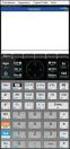 De HP Prime virtuele calculator Windows is een handelsmerk van de Microsoft-bedrijvengroep. De informatie in dit document kan zonder voorafgaande kennisgeving worden gewijzigd. De van toepassing zijnde
De HP Prime virtuele calculator Windows is een handelsmerk van de Microsoft-bedrijvengroep. De informatie in dit document kan zonder voorafgaande kennisgeving worden gewijzigd. De van toepassing zijnde
ERGONOMISCH ADVIES : SNELTOETSEN
 Gemeenschappelijke Dienst voor Preventie en Bescherming (GDPB) Boudewijnlaan 30 bus 44 1000 BRUSSEL T 02 553 01 22 F 02 553 49 55 gdpb@kb.vlaanderen.be overheid.vlaanderen.be/welzijn-op-het-werk ERGONOMISCH
Gemeenschappelijke Dienst voor Preventie en Bescherming (GDPB) Boudewijnlaan 30 bus 44 1000 BRUSSEL T 02 553 01 22 F 02 553 49 55 gdpb@kb.vlaanderen.be overheid.vlaanderen.be/welzijn-op-het-werk ERGONOMISCH
Laptop en Bureau computer Sneltoetsen Referentie
 Laptop en Bureau computer Sneltoetsen Referentie Dolphin Computer Access Deze informatie is beschikbaar in alternatieve formaten bij www.yourdolphin.com Introductie 1 Deze Sneltoets Referentie biedt een
Laptop en Bureau computer Sneltoetsen Referentie Dolphin Computer Access Deze informatie is beschikbaar in alternatieve formaten bij www.yourdolphin.com Introductie 1 Deze Sneltoets Referentie biedt een
Bedieningselement voor de Eeberspächer-standverwarmingen A WORLD OF COMFORT
 Voertuigverwarmingen Technische documentatie Gebruiksaanwijzing EasyStart Timer NL Gebruiksaanwijzing Beknopte handleiding Inbouwhandleiding Bedieningselement voor de Eeberspächer-standverwarmingen A WORLD
Voertuigverwarmingen Technische documentatie Gebruiksaanwijzing EasyStart Timer NL Gebruiksaanwijzing Beknopte handleiding Inbouwhandleiding Bedieningselement voor de Eeberspächer-standverwarmingen A WORLD
Handleiding Vedor-editor
 Handleiding Vedor-editor Mei 2007, versie 0.9 Inhoudsopgave Inleiding... 3 Aanmelden... 4 De werkbalk... 5 Het context menu... 6 Navigeren binnen je website... 7 Tekst toevoegen en bewerken... 8 Afbeeldingen
Handleiding Vedor-editor Mei 2007, versie 0.9 Inhoudsopgave Inleiding... 3 Aanmelden... 4 De werkbalk... 5 Het context menu... 6 Navigeren binnen je website... 7 Tekst toevoegen en bewerken... 8 Afbeeldingen
SD1541-II Gebruikershandleiding
 SD1541-II Gebruikershandleiding Voeding De SD1541-II vereist een externe voeding. Dit komt het esthetisch design ten goede en voorkomt computer- en circuitstoringen in geval van een defecte (interne) voeding.
SD1541-II Gebruikershandleiding Voeding De SD1541-II vereist een externe voeding. Dit komt het esthetisch design ten goede en voorkomt computer- en circuitstoringen in geval van een defecte (interne) voeding.
Verkorte handleiding. enet-server Art.-Nr.: ENET-SERVER
 Verkorte handleiding enet-server Art.-Nr.: ENET-SERVER I De elementen van het projecteringsscherm (1) (2) (3) (4) (5) (6) (7) (8) (9) (10) (11) (12) (13) Bovenste navigatiebalk: (1) Auswahl, bijv. van
Verkorte handleiding enet-server Art.-Nr.: ENET-SERVER I De elementen van het projecteringsscherm (1) (2) (3) (4) (5) (6) (7) (8) (9) (10) (11) (12) (13) Bovenste navigatiebalk: (1) Auswahl, bijv. van
Selenium IDE Webdriver. Introductie
 Selenium IDE Webdriver Het Wielsem 10, 5231 BW s- Hertogenbosch, telefoon 073-6409311 e- mail info@testwork.nl internet http://www.testwork.nl 1 Inhoudsopgave 1 Inhoudsopgave... 2 2 Selenium IDE... 3 3
Selenium IDE Webdriver Het Wielsem 10, 5231 BW s- Hertogenbosch, telefoon 073-6409311 e- mail info@testwork.nl internet http://www.testwork.nl 1 Inhoudsopgave 1 Inhoudsopgave... 2 2 Selenium IDE... 3 3
Aanvullende gebruiksaanwijzing. SMS op het vaste net tiptel 340 clip
 Aanvullende gebruiksaanwijzing (NL) SMS op het vaste net tiptel 340 clip Inhoudsopgave Inhoudsopgave Pictogrammen in het display... 3 Overzicht van de mogelijke karakters... 4 Voorwoord... 5 Voorwaarden...
Aanvullende gebruiksaanwijzing (NL) SMS op het vaste net tiptel 340 clip Inhoudsopgave Inhoudsopgave Pictogrammen in het display... 3 Overzicht van de mogelijke karakters... 4 Voorwoord... 5 Voorwaarden...
Beknopte handleiding NF3000 INHOUDSOPGAVE
 INHOUDSOPGAVE BEDIENING CENTRALE EN WEERGAVE... 2 Hoofdcentrale... 2 Primaire indicators... 2 Druktoetsen... 2 Toetsenbord... 3 Omschrijving LEDs... 4 BEDIENINGSACTIES OP DE CENTRALE... 5 Uitgangen Buiten-
INHOUDSOPGAVE BEDIENING CENTRALE EN WEERGAVE... 2 Hoofdcentrale... 2 Primaire indicators... 2 Druktoetsen... 2 Toetsenbord... 3 Omschrijving LEDs... 4 BEDIENINGSACTIES OP DE CENTRALE... 5 Uitgangen Buiten-
HET TOETSENBORD AAN DE SLAG MET DIGITALE VAARDIGHEDEN TRAINING: BASISVAARDIGHEDEN
 HET TOETSENBORD HET TOETSENBORD In deze opdracht leer je hoe je meer over de verschillende knoppen op je toetsenbord. Het rechterdeel van het toetsenbord bevat alle nummers. Dit wordt numpad of numeriek
HET TOETSENBORD HET TOETSENBORD In deze opdracht leer je hoe je meer over de verschillende knoppen op je toetsenbord. Het rechterdeel van het toetsenbord bevat alle nummers. Dit wordt numpad of numeriek
Microsoft Word 365. Weergave AAN DE SLAG MET DIGITALE VAARDIGHEDEN TRAINING: MICROSOFT WORD 365
 Microsoft Word 365 Weergave Inhoudsopgave 2. Weergave 2.1 Document openen en de cursor verplaatsen 2.2 Scrollbalk, weergaveknoppen en mini-werkbalk 2.3 Verborgen opmaakmarkeringen 2.4 Speciale lettertekens
Microsoft Word 365 Weergave Inhoudsopgave 2. Weergave 2.1 Document openen en de cursor verplaatsen 2.2 Scrollbalk, weergaveknoppen en mini-werkbalk 2.3 Verborgen opmaakmarkeringen 2.4 Speciale lettertekens
Sneltoets Combinaties. Hoofdstuk 6 Sneltoetsen
 Hoofdstuk 6 Sneltoetsen Sneltoetsen zijn combinaties van toetsen die ZoomText bevelen uitvoeren zonder dat de ZoomText gebruikersinterface geactiveerd dient te worden. Er zijn sneltoetsen voor bijna alle
Hoofdstuk 6 Sneltoetsen Sneltoetsen zijn combinaties van toetsen die ZoomText bevelen uitvoeren zonder dat de ZoomText gebruikersinterface geactiveerd dient te worden. Er zijn sneltoetsen voor bijna alle
Documentatie. Communication for the open minded. Siemens Enterprise Communications
 Documentatie HiPath 500, HiPath 2000, HiPath 3000, HiPath 5000 HiPath 4000, HiPath OpenOffice ME OpenStage 60/80 OpenStage 60/80 T Beknopte handleiding Communication for the open minded Siemens Enterprise
Documentatie HiPath 500, HiPath 2000, HiPath 3000, HiPath 5000 HiPath 4000, HiPath OpenOffice ME OpenStage 60/80 OpenStage 60/80 T Beknopte handleiding Communication for the open minded Siemens Enterprise
Pictogrammenuitleg. Aliro IP-toegangscontrole zonder complicaties. www.aliro-opens-doors.com
 Pictogrammenuitleg De pictogrammenuitleg voor de Aliro-software is een uitgebreid overzicht van alle pictogrammen die in de software worden gebruikt. Deze uitleg is ontwikkeld om u te helpen pictogrammen
Pictogrammenuitleg De pictogrammenuitleg voor de Aliro-software is een uitgebreid overzicht van alle pictogrammen die in de software worden gebruikt. Deze uitleg is ontwikkeld om u te helpen pictogrammen
Beschrijvings SW gebruikers handleiding (V1.1) Voor Apple Macintosh computers Voor Macintosh Computer
 Annotation SW User s Guide Beschrijvings SW gebruikers handleiding (V1.1) Voor Apple Macintosh computers Voor Macintosh Computer 2011. 5 PenAndFree Co.,Ltd 0 Deze handleiding beschrijft alle functies die
Annotation SW User s Guide Beschrijvings SW gebruikers handleiding (V1.1) Voor Apple Macintosh computers Voor Macintosh Computer 2011. 5 PenAndFree Co.,Ltd 0 Deze handleiding beschrijft alle functies die
RTC- Print real-time klok Optie
 RTC- Print real-time klok Optie Voor Emotron FlowDrive type IP54 en IP20/21 Montage-instructies Nederlands RTC-print Optie- Voor Emotron FlowDrive type IP54 en IP20/21 Montage-instructies - Nederlands
RTC- Print real-time klok Optie Voor Emotron FlowDrive type IP54 en IP20/21 Montage-instructies Nederlands RTC-print Optie- Voor Emotron FlowDrive type IP54 en IP20/21 Montage-instructies - Nederlands
Mobiel Internet Veiligheidspakket
 Mobiel Internet Veiligheidspakket Gebruikershandleiding Mobiel Internet Veiligheidspakket voor Windows Mobile smartphones Mobiel IVP Windows Mobile Versie 1.0, d.d. 20-07-2011 Inleiding... 3 1 Installatie...
Mobiel Internet Veiligheidspakket Gebruikershandleiding Mobiel Internet Veiligheidspakket voor Windows Mobile smartphones Mobiel IVP Windows Mobile Versie 1.0, d.d. 20-07-2011 Inleiding... 3 1 Installatie...
LEEUWINGA Mechanica, Electronica CNC-Cadcam systemen
 DESKCNC Hoe nu te beginnen? Dit is een toelichting voor gebruikers welke een demo versie hebben gekregen van DESKCNC van CARKEN & Co. Deskcnc bestaat eigenlijk uit drie delen a- CAM module, b-cnc Editor,
DESKCNC Hoe nu te beginnen? Dit is een toelichting voor gebruikers welke een demo versie hebben gekregen van DESKCNC van CARKEN & Co. Deskcnc bestaat eigenlijk uit drie delen a- CAM module, b-cnc Editor,
GEBRUIKSAANWIJZING EASYSTART TIMER
 Voertuigverwarmingen Technische documentatie GEBRUIKSAANWIJZING EASYSTART TIMER NL Bedieningselement voor de Eberspächer-standverwarmingen Hoofdstuk Naam hoofdstuk Inhoud hoofdstuk Pagina 1 Inleiding 1.1
Voertuigverwarmingen Technische documentatie GEBRUIKSAANWIJZING EASYSTART TIMER NL Bedieningselement voor de Eberspächer-standverwarmingen Hoofdstuk Naam hoofdstuk Inhoud hoofdstuk Pagina 1 Inleiding 1.1
Nero DriveSpeed Handleiding
 Nero DriveSpeed Handleiding Nero AG Informatie over auteursrecht en handelsmerken De volledige handleiding van Nero DriveSpeed is auteursrechtelijk beschermd en is eigendom van Nero AG. Alle rechten voorbehouden.
Nero DriveSpeed Handleiding Nero AG Informatie over auteursrecht en handelsmerken De volledige handleiding van Nero DriveSpeed is auteursrechtelijk beschermd en is eigendom van Nero AG. Alle rechten voorbehouden.
Draaien makkelijker gemaakt met. ShopTurn. SINUMERIK Operate. SinuTrain Draaien makkelijker gemaakt met ShopTurn. Inleiding 1
 Draaien makkelijker gemaakt met ShopTurn SINUMERIK Operate SinuTrain Draaien makkelijker gemaakt met ShopTurn Trainingsdocumentatie Inleiding 1 De voordelen van het werken met ShopTurn 2 Om alles soepel
Draaien makkelijker gemaakt met ShopTurn SINUMERIK Operate SinuTrain Draaien makkelijker gemaakt met ShopTurn Trainingsdocumentatie Inleiding 1 De voordelen van het werken met ShopTurn 2 Om alles soepel
Handleiding voor snelle installatie
 Handleiding voor snelle installatie ESET NOD32 Antivirus v3.0 ESET NOD32 Antivirus biedt de beste beveiliging voor uw computer tegen kwaadaardige code. Gebouwd met de ThreatSense scanmachine, die geïntroduceerd
Handleiding voor snelle installatie ESET NOD32 Antivirus v3.0 ESET NOD32 Antivirus biedt de beste beveiliging voor uw computer tegen kwaadaardige code. Gebouwd met de ThreatSense scanmachine, die geïntroduceerd
INHOUD. Ten geleide 13. 1 Excel 2007-2010 Basis 15
 INHOUD Ten geleide 13 1 Excel 2007-2010 Basis 15 1.1 Inleiding 15 1.2 Excel 2007-2010 samengevat 15 1.2.1 Configuratie instellen en de werkomgeving aanpassen 15 1.2.1.1 Een knop toevoegen aan de werkbalk
INHOUD Ten geleide 13 1 Excel 2007-2010 Basis 15 1.1 Inleiding 15 1.2 Excel 2007-2010 samengevat 15 1.2.1 Configuratie instellen en de werkomgeving aanpassen 15 1.2.1.1 Een knop toevoegen aan de werkbalk
25 Excel tips. 25 Handige Excel tips die tijd besparen en fouten voorkomen. Ir. Fred Hirdes. Excel-leren.nl.
 [Geef tekst op] 25 Excel tips 25 Handige Excel tips die tijd besparen en fouten voorkomen Ir. Fred Hirdes Excel-leren.nl info@excel-helpdesk.nl Inhoudsopgave Inhoudsopgave... 1 Inleiding... 2 Tip 1 tm
[Geef tekst op] 25 Excel tips 25 Handige Excel tips die tijd besparen en fouten voorkomen Ir. Fred Hirdes Excel-leren.nl info@excel-helpdesk.nl Inhoudsopgave Inhoudsopgave... 1 Inleiding... 2 Tip 1 tm
Sneltoetsen. Inhoud. Inleiding
 Sneltoetsen Inhoud 1. Inleiding 2. Sneltoetsen in Windows 3. Sneltoetsen die in de meeste programma s kunnen worden gebruikt 4. Sneltoetsen bij het typen van tekst 5. Sneltoetsen Internet Explorer 6. Sneltoetsen
Sneltoetsen Inhoud 1. Inleiding 2. Sneltoetsen in Windows 3. Sneltoetsen die in de meeste programma s kunnen worden gebruikt 4. Sneltoetsen bij het typen van tekst 5. Sneltoetsen Internet Explorer 6. Sneltoetsen
Waarschuwingen. Controleer dat uw positie stabiel is voordat u uw reis begint.
 De onderstaande symbolen worden in de handleiding en op het apparaat zelf gebruikt als waarschuwing. Hiermee wordt getoond hoe het product veilig en correct wordt gebruikt om persoonlijk letsel aan u en
De onderstaande symbolen worden in de handleiding en op het apparaat zelf gebruikt als waarschuwing. Hiermee wordt getoond hoe het product veilig en correct wordt gebruikt om persoonlijk letsel aan u en
10. Mijn eerste programma
 10. Mijn eerste programma Een korte handleiding voor het invoeren en editten van programmatekst voor een pseudotaal programma. In dit hoofdstuk wordt beschreven hoe je je allereerste pseudotaal programma
10. Mijn eerste programma Een korte handleiding voor het invoeren en editten van programmatekst voor een pseudotaal programma. In dit hoofdstuk wordt beschreven hoe je je allereerste pseudotaal programma
Microsoft Word Weergave
 Microsoft Word 2013 Weergave Inhoudsopgave 2. Weergave 2.1 Document openen en de cursor verplaatsen 2.2 Scrollbalk, weergaveknoppen en mini-werkbalk 2.3 Verborgen opmaakmarkeringen 2.4 Opslaan onder een
Microsoft Word 2013 Weergave Inhoudsopgave 2. Weergave 2.1 Document openen en de cursor verplaatsen 2.2 Scrollbalk, weergaveknoppen en mini-werkbalk 2.3 Verborgen opmaakmarkeringen 2.4 Opslaan onder een
SR.NET Prikklok Handleiding Versie 1.0
 SR.NET Prikklok Handleiding Versie 1.0 Copyright @ 1988-2014 * CVBA Seynaeve Rudi * Alle Rechten Voorbehouden SR.NET prikklok - INHOUDSOPGAVE 1. Inleiding 1.1 Systeemeisen...... 1.2 Voorbeeldconfiguraties......
SR.NET Prikklok Handleiding Versie 1.0 Copyright @ 1988-2014 * CVBA Seynaeve Rudi * Alle Rechten Voorbehouden SR.NET prikklok - INHOUDSOPGAVE 1. Inleiding 1.1 Systeemeisen...... 1.2 Voorbeeldconfiguraties......
Handleiding XML Leesprogramma versie 2.0
 Handleiding XML Leesprogramma versie 2.0 Een uitgave van Dedicon Postbus 24 5360 AA GRAVE Tel.: (0486) 486 486 Fax: (0486) 476 535 1 Inhoudsopgave 1. Installatie... 3 2. De-installatie... 3 3. Starten
Handleiding XML Leesprogramma versie 2.0 Een uitgave van Dedicon Postbus 24 5360 AA GRAVE Tel.: (0486) 486 486 Fax: (0486) 476 535 1 Inhoudsopgave 1. Installatie... 3 2. De-installatie... 3 3. Starten
Het Keypad (met segmenten)
 Het Keypad (met segmenten) Het JABLOTRON 100 systeem kan worden gebruikt met verschillende type keypads waarmee het systeem kan worden bediend, en die informatie geven omtrent de status van het systeem
Het Keypad (met segmenten) Het JABLOTRON 100 systeem kan worden gebruikt met verschillende type keypads waarmee het systeem kan worden bediend, en die informatie geven omtrent de status van het systeem
Syncro AS. Analoge Brandmeldcentrale. Gebruikershandleiding. Man V1.0NL
 Syncro AS Analoge Brandmeldcentrale Gebruikershandleiding Man-1100 030209V1.0NL Index Section Page 1. Inleiding...2 2. Bediening...2 3.1 Bedieningsniveau 1...2 3.2 Bedieningsniveau 2...2 3. Alarmen...2
Syncro AS Analoge Brandmeldcentrale Gebruikershandleiding Man-1100 030209V1.0NL Index Section Page 1. Inleiding...2 2. Bediening...2 3.1 Bedieningsniveau 1...2 3.2 Bedieningsniveau 2...2 3. Alarmen...2
Inhoud. Mind Express. A Inleiding 19. B Aan de slag met Mind Express 23. 1 Licentie overeenkomst... 20. 2 Inleiding... 20. 3 Doelgroep...
 Inhoud A Inleiding 19 1 Licentie overeenkomst................................................................................... 20 2 Inleiding................................................................................................
Inhoud A Inleiding 19 1 Licentie overeenkomst................................................................................... 20 2 Inleiding................................................................................................
HiPath 3000 HiPath Xpressions Compact Versie 2.0. Beknopte handleiding Xpressions aangepaste bedieningsinstructies
 HiPath 3000 HiPath Xpressions Compact Versie 2.0 Beknopte handleiding Xpressions aangepaste bedieningsinstructies Dit apparaat is geproduceerd conform ons gecertificeerde systeem voor milieubeheer (ISO
HiPath 3000 HiPath Xpressions Compact Versie 2.0 Beknopte handleiding Xpressions aangepaste bedieningsinstructies Dit apparaat is geproduceerd conform ons gecertificeerde systeem voor milieubeheer (ISO
SPCE120 Indication Expander Gebruikershandleiding
 SPCE120 Indication Expander Gebruikershandleiding 3.4 Copyright Copyright Technische specificaties en beschikbaarheid kunnen zonder voorafgaande kennisgeving worden gewijzigd. Copyright Alle rechten op
SPCE120 Indication Expander Gebruikershandleiding 3.4 Copyright Copyright Technische specificaties en beschikbaarheid kunnen zonder voorafgaande kennisgeving worden gewijzigd. Copyright Alle rechten op
Waarschuwingen. Het onderstaande symbool geeft belangrijke of nuttige informatie aan die u in gedachte dient te houden.
 De onderstaande symbolen worden in de handleiding en op het apparaat zelf gebruikt als waarschuwing. Hiermee wordt getoond hoe het product veilig en correct wordt gebruikt om persoonlijk letsel aan u en
De onderstaande symbolen worden in de handleiding en op het apparaat zelf gebruikt als waarschuwing. Hiermee wordt getoond hoe het product veilig en correct wordt gebruikt om persoonlijk letsel aan u en
ONSCREENKEYS 5. Windows XP / Windows Vista / Windows 7 / Windows 8
 ONSCREENKEYS 5 Windows XP / Windows Vista / Windows 7 / Windows 8 [ PRODUCT BESCHRIJVING ] [ Dit vernuftige on-screen toetsenbord met virtuele muis klik mogelijkheden en spraak uitvoer maakt snel typen
ONSCREENKEYS 5 Windows XP / Windows Vista / Windows 7 / Windows 8 [ PRODUCT BESCHRIJVING ] [ Dit vernuftige on-screen toetsenbord met virtuele muis klik mogelijkheden en spraak uitvoer maakt snel typen
Installatiehandleiding
 353000 Module Toetsenbord Sfera Installatiehandleiding 06/12-01 PC 2 Module Toetsenbord Sfera Inhoudsopgave 1 Inleiding 4 1.1 Mededelingen en tips 4 Installatiehandleiding 2 Beschrijving 5 2.1 Hoofdfuncties
353000 Module Toetsenbord Sfera Installatiehandleiding 06/12-01 PC 2 Module Toetsenbord Sfera Inhoudsopgave 1 Inleiding 4 1.1 Mededelingen en tips 4 Installatiehandleiding 2 Beschrijving 5 2.1 Hoofdfuncties
Word. Sneltoetsen Word - Algemeen. Venster. Navigeren & selecteren. Vooscholen.wordpress.com. Opslaan als. Spellingscontrole
 Word Sneltoetsen Word - Algemeen Nieuw bestand Openen Opslaan (Save) Opslaan als Printen Afdrukvoorbeeld Spellingscontrole In-/uitzoomen Help CTRL + N CTRL + O CTRL + S F12 CTRL + P CTRL + F2 F7 CTRL +
Word Sneltoetsen Word - Algemeen Nieuw bestand Openen Opslaan (Save) Opslaan als Printen Afdrukvoorbeeld Spellingscontrole In-/uitzoomen Help CTRL + N CTRL + O CTRL + S F12 CTRL + P CTRL + F2 F7 CTRL +
Bedieningshandleiding Christiaens Group Stapelaar en Ontstapelaar
 Bedieningshandleiding 1402-001 Christiaens Group Stapelaar en Ontstapelaar Auteur: Cor Janssens Robotics & Material handling Datum: 01-03-2015 Versie: 0.1 VOORWOORD Deze handleiding is een leidraad voor
Bedieningshandleiding 1402-001 Christiaens Group Stapelaar en Ontstapelaar Auteur: Cor Janssens Robotics & Material handling Datum: 01-03-2015 Versie: 0.1 VOORWOORD Deze handleiding is een leidraad voor
ENA 50-60 Bijlage. Installatie- en bedieningsinstructies. Flamco www.flamcogroup.com
 ENA 50-60 Bijlage Installatie- en bedieningsinstructies Flamco www.flamcogroup.com Editie 2010 / NL Inhoud Pagina 1. Inbedrijfstelling 3 1.1. Inbedrijfstelling ENA 50/60 3 1.2. Parameters instellen voor
ENA 50-60 Bijlage Installatie- en bedieningsinstructies Flamco www.flamcogroup.com Editie 2010 / NL Inhoud Pagina 1. Inbedrijfstelling 3 1.1. Inbedrijfstelling ENA 50/60 3 1.2. Parameters instellen voor
Een register is een verzameling reglementeringen die hetzelfde doel hebben, nl. veiligheid
 Wetgevingsregister Overzicht Wetgevingsregister is een module van het systeem waar gebruikers van Verifield hun conformiteitsprogramma binnen de organisatie kunnen beheren. In Wetgevingsregister vindt
Wetgevingsregister Overzicht Wetgevingsregister is een module van het systeem waar gebruikers van Verifield hun conformiteitsprogramma binnen de organisatie kunnen beheren. In Wetgevingsregister vindt
GfS Day Alarm. Algemene omschrijving...p. 2. Montage handleiding en functies...p. 3. Instellingen van magneet contacten...p. 4
 Art.-Nr.: Art.-Nr.: Montage handleiding Inhoud Algemene omschrijving...p. Montage handleiding en functies...p. Instellingen van magneet contacten...p. Aansluiting met draadloos magneet contact...p. Aansluiting
Art.-Nr.: Art.-Nr.: Montage handleiding Inhoud Algemene omschrijving...p. Montage handleiding en functies...p. Instellingen van magneet contacten...p. Aansluiting met draadloos magneet contact...p. Aansluiting
GEBRUIKERSHANDLEIDING CNC BZT PF 750 C
 GEBRUIKERSHANDLEIDING CNC BZT PF 750 C Versie 1.0 1/19 VOORSCHRIFTEN In de handleiding worden iconen gebruikt. Deze iconen hebben volgende betekenis: Vooraleer je verder gaat, laat je het programma/instelling/opstelling
GEBRUIKERSHANDLEIDING CNC BZT PF 750 C Versie 1.0 1/19 VOORSCHRIFTEN In de handleiding worden iconen gebruikt. Deze iconen hebben volgende betekenis: Vooraleer je verder gaat, laat je het programma/instelling/opstelling
Hulp krijgen. Systeemberichten. Aanmelden/Afmelden. Pictogrammen op het bedieningspaneel
 Hulp krijgen Voor informatie/assistentie, raadpleegt u het volgende: Handleiding voor de gebruiker voor informatie over het gebruik van de Xerox 4595. Ga voor online hulp naar: www.xerox.com Klik op de
Hulp krijgen Voor informatie/assistentie, raadpleegt u het volgende: Handleiding voor de gebruiker voor informatie over het gebruik van de Xerox 4595. Ga voor online hulp naar: www.xerox.com Klik op de
Aan de slag met L2S. versie 8
 Aan de slag met L2S versie 8 1 Aan de slag met L2S Deze handleiding geeft u de basisinformatie over L2S. Een uitgebreide handleiding vindt u in de werkbalk van het programma onder Help. Hieronder staat
Aan de slag met L2S versie 8 1 Aan de slag met L2S Deze handleiding geeft u de basisinformatie over L2S. Een uitgebreide handleiding vindt u in de werkbalk van het programma onder Help. Hieronder staat
Bijlage I Sneltoetsen Word
 Bijlage I Sneltoetsen Word Algemeen Nieuw bestand Openen Opslaan (Save) Opslaan als Printen Afdrukvoorbeeld Spellingscontrole In-/uitzoomen Help CTRL + N CTRL + O CTRL + S F12 CTRL + P CTRL + F2 F7 CTRL
Bijlage I Sneltoetsen Word Algemeen Nieuw bestand Openen Opslaan (Save) Opslaan als Printen Afdrukvoorbeeld Spellingscontrole In-/uitzoomen Help CTRL + N CTRL + O CTRL + S F12 CTRL + P CTRL + F2 F7 CTRL
Gebruikers en groepen configureren
 Gebruikers en groepen configureren Overzicht gebruikersbeheer Verifield biedt gebruikersbeheerfuncties die het onderhoudsproces vereenvoudigen. Maar afhankelijk van de omvang van uw organisatie en rekening
Gebruikers en groepen configureren Overzicht gebruikersbeheer Verifield biedt gebruikersbeheerfuncties die het onderhoudsproces vereenvoudigen. Maar afhankelijk van de omvang van uw organisatie en rekening
Bedieningspaneel. Werkstanden Asbewegingen. Afzuiging Verlichting Deur ontgrendelen. As selectie. Trappenloos instellen Toerental en Voeding
 Mogelijkheden Handbediening MDI (Manual Direct Input) Programma bewerken Programma simuleren Programma afloop blok per blok Programma afloop automatisch Bedieningspaneel Werkstanden Asbewegingen Afzuiging
Mogelijkheden Handbediening MDI (Manual Direct Input) Programma bewerken Programma simuleren Programma afloop blok per blok Programma afloop automatisch Bedieningspaneel Werkstanden Asbewegingen Afzuiging
Cijfers 1 t/m 4,8,16 hiermee kunt u van kanaal wisselen. Gebruik deze iconen om naar een split screen terug te gaan.
 Inhoudsopgave 1. Belangrijke veiligheidsinstructies... 2 2. Mee geleverde producten voor de DVR... 2 3. Uitleg bedieningspaneel... 2 4. Uitleg afstandsbediening... 3 5. Aan de slag met de DVR... 3 5.1
Inhoudsopgave 1. Belangrijke veiligheidsinstructies... 2 2. Mee geleverde producten voor de DVR... 2 3. Uitleg bedieningspaneel... 2 4. Uitleg afstandsbediening... 3 5. Aan de slag met de DVR... 3 5.1
Ergonomisch Advies: Sneltoetsen
 Ergonomisch Advies: Sneltoetsen Departement Bestuurszaken Gemeenschappelijke Dienst voor Preventie en Bescherming (GDPB) Boudewijnlaan 30 bus 44 1000 Brussel Tel. 02 553 01 22 - Fax 02 553 49 55 gdpb@bz.vlaanderen.be
Ergonomisch Advies: Sneltoetsen Departement Bestuurszaken Gemeenschappelijke Dienst voor Preventie en Bescherming (GDPB) Boudewijnlaan 30 bus 44 1000 Brussel Tel. 02 553 01 22 - Fax 02 553 49 55 gdpb@bz.vlaanderen.be
Hoe maak ik een printscreen op een Windows pc
 Hoe maak ik een printscreen op een Windows pc Soms is het handig om gewoon even een afbeelding maken van iets wat op uw beeldscherm staat. Een printscreen maken wordt dat genoemd, ofwel een screenshot
Hoe maak ik een printscreen op een Windows pc Soms is het handig om gewoon even een afbeelding maken van iets wat op uw beeldscherm staat. Een printscreen maken wordt dat genoemd, ofwel een screenshot
Handleiding instellingen vrijgave van afdrukken
 Handleiding instellingen vrijgave van afdrukken INHOUDSOPGAVE OVER DEZE HANDLEIDING............................................................................. 2 FUNCTIE AFDRUKVRIJGAVE...........................................................................
Handleiding instellingen vrijgave van afdrukken INHOUDSOPGAVE OVER DEZE HANDLEIDING............................................................................. 2 FUNCTIE AFDRUKVRIJGAVE...........................................................................
Met een mailing of massaverzending kunt u een groot aantal documenten verzenden naar gebruikelijke adressen, die in een gegevensbestand staan.
 Een mailing verzorgen Met een mailing of massaverzending kunt u een groot aantal documenten verzenden naar gebruikelijke adressen, die in een gegevensbestand staan. Voor deze techniek zijn twee bestanden
Een mailing verzorgen Met een mailing of massaverzending kunt u een groot aantal documenten verzenden naar gebruikelijke adressen, die in een gegevensbestand staan. Voor deze techniek zijn twee bestanden
Welkom bij Foxit Mobile PDF
 Welkom bij Foxit Mobile PDF Instructies: Verschillende weergaven... 2 Bestandsbeheertools... 3 Openbare cloud-services... 4 Weergave en tools... 5 Tools voor aantekeningen... 7 Handtekening... 9 Tekstselectie...
Welkom bij Foxit Mobile PDF Instructies: Verschillende weergaven... 2 Bestandsbeheertools... 3 Openbare cloud-services... 4 Weergave en tools... 5 Tools voor aantekeningen... 7 Handtekening... 9 Tekstselectie...
H A N D L E I D I N G E L V 1 5
 H A N D L E I D I N G E L L @ V 1 5 INHOUD Revision Data... 2 Introductie... 3 Ell@ Layout... 4 Aanzetten Ell@... 5 Unlocken van Ell@... 5 Hoofdmenu... 5 Raadplegen planning... 6 Invoeren prestatie...
H A N D L E I D I N G E L L @ V 1 5 INHOUD Revision Data... 2 Introductie... 3 Ell@ Layout... 4 Aanzetten Ell@... 5 Unlocken van Ell@... 5 Hoofdmenu... 5 Raadplegen planning... 6 Invoeren prestatie...
Bedieningshandleiding. ExaControl E7R S
 Bedieningshandleiding ExaControl E7R S UW APPARAAT GEBRUIKEN UW APPARAAT GEBRUIKEN 1 Het apparaat wordt geleverd met: Snelstartgids voor de gebruiker, Snelstartgids voor de installateur, Garantieverklaring
Bedieningshandleiding ExaControl E7R S UW APPARAAT GEBRUIKEN UW APPARAAT GEBRUIKEN 1 Het apparaat wordt geleverd met: Snelstartgids voor de gebruiker, Snelstartgids voor de installateur, Garantieverklaring
SBGuidance Perceel Manager. SBGuidance Perceel Manager. Versie 2.6. Handleiding. 19 augustus 2010
 SBGuidance Perceel Manager Handleiding 19 augustus 2010 Versie 2.6 Service Handleiding rev.5-1 - augustus 2010 SBGuidance Perceel Manager Service Handleiding (Herziening 5) Copyright 2010 SBG Innovatie.
SBGuidance Perceel Manager Handleiding 19 augustus 2010 Versie 2.6 Service Handleiding rev.5-1 - augustus 2010 SBGuidance Perceel Manager Service Handleiding (Herziening 5) Copyright 2010 SBG Innovatie.
hypermill V9.7 in SolidWorks
 hyper CAD hyper hypermill training: CNC Freesoefening 4 hypermill V9.7 in SolidWorks hypermill training: CNC Freesoefening 4. Initiatief nemer : Maarten van Teeffelen CNCConsult & Automation BV. Afstemming
hyper CAD hyper hypermill training: CNC Freesoefening 4 hypermill V9.7 in SolidWorks hypermill training: CNC Freesoefening 4. Initiatief nemer : Maarten van Teeffelen CNCConsult & Automation BV. Afstemming
